Page 1

40PFL8008
46PFL8008
55PFL8008
www.philips.com/welcome
Register your product and get support at
8000 series Smart LED TV
Page 2

1
1.1
1.2
1.3
1.4
1.5
1.6
1.7
1.8
1.9
1.10
2
2.1
2.2
2.3
2.4
2.5
2.6
2.7
2.8
2.9
3
3.1
3.2
3.3
3.4
3.5
3.6
3.7
3.8
3.9
3.10
3.11
4
4.1
4.2
4.3
4.4
4.5
5
5.1
5.2
5.3
5.4
5.5
6
6.1
6.2
6.3
6.4
6.5
6.6
6.7
7
7.1
Περιεχόµενα
Περιήγηση 3
Smart TV 3
Συλλογή εφαρµογώ ν 3
Βίντεο προς ενοικίαση 3
Online TV 4
Κοιν ωνικά δίκτυα 4
Skype 4
Smartphone και tablet 4
Pause TV και εγγραφές 4
Παιχνίδι 5
EasyLink 5
Ρύθµιση 6
Βάση τηλεόρασης και αν άρτησ η σε τοίχο 6
Συµβουλές σχετικά µε την τοποθέτηση 6
Καλώδι ο τροφοδοσίας 6
Κεραία 7
Δορυφορικό πιάτο 7
Δίκτυο 7
Σύνδεση συσκευών 9
Μενού Ρύθµιση 19
Ασφάλεια και φροντίδα 21
Τηλεόραση 23
Ενεργοποίηση 23
Τηλεχειριστήριο 24
Τηλεοπτικά κανάλια 28
Οδηγός προγράµµατος 37
Μετάβαση σε συσκευές 39
Υπότιτλοι και γλώσσες 40
Χρονοδιακόπτες και ρολόι 41
Ρυθµίσεις εικόνας 42
Ρυθµίσεις ήχου 46
Ρυθµίσεις Ambilight 49
Γενική πρόσβασ η 50
Δορυφορικά κανάλια 53
Παρακολούθηση δορυφορικών καναλιών 53
Λίστα δορυφορικών καναλιώ ν 53
Αγαπηµένα δορυφορικά κανάλια 54
Κλείδωµα δορυφορι κώ ν καναλιών 54
Εγκατάσταση δορυφόρου 55
3D 61
Τι χρειάζεστε 61
Τα γυαλιά Active 3D 61
Παρακολούθηση σε 3D 62
Ιδανική προβολή 3D 63
Προειδοποίηση για την υγεία 63
Smart TV 64
Μενού Αρχικής σελίδας 64
Εφαρµογές Smart TV 64
Βίντεο, φω τογραφίες ή µουσι κή 67
Multi room 70
Pause TV 72
Εγγραφή 72
Εφαρµογή MyRemote 74
Skype 80
Τι είναι το Skype; 80
7.2
7.3
7.4
7.5
7.6
7.7
7.8
8
8.1
8.2
9
9.1
9.2
9.3
9.4
9.5
9.6
9.7
9.8
10
10.1
10.2
10.3
10.4
11
11.1
11.2
11.3
11.4
12
12.1
12.2
12.3
12.4
12.5
12.6
12.7
12.8
12.9
12.10
Εκκίν ησ η Skype 80
Επαφές 81
Πραγµατοποί ηση κλήσεων στο Skype 82
Μονάδες Skype 84
Ρυθµίσεις Skype 84
Έξοδος 85
Όροι χρήσης 85
Παιχνίδια 86
Παίξιµο παιχνι διού 86
Παιχνίδια για δύο παίκτες 86
Προδ ιαγραφές τηλεόρασης 87
Περιβάλλον 87
Ρεύµα 88
Λήψη 88
Οθόνη 88
Ήχος 89
Πολυµέσα 89
Συνδεσιµότητα 89
Διαστάσεις και βάρος 89
Λογισµικό τηλεόρασης 91
Έκδοση λογι σµικού 91
Ενηµέρωση λογισ µικού 91
Λογισµικό ανοιχτού πηγαίου κώδικα 91
Άδεια χρήσης ανοιχτού κώδικα 92
Υποστήριξη 93
Δήλωσ η 93
Χρήση της βοήθειας και της αναζήτησης 93
Ηλεκτρονική βοήθεια 93
Εξυπηρέτηση Καταναλωτών 93
Πνευµατικά δικαιώµατα και άδειες 94
HDMI 94
Dolby 94
DTS 2.0 + Digital Out™ 94
Skype 94
DLNA CERTIFIED® 94
DivX Certified® 94
Microsoft 94
Wi-Fi Alliance 95
Λογισµικό MHEG 95
Άλλα εµπορικά σήµατα 95
Ευρετήριο 96
2 Περιεχ όµενα
Page 3

1
Περιήγηση
1.1
Smart TV
Συνδέστε την τηλεόραση Smart TV της Philips µε
τεχν ολο γία LED στο Internet και ανακαλύψτε έναν νέο
κόσµο τηλεόρασης. Μπορείτε να συνδεθείτε ενσύρµατα µε
το δροµολογητή σας ή ασύρµατα µέσω Wi-Fi.
Με την τηλεόραση συνδεδεµένη στο οικιακό σας δίκτυ ο,
µπορείτε να προβάλλετε φωτογραφίες από smartphone στην
τηλεόραση, να αναπαράγετε βίν τεο αποθηκευµένα στον
υπολογιστή σας ή να ελέγχετε την τηλεόραση µε το tablet
σας.
Με την τηλεόραση συνδεδεµένη στο Internet, µπορείτε να
παρακολουθείτε ταινίες που νοικιάζετε από ηλεκτρονικά
βιντεοκλάµπ, να διαβάζετε τον ηλεκτρονικό οδηγό
προγράµµατος ή να εγγράφετε τις αγαπηµένες σας
τηλεοπτικές εκποµπές σε σκληρούς δίσ κους USB. Οι
εφαρµογές Smart TV προσφέρουν ακόµα µεγαλύτερη
διασκέδασ η µε κάθε είδους ψυχαγωγικές και πρακτικές
υπηρεσίες.
Στη Βοήθεια, πατήστε το κουµπί * Λίστα και αναζητήστε
την επιλογή Smart TV για να δείτε περισσότερες
πληροφορίες.
1.2
Συλλογή εφαρµογών
Ανοίξτε τη Συλλογή εφαρµογών στο Smart TV για να
περιηγηθείτε στις Εφαρµογές, τη συλλογή διαδι κτυακών
τοποθεσιών που έχουν προσαρµοστεί για χρήση σε
τηλεόραση.
Βρείτε τις αν τίστοιχ ες εφαρµογές για το YouTube, εθνικές
εφηµερίδες, δι αδικτυακά άλµπουµ φωτογραφιών, το
Facebook, το Twitter, κ.λπ. Υπάρχουν εφαρµογές για την
ενοικίαση βίντεο από ηλεκτρονικά βιντεοκλάµπ, καθώς και
εφαρµογές για την παρακολούθηση προγραµµάτων που
έχετε χάσει. Αν ψάχνετε κάτι που δεν υπάρχει στη
Συλλογή εφαρµογώ ν, δοκιµάστε να χρησιµοποι ήσετε τον
Παγκόσµιο Ιστό και περιηγηθείτε στο Internet από την
τηλεόραση.
Στη Βοήθεια, πατήστε το κουµπί * Λίστα και αναζητήστε
την επιλογή Συλλογή εφαρµογών για να δείτε
περισσότερες πληροφορίες.
1.3
Βίντεο προς ενοικίαση
Δεν χρειάζεται να βγείτε από το σπίτι σας για να
νοικιάσετε βίντεο. Μπορείτε να νοικιάσετε όλες τις
τελε υταίες ταινίες από το ηλεκτρονικό βιντεοκλάµπ της
περιοχής σας.
Ανοίξτε το Smart TV και προσθέστε την εφαρµογή του
βιντεοκλάµπ στην αρχι κή σελίδα του Smart TV.
Ανοίξτε την εφαρµογή του βιν τεοκλάµπ, δηµιουργήστε τον
προσωπικό σας λογαριασ µό, επιλέξτε την ταινία που θέλετε
να δεί τε και πατήστε το κουµπί αναπαραγωγής .
Δεν χρειάζεται να κάνετε λήψη της ταινίας, µπορείτε να την
παρακολουθήσετε αµέσως*.
Στη Βοήθεια, πατήστε το κουµπί * Λίστα και αναζητήστε
την επιλογή Βίντεο προς ενοικίαση για να δείτε
περισσότερες πληροφορίες.
* Ανάλογα µε την υπηρεσία µετάδ ο σης ροής βίντεο του
επιλεγµένου βι ν τεοκλάµπ.
Περιήγηση / Online TV 3
Page 4

1.4
Online TV
Με τις εφαρµογές Online TV του Smart TV (µετάδοση ροής
τηλεόρασης), µπορείτε να παρακολουθείτε τηλεοπτικά
προγράµµατα που έχετε χάσει ή να βλέπετε τα αγαπηµένα
σας προγράµµατα όποτε σας βολεύει.
Αναζητήστε το λογότυπ ο του σταθµού µετάδοσης στη
Συλλογή εφαρµογώ ν.
Στη Βοήθεια, πατήστε το κουµπί * Λίστα και αναζητήστε
την επιλογή Online TV για να δείτε περισσότερες
πληροφορίες.
1.5
Κοινωνικά δίκτυα
Δεν χρειάζεται να σηκώνεστε για να ελέγχετε τα µηνύµατα
των φίλων σας στον υπολογιστή σας. Ανοίξτε το Smart
TV, επιλέξτε τη σελίδα κοινωνικής δικτύωσης που θέλετε
και απαντήσ τε στα µηνύµατα από την άνεσ η του καναπέ
σας.
Η Smart TV υποστηρίζει τα δηµοφιλή κοινωνικά δίκτυα
Facebook και Twitter.
Στη Βοήθεια, πατήστε το κουµπί * Λίστα και αναζητήστε
την επιλογή Συλλογή εφαρµογών για να δείτε
περισσότερες πληροφορίες.
1.6
Skype
Με το Skype™ µπορείτε να πραγµατοποιείτε δωρεάν
βιντεοκλήσ ει ς στην τηλεόρα σή σας.
Μπορείτε να καλείτε και να βλέπετε τους φίλους σας από
οποιοδήποτε σηµείο του κόσµου. Για να πραγµατοποιήσετε
µια βιντεοκλήσ η, χρειάζεσ τε µια κάµερα µε ενσωµατω µένο
µικρόφωνο και µια καλή σύνδεση στο Internet. Ορισµένες
τηλεοράσεις Philips διαθέτουν ενσωµατω µένη κάµερα και
µικρόφωνο.
Στη Βοήθεια, πατήστε το κουµπί * Λίστα και αναζητήστε
την επιλογή Skype για να δείτε περισσότερες πληροφορίες.
1.7
Smartphone και tablet
Για να χρησιµοποιήσ ετε το smartphone ή το tablet σας ως
τηλεχειρισ τήριο τηλεόρασης ή χειριστήριο πολυµέσων,
κατεβάστε την εφαρµογή Philips MyRemote από το
κατάστηµα εφαρµογών του smartphone ή του tablet σας.
Χειριστείτε την τηλεόραση από το smartphone ή το tablet
σας, αλλάξτε κανάλια ή ρυθµίστε την ένταση ήχου. Με την
εφαρµογή MyRemote, µπορείτε να χρησιµοποι ήσετε το
τηλέφωνο ή το tablet για να στείλετε φωτογραφίες, µουσική
ή βίντεο από τον υπολογιστή στην τηλε όρασή σας.
Επιπλέον, µε την εφαρµογή MyRemote στο tablet σας,
µπορείτε να εµφανίσετε τον Οδηγό προγράµµατος, να
διαβάσ ετε πληροφορίες για τα προγράµµατα και να αλλάξετε
κανάλι στην τηλεόραση µε µία µόνο κίν ηση του δαχ τύλου
σας. Η εφαρµογή MyRemote είναι διαθέσ ι µη για συσκευές
iOS και Android.
Στη Βοήθεια, πατήστε το κουµπί * Λίστα και αναζητήστε
την επιλογή Εφαρµογή MyRemote για να δεί τε
περισσότερες πληροφορίες.
4 Περιήγηση / Pause TV και εγγραφές
Page 5

1.8
Pause TV και εγγραφές
Συνδέοντας έναν σκληρό δίσκο USB, µπορείτε να
διακόπτετε προσωρινά ή να εγγράφετε εκποµπές από
ψηφιακά τηλεοπτικά κανάλια.
Διακόψτε προσωρινά το πρόγραµµα της τηλεόρασης, για να
απαν τήσ ετε σε µια επεί γουσα κλήση ή για να κάνετε ένα
διάλει µµα στη διάρκεια του αγώνα, ενώ η τηλεόραση
αποθηκεύει το πρόγραµµα που µεταδίδεται στον σκληρό
δίσκο USB. Μπορείτε να συνεχίσετε ξανά την
παρακολούθηση αργότερα από το σηµείο που σταµατήσατε.
Αν συνδέσετε ένα σκληρό δίσκο USB, µπορείτε επίσης να
εγγράφετε ψηφιακές µεταδόσεις. Μπορείτε να εγγράψετε
ένα πρόγραµµα ενώ το παρακολουθείτε ή να
προγραµµατίσετε την εγγραφή ενός προσεχούς
προγράµµατος.
Στη Βοήθεια, πατήστε το κουµπί * Λίστα και αναζητήστε
την επιλογή Pause TV ή Εγγραφή για να δεί τε περισσότερες
πληροφορίες.
1.9
Παιχνίδι
Αν επιλέξετε την κονσόλα παιχνιδιού στο αρχικό µενού, η
τηλεόραση µεταβαίνει αυτόµατα στις ρυθµίσεις που είναι
ιδανικές για παιχνίδια.
Αν παίζετε ένα παιχνίδι για πολλούς παίκτες µε διαίρεση
οθόν ης, µπορείτε να ρυθµίσετε την τηλεόραση ώστε να
δείχ ν ει ταυτόχρονα κάθε οθόνη σε πλήρες µέγεθος. Με
αυτόν τον τρόπο, κάθε παίκτης µπορεί να εστιάσει την
προσοχή του στο παιχνί δι του.
Η τηλεόραση χρησιµοποιεί την τεχνολογία 3D για την
προβολή και των δύο οθον ών. Για να παίξετε ένα παιχνίδι
για δύο παίκτες µε δύο δι αφορετικές πλήρεις οθόνες, θα
χρειαστείτε ένα ζευγάρι γυαλιά 3D για κάθε παίκτη.
Στη Βοήθεια, πατήστε το κουµπί * Λίστα και αναζητήστε
την επιλογή Κονσόλα παιχνιδιών ή Παιχνίδια για δύο
παίκτες για να δείτε περισσότερες πληροφορίες.
1.10
EasyLink
Με το EasyLink, µπορείτε να ελέγχετε συνδεδεµένες
συσκευές, όπως µια συσκευή αναπαραγω γής Blu-ray, µε το
τηλεχειρισ τήριο της τηλεόρα σης.
Το EasyLink χρησιµοποι εί το πρωτόκολλο HDMI CEC για να
επικοινω ν εί µε τις συνδεδεµένες συσκευές.
Στη Βοήθεια, πατήστε το κουµπί * Λίστα και αναζητήστε
την επιλογή EasyLink για να δείτε περισσότερες
πληροφορίες.
Περιήγηση / EasyLink 5
Page 6

2
Ρύθµιση
2.1
Βάση τηλεόρασης και ανάρτηση σε τοίχο
Βάση τηλεόρασης
Οι οδηγίες τοποθέτησης για τη βάση της τηλεόρασης
περιλαµβάνονται στον Οδηγό γρήγορης εκκίν ησης που
συνόδευε την τηλεόραση. Αν έχ ετε χάσει τον οδηγό,
µπορείτε να τον κατεβάσετε από τη δι αδικτυακή τοποθεσία
www.philips.com
Για να βρείτε τον Οδηγό γρήγορης εκκίνησης της δι κής
σας συσκευής, χρησιµοποι ήστε τον αριθµό του τύπου
προϊόντος της τηλεόρα σης.
Ανάρτηση σε τοίχο
Η τηλεόρασή σας είναι έτοιµη για χρήση µε βραχίονα
επιτοίχιας ανάρτησης συµβατό µε τα πρότυπα VESA (ο
βραχίονας πωλείται ξεχωρισ τά).
Βρείτε τον κωδικό VESA δίπλα στον αριθµό τύπου της
τηλεόρασης.
- 40PFL8008 - VESA MIS-F 200x200,M6
- 46PFL8008 - VESA MIS-F 200x200,M6
- 55PFL8008 - VESA MIS-F 400x400,M6
Για να στερεώσετε σταθερά το βραχί ονα, χρησιµοποι ήστε
το µήκος βίδας που φαίνεται στο σχέδιο.
Προσοχή
Η ανάρτηση της τηλεόρασης σε τοίχο απαιτεί ειδικές
δεξιότητες και πρέπει να πραγµατοποιείται µόνο από
εξειδικευµένο προσωπικό. Επιπ λέον, το στήριγµα
επιτοίχιας ανάρτησης πρέπει να πληροί ορισµένα πρότυπα
ασφαλεί ας ανάλογα µε το βάρος της τηλεόρασης. Πριν να
τοποθετήσετε την τηλεόραση, διαβάσ τε επίσης τις
προφυλάξεις ασ φαλείας.
Η TP Vision Netherlands B.V. δεν φέρει καµία ευθύνη για
την ακατάλληλη τοποθέτηση σε τοίχο ή για οπ οι αδήποτε
τοποθέτηση ενδέχεται να προκαλέσει ατύχηµα ή
τραυµατισµό.
2.2
Συµβουλές σχετικά µε την
τοποθέτηση
• Τοποθετήστε την τηλεόρα ση σε σηµείο όπου δεν πέφτει
φως απευθείας πάνω στην οθόν η.
• Για το ιδανικό εφέ Ambilight, χαµηλώστε την ένταση του
φωτισµού στο χώρο.
• Τοποθετήστε την τηλεόρα ση σε απόστασ η έως 15 εκ. από
τον τοίχο.
• Η ιδανική απόσταση για να παρακολουθείτε τηλεόραση
ισούται µε το τριπλάσιο της δι αγω ν ίου της οθόνης . Όταν
είσ τε καθισ µένοι, τα µάτια σας πρέπει να είναι στο ίδιο
επίπεδο µε το κέντρο της οθόνης .
2.3
Καλώδιο τροφοδοσίας
Τοποθετήστε το καλώδιο τροφοδ οσίας στην υποδοχή
POWER της τηλεόρασης.
Βεβαιωθείτε ότι το καλώδιο τροφοδοσίας εί ν αι καλά
συνδεδεµένο στην τηλεόραση.
Βεβαιωθείτε ότι θα έχετε πάντα πρόσ βαση στο φις που
συνδέεται µε την πρίζα.
Κατά την αποσύνδεση του φις, τραβά τε πάντα το βύσµα και
ποτέ το καλώδιο.
Αν και η τηλεόραση αυτή καταναλώνει ελάχιστη ενέργεια
στην κατάσταση αναµονής , για εξοικονόµηση εν έργειας,
συνιστάται να αποσυν δέετε το καλώδιο τροφοδοσίας, αν
δεν σκοπεύετε να χρησιµοποιήσ ετε την τηλεόραση για
µεγάλο χρονικό διάστηµα.
Στη Βοήθεια, πατήστε το κουµπί * Λίστα και αναζητήστε
την επιλογή Αναµονή, για να δείτε περισσότερες
πληροφορίες σχετικά µε την ενεργοποίησ η και την
απενεργοποίησ η της τηλεό ρασης.
6 Ρύθµιση / Κεραία
Page 7

2.4
Κεραία
Εντοπίστε την υποδοχή κεραίας που βρίσκεται στο πίσω
µέρος της τηλεόρ ασης. Συνδέστε το καλώδιο κεραίας στην
υποδοχή κεραίας a.
Μπορείτε να συνδέσετε τη δι κή σας κεραία ή να συνδεθείτε
σε ένα σήµα κεραίας από ένα σύστηµα κατανοµής σήµατος
κεραίας (τα συστήµατα αυτά χρησιµοποι ούν ται ευρέω ς σε
ορισ µένες περιοχές). Χρησιµοποιήσ τε ένα οµοαξον ι κό
καλώδιο κεραίας IEC RF 75 Ohm.
Χρησιµοποιήσ τε τη συγκεκριµένη υποδοχή κεραίας για
σήµατα εισόδου DVB-T και DVB-C.
2.5
Δορυφορικό πιάτο
Εντοπίστε τη δορυφορική υποδοχή τύπου F στο πίσω
µέρος της τηλεόρ ασης. Συνδέστε το καλώδιο από το
δορυφορικό πιάτο ή από τον δι ακλαδω τή Unicable σε αυτήν
την υποδοχή.
2.6
Δίκτυο
Ασύρµατη σύνδεση
Τι χρειάζεστε
Για να συνδέσετε την τηλεό ραση ασ ύρµατα στο Internet, θα
χρειαστείτε έναν ασύρµατο δροµολογητή. Χρησι µοποι ήστε
µια υψηλής ταχύτητας (ευρυζωνική) σύνδεση στο Internet.
Κοινή χρήση αρχείων
Η τηλεόραση µπορεί να εντοπίζει και να ανοίγει αρχεί α σε
άλλες συσκευές του ασύρµατου δικτύου σας, όπως στον
υπολογιστή σας ή σε συσκευές NAS. Μπορείτε να
χρησιµοποιήσ ετε έναν υπολογιστή µε λειτουργι κό σύστηµα
Microsoft Windows XP, Vista ή Windows 7, Mac OSX ή
Linux.
Λογισµικό διακοµιστή πολυµέσων
Εγκαθιστών τας ένα λογισ µικό διακοµιστή πολυµέσων στον
υπολογιστή σας, µπορείτε να ανοίγετε στην οθόνη της
τηλεόρασης φωτογραφίες, µουσ ική και βίντεο που είναι
αποθηκευµένα στον υπ ολογιστή σας.
Χρησιµοποιήσ τε µια πρόσφατη έκδοση ενός λογι σ µικού
διακοµιστή πολυµέσω ν , όπ ω ς το Windows Media Player 11,
το Twonky™ ή κάποιο αντίστοιχ ο*.
Εγκαταστήστε το λογισµικό στον υπολογιστή σας και
ρυθµίστε το ώστε να γίνεται κοιν ή χρήση των αρχείω ν
πολυµέσω ν µε την τηλεόραση. Ανατρέξτε στο εγχ ει ρί διο
του λογι σµικού διακοµιστή πολυµέσων για περισσότερες
πληροφορίες.
Για να ανοίξετε τα αρχ εία σας στην τηλεόραση, το
λογι σ µικό διακοµιστή πολυµέσων πρέπει να εκτελείται
στον υπολογιστή.
* Στη Βοήθεια, πατήστε το κουµπί * Λίστα και
αναζητήστε την επιλογή Λογισµικό διακοµιστή
πολ υµέσων, υποστηριζόµενο , για να δείτε µια επισκόπηση
των υπ οστηριζόµενω ν λογι σµικών διακοµιστή πολυµέσων.
Δηµιουργία της σύνδεσης
Ακολουθήστε τα βήµατα 1 έω ς 5.
Βήµα 1 - Βεβαιωθείτε ότι ο δροµολογητής του ασύρµατου
δικτύου σας είναι ενεργοποιηµένος.
Βήµα 2 - Πατήστε το κουµπί h, επιλέξτε S Ρύθµιση και
στη συνέχεια πατήστε OK.
Βήµα 3 - Επιλέξτε Σύνδεση σε δίκτυο και πατήστε OK.
Βήµα 4 - Επιλέξτε Ασύρµατα και πατήστε OK.
Βήµα 5 - Επιλέξτε Σάρωση για να πραγµατοποιήσ ετε
σάρωση για το ασύρµατο δίκτυ ό σας. Αν έχετε
δροµολογητή µε WPS (Wi-Fi Protected Setup), µπορείτε να
επιλέξετε WPS . Επισηµάνετε την επιλογή σας και πατήστε
OK.
- Σάρωση
Επιλέξτε Σάρωση για να πραγµατοποιήσ ετε σάρωση για το
ασύρµατο δίκτυ ό σας (τον ασ ύρµατο δροµολογητή σας). Η
τηλεόραση ενδέχεται να εντοπίσει αρκετά ασύρµατα δί κτυα
στην περιοχή σας.
- WPS
Ρύθµιση / Δίκτυο 7
Page 8

Αν ο δροµολογητής σας διαθέτει WPS, µπορείτε να
συνδεθείτε απευθεί ας στο δροµολογητή χωρίς να
πραγµατοποιήσετε σάρωση. Πηγαίνετε στο δροµολογητή,
πατήστε το κουµπί WPS και επιστρέψτε στην τηλεόρα ση
εντός 2 λεπ τών . Στη συνέχεια, πατήστε Σύνδεση για να
δηµιουργήσετε τη σύνδεση.
Αν το ασύρµατο δί κτυό σας περιλαµβάνει συσκευές που
χρησιµοποιούν το σύστηµα κρυπτογράφησης ασ φαλεί ας
WEP, δεν µπορείτε να χρησ ιµοποιήσ ετε την επιλογή WPS.
Αν πρέπει να χρησιµοποιήσετε τον κωδικό PIN WPS για
τη σύνδεση, επιλέξτε Σάρωση αντί για WPS.
Βήµα 6 - Στη λίσ τα των δικτύω ν που εντοπίστηκαν,
επιλέξτε το ασύρµατο δί κτυό σας και πατήστε OK.
Αν το δίκτυό σας δεν περιλαµβάνεται στη λίσ τα, επειδή το
όνοµα του δικτύου είναι κρυφό (έχετε απενεργοποιήσει τη
µετάδοση του SSID του δροµολογητή), επι λέξτε Χειρ/τη κατ/
ση για να εισ αγάγετε το όνοµα του δικτύου.
Βήµα 7 - Ανάλογα µε τον τύπο του δροµολογητή, µπορείτε
πλέον να εισαγάγετε το κλειδί κρυπτογράφησης (WEP,
WPA ή WPA2). Αν έχετε ήδη εισαγάγει το κλειδί
κρυπτογράφησης για το συγκεκριµένο δίκτυο κάποια άλλη
φορά, µπορείτε να επιλέξετε Επόµενο για να δηµιουργήσ ετε
αµέσως τη σύνδεση.
Αν ο δροµολογητής σας υποστηρίζει WPS ή PIN WPS,
µπορείτε να επιλέξετε WPS, PIN WPS ή Τυπικό.
Επισηµάνετε την επιλογή σας και πατήστε OK.
- Τυπικό
Επιλέξτε Τυπικό για να εισαγάγετε το κλειδί
κρυπτογράφησης (κωδικός πρόσ βασης, κωδική φράση ή
κλειδί ασφαλείας) µε µη αυτόµατο τρόπο. Μπορείτε να
χρησιµοποιήσ ετε το πληκτρολόγιο στο τηλεχειριστήριο για
να εισαγάγετε το κλειδί κρυπτογράφησης. Αφού εισ αγάγετε
το κλειδί, πατήστε Σύνδεση.
- PIN WPS
Για να δηµιουργήσ ετε µια ασφαλή σύνδεση WPS µε κωδικό
PIN, επιλέξτε PI N WPS και πατήστε OK. Σηµειώστε τον
8ψήφιο κωδικό PIN που θα εµφανισ τεί και εισαγάγετέ τον
στο λογισ µικό δροµολογητή στον υπολογιστή σας.
Επιστρέψτε στην τηλεόραση και πατήστε Σύνδεση.
Ανατρέξτε στο εγχειρίδιο του δροµολογητή για
πληροφορίες σχετικά µε το πού πρέπει να εισαγάγετε τον
κωδικό PIN στο λογισ µικό δροµολογητή.
Βήµα 8 - Μόλι ς η σύνδεση δηµιουργηθεί επι τυχώς, θα
εµφανιστεί ένα µήνυµα.
Διαµόρφωση δικτύου
Αν η σύνδεση αποτύχει, µπορείτε να ελέγξετε τη ρύθµιση
DHCP του δροµολογητή. Το DHCP πρέπει να έχει
ρυθµιστεί στην επιλογή Ενεργοποιηµένο .
Εναλλακτικά, αν είστε προχωρηµένος χρήστης και θέλετε
να εγκαταστήσετε το δί κτυο ορί ζ ον τας τη στατική
διεύθυνση IP, ρυθµίστε την τηλεόρα ση στην επιλογή
Στατική IP.
Για να ρυθµίσετε την τηλεόραση στην επιλογή "Στατική IP",
πατήστε το κουµπί h, επιλέξτε S Ρύθµιση και στη
συνέχεια πατήστε OK. Επιλέξτε Ρυθµίσεις δικτύου >
Διαµόρφ δικτύου > Στατική IP. Με την επιλογή "Στατική IP"
ενεργοποιηµένη στο µενού, µπορείτε να ορί σετε τη
διεύθυνση IP και άλλες απαραίτητες ρυθµίσεις στη Διαµόρφ
στατικής διεύθ IP στο ίδιο µενού.
Προβλήµατα δικτύου
Δεν εντοπίστηκε ασύρµατο δίκτυο ή διακόπηκε η σύνδεση
• Η παρουσία φούρνων µικροκυµάτων , τηλεφώνων DECT
και άλλων συσκευών Wi-Fi 802.11b/g/n στον περιβάλλοντα
χώρο ενδέχεται να προκαλεί παρεµβολές στο ασύρµατο
δίκτυο.
• Βεβαιωθείτε ότι τα τείχη προστασίας στο δίκτυό σας
επιτρέπουν την πρόσβαση στην ασύρµατη σύνδεση της
τηλεόρασης.
• Αν το ασύρµατο δί κτυο δεν λει τουργεί σωστά στο σπίτι
σας, δοκιµάστε να δηµιουργήσετε ένα ενσύρµατο δί κτυο.
Το Internet δεν λειτουργεί
• Αν η σύνδεση µε το δροµολογητή δεν παρουσι άζει κάποιο
πρόβληµα, ελέγξτε τη σύνδεση του δροµολογητή στο
Internet.
Η σύνδεση µε τον υπολογιστή και η σύνδεση στο Internet
είναι αργές
• Ανατρέξτε στο εγχειρίδιο χρήσης του ασύρµατου
δροµολογητή σας για πληροφορίες σχετικά µε την εµβέλεια
σε εσωτερικούς χώρους, το ρυθµό µεταφοράς και άλλους
παράγον τες που επηρεάζουν την ποιότητα του σήµατος.
• Χρησιµοποιήσ τε µια υψηλής ταχύτητας (ευρυζω ν ική)
σύνδεση στο Internet για το δροµολογητή σας.
Ενσύρµατο δίκτυο
Τι χρειάζεστε
Χρειάζεστε ένα δροµολογητή δικτύου για να συνδέσετε
την τηλεόραση στο Internet. Χρησιµοποι ήστε έν α
δροµολογητή µε υψηλής ταχύτητας (ευρυζωνική) σύνδεση
στο Internet.
Εγκατάσταση
Ακολουθήστε τα βήµατα 1 έω ς 5.
1 - Συνδέστε το δροµολογητή στην τηλεόραση µε ένα
καλώδιο δικτύου (καλώδιο Ethernet**).
2 - Βεβαιωθείτε ότι ο δροµολογητής είναι ενεργοποιηµένος.
3 - Πατήστε το κουµπί h, επι λέξτε S Ρύθµιση και στη
συνέχεια πατήστε OK.
4 - Επι λέξτε Σύνδεση σε δίκτυο και πατήστε OK.
5 - Επι λέξτε Ενσύρµατ α και πατήστε OK.
Η τηλεόραση αναζητά συνεχώς τη σύνδεση δικτύου. Μόλις
η σύνδεση δηµιουργηθεί επιτυχώς, θα εµφανιστεί ένα
µήνυµα.
Διαµόρφωση δικτύου
Αν η σύνδεση αποτύχει, µπορείτε να ελέγξετε τη ρύθµιση
DHCP του δροµολογητή. Το DHCP πρέπει να έχει
ρυθµιστεί στην επιλογή "Ενεργοποιηµένο".
8 Ρύθµιση / Δίκτυο
Page 9

Εναλλακτικά, αν είστε προχωρηµένος χρήστης και θέλετε
να εγκαταστήσετε το δί κτυο ορί ζ ον τας τη στατική
διεύθυνση IP, ρυθµίστε την τηλεόρα ση στην επιλογή
"Στατική IP".
Για να ρυθµίσετε την τηλεόραση στην επιλογή "Στατική IP",
πατήστε το κουµπί h, επιλέξτε S Ρύθµιση και στη
συνέχεια πατήστε OK.
Επιλέξτε Ρυθµίσεις δικτύου > Διαµόρφ δικτύου > Στατική
IP. Με την επιλογή "Στατική IP" ενεργοποιηµένη στο µενού,
µπορείτε να ορί σετε τη διεύθυνση IP και άλλες απαραίτητες
ρυθµίσεις στη Διαµόρφ στατικής διεύθ IP στο ίδιο µενού.
Κοινή χρήση αρχείων
Η τηλεόραση µπορεί να εντοπίζει και να ανοίγει αρχεί α σε
άλλες συσκευές του δικτύου σας, όπως στον υπολογιστή
σας. Μπορείτε να χρησιµοποιήσ ετε έναν υπολογιστή µε
λειτουργικό σύστηµα Microsoft Windows XP, Vista ή
Windows 7, Mac OSX ή Linux.
Λογισµικό διακοµιστή πολυµέσων
Εγκαθιστών τας ένα λογισ µικό διακοµιστή πολυµέσων στον
υπολογιστή σας, µπορείτε να ανοίγετε στην οθόνη της
τηλεόρασης φωτογραφίες, µουσ ική και βίντεο που είναι
αποθηκευµένα στον υπ ολογιστή.
Χρησιµοποιήσ τε µια πρόσφατη έκδοση ενός λογι σ µικού
διακοµιστή πολυµέσω ν , όπ ω ς το Windows Media Player 11,
το Twonky™ ή κάποιο αντίστοιχ ο*.
Εγκαταστήστε το λογισµικό στον υπολογιστή σας και
ρυθµίστε το ώστε να γίνεται κοιν ή χρήση των αρχείω ν
πολυµέσω ν µε την τηλεόραση. Ανατρέξτε στο εγχ ει ρί διο
του λογι σµικού διακοµιστή πολυµέσων για περισσότερες
πληροφορίες.
Για να ανοίξετε τα αρχ εία σας στην τηλεόραση, το
λογι σ µικό διακοµιστή πολυµέσων πρέπει να εκτελείται
στον υπολογιστή.
* Στη Βοήθεια, πατήστε το κουµπί * Λίστα και
αναζητήστε την επιλογή Λογισµικό διακοµιστή
πολ υµέσων, υποστηριζόµενο , για να δείτε µια επισκόπηση
των υπ οστηριζόµενω ν λογι σµικών διακοµιστή πολυµέσων.
**Για συµµόρφωσ η µε τους κανονισµούς EMC,
χρησιµοποιήσ τε ένα θω ρακισµένο καλώδιο Ethernet FTP
Cat. 5E.
Ρυθµίσεις δικτύου
Για να ανοίξετε τις Ρυθµίσεις δικτύου, πατήστε το κουµπί
h, επιλέξτε S Ρύθµιση και στη συνέχεια πατήστε OK.
Επιλέξτε Ρυθµίσεις δικτύου και πατήστε OK.
Προβολή ρυθµίσεων δικτύου
Όλες οι τρέχουσες ρυθµίσεις δικτύ ου εµφανίζ ονται εδώ: η
διεύθυνση IP, η διεύθυνσ η MAC, η ισχύς του σήµατος, η
ταχύτητα, η µέθοδος κρυπτογράφησης κ.λπ.
Τύπος δικτύου
Ρυθµίστε το δίκτυο στην επιλογή "Ενσύρµατα" ή
"Ασύρµατα".
Διαµόρφωση δικτύου
Ρυθµίστε τη δι αµόρφωση δικτύου στην επιλογή "DHCP &
Αυτόµατη IP" ή "Στατική IP".
Διαµόρφ στατικής διεύθ IP
Αν έχετε επιλέξει "Στατική IP", εδ ώ µπορείτε να ορί σ ετε
όλες τις απαραίτητες ρυθµίσεις της στατικής διεύθυν σης
IP.
DMR - Απόδοση ψηφιακών µέσων
Για να λαµβάνετε αρχ εία πολυµέσων από smartphone και
tablet, ορίστε τη ρύθµιση DMR στην επιλογή Ενεργό.
Wi-Fi M iracast
Για περισσότερες πληροφορίες σχετικά µε το Wi-Fi Miracast,
πατήστε το κουµπί * Λίστα και αν αζητήσ τε την επιλογή
Wi-Fi M iracast™.
Συνδέσεις Wi-Fi Miracast
Για περισσότερες πληροφορίες σχετικά µε το Wi-Fi Miracast,
πατήστε το κουµπί * Λίστα και αν αζητήσ τε την επιλογή
Wi-Fi M iracast™.
Wi-Fi S mart Screen
Για περισσότερες πληροφορίες σχετικά µε τη λει τουργία
Wi-Fi smart screen, πατήστε το κουµπί * Λίστα και
αναζητήστε την επιλογή Εφαρµογή MyRemote, Wi-Fi smart
screen.
Όνοµα δικτύου τηλεόρασης
Αν διαθέτετε περισσότερες από µία τηλεοράσεις στο δίκτυό
σας, εδώ µπορείτε να τις µετονοµάσετε.
Απαλοιφή µνήµης Internet
Με την Απαλοιφή µνήµης Internet, µπορείτε να διαγράψ ετε
όλα τα αρχεί α Internet που είναι αποθηκευµένα στην
τηλεόρασή σας. Η επιλογή αυτή διαγράφει την εγγραφή
στις υπηρεσίες Smart TV της Philips, τη ρύθµιση γονικής
διαβάθµισης, τα στοιχεία σύνδεσης στις εφαρµογές
βιντεοκλάµπ, τα αγαπηµένα σας στις εφαρµογές Smart TV,
τους σελιδοδείκτες και το ιστορικό Internet. Επιπλέον, οι
διαδρασ τι κές εφαρµογές MHEG µπορεί να αποθηκεύουν
στην τηλεόραση σας τα αποκαλούµενα "cookies". Και αυτά τα
αρχεία δι αγράφονται.
2.7
Σύνδεση συσκευών
Συµβουλές σχετικά µε τις συνδέσεις
Οδηγός σύνδεσης
Συνδέετε πάντοτε κάθε συσκευή στην τηλεόρα ση
χρησιµοποιών τας τη διαθέσιµη σύνδεση µε την υψηλότερη
ποιότητα. Χρησιµοποιεί τε επίσης καλώδια καλής
ποιότητας, ώστε να διασ φαλί ζεται η σωστή µεταφορά των
σηµάτων εικόνας και ήχου.
Αν θέλετε να συνδέσετε πολλές συσκευές στην τηλεόραση
και χρειάζεσ τε βοήθεια, µπορείτε να επισκεφθείτε τον
Οδηγό συ νδεσιµότητας τηλεοράσεων της Philips. Ο
οδηγός παρέχει πληροφορίες σχετικά µε το πώς πρέπει να
συνδέσετε τις συσκευές και ποια καλώδια να
χρησιµοποιήσ ετε.
Ρύθµιση / Σύνδεση συσκευών 9
Page 10

Μεταβείτε στη διεύθυνσ η www.connectivityguide.philips.com
Κεραία
Αν διαθέτετε απ οκωδικοποιητή (ψηφιακό δέκτη) ή συσκευή
εγγραφής, συνδέστε τα καλώδια κεραίας έτσι ώστε το σήµα
της κεραίας να περνά πρώτα από τον αποκωδικοποι ητή ή/
και τη συσκευή εγγραφής προτού φτάσει στην τηλεόραση.
Με αυτό τον τρόπο, η κεραία και ο αποκωδικοποιητής θα
µπορούν να στέλνουν τυχόν επιπλέον κανάλια για εγγραφή
στη συσκευή εγγραφής.
HDMI
HDMI CEC
Η σύνδεση HDMI έχει την καλύτερη ποιότητα εικόνας και
ήχου. Το καλώδιο HDMI συνδυάζει σήµατα βίντεο και
ήχου. Χρησι µοποι ήστε έν α καλώδιο HDMI για σήµατα
τηλεόρασης υψηλής ανάλυσ ης (HD). Για καλύτερη ποιότητα
στη µεταφορά του σήµατος, χρησιµοποιήσ τε ένα καλώδιο
HDM υψηλής ταχύτητας και µην χρησιµοποι είτε καλώδιο
HDMI µεγαλύτερο από 5 m.
EasyLink HDMI CEC
Αν οι συσκευές σας είν αι συνδεδεµένες µέσω HDMI και
διαθέτουν EasyLink, µπορείτε να τις ελέγχετε µε το
τηλεχειρισ τήριο της τηλεόρα σης. Το EasyLink HDMI CEC
πρέπει να είν αι εν εργοποιηµένο τόσο στην τηλεόραση όσο
και στη συνδεδεµένη συσκευή.
Στη Βοήθεια, πατήστε το κουµπί * Λίστα και αναζητήστε
την επιλογή EasyLink HDMI CEC για να δείτε περισσότερες
πληροφορίες σχετικά µε τη χρήση του EasyLink.
DVI σε HDMI
Χρησιµοποιήσ τε έναν προσαρµογέα DVI σε HDMI, αν η
συσκευή διαθέτει µόνο σύνδεση DVI. Χρησιµοποι ήστε µία
από τις συνδέσεις HDMI και συνδέστε ένα καλώδιο ήχου
L/R (βύσµα mini 3,5 χιλ.) στην είσοδο ήχου VGA/DVI στο
πίσω µέρος της τηλεόρασης.
Προστασία κατά της αν τιγραφής
Τα καλώδια DVI και HDMI υποστηρίζουν την τεχνολογία
HDCP (Προστασία ψηφιακού περιεχοµένου υψηλού εύρους
ζώνης). Το HDCP είν αι ένα σήµα προστασίας κατά της
αντιγραφής, το οποί ο αποτρέπει την αντι γραφή
περιεχοµένου από δίσκους DVD ή Blu-ray. Αναφέρεται και
ως DRM (Διαχ είριση δικαι ωµάτω ν ψηφιακού
περιεχοµένου).
HDMI ARC
Όλες οι συνδέσεις HDMI της τηλεόρ ασης διαθέτουν HD MI
ARC (κανάλι επιστροφής ήχου).
Αν η συσκευή που θέλετε να συνδέσετε (π.χ. το Home
Cinema) διαθέτει σύνδεση HDMI ARC, συνδέστε τη σε
οποιαδήπ οτε απ ό τις συνδέσεις HDMI της τηλεόρασης. Με
τη σύνδεση HDMI ARC, δεν χρειάζεται να συνδέσετε το
επιπλέον καλώδιο ήχου για την αποστολή του ήχου της
τηλεοπτικής εικόνας στο Home Cinema. Η σύνδεση HDMI
ARC συνδυάζει και τα δύο σήµατα.
Μπορείτε να χρησιµοποιήσ ετε οποι αδήποτε σύνδεση HDMI
της τηλεόρασης, για να συνδέσετε το Home Cinema, αλλά
το κανάλι ARC είναι διαθέσ ιµο µόνο για 1 συσκευή/
σύνδεση κάθε φορά.
Σε περίπτωση που προτιµάτε να απενεργοποιήσετε το
κανάλι ARC στις συνδέσεις HDMI, πατήστε το κουµπί h,
επιλέξτε S Ρύθµιση και στη συνέχεια πατήστε OK.
Επιλέξτε Ρυθµίσεις τηλεόρασης > Ήχος > Για
προχωρηµένο υς > HD MI ARC.
Y Pb Pr
Η σύνδεση Εικόνας σήµατος συνιστωσών YPbPr είναι µια
σύνδεση υψηλής ποιότητας. Η σύνδεση YPbPr µπορεί να
χρησιµοποιηθεί για τηλεοπτικά σήµατα υψηλής ευκρίνειας
(HD). Εκτός από τη σύνδεση για τα σήµατα Y, Pb και Pr, θα
χρειαστεί να χρησιµοποιήσετε και τη σύνδεση Audio L/R
για τη µεταφορά των σηµάτων ήχου.
Χρησιµοποιήσ τε το παρεχόµενο καλώδιο YPbPr για να
συνδέσετε τη συσκευή σας. Αντιστοι χίσ τε τα χρώµατα
των υπ οδοχών της σύνδεσης YPbPr (πράσινο, µπλε,
κόκκινο) µε τα βύσµατα του καλωδίου.
10 Ρύθµιση / Σύνδεση συσκευών
Page 11

Αν η συσκευή σας διαθέτει και ήχο, χρησιµοποι ήσ τε ένα
καλώδιο ήχου (L/R) cinch (RCA) σε βύσµα mini 3,5 χιλ. (δεν
παρέχεται ).
SCART
Η σύνδεση SCART είναι µια σύνδεση καλής ποιότητας. Η
σύνδεση SCART µπορεί να χρησιµοποιηθεί για σήµατα
βίντεο CVBS και RGB, αλ λά όχι για τηλεοπτικά σήµατα
υψηλής ευκρίνειας (HD). Η σύνδεση SCART συνδυάζει τα
σήµατα εικόνας και ήχου.
Χρησιµοποιήσ τε το παρεχόµενο καλώδιο SCART για να
συνδέσετε τη συσκευή σας.
Έξο δος ήχου - Οπτική
Η οπτική έξοδ ος ήχο υ είναι µια σύνδεση ήχου υψηλής
ποιότητας. Η οπτι κή αυτή σύνδεση µπορεί να µεταφέρει 5,1
κανάλια ήχου. Αν η συσκευή ήχου που θέλετε να συνδέσετε
(π.χ. το Home Cinema) δεν διαθέτει σύνδεση HDMI ARC,
µπορείτε να συνδέσετε αυτό το καλώδιο ήχου σε µια
οπτική είσοδο ήχου στο Home Cinema. Το καλώδιο αυτό
θα στέλνει τον ήχο της τηλεόρασης στο Home Cinema.
Μπορείτε να ρυθµίσετε τον τύπο του σήµατος της εξόδου
ήχου, ώστε να αντι σ τοιχεί στις δυνατότητες ήχου του
Home Cinema.
Στη Βοήθεια, πατήστε το κουµπί * Λίστα και αναζητήστε
την επιλογή Ρυθµίσεις εξό δου ήχο υ για να δείτε
περισσότερες πληροφορίες.
Αν ο ήχος δεν συµβαδίζει µε την εικόνα που προβάλλεται
στην οθόνη, µπορείτε να ρυθµίσετε το συγχρονισµό ήχου
και εικόνας.
Στη Βοήθεια, πατήστε το κουµπί * Λίστα και αναζητήστε
την επιλογή Συγχρονισµός ήχου και εικόνας για να δείτε
περισσότερες πληροφορίες.
EasyLink HDMI CEC
EasyLink
Με το EasyLink, µπορείτε να ελέγχετε τις συνδεδεµένες
συσκευές µε το τηλε χειριστήριο της τηλεόρασης. Το
EasyLink χρησιµοποι εί το πρωτόκολλο HDMI CEC* για να
επικοινω ν εί µε τις συνδεδεµένες συσκευές. Οι συσκευές
πρέπει να υποστηρίζουν το πρωτόκολλο HDMI CEC και να
είν αι συνδεδεµένες σε µια σύνδεση HDMI.
* Consumer Electronics Control (Έλεγχος ηλεκτρονικών
καταναλωτικών συσκευών)
Ρύθµιση EasyLink
Το EasyLink είναι ενεργοποιηµένο στην τηλεόραση από
προεπιλογή. Βεβαιωθείτε ότι όλες οι ρυθµίσεις HDMI CEC
έχουν ορι στεί σωστά στις συνδεδεµένες συσκευές
EasyLink. Το EasyLink ενδέχεται να µην λειτουργεί µε
συσκευές άλλων κατασκευαστών.
HDMI CEC σε συσκευές άλλων κατασκευαστών
Η ονοµασία της λει τουργί ας HDMI CEC διαφέρει ανάλογα
µε τον κατασκευαστή. Ορισ µένες εν δεικτικές ον οµασίες
είν αι οι εξής: Anynet, Aquos Link, Bravia Theatre Sync, Kuro
Link, Simplink και Viera Link. Δεν είναι όλες οι µάρκες
πλήρως συµβατές µε το EasyLink.
Οι ενδεικτικές ονοµασίες της λειτουργί ας HDMI CEC που
αναφέρονται παραπάνω αποτελούν ιδιοκτησία των
αντίσ τοιχων κατόχων τους.
Χειρισµός συσκευών
Για να χειριστείτε µια συσκευή συνδεδεµένη µέσω HDMI
και ρυθµισµένη µε το EasyLink, επιλέξτε τη συσκευή -ή τη
δρασ τηριότητά της- στη λίστα συνδέσεων της τηλεόρασης.
Πατήστε το πλήκτρο c SOURCE, επιλέξτε µια συσκευή
συνδεδεµένη σε σύνδεση HDMI και πατήστε OK.
Ρύθµιση / Σύνδεση συσκευών 11
Page 12

Αφού επιλέξετε τη συσκευή, µπορείτε να χρησιµοποι ήσετε
το τηλεχειριστήριο της τηλεόρασης για να τη χειριστείτε.
Ωστόσο, οι εντολές των πλήκτρων h (Αρχικό µενού) και
o OPTIONS, καθώς και ορι σµένων άλλων πλήκτρων
τηλεόρασης, όπω ς το Ambilight, δεν προωθούνται στη
συσκευή.
Αν το πλήκτρο που χρειάζεστε δεν υπάρχει στο
τηλεχειρισ τήριο της τηλεόρα σης, µπορείτε να επιλέξετε το
πλήκτρο από το µενού "Επιλογές". Απλώς πατήστε το
πλήκτρο o OPTIONS και επιλέξτε % Χειριστήρια στη
γραµµή µενού. Επι λέξτε το πλήκτρο συσκευής που
χρειάζεστε στην οθόνη και πατήστε OK.
Ορισµένα ειδικά πλήκτρα συσκευών ενδέχεται να µην είναι
διαθέσ ι µα στο µενού "Χειρισ τήρια".
Ρυθµίσεις EasyLink
Όλες οι ρυθµίσεις EasyLink είναι ενεργοποιηµένες στην
τηλεόραση από προεπιλογή. Μπορείτε να απενεργοποιήσ ετε
οποιαδήπ οτε ρύθµιση EasyLink ξεχωρισ τά.
EasyLink
Για να απεν εργοποιήσ ετε εν τελώς το EasyLink, πατήστε το
κουµπί h, επιλέξτε S Ρύθµιση και στη συνέχεια πατήστε
OK.
Επιλέξτε Ρυθµίσεις τηλεόρασης > Γενικά > EasyLink >
EasyLink. Επιλέξτε Κλειστό και πατήστε OK.
Τηλεχειριστήριο EasyLink
Αν θέλετε οι συσκευές να επικοινωνούν , αλλά δεν θέλετε να
τις χειρίζεσ τε µε το τηλεχειριστήριο της τηλεόρα σης,
µπορείτε να απενεργοποι ήσετε ξεχωρισ τά το
τηλεχειρισ τήριο EasyLink.
Στο µενού "Ρυθµίσεις EasyLink", επιλέξτε Τηλεχειριστήριο
EasyLink και επιλέξτε Κλειστό.
Pixel Plus link
Ορισµένες συσκευές, όπω ς συσκευές αναπαραγω γής DVD
ή Blu-ray, ενδέχεται να διαθέτουν τη δική τους λειτουργία
επεξεργασίας της ποιότητας εικόνας. Για να αποφύγετε
τυχόν προβλήµατα κακής ποιότητας εικόνας λόγω
παρεµβολών στη λειτουργία επεξεργασίας της τηλεόρασης,
πρέπει να απεν εργοποιείτε τη λειτου ργί α επεξεργασί ας
εικόνας στις συσκευές. Η Σύνδεση Pixel Plus είναι
ενεργοποιηµένη στην τηλεό ραση από προεπιλογή και
απενεργοποιεί τη λει τουργία επεξεργασίας εικόνας στις
συσκευές Philips που συνδέθηκαν πρόσ φατα στην
τηλεόραση.
Για να απεν εργοποιήσ ετε τη "Σύν δεση Pixel Plus", στο µενού
"Ρυθµίσεις EasyLink", επιλέξτε Σύνδεση Pixel Plus και στη
συνέχεια επι λέξτε Κλειστό.
Αυτόµατη αλλ αγή υπότιτλων
Αν πραγµατοποιείτε αναπαραγωγή ενός δί σκου DVD ή Blu-
ray σε µια συσκευή αναπαραγω γής Philips που υποστηρίζει
υπότιτλους, η τηλε όραση µπορεί να µετακινήσει τους
υπότιτλους προς τα πάνω. Οι υπ ότιτλοι θα είναι ορατοί
ανεξάρτητα από τη µορφή εικόνας που επιλέγετε. Η
"Αυτόµατη αλλαγή υπότιτλων" εί ν αι ενεργοποιηµένη στην
τηλεόραση από προεπιλογή.
Για να απεν εργοποιήσ ετε την "Αυτόµατη αλλαγή
υπότιτλων", στο µενού "Ρυθµίσεις EasyLink", επιλέξτε Αυτόµ
αλλαγή υπότιτλων και στη συνέχεια επιλέξτε Κλειστό.
Κοινή διασύνδεση CAM
CI+
Η τηλεόραση αυτή είν αι συµβατή µε τη λειτου ργί α
περιορισµένης πρόσβασ ης CI+.
Με τη διασύν δεση CI+ µπορείτε να παρακολουθείτε
συνδροµητικά προγράµµατα HD, όπως ταινίες και αθλητι κά
προγράµµατα, από ψηφιακούς τηλεο πτικούς σταθµούς της
περιοχής σας. Τα προγράµµατα αυτά εκπέµπονται
κωδικοποιηµένα από τους τηλεοπτικούς σταθµούς και
αποκωδικοποιούνται µε µια προπληρωµένη µονάδα CI+.
Η µονάδα CI+ (Μονάδα περιορισµένης πρόσβασης - CAM)
παρέχεται από τον ψηφιακό τηλεοπτικό σταθµό, όταν
αγοράζετε ένα πακέτο για τα συνδροµητικά του
προγράµµατα. Τα προγράµµατα αυτά διαθέτουν υψ ηλό
επίπεδο προστασίας κατά της αντιγραφής.
Επικοινων ήστε µε έναν ψηφιακό τηλεοπτικό σταθµό για
περισσότερες πληροφορίες σχετικά µε τους όρους και τις
προϋποθέσεις.
Στη Βοήθεια, πατήστε το κουµπί * Λίστα και αναζητήστε
την επιλογή Κοινή διασύνδεση CAM για να δείτε
περισσότερες πληροφορίες σχετικά µε τη σύνδεση µιας
µονάδας CAM.
CAM
Εισαγωγή µονάδας CAM
Απενεργοποιήστε την τηλεόρ αση πριν να εισαγάγετε τη
µονάδα CAΜ.
Ελέγξτε τη µονάδα CAΜ για να βρείτε την κατάλληλη
µέθοδο εισαγωγής. Η εσ φαλµένη εισαγωγή µπορεί να
προκαλέσει βλάβη τόσο στη µονάδα CAΜ όσ ο και στην
τηλεόραση.
Χρησιµοποιήσ τε την υποδοχή κοινής διασύν δεσης στην
τηλεόραση, για να εισ αγάγετε την κάρτα CAM*. Εισ αγάγετε
απαλά την CAM µέχρι τέλος και αφήσ τε την µόνιµα στην
υποδοχή. Ίσως περάσουν µερικά λεπτά µέχρι να
ενεργοποιηθεί η µονάδα. Αν αφαιρέσ ετε την κάρτα CAM, η
υπηρεσία µετάδο σης στην τηλεόραση θα απενεργοποιηθεί .
* Η υποδοχή κοινής δι ασύνδεσης δέχ εται µια κάρτα PC
(PCMCIA) στην οποία τοποθετείται µια έξυπνη κάρτα. Και
οι δύο κάρτες παρέχονται από τον τηλεοπτικό σταθµό.
12 Ρύθµιση / Σύνδεση συσκευών
Page 13

Αν εισαγάγετε µια µονάδα CAM και έχετε πληρώσει τα
τέλη συνδροµής (εφόσον απαιτείται να έχουν ήδη
καταβληθεί), µπορείτε να παρακολουθήσετε το τηλεοπτικό
πρόγραµµα. Η κάρτα CAM προορίζεται αποκλειστικά για
την τηλεόρασή σας.
Ρυθµίσεις CAM
Για να ορίσ ετε τους κωδικούς πρόσβασης ή τους
κωδικούς PIN για την τηλεοπτική µετάδοση CAM, πατήστε
το κουµπί h, επιλέξτε S Ρύθµιση και στη συνέχεια
πατήστε OK.
Επιλέξτε Ρυθµίσεις καναλιών > Κοινή διασύνδεση.
Επιλέξτε τον τηλεοπτικό σταθµό CAM και πατήστε OK.
Αποκωδικοποιητής
Χρησιµοποιήσ τε 2 καλώδια κεραίας, για να συνδέσετε την
κεραία στον αποκω δικοποιητή (ψηφιακό δέκτη) και στην
τηλεόραση.
Εκτός από τις συνδέσεις κεραίας, προσ θέστε ένα καλώδιο
HDMI για να συνδέσετε τον αποκωδικοποιητή στην
τηλεόραση. Εναλλακτικά, µπορείτε να χρησιµοποιήσετε ένα
καλώδιο SCART, αν ο αποκωδικοποιητής δεν δι αθέτει
σύνδεση HDMI.
Χρονοδιακόπτης απενεργοποίησης
Αν χρησιµοποιείτε µόνο το τηλεχειριστήριο του
αποκωδικοποιητή, απενεργοποιήστε τον αυτόµατο
χρονοδιακόπτη. Με αυτόν τον τρόπο, η τηλεόραση δεν θα
απενεργοποιείται αυτόµατα αν περάσουν 4 ώρες χωρίς να
πατηθεί κάποιο πλήκτρο στο τηλεχειριστήριό της.
Για να απεν εργοποιήσ ετε το χρονοδιακόπτη
απενεργοποίησ ης, πατήστε το κουµπί h, επιλέξτε S
Ρύθµιση και στη συνέχεια πατήστε OK.
Επιλέξτε Ρυθµίσεις τηλεόρασης > Γενικά > Απεν εργ
χρονοδιακόπτη και θέστε το ρυθµιστικό στο 0.
Δορυφορικός δέκτης
Συνδέστε το καλώδιο κεραίας του δορυ φορι κού πιάτου στο
δορυφορικό δέκτη.
Εκτός από τη σύνδεση κεραίας, προσθέστε ένα καλώδιο
HDMI για να συνδέσετε τη συσκευή στην τηλε όραση.
Εναλλακτικά, µπορείτε να χρησιµοποιήσ ετε ένα καλώδιο
SCART, αν η συσκευή δεν διαθέτει σύνδεση HDMI.
Χρονοδιακόπτης απενεργοποίησης
Αν χρησιµοποιείτε µόνο το τηλεχειριστήριο του
δορυφορικού δέκτη, απενεργοποιήστε τον αυτόµατο
χρονοδιακόπτη. Με αυτόν τον τρόπο, η τηλεόραση δεν θα
απενεργοποιείται αυτόµατα αν περάσουν 4 ώρες χωρίς να
πατηθεί κάποιο πλήκτρο στο τηλεχειριστήριό της.
Για να απεν εργοποιήσ ετε το χρονοδιακόπτη, πατήστε το
κουµπί h, επιλέξτε S Ρύθµιση και στη συνέχεια πατήστε
OK.
Επιλέξτε Ρυθµίσεις τηλεόρασης > Γενικά > Απεν εργ
χρονοδιακόπτη και θέστε το ρυθµιστικό στο 0.
Home Cinema
Σύνδεση
Χρησιµοποιήσ τε ένα καλώδιο HDMI για να συνδέσετε ένα
Home Cinema στην τηλεόραση. Μπορείτε να συνδέσετε ένα
Soundbar ή Home Cinema της Philips µε ενσωµατω µένη
συσκευή αναπαραγω γής δί σ κων.
Εναλλακτικά, µπορείτε να χρησιµοποιήσ ετε ένα καλώδιο
SCART, αν η συσκευή δεν διαθέτει σύνδεση HDMI.
HDMI ARC
Ρύθµιση / Σύνδεση συσκευών 13
Page 14

Αν το Home Cinema διαθέτει σύνδεση HDMI ARC,
µπορείτε να χρησιµοποιήσετε οπ οι αδήποτε σύνδεση HDMI
της τηλεόρασης για να το συνδέσετε. Όλες οι υποδοχές
HDMI της τηλεόρασης δι αθέτουν κανάλι επιστροφής ήχου
(AR C). Αν όµως συνδέσετε το Home Cinema σε µια
σύνδεση HDMI, η τηλεό ραση µπορεί να στείλει το σήµα
ARC µόνο στη συγκεκριµένη σύνδεση HDMI.
Με τη σύνδεση HDMI ARC, δεν χρειάζεται να συνδέσετε το
επιπλέον καλώδιο ήχου. Η σύνδεση HDMI ARC συνδυάζει
και τα δύο σήµατα.
Αν το Home Cinema δεν δι αθέτει σύνδεση HDMI ARC,
προσθέστε ένα οπτικό καλώδιο ήχου για την αποσ τολή του
ήχου της τηλεοπτικής εικόνας στο Home Cinema.
Συγχρονισµός ήχου και εικόνας (sync)
Αν ο ήχος δεν συµβαδίζει µε την εικόνα που προβάλλεται
στην οθόνη, τα περισσότερα Home Cinema µε συσκευή
αναπαραγωγής DVD σας δίνουν τη δυν ατότητα να ορίσ ετε
µια καθυστέρηση ώστε ο ήχος και η εικόνα να
συµβαδ ίζουν. Τυχόν µη συγχρονισµός είν αι ιδιαίτερα
εµφανής σε σκηνές µε διαλόγους, όπω ς π.χ . όταν οι
προτάσεις ολοκληρώνον ται πριν σταµατήσουν να κινούνται
τα χείλη των ηθοποιών ή το αντίσ τροφο.
Στη Βοήθεια, πατήστε το κουµπί * Λίστα και αναζητήστε
την επιλογή Συγχρονισµός ήχου και εικόνας για να δείτε
περισσότερες πληροφορίες.
Καθυστέρηση εξό δου ήχου
Όταν συνδέετε ένα Home Cinema στην τηλεόρα σή σας, η
εικόνα που προβάλλεται στην τηλεόραση και ο ήχος από το
Home Cinema πρέπει να συγχρονίζονται. Τυχόν µη
συγχρονισµός είναι ιδιαίτερα εµφανής σε σκηνές µε
διαλόγους, για παράδειγµα, όταν οι προτάσεις
ολοκληρών ονται πριν σταµατήσουν να κινούνται τα χείλη
των ηθοποιών ή το αντίστροφο.
Αυτόµατος συγχρονισµός ήχου και εικόνας
Στα τελευταία Home Cinema της Philips, ο ήχος και η
εικόνα συγχρονίζονται αυτόµατα και ο συγχρονισµός είναι
πάντοτε σωστός.
Καθυστέρηση συγχρονισµού ήχου
Σε ορισµένα Home Cinema, ίσως χρειαστεί να ρυθµίσετε
την καθυστέρηση συγχρονισµού ήχου, προκειµένου να
επιτευχθεί ο συγχρονισµός ήχου και εικόνας. Στο Home
Cinema, αυξήσ τε την τιµή καθυστέρησης µέχρι να υπάρξει
συµφωνία µεταξύ του ήχου και της εικόνας. Η τιµή
καθυστέρησης που πρέπει να ορίσετε ενδέχεται να είναι
180ms. Ανατρέξτε στο εγχ ει ρί διο χρήσης του Home
Cinema. Αν έχετε ορίσ ει µια τιµή καθυστέρησης στο Home
Cinema, θα πρέπει να απενεργοποιήσετε την "Καθυστέρησ η
εξόδου ήχου" στην τηλεόραση.
Για να απεν εργοποιήσ ετε την "Καθυσ τέρησ η εξόδου ήχου" .
. .
1 - Πατήστε το κουµπί h, επι λέξτε S Ρύθµιση και στη
συνέχεια πατήστε OK.
2 - Επι λέξτε Ρυθµίσεις τηλεόρασης > Ήχος > Για
προχωρηµένο υς > Καθυστέρηση εξό δου ήχου.
3 - Επι λέξτε Κλειστό και πατήστε OK.
4 - Πατήστε b, επανειληµµένα αν χρειαστεί, για να
κλείσετε το µενού.
Αντιστάθµ εξόδ ου ήχου
Αν δεν µπορείτε να ορίσ ετε µια καθυστέρηση στο Home
Cinema, µπορείτε να ρυθµίσετε την τηλεόραση ώστε να
συγχρονίζει τον ήχο. Μπορείτε να ορί σ ετε µια τιµή
αντισ τάθµισης η οποία να αντι σ ταθµίζει το χρόνο που
απαι τείται προκειµένου το Home Cinema να επεξεργαστεί
τον ήχο της τηλεοπτικής εικόνας. Μπορείτε να ρυθµίσετε
την τιµή αν ά 5ms. Η µέγιστη ρύθµιση είναι -60ms. Η
ρύθµιση "Καθυστέρηση εξόδου ήχου" πρέπει να είναι
ενεργοποιηµένη.
Για συγχρονισµό του ήχου στην τηλεόραση . . .
1 - Πατήστε το κουµπί h, επι λέξτε S Ρύθµιση και στη
συνέχεια πατήστε OK.
2 - Επι λέξτε Ρυθµίσεις τηλεόρασης > Ήχος > Για
προχωρηµένο υς > Αντιστάθµ εξόδ ου ήχου.
3 - Χρησιµοποιήσ τε το ρυθµιστικό για να ρυθµίσετε την
αντισ τάθµιση ήχου και πατήστε OK.
4 - Πατήστε b, επανειληµµένα αν χρειαστεί, για να
κλείσετε το µενού.
14 Ρύθµιση / Σύνδεση συσκευών
Page 15

Μορφή εξό δ ου ήχου
Αν το Home Cinema έχει δυνατότητα επεξεργασίας
πολυκάναλου ήχου, όπω ς Dolby Digital, DTS® ή αν τίστοιχο,
µπορείτε να ρυθµίσετε τη µορφή εξόδου ήχου σε
"Πολυκάναλο". Με τη ρύθµιση αυτή, η τηλεόραση µπορεί να
στείλει το συµπιεσµένο σήµα πολυκάναλου ήχου ενός
τηλεοπτικού καναλιού ή µιας συνδεδεµένης συσκευής
αναπαραγωγής στο Home Cinema. Αν το Home Cinema
δεν έχ ει δυνατότητα επεξεργασίας πολυκάναλου ήχου,
επιλέξτε "Στέρεο".
Για να ρυθµίσετε τη "Μορφή εξόδου ήχου" . . .
1 - Πατήστε το κουµπί h, επι λέξτε S Ρύθµιση και στη
συνέχεια πατήστε OK.
2 - Επι λέξτε Ρυθµίσεις τηλεόρασης > Ήχος > Για
προχωρηµένο υς > Μορφή εξόδ ου ήχου.
3 - Επι λέξτε Πολυκάναλο ή Στέρεο.
4 - Πατήστε b, επανειληµµένα αν χρειαστεί, για να
κλείσετε το µενού.
Εξισορρόπηση εξόδ ο υ ήχου
Χρησιµοποιήσ τε τη ρύθµιση "Εξισορρόπηση εξόδου ήχου"
για να εξισορροπήσ ετε την ένταση του ήχου της
τηλεόρασης και του Home Cinema, όταν µεταβαίνετε από τη
µία συσκευή στην άλλη. Οι διαφορές στην ένταση του ήχου
µπορεί να οφείλον ται σε διαφορές στην επεξεργασία του
ήχου.
Για να εξισορροπήσ ετε τη δι αφορά στην ένταση ήχου . . .
1 - Πατήστε το κουµπί h, επι λέξτε S Ρύθµιση και στη
συνέχεια πατήστε OK.
2 - Επι λέξτε Ρυθµίσεις τηλεόρασης > Ήχος > Για
προχωρηµένο υς > Εξισορρόπηση εξόδ ο υ ήχου.
3 - Αν η δι αφορά της έντασης ήχου είναι µεγάλη, επιλέξτε
Περισσότερο. Αν η διαφορά της έντασης ήχου εί ν αι µικρή,
επιλέξτε Λιγότερο.
4 - Πατήστε b, επανειληµµένα αν χρειαστεί, για να
κλείσετε το µενού.
Η "Εξισορρόπηση εξόδου ήχου" επηρεάζει τόσο το σήµα
της οπ τικής εξόδου ήχου όσο και το σήµα HDMI-ARC.
Αντιµετώπιση προβληµάτων
Ήχος µε δυνατό θόρυβο
Αν παρακολουθείτε βίντεο από µια συνδεδεµένη µονάδα
flas h USB ή έναν συνδεδεµένο υπολογιστή, ο ήχος από το
σύστηµα Home Cinema µπορεί να είναι παραµορφωµένος.
Αυτός ο θόρυβος παράγεται όταν το αρχεί ο ήχου ή βίντεο
έχει ήχο DTS αλλά το σύστηµα Home Cinema δεν διαθέτει
επεξεργασία ήχου DTS. Μπορείτε να διορθώσ ετε αυτό το
πρόβληµα ορίζον τας τη ρύθµιση Μορφή εξόδ ο υ ήχου της
τηλεόρασης σε Στέρεο. Μεταβείτε στις επιλογές Αρχική
σελίδα > Ρύθµιση > Ρυθµίσεις τηλεόρασης > Ήχος > Για
προχωρηµένο υς > Μορφή εξόδ ου ήχου
Χωρίς ήχο
Αν δεν µπορείτε να ακούσετε τον ήχο από την τηλεόραση
στο σύστηµα Home Cinema, ελέγξτε τα παρακάτω σηµεία . .
.
• Βεβαιωθείτε ότι συνδέσατε το καλώδιο HDMI σε µια
σύνδεση HDMI ARC στο σύστηµα Home Cinema. Όλες οι
συνδέσεις HDMI στην τηλεόραση είναι συνδέσεις HDMI
ARC.
• Βεβαιωθείτε ότι η ρύθµιση HDMI ARC στην τηλεόραση
είν αι ενεργοπο ιηµένη. Μεταβείτε στις επιλογές Αρχική
σελίδα > Ρύθµιση > Ρυθµίσεις τηλεόρασης > Ήχος > Για
προχωρηµένο υς > HD MI ARC
Συσκευή αναπαραγωγής Blu-ray
Χρησιµοποιήσ τε ένα καλώδιο HDMI υψηλής ταχύτητας για
να συνδέσετε τη συσκευή αναπαραγω γής Blu-ray στην
τηλεόραση.
Αν η συσκευή αναπαραγω γής Blu-ray διαθέτει EasyLink
HDMI CEC, µπορείτε να χειρίζεστε τη συσκευή µε το
τηλεχειρισ τήριο της τηλεόρα σης.
Στη Βοήθεια, πατήστε το κουµπί * Λίστα και αναζητήστε
την επιλογή EasyLink HDMI CEC για να δείτε περισσότερες
πληροφορίες.
DVd player
Χρησιµοποιήσ τε ένα καλώδιο HDMI για να συνδέσετε τη
συσκευή αναπαραγω γής DVD στην τηλεόραση.
Εναλλακτικά, µπορείτε να χρησιµοποιήσ ετε ένα καλώδιο
SCART, αν η συσκευή δεν διαθέτει σύνδεση HDMI.
Αν η συσκευή αναπαραγω γής DVD είναι συνδεδεµένη
µέσω HDMI και διαθέτει EasyLink HDMI CEC, µπορείτε να
την χειρίζεστε µε το τηλεχειριστήριο της τηλεόρασης.
Στη Βοήθεια, πατήστε το κουµπί * Λίστα και αναζητήστε
την επιλογή EasyLink HDMI CEC για να δείτε περισσότερες
πληροφορίες.
Ρύθµιση / Σύνδεση συσκευών 15
Page 16

Κονσόλα παιχνιδιών
HDMI
Μπορείτε να συνδέσετε µια κονσόλα παιχνιδιών στην
τηλεόραση.
Μπορείτε να χρησιµοποιήσ ετε µια σύνδεση HDMI, YPbPr ή
SCART.
Για βέλτισ τη ποιότητα, συνδέστε την κονσόλα παιχνιδιών
στην τηλεόραση µε ένα καλώδιο HDMI υψηλής ταχύτητας.
Αν η κονσ όλα παιχνιδιών είναι συνδεδεµένη µέσω HDMI
και διαθέτει EasyLink HDMI CEC, µπορείτε να την
χειρίζεστε µε το τηλεχειριστήριο της τηλεόρασης.
Ήχος-εικόνα LR / Scart
Μπορείτε να συνδέσετε µια κονσόλα παιχνιδιών στην
τηλεόραση.
Αν η κονσ όλα παιχνιδιών διαθέτει µόνο εξόδους βίντεο
(CVBS) και ήχου L/R, χρησιµοποιήστε έναν προσαρµογέα
εικόνας-ήχου L/R σε SCART για σύνδεση στην υποδοχή
SCART.
Σκληρός δίσκος USB
Τι χρειάζεστε
Αν συνδέσετε ένα σκληρό δίσκο USB, µπορείτε να
διακόψετε προσωρινά ή να εγγράψετε µια τηλ εοπτική
µετάδοση. Η τηλεοπτική µετάδοση πρέπει να είναι ψηφιακή
(µετάδοση DVB ή αντί σ τοιχη).
Για προσωρινή διακοπή
Για να διακόψετε προσωρινά µια µετάδοση, χρειάζεστε ένα
συµβατό σκληρό δίσκο USB 2.0 µε ελάχιστη χωρητικότητα
32 GB.
Για εγγραφή
Για να διακόψετε προσωρινά ή να εγγράψετε µια µετάδοση,
χρειάζεστε ένα σκληρό δίσκο µε ελάχιστη χωρητικότητα
250 GB.
Οδηγός προγράµµατος
Προτού αγοράσ ετε ένα σκληρό δίσκο USB για να εγγράφετε
προγράµµατα, ελέγξτε αν είναι δυνατή η εγγραφή ψηφιακών
τηλεοπτικών καναλιών στη χώρα σας.
Πατήστε το πλήκτρο GUI D E στο τηλεχειριστήριο. Αν
υπάρχει κουµπί "Εγγραφή" στη σελίδα του Οδηγού
προγράµµατος, µπορείτε όντως να εγγράφετε προγράµµατα
από ψηφιακά τηλεοπτικά κανάλια.
Στη Βοήθεια, πατήστε το κουµπί * Λίστα και αναζητήστε
την επιλογή Σκληρός δίσκος USB, εγκατάσταση, για να
εγκαταστήσ ετε ένα σκληρό δί σ κο USB στην τηλεόραση.
Εγκατάσταση
Πριν διακόψετε προσωρινά ή εγγράψετε µια µετάδ ο ση,
πρέπει να συνδέσετε και να διαµορφώσετε ένα σκληρό
δίσκο USB. Αν θέλετε να εγγράψετε µια µετάδοση µε
δεδοµένα Οδηγού προγράµµατος από το Internet, πρέπει να
έχετε εγκαταστήσει τη σύνδεση Internet στην τηλεόρασή
σας προτού εγκαταστήσετε το σκληρό δί σ κο USB.
1 - Συνδέστε το σκληρό δίσκο USB σε µια από τις
υποδοχές USB της τηλεόρα σης. Κατά τη διάρκεια της
διαµόρφωσ ης, µην συνδέετε άλλες συσκευές στις
υπόλοιπες θύρες USB.
2 - Ενεργοποιήστε το σκληρό δίσκο USB και την τηλεόρα ση.
3 - Συντονίστε την τηλεόραση σε ένα ψηφιακό τηλεο πτικό
κανάλι και πατήστε το κουµπί p (Παύση). Με αυτό τον
τρόπο, θα ξεκινήσει η δι αµόρφωση. Η διαµόρφω σ η θα
διαγράψει όλα τα αρχεία που υπάρχουν στο συνδεδεµένο
σκληρό δίσκο USB.
Ακολουθήστε τις οδηγίες που εµφανίζονται στην οθόν η.
16 Ρύθµιση / Σύνδεση συσκευών
Page 17

Τόσο στη διάρκεια όσ ο και µετά την ολοκλήρω ση της
διαµόρφωσ ης, ο σκληρός δίσκος USB πρέπει να είναι
µόνιµα συνδεδεµένος.
Προειδοποίηση
Ο σκληρός δίσ κος USB διαµορφώ ν εται αποκλειστικά για
αυτήν την τηλεόραση. Δεν µπορείτε να χρησιµοποι ήσετε τις
αποθηκευµένες εγγραφές σε άλλη τηλεό ραση ή υπ ολογιστή.
Μην αντι γράφετε ή τροποποιείτε αρχ εία εγγραφών στο
σκληρό δίσκο USB µέσω οποιασ δήποτε εφαρµογής του
υπολογιστή. Κάτι τέτοιο θα καταστρέψει τις εγγραφές σας.
Αν διαµορφώ σετε κάποιον άλλο σκληρό δίσκο USB, το
περιεχόµενο του προηγούµενου θα χαθεί. Για να
χρησιµοποιήσ ετε σε υπολογιστή το σκληρό δίσκο που
έχετε εγκαταστήσει στην τηλεόρασή σας, θα πρέπει να τον
διαµορφώσ ετε ξανά.
Στη Βοήθεια, πατήστε το κουµπί * Λίστα και αναζητήστε
την επιλογή Pause TV ή Εγγραφή, για να διακόψ ετε
προσωρινά ή να εγγράψετε τηλεοπτικά κανάλια.
Πληκτρολόγιο ή ποντίκι USB
Πληκτρολόγιο USB
Συνδέστε ένα πληκτρολόγιο USB (τύπου USB-HID) για να
εισ άγετε κείµενο στην τηλεόρασή σας.
Μπορείτε να συνδέσετε πληκτρολόγιο και ποντίκι στην
τηλεόραση.
Για τη σύνδεση, χρησιµοποι ήσ τε µια από τις υποδοχές
USB της τηλεόρ ασης.
Εγκατάσταση του πληκτρολογίου
Για να εγκαταστήσ ετε το πληκτρολόγιο USB, ενεργοποιήστε
την τηλεόραση και συνδέστε το πληκτρολόγιο USB σε µια
από τις υποδοχές USB της τηλεόρασης. Όταν η τηλεόραση
ανιχνεύσει το πληκτρολόγιο για πρώτη φορά, µπορείτε να
επιλέξετε τη δι άταξη του πληκτρολογίου και να δοκιµάσετε
την επιλογή σας.
Εάν επι λέξετε αρχ ικά Κυρι λλική ή Ελληνι κή δι άταξη
πληκτρολογίου, µπορείτε να επιλέξετε µια δευτερεύουσ α
Λατινική διάταξη πληκτρολογίου.
Για να αλλάξετε αργότερα τη ρύθµιση της διάταξης
πληκτρολογίου, πατήστε το κουµπί h, επιλέξτε S Ρύθµιση
και στη συνέχεια πατήστε OK.
Επιλέξτε Ρυθµίσεις τηλεόρασης > Γενικά > Ποντίκι και
πληκτρολ USB > Ρυθ. πληκ/γίου και πατήστε OK.
Πλήκτρα για µετονοµασία καναλιών
- Enter  = OK
- Backs pace z = διαγραφή του χαρακτήρα που βρίσκεται
αριστερά του δροµέα
- Πλήκτρα µε βέλη = πλοήγηση µέσα σε ένα πεδί ο κειµένου
- Για εναλλαγή µεταξύ των διατάξεω ν πληκτρολογίου, αν
έχετε ορί σει µια δευτερεύουσα διάταξη, πατήστε
ταυτόχρονα τα πλήκτρα Alt + Shift.
Πλήκτρα για εφαρµογές Smart TV και σελίδες στο Internet
- Tab και Shift Tab = Επόµενο και Προηγούµενο
- Home = µετάβαση στην αρχή της σελίδας
- Home = µετάβαση στο τέλος της σελίδας
- Page Up = µία σελίδα επάνω
- Page D own = µία σελίδα κάτω
- + = µεγέθυνση κατά ένα βήµα
- - = σµίκρυνση κατά ένα βήµα
- * = προσαρµογή στο πλάτος
Στη Βοήθεια, πατήστε το κουµπί * Λίστα και αναζητήστε
την επιλογή Ποντίκι USB για να συνδέσετε ένα ποντίκι
USB.
Ποντίκι USB
Σύνδεση
Μπορείτε να συνδέσετε ένα ποντίκι USB (τύπου USB-HID)
για να περιηγείστε σε σελίδες στο Internet.
Σε µια σελίδα του Internet, µπορείτε να επιλέξετε και να
κάνετε κλικ σε συνδέσµους µε µεγαλύτερη ευκολία.
Σύνδεση ποντικιού
Ενεργοποιήστε την τηλεόρ αση και συνδέστε το ποντίκι USB
σε µια από τις υποδοχές USB της τηλεόρα σης. Μπορείτε
επίσης να συνδέσετε το ποντίκι USB σε ένα συνδεδεµένο
πληκτρολόγιο USB.
Κλικ ποντικιού
- Αριστερό κλ ικ = OK
- Δεξί κλικ = Πίσω b
Μπορείτε να χρησιµοποιήσ ετε τον τροχό κύλισης για
µετακίνηση προς τα πάνω και προς τα κάτω στις σελίδες.
Στη Βοήθεια, πατήστε το κουµπί * Λίστα και αναζητήστε
την επιλογή Πληκτρολόγιο USB, για να συνδέσετε ένα
πληκτρολόγιο USB.
Ταχύτητα
Μπορείτε να προσαρµόσετε την ταχύτητα µε την οποία
κιν είται το ποντίκι στην οθόν η.
Για να προσ αρµόσετε την ταχύτητα . . .
1 - Πατήστε h, επιλέξτε S Ρύθµιση και πατήστε OK.
Ρύθµιση / Σύνδεση συσκευών 17
Page 18

2 - Επι λέξτε Ρυθµίσεις τηλεόρασης και πατήστε OK.
3 - Επι λέξτε Γενικές ρυθµίσεις > Ταχύτητα δείκτη/ποντικιού
και πατήστε OK.
4 - Πατήστε το βέλος u (Επάνω) ή v (Κάτω) για να
αυξήσ ετε ή να µειώσετε την ταχύτητα.
5 - Πατήστε το βέλος x (Δεξί) για να ελέγξετε την ταχύτητα
που ρυθµίσατε.
6 - Πατήστε το βέλος w (Αριστερό) για να επιστρέψετε στη
ρύθµιση. Μπορείτε να προσαρµόσετε ξανά τη ρύθµιση.
7 - Πατήστε OK για να κλείσετε και να αποθηκεύσετε τη
ρύθµιση.
8 - Πατήστε b, επανειληµµένα αν χρειαστεί, για να
κλείσετε το µενού.
USB flash drive
Μπορείτε να προβάλετε φωτογραφίες ή να αναπαραγάγετε
µουσ ική και βί ν τεο από µια µονάδα flash USB.
Συνδέστε µια µονάδα flash USB σε µια από τις υποδοχές
USB της τηλεόρ ασης, ενώ η τηλεόραση εί ν αι
ενεργοποιηµένη.
Η τηλεόραση ανιχν εύει τη µονάδα flash και εµφανίζει τα
περιεχόµενα της µονάδας σε µια λίστα.
Αν η λί σ τα περιεχοµένω ν δεν εµφανιστεί αυτόµατα,
πατήστε το πλήκτρο c SOURCE, επιλέξτε USB και στη
συνέχεια πατήστε OK.
Για να εξέλθετε από τα περιεχόµενα της µονάδας flash USB,
πατήστε το πλήκτρο t TV ή επιλέξτε µια άλλ η
δρασ τηριότητα.
Για να αποσ υνδέσ ετε τη µονάδα flash USB, τραβήξτε την
προς τα έξω οποι αδήποτε στιγµή.
Στη Βοήθεια, πατήστε το κουµπί * Λίστα και αναζητήστε
την επιλογή Βίντεο, φωτογραφίες και µουσική, για να
παρακολουθήσετε ή να ακούσετε περιεχόµενο από µια
µονάδα USB flash.
Φωτογραφική µηχανή
Αν θέλετε να προβάλετε φωτογραφίες που είναι
αποθηκευµένες στην ψηφιακή φωτογραφική µηχανή σας,
µπορείτε να συνδέσετε τη φωτογραφική µηχανή απευθεί ας
στην τηλεόραση.
Για τη σύνδεση, χρησιµοποι ήσ τε µια από τις υποδοχές
USB της τηλεόρ ασης. Ενεργοποιήστε τη φωτογραφική
µηχανή αφού ολοκληρώ σ ετε τη σύνδεση.
Αν η λί σ τα περιεχοµένω ν δεν εµφανιστεί αυτόµατα,
πατήστε το πλήκτρο c SOURCE, επιλέξτε USB και στη
συνέχεια πατήστε OK.
Ίσως χρειαστεί να ρυθµίσετε τη φωτογραφική σας µηχανή
ώστε η µεταφορά περιεχοµένου να πραγµατοποιείται µέσω
του πρωτοκόλλου µεταφοράς εικόνων (PTP - Picture
Transfer Protocol). Ανατρέξτε στο εγχειρίδιο χρήσης της
ψηφιακής φωτογραφικής µηχανής.
Στη Βοήθεια, πατήστε το κουµπί * Λίστα και αναζητήστε
την επιλογή Βίντεο, φωτογραφίες και µουσική, για να δεί τε
περισσότερες πληροφορίες σχετικά µε την προβολή
φωτογραφιών.
Βιντεοκάµερα
Μπορείτε να χρησιµοποιήσ ετε σύνδεση HDMI, YPbPr ή
SCART για να συνδέσετε τη βιντεοκάµερά σας. Αν η
βιντεοκάµερα δι αθέτει µόνο εξόδους βίν τεο (CVBS) και
ήχου L/R, χρησιµοποι ήστε έναν προσ αρµογέα ΕικόναςΉχου L/R σε SCART για σύνδεση στην υποδοχή SCART.
Για βέλτισ τη ποιότητα, χρησιµοποι ήσ τε ένα καλώδιο HDMI
για να συνδέσετε τη βιντεοκάµερα στην τηλεόραση.
Εναλλακτικά, χρησιµοποιήσ τε έναν προσαρµογέα SCART
για να συνδέσετε τη βιντεοκάµερα στην τηλεόραση.
18 Ρύθµιση / Σύνδεση συσκευών
Page 19

Υπολογιστής
Μπορείτε να συνδέσετε τον υπ ολογιστή σας στην
τηλεόραση και να χρησιµοποι ήσετε την τηλεόραση ως
οθόν η υπ ολογιστή.
Μέσω HDMI
Χρησιµοποιήσ τε ένα καλώδιο HDMI για να συνδέσετε τον
υπολογιστή στην τηλεόραση.
Μέσω DVI σε HDMI
Εναλλακτικά, χρησιµοποιήσ τε έναν προσαρµογέα DVI σε
HDMI για να συνδέσετε τον υπολογιστή σε µια σύνδεση
HDMI , και προσθέστε ένα καλώδιο ήχου L/R στη σύνδεση
AUDIO IN L/R που βρίσκεται στο πίσω µέρος της
τηλεόρασης.
Ιδανική ρύθµιση οθόνης
Αν ο υπολογιστής σας προστεθεί ως τύπος Υπολογιστής
στο µενού "Πηγή" (λίστα συνδέσεων), η τηλεόραση
µεταβαίνει αυτόµατα στην ιδανική ρύθµιση Υπολογιστής.
Αν θέλετε να χρησιµοποιήσ ετε τον υπολογιστή σας για να
παρακολουθήσετε µια ταινία ή να παίξετε ένα παιχνίδι,
µπορείτε να ρυθµίσετε την τηλεόραση στην ιδανική ρύθµιση
για παρακολούθηση τηλεόρασης ή για παιχνίδια.
Για να ορίσ ετε την τηλεόραση στην ιδανική ρύθµιση µε µη
αυτόµατο τρόπο . . .
1 - Πατήστε h, επιλέξτε S Ρύθµιση και πατήστε OK.
2 - Επι λέξτε Ρυθµίσεις τηλεόρασης > Εικόνα > Παιχνίδ ι ή
υπολο γιστής και πατήστε OK.
3 - Επι λέξτε Παιχνίδ ι (για παιχνίδια) ή επι λέξτε Κλ ειστό
(για να παρακολουθήσετε µια ταινία) και πατήστε OK.
4 - Πατήστε το κουµπί b, επανειληµµένα αν χρειαστεί, για
να κλείσετε το µενού. Όταν σταµατήσετε να παίζετε, µην
ξεχάσετε να επαναφέρετε τη ρύθµιση Παιχνίδι ή
υπολογιστής στην επιλογή Υπολογιστής.
Μορφή εικόνας - Χωρί ς κλιµάκωση
Επιπλέον, µπορείτε επίσης να ορίσετε τη ρύθµιση "Μορφή
εικόνας" στην επιλογή "Χωρίς κλιµάκωση", η οπ οί α είναι
µια ειδική λειτου ργί α προβολής pixel προς pixel (ενδέχεται
να εµφανιστούν µαύρες γραµµές).
1 - Πατήστε το πλήκτρο o OPTIONS και επιλέξτε o
Επιλογές στη γραµµή µενού.
2 - Επι λέξτε Φορµά εικόνας > Χωρίς κλιµάκωση και
πατήστε OK.
Στη Βοήθεια, πατήστε το κουµπί * Λίστα και αναζητήστε
την επιλογή Αναλύσεις οθόνης, για να δείτε µια
επισκόπηση των υποστηριζόµενων αν αλύσεω ν
υπολογιστή.
Ακουστικά
Μπορείτε να συνδέσετε ακουστικά στην υποδοχή H της
τηλεόρασης. Η υποδοχή είναι mini 3,5 χιλ. Μπορείτε να
προσαρµόσετε ξεχωριστά την ένταση των ακουσ τικών.
Για προσαρµογή της έν τασης . . .
1 - Πατήστε το πλήκτρο o OPTIONS και επιλέξτε j
Εικόνα και ήχος στη γραµµή µενού.
2 - Πατήστε το πλήκτρο v (κάτω), επιλέξτε Ένταση
ακουστικών και πατήστε OK.
3 - Πατήστε το πλήκτρο u (επάνω ) ή v (κάτω) για να
προσαρµόσετε την ένταση ήχου.
4 - Πατήστε b, επανειληµµένα αν χρειαστεί, για να
κλείσετε το µενού.
Ρύθµιση / Μενού Ρύθµιση 19
Page 20

2.8
Μενού Ρύθµιση
Γρήγορες ρυθµίσεις εικόνας
Με τις γρήγορες ρυθµίσεις εικόνας, µπορείτε να ορίζ ετε τις
βασικές σας προτιµήσεις για τις εικόνες µε λίγα εύκολα
βήµατα. Οι ρυθµίσεις που κάνετε αποθηκεύονται στο µενού
Στυλ εικόνας - Προσωπικό. Αν αλλάξουν κάποια στιγµή οι
ρυθµίσεις, µπορείτε να επισ τρέψετε στις δικές σας
προτιµήσεις. Μπορείτε να ορίσετε ξεχωριστά την
προτιµώµενη ρύθµιση εικόνας για κάθε δραστηρι ότητα της
τηλεόρασης και των συνδεδεµένων συσκευών.
Για να επιστρέψ ετε στην προτιµώµενη ρύθµιση εικόνας
ενώ παρακολουθείτε ένα τηλεοπτικό κανάλι, πατήστε o
OPTIONS και επιλέξτε διαδοχι κά j Εικόνα και ήχος στη
γραµµή µενού, Στυλ εικόνας και Προσωπικό.
Για να ορίσ ετε γρήγορες ρυθµίσεις εικόνας . . .
1 - Πατήστε h, επιλέξτε δραστηριότητα ή συνδεδεµένη
συσκευή (ή τη σύνδεσή της) και πατήστε OK.
2 - Πατήστε ξανά το πλήκτρο h, επιλέξτε S Ρύθµιση και
πατήστε OK.
3 - Επι λέξτε Γρήγορες ρυθµίσεις εικόνας και πατήστε OK.
Ακολουθήστε τα βήµατα µέχρι τέλος. Η δραστηρι ότητα ή η
σύνδεση θα έχει τις προσωπικές σας προτιµήσεις.
Στη Βοήθεια, πατήστε το κουµπί * Λίστα και αναζητήστε
την επιλογή Στυλ εικόνας, για να δεί τε περισσότερες
πληροφορίες.
Ρυθµίσεις τηλεόρασης
Στο µενού Ρυθµίσεων τηλεόρασης µπορείτε να ορίσ ετε όλες
τις επιλογές για την εικόνα, το 3D, τον ήχο και το
Ambilight. Στις Γενικές ρυθµίσεις περιλαµβάνεται µια
συλλογή ρυθµίσεων όπω ς η γλώσσα µενού, ο
χρονοδιακόπτης ύπνου, ο χρονοδιακόπτης
απενεργοποίησης, η γενική πρόσβαση και άλλες.
Στη Βοήθεια, πατήστε το κουµπί * Λίστα και αναζητήστε
το θέµα ή τη ρύθµιση που χρειάζεστε.
Αναζήτηση καναλιών
Στη Βοήθεια, πατήστε το κουµπί * Λίστα και αναζητήστε
την επιλογή Κανάλι, ενηµέρωση ή Κανάλια,
επανεγκατάσταση, για να δεί τε περισσότερες πληροφορίες.
Ρυθµίσεις καναλιών
Γλώσσες
Στη Βοήθεια, πατήστε το κουµπί * Λίστα και αναζητήστε
την επιλογή Γλώσσα διαλόγων ή Υπότιτλοι για να δείτε
περισσότερες πληροφορίες.
Γενική πρόσβαση
Στη Βοήθεια, πατήστε το κουµπί * Λίστα και αναζητήστε
την επιλογή Γενική πρόσβαση, για να δεί τε περισσότερες
πληροφορίες σχετικά µε τη ρύθµιση της τηλεόρασης για
χρήστες µε προβλήµατα όρασης ή ακοής.
Εγκατάσταση καναλιών
Στη Βοήθεια, πατήστε το κουµπί * Λίστα και αναζητήστε
την επιλογή Αυτόµατη ενηµέρωση καναλιών ή Μήνυµα
ενηµέρωσης καναλιού. Επίσ ης, αν αζητήσ τε την επιλογή
Χειροκίνητη εγκατάσταση για να εγκαταστήσετε αναλογικά
κανάλια ή την DVB για να ενεργοποιήσ ετε τη σύνδεση της
κεραίας.
Κλείδωµα για παιδιά
Στη Βοήθεια, πατήστε το κουµπί * Λίστα και αναζητήστε
την επιλογή Κλείδωµα για παιδιά για να δείτε περισσότερες
πληροφορίες.
Αναζήτηση δορυφόρου
Στη Βοήθεια, πατήστε το κουµπί * Λίστα και αναζητήστε
την επιλογή Δορυφό ρος, εγκατάσταση για να δεί τε
περισσότερες πληροφορίες.
Ρυθµίσεις δορυφόρου
Γλώσσες
Στη Βοήθεια, πατήστε το κουµπί * Λίστα και αναζητήστε
την επιλογή Γλώσσα διαλόγων ή Υπότιτλοι για να δείτε
περισσότερες πληροφορίες.
Εγκατάσταση καναλιών
Στη Βοήθεια, πατήστε το κουµπί * Λίστα και αναζητήστε
την επιλογή Δορυφό ρος, αυτόµατη ενηµέρωση καναλιών,
Δορυφόρος, µήνυµα ενηµέρωσης καναλιού ή Δορυφό ρος,
επιλ ο γές αυτόµατης ενηµέρωσης για να δεί τε
περισσότερες πληροφορίες.
Κλείδωµα για παιδιά
Στη Βοήθεια, πατήστε το κουµπί * Λίστα και αναζητήστε
την επιλογή Δορυφό ρος, κλείδωµα καναλιών για να δείτε
περισσότερες πληροφορίες.
Σύνδεση σε δίκτυο
Στη Βοήθεια, πατήστε το κουµπί * Λίστα και αναζητήστε
την επιλογή Δίκτυο, ασύρµατ ο ή Δίκτυο, ενσύρµατο για να
δείτε περισσότερες πληροφορίες.
Ρυθµίσεις δικτύου
Στη Βοήθεια, πατήστε το κουµπί * Λίστα και αναζητήστε
την επιλογή Δίκτυο, ρυθµίσεις για να δείτε περισσότερες
πληροφορίες.
20 Ρύθµιση / Μενού Ρύθµιση
Page 21

Ενηµέρωση λογισµικού
Στη Βοήθεια, πατήστε το κουµπί * Λίστα και αναζητήστε
την επιλογή Λογισµικό, εν ηµέρωση µέσω Internet ή
Λογισµικό, ενηµέρωση µε USB για να δείτε περισσότερες
πληροφορίες.
Ρυθµίσεις λογισµικού
Στη Βοήθεια, πατήστε το κουµπί * Λίστα και αναζητήστε
την επιλογή Λογισµικό, τρέχουσα έκδοση για να δείτε
περισσότερες πληροφορίες.
Προβολή επιδείξεων
Με την Προβολή επιδείξεων στο µενού Ρύθµιση, µπορείτε
να παρακολουθήσετε µερικά βί ντεο επίδειξης σχετικά µε
ορισ µένες λειτουργίες ποιότητας εικόνας που διαθέτει η
τηλεόραση.
Active Control
Η τηλεόραση παρακολουθεί την ποιότητα της ει σ ερχόµενης
εικόνας, το ρυθµό των κιν ήσεων στην εικόνα, τις πιο
φωτεινές ή σκοτεινές σκηνές και τις συνθήκες φωτι σµού
στο δω µάτιο. Με βάση τις τιµές αυτές, η τηλεόραση
ρυθµίζει την εικόνα για βέλτιστη απόδοση.
2.9
Ασφάλεια και φροντίδα
Ασφάλεια
Αρχείο Read me
Πριν να χρησιµοποι ήσετε την τηλεόρασή σας για πρώτη
φορά, διαβάσ τε και κατανοήστε όλες τις οδηγίες ασφαλείας.
Σε περίπτωση πρόκλησης βλάβης λόγω µη συµµόρφω σης
µε τις οδηγίες , η εγγύηση παύει να ισχύει.
Κίνδυνος ηλεκτροπληξίας ή πυρκαγιάς!
• Μην εκθέτετε ποτέ την τηλεό ραση σε βροχή ή νερό. Μην
τοποθετείτε ποτέ δοχεί α µε υγρά, όπως βάζα, κοντά στην
τηλεόραση. Αν χυθεί υγρό στην τηλεόραση, αποσυν δέστε
την αµέσως από την πρίζα. Επικοινωνήστε µε το τµήµα
Εξυπηρέτησης Πελατών και ζητήστε να σας ελέγξουν την
τηλεόραση πριν τη χρησιµοποι ήσετε ξανά.
• Μην εκθέτετε ποτέ την τηλεό ραση, το τηλεχειριστήριο ή
τις µπαταρίες σε υπερβολική θερµότητα. Μην τα
τοποθετείτε ποτέ κοντά σε αναµµένα κεριά, γυµνές φλόγες
ή άλλες πηγές θερµότητας, συµπεριλαµβανοµένης της
άµεσης ηλιακής ακτινοβολίας .
• Μην τοποθετείτε ποτέ αντικείµενα στις οπές εξαερισµού
ή σε άλλ α ανοί γµατα της τηλεόρ ασης.
• Μην τοποθετείτε ποτέ βαριά αν τικείµενα πάνω στο
καλώδιο ρεύµατος.
• Βεβαιωθείτε ότι τα φις δεν πιέζονται. Σε περίπτωση που
τα φις χαλαρώσουν, µπορεί να προκληθεί ηλεκτρικό τόξο ή
φωτιά. Όταν περιστρέφετε την οθόνη της τηλεόρασης,
βεβαιωθείτε ότι δεν ασκείται πίεση στο καλώδιο ρεύµατος.
• Για να αποσ υνδέσ ετε την τηλεόρα ση από την πρίζα,
πρέπει να αποσυνδέσ ετε το καλώδιο ρεύµατος της
συσκευής. Όταν αποσ υν δέετε το καλώδιο ρεύµατος, να
τραβάτε πάντοτε το φις και όχι το καλώδιο. Φροντίστε να
εγκαταστήσ ετε την τηλεόρ αση µε τέτοιον τρόπο ώστε να
έχετε πλήρη πρόσβαση στην πρίζα, στο καλώδιο ρεύµατος
και στο φις ανά πάσα στιγµή.
Κίνδυνος τραυµατισµού ή ζηµιάς στην τηλεόραση!
• Για την ανύψωσ η και τη µεταφορά µιας τηλεόρασης που
ζυγίζει περισσότερο από 25 κι λά (55 λίβρες ), χρειάζονται
δύο άτοµα.
• Αν τοποθετήσετε την τηλεόραση σε βάση,
χρησιµοποιήσ τε µόνο τη βάση που παρέχεται .
Προσαρτήσ τε σταθερά τη βάση στην τηλεό ραση.
Τοποθετήστε την τηλεόρα ση σε µια επίπεδη επιφάνεια που
µπορεί να αντέξει το βάρος της τηλεόρασης και της βάσ ης.
• Κατά την αν άρτησ η σε τοίχο, βεβαιωθείτε ότι το στήριγµα
µπορεί να αντέξει το βάρος της τηλεόρασης. Η TP Vision
Netherlands B.V. δεν φέρει καµία απολύτω ς ευθύν η για
ακατάλληλη ανάρτηση σε τοίχο που έχει ως αποτέλεσµα
ατυχήµατα ή τραυµατισµό.
• Ορισµένα µέρη του προϊόντος είν αι κατασκευασµένα από
γυαλί. Να είστε ιδιαίτερα προσεκτικοί κατά το χειρισµό,
ώστε να αποφύγετε τυχόν τραυµατισµό ή πρόκληση ζηµιάς
στην τηλεόραση.
Κίνδυνος πρόκλησης ζηµιάς στην τηλεόραση!
Πριν να συνδέσετε την τηλεόραση στην πρίζα, βεβαιω θείτε
ότι η τάση ρεύµατος αν τιστοι χ εί στην τιµή που
αναγράφεται στο πίσω µέρος της τηλεόρασης. Μην
συνδέετε ποτέ την τηλεόραση στην πρίζα, αν η τάση είναι
διαφορετική.
Κίνδυνος τραυµατισµού παιδιών!
Ακολουθήστε τις παρακάτω προφυλάξεις για να
αποτρέψετε την πτώση της τηλεόρασης και την πρόκληση
τραυµατισµού σε παιδιά:
• Μην τοποθετείτε την τηλεόραση σε επιφάνεια καλυµµένη
µε ύφασµα ή µε άλλο υλικό το οποίο µπορεί να τραβηχτεί.
• Βεβαιωθείτε ότι κανένα µέρο ς της τηλεόρασης δεν
προεξέχει από την επιφάνεια στήριξης.
• Μην τοποθετείτε την τηλεόραση πάνω σε ψηλά έπιπλα
(όπω ς βιβλιοθήκες), χωρίς να στηρίξετε και το έπι πλο και
την τηλεόραση στον τοίχο ή σε κατάλληλο στήριγµα.
• Ενηµερώστε τα παιδιά σχετικά µε τους κινδύνους που
ενέχει το σκαρφάλωµα σε έπιπλα για να φτάσουν την
τηλεόραση.
Κίνδυνος κατάποσης µπα ταρι ών!
Το τηλεχειριστήριο ενδέχεται να περιέχει µπαταρίες τύπου
κέρµατος, τις οπ οί ες µπορούν εύκολα να καταπιούν τα
µικρά παιδι ά. Φροντίστε να κρατάτε πάντοτε αυτές τις
µπαταρίες µακριά από παιδιά.
Ρύθµιση / Ασφάλεια και φροντίδα 21
Page 22

Κίνδυνος υπερθέρµανσης!
Μην τοποθετείτε ποτέ την τηλεόραση σε περιορισµένο
χώρο. Να αφήνετε πάντοτε κενό χώρο τουλάχιστον 10 εκ.
(4 ίντσες) γύρω από την τηλεόραση, για εξαερισ µό.
Βεβαιωθείτε ότι οι οπές εξαερισ µού της τηλεόρασης δεν
καλύπτονται ποτέ από κουρτίνες ή άλλα αντι κείµενα.
Καταιγίδες
Πριν από καταιγίδες, αποσυνδέετε την τηλεόραση από την
πρίζα και την κεραία. Στη διάρκεια της καταιγίδας, µην
αγγίζετε την τηλεόραση, το καλώδιο ρεύµατος ή το καλώδιο
της κεραίας.
Κίνδυνος για την ακοή!
Αποφύγετε να χρησιµοποιείτε ακουσ τικά ή ηχεία σε µεγάλη
ένταση ή για παρατεταµένο χρονικό δι άστηµα.
Χαµηλές θερµοκρασίες
Αν η τηλεόραση µεταφερθεί σε θερµοκρασ ίες κάτω των
5°C (41°F), αποσυσκευάστε την και µην την συνδέσετε
στην πρίζα έως ότου η θερµοκρασί α της φτάσει σε επίπεδο
θερµοκρασί ας δωµατί ου.
Καταιγίδες
Πριν από καταιγίδες, αποσυνδέετε την τηλεόραση από την
πρίζα και την κεραία. Στη διάρκεια της καταιγίδας, µην
αγγίζετε την τηλεόραση, το καλώδιο ρεύµατος ή το καλώδιο
της κεραίας.
Κίνδυνος για την ακοή!
Αποφύγετε να χρησιµοποιείτε ακουσ τικά ή ηχεία σε µεγάλη
ένταση ή για παρατεταµένο χρονικό δι άστηµα.
Χαµηλές θερµοκρασίες
Αν η τηλεόραση µεταφερθεί σε θερµοκρασ ίες κάτω των
5°C (41°F), αποσυσκευάστε την και µην την συνδέσετε
στην πρίζα έως ότου η θερµοκρασί α της φτάσει σε επίπεδο
θερµοκρασί ας δωµατί ου.
Φροντίδα οθόνης
• Μην ακουµπάτε, σπρώχνετε, τρίβετε ή χτυπάτε την οθόνη
µε οποι οδήποτε αντικείµενο.
• Πριν καθαρίσετε την τηλεόραση, αποσ υν δέσ τε την από το
ρεύµα.
• Καθαρί σ τε και σκουπίστε απαλά την τηλεό ραση και το
πλαίσιό της µε ένα µαλακό, νωπό πανί. Αποφεύγετε να
αγγίζετε τις λυχν ί ες LED του Ambilight στο πίσ ω µέρος
της τηλεόρασης. Μην χρησιµοποι είτε ποτέ ουσ ί ες όπ ω ς
οινόπν ευµα, χηµικά ή οικιακά καθαριστι κά.
• Για να αποφύγετε τυχόν παραµορφώ σει ς και το
ξεθώριασµα των χρωµάτων , φροντίστε να σκουπίζετε τις
σταγόνες νερού όσο το δυν ατό νωρίτερα.
• Αποφύγετε την προβολή στατικών εικόνων όσ ο το
δυν ατό περισσότερο. Οι στατικές εικόνες είν αι εικόνες που
παραµένουν στην οθόν η για µεγάλο χρονικό διάσ τηµα. Οι
στατικές εικόνες βρίσκονται σε µενού οθόνης , µαύρες
γραµµές, προβολή χρόνου κ.λπ. Αν πρέπει να
χρησιµοποιεί τε στατικές εικόνες, µειώστε την αν τίθεση και
τη φωτεινότητα της οθόν ης έτσι ώστε να µην προκληθεί
ζηµιά στην οθόν η.
Θερµοκρασία και υγρασία
Σε σπάνιες περιπτώσεις, ανάλογα µε τη θερµοκρασί α και
την υγρασία, ενδέχεται να δηµιουργηθεί ελάχιστη ποσότητα
υδρατµών στο εσ ω τερικό της γυάλινης πρόσοψης της
τηλεόρασης (σε ορισ µένα µοντέλα). Για να αποφύγετε τη
δηµιουργία υδρατµών, µην εκθέτετε την τηλεόραση σε
άµεσο ηλιακό φως, σε θερµότητα ή σε υπερβολική υγρασία.
Αν δηµιουργηθούν υδρατµοί, θα εξατµιστούν έπειτα από
µερικές ώρες λειτου ργί ας της τηλεόρ ασης. Η υγρασία από
τους υδρατµούς δεν βλάπτει την τηλεόραση και δεν
προκαλεί δυσλει τουργία.
22 Ρύθµιση / Ασφάλεια και φροντίδα
Page 23

3
Τηλεόραση
3.1
Ενεργοποίηση
Ενεργοποίηση και απενεργοποίηση
Βεβαιωθείτε ότι έχετε συνδέσει το καλώδιο ρεύµατος στην
υποδοχή τροφοδοσίας που βρίσ κεται στο πί σ ω µέρος της
τηλεόρασης προτού ενεργοποιήσετε την τηλεόραση.
Αν η κόκκινη εν δεικτική λυχν ί α είναι σβηστή, πατήστε το
κουµπάκι A στα δεξιά στο πίσω µέρος της τηλεόρασης,
για να θέσετε την τηλεόραση στην κατάσταση αναµονής - η
κόκκινη ενδεικτική λυχν ία θα ανάψ ει.
Με την τηλεόραση στην κατάσταση αναµονής , πατήστε το
πλήκτρο A στο τηλεχειριστήριο για να ενεργοποιήσ ετε την
τηλεόραση. Εναλλακτικά, µπορείτε να χρησιµοποιήσετε τα
πλήκτρα CH+, CH- και h για να ενεργοποιήσετε την
τηλεόραση.
Γρήγορη εκκίνηση
Για να ενεργοποιήσετε την τηλεόρα ση γρηγορό τερ α από ό,τι
συνήθως, µπορείτε να ρυθµίσετε τη λειτουργία Γρήγορη
εκκίνηση.
Στη Βοήθεια, πατήστε το κουµπί * Λίστα και αναζητήστε
την επιλογή Γρήγορη εκκίνηση για να δείτε περισσότερες
πληροφορίες.
Μετάβαση σε κατάσταση αναµονής
Για να θέσετε την τηλεόραση σε κατάσταση αναµον ής,
πατήστε A στο τηλεχειριστήριο.
Απενεργοποίηση
Για να απεν εργοποιήσ ετε την τηλεόραση, πατήστε το
κουµπάκι A στα δεξιά στο πίσω µέρος της τηλεόρασης. Η
κόκκινη ενδεικτική λυχν ία εί ν αι σβηστή. Η τηλεόραση είναι
ακόµα συνδεδεµένη στο ρεύµα, αλλά καταναλών ει ελάχιστη
ενέργεια. Για να απεν εργοποιήσ ετε πλήρως την τηλεό ραση,
αποσ υνδέσ τε το καλώδιο ρεύµατος.
Όταν αποσυνδέετε το καλώδιο ρεύµατος, να τραβάτε
πάντοτε το φις και όχι το καλώδιο. Φροντίστε να
εγκαταστήσ ετε την τηλεόρ αση µε τέτοιον τρόπο, ώστε να
έχετε πλήρη πρόσβαση στην πρίζα, στο καλώδιο ρεύµατος
και στο φις ανά πάσα στιγµή.
Γρήγορη εκκίνηση
Με τη "Γρήγορη εκκίν ηση", η τηλεόραση µπορεί να
ενεργοποιείται ταχύτερα από ό,τι συνήθως. Όταν
ενεργοποιείτε την τηλεόραση από την κατάσταση αναµονής
και εφόσον η Γρήγορη εκκί ν ηση είναι ενεργοποιηµένη, η
εικόνα της τηλεόρασης εµφανίζεται έπειτα από λί γα µόνο
δευτερόλεπτα.
Η τηλεόραση µπορεί να θυµάται το καθηµερινό σας
πρόγραµµα παρακολούθησης τηλεόρασης. Έτσι, λίγο πριν
από την ώρα που συνήθως ενεργοποιείτε την τηλεόραση, η
"Γρήγορη εκκίνηση" εν εργοποιείται αυτόµατα, ώστε να
µπορείτε να ενεργοποιήσ ετε την τηλεόραση πιο γρήγορα.
Εναλλακτικά, µπορείτε να ορίσ ετε έως και 3 σταθερά
χρονικά πλαί σ ια στη διάρκει α της ηµέρας κατά τα οποί α θα
είν αι δυν ατή η γρήγορη ενεργοποίησ η της τηλεόρασης.
Όταν θέτετε την τηλεόρα ση στην κατάσταση αναµον ής, η
"Γρήγορη εκκίνηση" παραµένει ενεργή µέχρι την ώρα λήξης
του καθορισµένου χρονικού πλαισίου.
Ενεργοποίηση
Για να ενεργοποιήσετε τη "Γρήγορη εκκίνηση", πατήστε το
κουµπί h, επιλέξτε S Ρύθµιση και στη συνέχεια πατήστε
OK για να ανοίξει το µενού ρύθµισης.
Επιλέξτε Ρυθµίσεις τηλεόρασης > Γενικά > Γρήγορη
εκκίνηση > Ενεργοποίηση. Μπορείτε να επι λέξετε
"Αυτόµατα" ή "Μη αυτόµατα".
- Αυτόµατα
Επιλέξτε Αυτόµατα προκειµένου η "Γρήγορη εκκίνηση" να
ενεργοποιείται µε αυτόµατο τρόπο. Η τηλεόραση θυµάται τις
συνήθειές σας όσον αφορά την παρακολούθηση
τηλεόρασης και ενεργοποιεί αυτόµατα τη "Γρήγορη
εκκί ν ηση" κατά τα χρονικά πλαί σ ια που συνήθως
παρακολουθείτε τηλεό ραση. Με τη ρύθµιση "Αυτόµατα", η
τηλεόραση µπορεί να ορίσ ει έω ς και 4 χρονικά πλαίσια µε
διάρκει α 1 ώρα το καθένα.
- Μη αυτόµατα
Επιλέξτε Μη αυτόµατα προκειµένου η "Γρήγορη εκκίνησ η"
να ενεργοποιείται σε 3 σταθερά χρονικά πλαίσια εντός της
ηµέρας. Για παράδειγµα, µπορείτε να ορίσ ετε ένα χρονικό
πλαίσιο το πρωί, ένα το µεσηµέρι και ένα το βράδυ. Για
κάθε χρονικό πλαίσιο, µπορείτε να ορί σετε και τη διάρκει ά
του.
Αν επιλέξετε τη ρύθµιση "Μη αυτόµατα", µπορείτε να
ορίσ ετε και µια Καθυστέρηση αναµονής. Με την
Καθυστέρηση αναµονής , µπορείτε να ρυθµίσετε την
τηλεόραση ώστε να διατηρεί ενεργοποιηµένη τη "Γρήγορη
εκκί ν ηση" για ένα ορισ µένο χρονικό δι άστηµα αφού θέσετε
την τηλεόραση στην κατάσταση αναµονής . Μπορείτε να
ορίσ ετε τη δι άρκεια της αν αµονής σε έως και 1 ώρα, σε
βήµατα των 15 λεπτώ ν.
Λεπτοµέρειες
Τηλεόραση / Ενεργοποίηση 23
Page 24

Το ρολόι της τηλεόρασης πρέπει να λειτουργεί σωστά για
να ενεργοποιηθεί η "Γρήγορη εκκίνηση".
Το µέγιστο χρονικό διάστηµα ενεργοποίησης της
"Γρήγορης εκκίνησης" δεν πρέπει να υπερβαίνει τις 4
ώρες.
Η "Γρήγορη εκκίνηση" αυξάν ει την κατανάλωσ η εν έργειας
στην κατάσταση αναµονής .
3.2
Τηλεχειριστήριο
Επισκόπηση πλήκτρων
Επάνω
1 - A Αναµονή
Ενεργοποίηση της τηλεόρασης ή µετάβαση σε αναµον ή.
2 - Πλήκτρα αναπαραγωγής και εγγραφής
• Αναπαραγωγή x, για αν απαραγωγή
• Παύση p, για παύση της αναπαραγω γής
• Διακοπή q, για δι ακοπ ή της αναπαραγωγής
• Γρήγορη µετακίνηση προς τα πίσω !, για γρήγορη
µετακίνηση προς τα πίσω
• Γρήγορη µετακίνηση προς τα εµπρός ‹, για γρήγορη
µετακίνηση προς τα εµπρός
• Εγγραφή r, για άµεση εγγραφή
3 Οδηγός προγράµµατος
Άνοιγµα ή κλείσιµο του Οδηγού προγράµµατος.
4 - c SOURCE
Άνοιγµα ή κλείσιµο της λίσ τας συνδέσεων.
5 - 3D
Άνοιγµα ή κλείσιµο του µενού 3D.
6 - AMBILIGHT
Ενεργοποίηση ή απενεργοποίησ η του Ambilight και
µετάβαση του Ambilight σε κατάσταση αναµονής .
7 - f FORMAT
Άνοιγµα ή κλείσιµο του µενού "Φορµά".
8 - TV
Επιστροφή στην παρακολούθηση καναλιώ ν.
Μέση
1 - h Αρχική σελίδα
Άνοιγµα ή κλείσιµο του µενού αρχι κής σελίδας.
2 - L LIST
Άνοιγµα ή κλείσιµο της λίσ τας καναλιώ ν ή της λί στας
φωτογραφιών, µουσ ικής ή βίντεο.
3 - / EXIT
Έξοδος από εφαρµογή διαδραστι κής τηλεόρασης όπω ς Hbb
TV.
4 - b Πίσω
Επιστροφή στο προηγούµενο επιλεγµένο κανάλι. Έξοδος
από ένα µενού χωρίς αλλαγή ρύθµισης. Επιστροφή στην
προηγούµενη σελίδα Internet στο Smart TV.
5 - SMART TV
Άνοιγµα της αρχικής σελίδας του Smart TV.
6 - i INFO
Άνοιγµα ή κλείσιµο των Πληροφοριών.
7 - Πλήκτρο OK
Επιβεβαίωση επιλογής.
8 - Πλήκτρα µε βέλη
Πλοήγηση πάνω, κάτω, αρισ τερά ή δεξιά.
8 - o OPTIONS
Άνοιγµα ή κλείσιµο του µενού "Επιλογές".
Κάτω
1 - CH-, Κανάλι - / Προηγούµενη σελίδα
Μετάβαση στο προηγούµενο κανάλι στη λίσ τα καναλιώ ν,
στην προηγούµενη σελίδα στο Teletext ή στο προηγούµενο
κεφάλαιο σε ένα δίσ κο.
2 - CH+, Κανάλι + / Επόµενη σελίδα
Μετάβαση στο επόµενο κανάλι στη λίσ τα καναλιών, στην
επόµενη σελίδα στο Teletext ή στο επόµενο κεφάλαιο σε
ένα δίσκο.
3 - Ένταση - και +
Προσαρµογή του επιπέδου της έντασης.
4 - **** Έγχρωµα πλήκτρα
Απευθείας επιλογή στοιχείων. Το µπλε πλήκτρο *
παρέχει πληροφορίες σχετικά µε τη συγκεκριµένη επιλογή
και απευθεί ας σύνδεση στη Βοήθει α.
5 - Αριθµητικά πλήκτρα και πληκτρολόγιο κειµένου
24 Τηλεόραση / Τηλεχειριστήριο
Page 25

Απευθείας επιλογή τηλεοπτικού καναλιού ή εισαγωγή
κειµένου.
6 - o SUBTITLE
Ενεργοποίηση/απεν εργοποίησ η υπότιτλων ή ενεργοποίηση
κατά τη σίγαση.
7 - TEXT
Άνοιγµα ή κλείσιµο του Teletext.
8 - m, Σίγαση
Σίγαση ή επαναφορά του ήχου.
Πληκτρολόγιο
Επισκόπηση
Qwerty και Azerty
Επισκόπηση πληκτρολογίου Qwerty / Azerty.*
1 - Πλήκτρο Fn - Πληκτρολόγηση αριθµού ή σηµείου
στίξης.
2 - ( Shift - Πληκτρολό γηση κεφαλαίων γραµµάτων .
3 - y Πλήκτρο διαστήµατος
4 - Βέλη πλοήγησης.
5 - Enter - Επιβεβαίωση του κειµένου που
πληκτρολογήσατε.
6 - Backspace - Διαγραφή του χαρακτήρα που βρίσκεται στα
αριστερά του δροµέα κειµένου.
7 - Ω Ειδικοί χαρακτήρες - Άνοιγµα πληκτρολογίου οθόν ης
για επιλογή τονισµένων γραµµάτων ή συµβόλ ων.
8 - Γράµµατα Azerty - Διαθέσιµα γράµµατα όταν η διάταξη
του πληκτρολογίου έχει ορι σ τεί σε Azerty στο µενού
Ρυθµίσεις.
* Το τηλεχειριστήριό σας διαθέτει πληκτρολόγιο Qwerty /
Azerty ή Qwerty / Κυρι λλικό, ανάλογα µε την περιοχή σας.
Qwerty και Κυριλλικό
Επισκόπηση πληκτρολογίου Qwerty / Κυρι λλικό.*
1 - Πλήκτρο Fn - Πληκτρολόγηση αριθµού ή σηµείου
στίξης.
2 - ( Shift - Πληκτρολό γηση κεφαλαίων γραµµάτων .
3 - y Πλήκτρο διαστήµατος
4 - Βέλη πλοήγησης.
5 - Enter - Επιβεβαίωση του κειµένου που
πληκτρολογήσατε.
6 - Backspace - Διαγραφή του χαρακτήρα που βρίσκεται στα
αριστερά του δροµέα κειµένου.
7 - Ω Ειδικοί χαρακτήρες - Άνοιγµα πληκτρολογίου οθόν ης
για επιλογή τονισµένων γραµµάτων ή συµβόλ ων.
8 - î Εναλλαγή σε κυριλλικό πληκτρολόγιο - Εναλλαγή
µεταξύ κυριλλικού πληκτρολογίου και πληκτρολογίου
Qwerty.
9 - Κυριλλικά γράµµατα - Διαθέσιµα γράµµατα όταν είναι
ενεργοποιηµένο το κυριλλικό πληκτρολόγιο.
* Το τηλεχειριστήριό σας διαθέτει πληκτρολόγιο Qwerty /
Azerty ή Qwerty / Κυρι λλικό, ανάλογα µε την περιοχή σας.
Γραφή κειµένου
Με το πληκτρολόγιο στο πίσω µέρος του τηλεχειριστήριου,
µπορείτε να γράψετε κείµενο σε οποιοδήποτε πεδίο
κειµένου στην οθόν η. Γυρίστε το πληκτρολόγιο προς τα
πάνω, για να ενεργοποιήσετε τα πλήκτρα του
πληκτρολογίου. Κρατήστε το πληκτρολόγιο και µε τα δύο
χέρια και πληκτρολογήστε µε τους αντί χειρες.
Εισαγωγή κειµένο υ
Για να εισ αγάγετε κείµενο σε ένα πεδίο κειµένου στην
οθόν η, επιλέξτε το πεδίο κειµένου και αρχίσ τε να
πληκτρολογείτε.
Πατήστε Enter για να επιβεβαιώσετε το κείµενο.
Κεφαλαία και πεζά γράµµατα
Για να πληκτρολογήσετε ένα κεφαλαίο γράµµα, πατήστε το
πλήκτρο ( (Shift) προτού πληκτρολογήσετε το γράµµα.
Για να πληκτρολογήσετε πολλά κεφαλαία γράµµατα
διαδοχι κά, κρατήστε πατηµένο το πλήκτρο ( ενώ
πληκτρολογείτε. Για να πληκτρολογείτε συνέχεια µόνο
κεφαλαία γράµµατα, πατήστε το πλήκτρο ( για 2
δευτερόλεπτα προκειµένου να θέσετε το πληκτρολόγιο στη
λειτουργία κεφαλαίων.
Για να εξέλθετε από τη λει τουργία κεφαλαίων, πατήστε ξανά
το πλήκτρο (. Αν δεν πατηθεί κανένα πλήκτρο για 20
δευτερόλεπτα, η λει τουργία κεφαλαίων απενεργοποιείται
αυτόµατα. Επίσης, µπορείτε να εξέλθετε από τη λειτουργία
κεφαλαίων πατώντας οποιοδήπ οτε πλήκτρο τροποποίησης,
όπως το πλήκτρο Fn ή Ω.
Τηλεόραση / Τηλεχειριστήριο 25
Page 26

Αριθµοί και σηµεία στίξης
Για να πληκτρολογήσετε έναν αριθµό ή ένα σηµείο στίξης,
πατήστε το πλήκτρο Fn προτού πληκτρολογήσετε το ν
αριθµό ή το σηµείο στίξης που θέλετε. Η λειτουργία Fn
ενεργοποιείται και απεν εργοποιείται ακριβώς όπω ς και η
λειτουργία κεφαλαίων.
Internet
Μπορείτε να χρησιµοποιήσ ετε το πλήκτρο Fn για να
εισ αγάγετε το πρόθεµα www. ή .com.
Τονισµένα γράµµατ α και σύµβολα
Το τηλεχειριστήριο δεν διαθέτει τονισµένα γράµµατα και
σύµβολ α. Για να πληκτρολογήσετε αυτούς τους χαρακτήρες,
µπορείτε να χρησιµοποιήσετε το πληκτρολόγιο οθόνης .
Για να εµφανίσετε το πληκτρολόγιο οθόν ης, πατήστε Ω. Στο
πληκτρολόγιο οθόν ης, µπορείτε να πλοηγηθείτε στο
χαρακτήρα που χρειάζεστε. Αλλάξτε τη διάταξη του
πληκτρολογίου µε τα έγχρωµα πλήκτρα. Πατήστε OK για να
εισ αγάγετε ένα χαρακτήρα. Το πληκτρολόγιο οθόν ης
εξαφανίζεται αν πατήσετε οποιοδήποτε χαρακτήρα στο
πληκτρολόγιο του τηλεχειριστήριου.
Εναλλακτικά, µπορείτε να εισ αγάγετε ειδικούς χαρακτήρες
µε το πληκτρολόγιο µηνυµάτω ν SMS/κειµένου στο
µπροσ τινό µέρο ς του τηλεχειριστηρίου.
Πληκτρολόγιο Qwerty, Azerty και κυριλλικό
Η τυπική διάταξη του πληκτρολογίου το υ τηλεχειριστηρίου
είν αι η διάταξη Qwerty.
Πληκτρολόγιο Azerty
Ανάλογα µε την περιοχή σας, µπορείτε να ορίσετε τη
διάταξη του πληκτρολογίου του τηλεχειριστηρίου σε Azerty.
Οι χαρακτήρες Azerty εµφανίζονται πάνω δεξι ά στα
αντίσ τοιχα πλήκτρα.
Για να ορίσ ετε τη διάταξη του πληκτρολογίου σε Azerty, . . .
1 - Πατήστε h, επιλέξτε S Ρύθµιση και στη συνέχεια
πατήστε OK για να ανοίξει το µενού Ρυθµίσεις.
2 - Επι λέξτε Ρυθµίσεις τηλεόρασης > Γενικά >
Πληκτρολόγιο τηλεχειριστηρίου.
3 - Επι λέξτε QWERTY ή AZERTY.
Κυριλλικό πληκτρολόγιο
Ανάλογα µε την περιοχή σας, µπορείτε να χρησιµοποι ήσετε
κυριλλικούς χαρακτήρες στο πληκτρολόγιο του
τηλεχειρισ τηρίου.
Οι κυριλλικοί χαρακτήρες εµφανίζονται πάνω δεξιά στα
πλήκτρα του τηλεχειριστηρίου.
Για να γράψετε κυριλλικούς χαρακτήρες, πατήστε το
πλήκτρο î στο τηλεχειριστήριο.
Για να επιστρέψ ετε στο πληκτρολόγιο Qwerty, πατήστε
ξανά το î .
Δείκτης
Πληροφορίες για το δείκτη
Για να πλοηγηθείτε στην οθόν η, µπορείτε να
χρησιµοποιήσ ετε το δεί κτη αν τί για τα πλήκτρα µε βέλη. Για
να κινήσετε το δείκτη (ένα µπλε βέλος) στην οθόνη της
τηλεόρασης, κι νήστε το τηλεχειριστήριο όπως ακρι βώ ς
κιν είτε το δροµέα στην οθόνη του υπολογιστή µε το
ποντίκι.
Μπορείτε να χρησιµοποιήσ ετε το δεί κτη για να
περιηγηθείτε στις εφαρµογές Smart TV* και στις σελίδες
Internet στην τηλεό ραση. Ορισµένες εφαρµογές Smart TV
ενδέχεται να µην υποστηρίζουν τη χρήση δεί κτη. Αν δεν
είν αι διαθέσ ι µη η λει τουργία δείκτη, µπορείτε να
χρησιµοποιήσ ετε τα πλήκτρα µε τα βέλη για να πλοηγηθείτε
στην οθόνη.
Μπορείτε να προσαρµόσετε την ταχύτητα του δείκτη ή, αν
δεν θέλετε να χρησιµοποι ήσετε το δείκτη, µπορείτε να τον
απενεργοποιήσ ετε.
*Σταδιακά, θα διατί θενται περισσότερες εφαρµογές Smart
TV για χρήση µε τη λειτου ργί α δεί κτη.
Χρήση του δείκτη
Όταν ανοίγετε την αρχική σελίδα του Smart TV, ο δείκτης
εµφανίζεται στο κέντρο της οθόν ης.
Τοποθετήστε τον αντίχειρά σας στο πλήκτρο OK χωρίς να
το πατήσετε και κινήστε το τηλεχειριστήριο µε τον καρπό
σας, χωρίς να χρειάζεται να κινήσετε όλο το χέρι. Αν
αφήσ ετε το πλήκτρο OK, ο δείκτης θα µείνει στη θέση που
είν αι. Αν τοποθετήσετε ξανά τον αντί χειρα στο πλήκτρο
OK, µπορείτε να κινήσετε το τηλεχειριστήριο και να
χρησιµοποιήσ ετε ξανά το δείκτη.
Αν πατήσετε κάποιο πλήκτρο µε βέλος για πλοήγηση, ο
δείκτης εξαφανίζεται. Για να εµφανίσετε ξανά το δείκτη,
τοποθετήστε τον αντίχει ρα στο πλήκτρο OK και κινήστε για
λίγο το τηλεχειρισ τήριο.
Όταν αφήνετε το δεί κτη πάνω σε ένα σύνδεσµο . . .
1 - Ο δεί κτης αν άβει.
2 - Πατήστε OK για να ανοίξετε το σύνδεσµο.
Όταν αφήνετε το δεί κτη πάνω σε ένα πεδίο κειµένου . . .
Πατήστε OK για να εισ αγάγετε κείµενο.
26 Τηλεόραση / Τηλεχειριστήριο
Page 27

Ταχύτητα
Μπορείτε να προσαρµόσετε την ταχύτητα µε την οποία
κιν είται ο δεί κτης στην οθόν η.
Για να προσ αρµόσετε την ταχύτητα . . .
1 - Πατήστε h, επιλέξτε S Ρύθµιση και πατήστε OK.
2 - Επι λέξτε Ρυθµίσεις τηλεόρασης και πατήστε OK.
3 - Επι λέξτε Γενικές ρυθµίσεις > Ταχύτητα δείκτη/ποντικιού
και πατήστε OK.
4 - Πατήστε το βέλος u (Επάνω) ή v (Κάτω) για να
αυξήσ ετε ή να µειώσετε την ταχύτητα.
5 - Πατήστε το βέλος x (Δεξί) για να ελέγξετε την ταχύτητα
που ρυθµίσατε.
6 - Πατήστε το βέλος w (Αριστερό) για να επιστρέψετε στη
ρύθµιση. Μπορείτε να προσαρµόσετε ξανά τη ρύθµιση.
7 - Πατήστε OK για να κλείσετε και να αποθηκεύσετε τη
ρύθµιση.
Απενεργοποίηση
Αν θέλετε να χρησιµοποιεί τε µόνο τα πλήκτρα µε τα βέλη
για πλοήγηση στο Smart TV και στις σελίδες Internet,
µπορείτε να απενεργοποι ήσετε το δείκτη.
Για να απεν εργοποιήσ ετε το δεί κτη . . .
1 - Πατήστε h, επιλέξτε S Ρύθµιση και πατήστε OK.
2 - Επι λέξτε Ρυθµίσεις τηλεόρασης και πατήστε OK.
3 - Επι λέξτε Γενικές ρυθµίσεις > Δείκτης τηλεχειριστηρίου
και στη συνέχεια επιλέξτε Απενεργοποίηση.
4 - Πατήστε b, επανειληµµένα αν χρειαστεί, για να
κλείσετε το µενού.
Αισθητήρας υπέρ υθρω ν (IR)
Το τηλεχειριστήριο χρησιµοποιεί τη ραδιοφωνική
συχνότητα (RF) για την αποστολή των εντολών προς την
τηλεόραση. Χάρη στη χρήση της ραδιοφωνικής
συχνότητας, δεν χρειάζεται να στρέφετε το τηλεχειριστήριο
προς την τηλεόρα ση.
Ωστόσο, η τηλε όραση µπορεί να δεχθεί εντολές και από
τηλεχειρισ τήρια που χρησιµοποιούν υπέρυθρες ακτί ν ες (IR)
για την αποστολή των εντολών . Αν χρησιµοποι είτε
τηλεχειρισ τήριο υπερύθρων, το τηλεχειριστήριο πρέπει να
είν αι πάντοτε στραµµένο προς το ν αισθητήρα υπερύθρων
στην πρόσοψη της τηλεόρα σης.
Σύζευξη
Το τηλεχειριστήριο αυτό χρησιµοποι εί τη ραδιοφωνική
συχνότητα (RF) για την αποστολή των εντολών προς την
τηλεόραση. Σε αντίθεση µε τα τηλεχειριστήρια υπερύθρων,
το τηλεχειριστήριο αυτό σας επιτρέπει να αποστέλλετε
εντολές στην τηλεό ραση χωρίς να το στρέφετε προς την
τηλεόραση.
Εφόσον το τηλεχειριστήριο δεν χρειάζεται να είναι
στραµµένο προς την τηλεόρ αση, µπορείτε εύκολα να
χρησιµοποιεί τε το πληκτρολόγιο στο πίσω µέρος του
τηλεχειρισ τηρίου ή να ελέγχετε την τηλεόραση µε το
τηλεχειρισ τήριο ενώ βρίσκεστε σε κάποιο άλλο δωµάτιο,
π.χ. για να αλλ άξετε κανάλι ή να ρυθµίσετε την ένταση του
ήχου. Επ ιπλέον, η τηλεόραση έχει τη δυνατότητα να σας
ειδοποιεί, όταν η στάθµη ισχύος της µπαταρίας του
τηλεχειρισ τηρίου είναι χαµηλή.
Σύζευξη του τηλεχειριστήριου
Προκειµένου το τηλεχειριστήριο να επικοινωνεί µε την
τηλεόραση, το τηλεχειριστήριο και η τηλεόραση πρέπει να
συζευχθούν. Από τη στιγµή που θα πραγµατοποιήσετε τη
σύζευξη, δεν θα µπορείτε να χρησιµοποιήσετε το
τηλεχειρισ τήριο για να ελέγξετε οπ οι αδήποτε άλλη
τηλεόραση.
Όταν ξεκινήσατε τη διαδικασί α αρχι κής εγκατάστασης της
τηλεόρασης, σας ζητήθηκε να πατήσετε το πλήκτρο OK - µε
αυτό τον τρόπο πραγµατοποιήθηκε η σύζευξη. Όταν
απενεργοποιείτε την τηλεόρ αση, η σύζευξη αποθηκεύεται.
Μπορείτε να συζεύξετε έως και 5 τηλεχειριστήρια µε αυτή
την τηλεόραση.
Νέα σύζευξη
Μπορείτε να συζεύξετε και άλλα τηλεχειριστήρια µε την
τηλεόρασή σας.
Η µέθοδο ς σύζευξης ενός τηλεχειριστηρίου διαφέρει
ανάλογα µε το αν το τηλεχειριστήριο έχ ει ήδη συζευχθεί µε
άλλη τηλεόραση ή όχ ι .
• Το τηλεχειριστήριο έχει συζευχθεί µε άλλ η τηλεόραση
Για να κάνετε τη σύζευξη, κρατήστε το τηλεχειριστήριο σε
µικρή απόσταση από το λογότυπο Philips (περίπου 10 εκ.)
και πατήστε ταυτόχρονα το Κόκκινο * και το Μπλε *
πλήκτρο. Αν η σύζευξη είναι επιτυχ ής, θα εµφανιστεί έν α
µήνυµα.
• Το τηλεχειριστήριο δεν έχει συζευχθεί ακόµα
Για να κάνετε τη σύζευξη, κρατήστε το τηλεχειριστήριο σε
µικρή απόσταση από το λογότυπο Philips (περίπου 10 εκ.)
και πατήστε OK. Αν η σύζευξη είναι επιτυχ ής, θα
εµφανιστεί ένα µήνυµα.
Για χρήση σε κατάστηµα
Για να συζεύξετε µια νέα τηλεό ραση, δηλαδή µια τηλεόραση
δεν έχ ει συζευχθεί ακόµα, µε ένα τηλεχειριστήριο που είναι
ήδη συζευγµένο µε µια άλλη τηλεόραση, κρατήστε το
τηλεχειρισ τήριο σε µικρή απόστασ η από το λογότυπο
Philips (περίπου 10 εκ.) και πατήστε τα υτόχρονα το Κόκκιν ο
* και το Μπλε * πλήκτρο. Αν η σύζευξη είναι
επιτυχής, θα εµφανι στεί ένα µήνυµα.
Τηλεόραση / Τηλεχειριστήριο 27
Page 28

Μπαταρίες
Η τηλεόραση σάς ενηµερώνει όταν η στάθµη ισχύος της
µπαταρίας του τηλεχειριστηρίου είναι χαµηλ ή.
Για να αντικαταστήσετε τις µπαταρίες, ανοίξτε τη θήκη
µπαταριών στην πλευρά που βρίσκεται το πληκτρολόγιο
του τηλεχειριστηρίου.
1 - Χρησιµοποιήσ τε µια οδοντογλυφί δα ή κάποιο άλλο
µικρό, αιχµηρό αντι κείµενο και πι έστε το τετράγωνο
κουµπάκι απασφάλι σ ης για να ανοίξετε το κάλυµµα.
2 - Πιέστε το µοχλό δίπλα στο µπλε κλιπ για να
απασ φαλίσετε το κλιπ.
3 - Αντικαταστήστε τις παλιές µπαταρίες µε 2 αλκαλικές
µπαταρίες τύπου AAA-LR03-1,5V. Βεβαιωθείτε ότι οι πόλοι
+ και - των µπαταριών ευθυγραµµίζονται σωστά.
4 - Πιέστε το µπλε κλιπ προς τα κάτω µέχρι να ασφαλίσει
στη θέση του.
5 - Τοποθετήστε ξανά το κάλυµµα µπαταρίας και πιέστε το
µέχρι να ασφαλίσει στη θέση του.
Αφήστε κάτω το τηλεχειριστήριο για περίπου 15
δευτερόλεπτα, για να ρυθµιστεί ο δείκτης .
Αφαιρέστε τις µπαταρίες, εάν δεν πρόκειται να
χρησιµοποιήσ ετε το τηλεχειριστήριο για µεγάλο χρονικό
διάστηµα.
Απορρίπτετε τις µπαταρίες σύµφωνα µε τις οδηγίες
σχετικά µε τη λήξη περιόδου χρήσης.
Στη Βοήθεια, πατήστε το κουµπί * Λίστα και αναζητήστε
την επιλογή Λήξη περιόδο υ χρήσης για να δείτε
περισσότερες πληροφορίες.
Καθάρισµα
Το τηλεχειριστήριο διαθέτει επίστρωση αν θεκτι κή στις
γρατσουνιές.
Για να καθαρίσετε το τηλεχειριστήριο, χρησιµοποιήστε ένα
µαλακό νωπό πανί. Μη χρησιµοποι είτε ποτέ ουσ ίες όπως
οινόπν ευµα, χηµικά ή οικιακά καθαριστι κά στο
τηλεχειρισ τήριο.
3.3
Τηλεοπτικά κανάλια
Παρακολούθηση τηλεοπτικών καναλιών
Αλλαγή καναλιών
Για να παρακολουθήσετε τηλεόρα ση, πατήστε το πλήκτρο
t TV. Η τηλεόραση συντονίζεται στο τελευτα ίο
τηλεοπτικό κανάλι που παρακολουθήσατε.
Εναλλακτικά, πατήστε το κουµπί h για να ανοίξετε το
µενού Αρχικής σελίδας και επιλέξτε Παρακολούθηση TV
και στη συνέχεια πατήστε OK.
Αλλαγή καναλιών
Για να αλλάξετε κανάλι, πατήστε το πλήκτρο CH+ ή CH-. Αν
γνωρίζετε τον αρι θµό του καναλιού, πατήστε το ν αριθµό µε
τα αριθµητικά πλήκτρα. Στη συνέχεια, πατήστε OK για να
αλλάξετε κανάλι.
Για να επιστρέψ ετε στο κανάλι που παρακολουθούσατε
προηγουµένως, πατήστε b.
Για να µεταβείτε σε ένα κανάλι από µια λίστα καναλιών
Ενώ παρακολουθείτε ένα τηλεοπτικό κανάλι, πατήστε το
πλήκτρο L LIST για να ανοίξετε τις λί στες καναλιών.
Επιλέξτε µια λίστα από τις καρτέλες.
Σε µια λίσ τα καναλιών, µεταβείτε σε ένα τηλεοπτικό κανάλι
ή ραδιοφωνικό σταθµό. Έχοντας επισηµασµένο το
εικονίδιο του, πατήστε OK για να παρακολουθήσετε το
κανάλι ή να ακούσ ετε το σταθµό.
Η λίστα καναλιών µπορεί να περιλαµβάνει πολλές σελίδες
µε κανάλια. Για να δεί τε την προηγούµενη ή την επόµενη
σελίδα, πατήστε το πλήκτρο CH- ή CH+.
Για να κλείσετε τη λίσ τα καναλιών χωρίς να αλλάξετε
κανάλι, πατήστε ξανά το πλήκτρο L LIST.
Ραδιοφωνικά κανάλια
28 Τηλεόραση / Τηλεοπτικά κανάλια
Page 29

Αν είναι δι αθέσιµη η λειτουργί α ψηφιακής µετάδοσης, κατά
την εγκατάσταση της τηλεόρασης, γίνεται εγκατάσταση των
διαθέσ ι µων ψηφιακών ραδιοφωνικών σταθµών. Μπορείτε
να µεταβείτε σε ένα ραδιοφω ν ικό σταθµό όπω ς ακριβώς
µεταβαίνετε και σε ένα τηλεοπτικό κανάλι. Συνήθως, κατά
την εγκατάσταση καλωδιακών καναλιών (DVB-C), οι
ραδιοφωνικοί σταθµοί τοποθετούνται από τον αριθµό
καναλιού 1001 και µετά.
Επιλογές σε κανάλια
Ενώ παρακολουθείτε ένα κανάλι, έχετε στη διάθεσή σας
ορισ µένες επιλογές, αν άλογα µε το ν τύπο του καναλιού που
παρακολουθείτε (αναλογικό ή ψηφιακό κανάλι) ή ανάλογα µε
τις ρυθµίσεις τηλεόρα σης που έχετε ορί σει .
Άνοιγµα των επιλογών
Ενώ παρακολουθείτε ένα κανάλι, πατήστε το πλήκτρο o
OPTIONS και επιλέξτε την καρτέλα o Επιλογές στη
γραµµή µενού.
Γενική πρόσβαση
Ενεργοποιώντας τη ρύθµιση "Γενική πρόσβασ η", µπορείτε
να ρυθµίσετε ορισ µένες επιλογές για άτοµα µε προβλήµατα
όρασ ης ή ακοής.
Στη Βοήθεια, πατήστε το κουµπί * Λίστα και αναζητήστε
την επιλογή Γενική πρόσβαση για να δείτε περισσότερες
πληροφορίες.
Επιλογή βίντεο
Τα ψηφιακά τηλεοπτικά κανάλια µπορούν να προσφέρουν
πολλαπλά σήµατα βίντεο (µεταδόσεις πολλαπλής
τροφοδοσίας), δι αφορετι κές απόψεις της κάµερας ή γωνίες
του ίδιου συµβάντος, καθώς και διαφορετικά προγράµµατα
σε ένα κανάλι. Αν υπάρχουν δι αθέσιµα κανάλια τέτοιου
τύπου, εµφανίζεται ένα µήνυµα στην τηλεόραση.
Υπότιτλοι
Με αυτή την επιλογή, µπορείτε να ενεργοποιήσετε ή να
απενεργοποιήσετε τους υπότιτλους. Επιλέξτε
Ενεργοποιηµένο κατά τη σίγαση για προβολή των
υπότιτλων µόνο όταν έχετε επιλέξει σίγαση του ήχου µε το
πλήκτρο m.
Γλώσσα υπότιτλων
Για τις ψηφιακές µεταδόσεις, µπορείτε να επιλέξετε
προσωρινά µία από τις δι αθέσιµες γλώσσες υπότιτλων, αν
δεν εί ν αι διαθέσ ι µη καµία από τις προτιµώµενες γλώσσες
που έχετε ορίσει.
Στη Βοήθεια, πατήστε το κουµπί * Λίστα και αναζητήστε
την επιλογή Υπότιτλοι για να δεί τε περισσότερες
πληροφορίες.
Γλώσσες ήχου
Για τις ψηφιακές µεταδόσεις, µπορείτε να επιλέξετε
προσωρινά µία από τις δι αθέσιµες γλώσσες ήχου, αν δεν
είν αι διαθέσ ι µη καµία από τις προτιµώµενες γλώσσες που
έχετε ορί σει .
Στη Βοήθεια, πατήστε το κουµπί * Λίστα και αναζητήστε
την επιλογή Γλώσσες ήχου για να δεί τε περισσότερες
πληροφορίες.
Dual I-II
Η επιλογή αυτή είναι διαθέσ ιµη σε περίπτωση που ένα
ηχητικό σήµα περιλαµβάνει δύο γλώσ σες ήχου, αλλά δεν
υπάρχει ένδειξη γλώσσας είτε για τη µία είτε και για τις
δύο γλώσσες.
Κοινή διασύνδεση
Με αυτή την επιλογή, µπορείτε να προσαρµόσετε τις
ρυθµίσεις παρόχου, εφόσον είναι διαθέσ ιµο προπληρωµένο
συνδροµητικό περιεχόµενο µέσω µιας µονάδας CAM.
HbbTV σε αυτό το κανάλι
Μπορείτε να αποκλείσ ετε τις σελίδες HbbTV από ένα
κανάλι που προσφέρει HbbTV.
Στη Βοήθεια, πατήστε το κουµπί * Λίστα και αναζητήστε
την επιλογή HbbTV για να δείτε περισσότερες
πληροφορίες.
Κατάσταση
Επιλέξτε Κατάσταση για να δείτε τεχνικές πληροφορίες
σχετικά µε το κανάλι που παρακολουθείτε (αν είναι
αναλογικό ή ψηφιακό) ή σχετικά µε µια συνδεδεµένη
συσκευή από την οποία παρακολουθείτε περιεχόµενο.
Λίστες καναλιών
Οι λίστες καναλιών
Στις λίσ τες καναλιών, µπορείτε να δείτε όλα τα
εγκατεστηµένα τηλεοπτικά και ραδιοφω ν ικά κανάλια.
Εκτός από τη λίστα καναλιών Όλα, η οποί α περιλαµβάνει
όλα τα εγκατεστηµένα κανάλια, µπορείτε να δηµιουργήσετε
µια λίσ τα µε τις Προτιµήσεις σας, να δείτε ξεχω ρισ τά τους
εγκατεστηµένους ραδιοφω νικούς σταθµούς στη λίστα
Ραδιόφωνο ή να προβάλετε τη λίστα Νέα για να
ανακαλύψετε τα κανάλια που έχουν προστεθεί πρόσφατα.
Για να µεταβείτε σε ένα κανάλι από µια λίστα καναλιών
Ενώ παρακολουθείτε ένα τηλεοπτικό κανάλι, πατήστε το
πλήκτρο L LIST για να ανοίξετε τις λί στες καναλιών.
Επιλέξτε µία από τις λίσ τες καναλιών.
Τηλεόραση / Τηλεοπτικά κανάλια 29
Page 30

Σε µια λίσ τα καναλιών, µεταβείτε σε ένα τηλεοπτικό κανάλι
ή ραδιοφωνικό σταθµό. Έχοντας επισηµασµένο το
εικονίδιο του, πατήστε OK για να παρακολουθήσετε το
κανάλι ή να ακούσ ετε το σταθµό.
Η λίστα καναλιών µπορεί να περιλαµβάνει πολλές σελίδες
µε κανάλια. Για να δεί τε την προηγούµενη ή την επόµενη
σελίδα, πατήστε το πλήκτρο CH- ή CH+.
Για να κλείσετε τη λίσ τα καναλιών χωρίς να αλλάξετε
κανάλι, πατήστε ξανά το πλήκτρο L LIST.
Επισήµανση ως αγαπηµένο
Στη λίσ τα καναλιών Όλ α, µπορείτε να ορίσ ετε ως
αγαπηµένο οποιοδήποτε κανάλι.
Μεταβείτε στο κανάλι στη λίστα και πατήστε * Επισηµ.
ως αγαπ. Το κανάλι προσ τίθεται στη λίστα αγαπηµένω ν
καναλιών.
Επιλογές λίστας καναλιών
Ανάλογα µε τη λίστα καναλιών που εµφανίζεται στην
οθόν η, πατήστε το πλήκτρο o OPTIONS για να ορί σ ετε
τις εξής επιλογές:
• Ψηφιακά / Αν αλογικά
• Δωρεάν / Κωδι κοποιηµένα
• Κλείδωµα λη ξεκλείδωµα
Λογότυπα καναλιών
Σε ορισµένες χώρες, η τηλ εόραση µπορεί να εµφανίσει τα
λογότυπα των καναλιών. Αν δεν θέλετε να εµφανίζ ονται τα
λογότυπα, µπορείτε να τα απενεργοποι ήσετε.
Για να απεν εργοποιήσ ετε τα Λογότυπα καναλιών . . .
1 - Πατήστε h, επιλέξτε S Ρύθµιση και πατήστε OK.
2 - Επι λέξτε Ρυθµίσεις τηλεόρασης > Γενικά > Λογότυπα
καναλ και πατήστε OK.
3 - Επι λέξτε Κλειστό και πατήστε OK.
4 - Πατήστε b, επανειληµµένα αν χρειαστεί, για να
κλείσετε το µενού.
Μετο νοµασία καναλιών
Μπορείτε να αλλάξετε το όνοµα των καναλιώ ν στη λίσ τα
καναλιών.
1 - Επι λέξτε το κανάλι που θέλετε να µετονοµάσετε σε
κάποια από τις λί στες καναλιών: Όλα, Αγαπηµένα,
Ραδιόφωνο ή Νέα.
2 - Πατήστε *Μετονο µ. Μπορείτε να εισαγάγετε κείµενο
είτε από το πληκτρολόγιο του τηλεχειριστηρίου είτε
ανοίγοντας το πληκτρολόγιο οθόν ης.
Με το τηλεχειριστήριο πληκτρολογίου
Για διαγραφή ενός χαρακτήρα, τοποθετήστε το δροµέα
πίσω από το χαρακτήρα και πατήστε το πλήκτρο # del.
Για εισαγωγή ενός χαρακτήρα, πατήστε το χαρακτήρα στο
πληκτρολόγιο.
Όταν τελειώσ ετε, πατήστε Enter και επιλέξτε Πραγµ.
Πατήστε ξανά Enter για ολοκλήρω σ η της µετονοµασίας.
Για περισσότερες πληροφορίες σχετικά µε τη χρήση του
πληκτρολογίου, πατήστε το κουµπί * LIST και
αναζητήστε την επιλογή Τηλεχειριστήριο, πληκτρολόγιο.
Με το τηλεχειριστήριο οθόνης.
Για να ανοίξετε το τηλεχειριστήριο, τοποθετήστε το δροµέα
στο πεδίο κειµένου ον όµατος και πατήστε OK.
Για διαγραφή του χαρακτήρα που βρίσκεται µπροσ τά από
το δροµέα, πατήστε το πλήκτρο * Backspace.
Για εισαγωγή ενός χαρακτήρα, επιλέξτε το χαρακτήρα µε τα
πλήκτρα µε βέλη και πατήστε OK.
Για επιλογή κεφαλαίω ν γραµµάτω ν , πατήστε *.
Για επιλογή αριθµών ή ειδικών χαρακτήρων, πατήστε *.
Όταν τελειώσ ετε, πατήστε το πλήκτρο b για να κλείσετε
το πληκτρολόγιο οθόν ης.
Για ολοκλήρωση της µετονοµασίας, επιλέξτε Πραγµ και
πατήστε OK.
Αναδιάταξη καναλιών
Μπορείτε να αλλάξετε τη σειρά των καναλιών στη λίστα
αγαπηµένων καναλιών.
Στη Βοήθεια, πατήστε το κουµπί * Λίστα και αναζητήστε
την επιλογή Αγαπηµένα κανάλια για να δείτε περισσότερες
πληροφορίες.
Αγαπηµένα κανάλια
Μπορείτε να δηµιουργήσετε µια λίστα αγαπηµένων
καναλιών στην οποία θα περιλαµβάνονται µόνο τα κανάλια
που θέλετε να παρακολουθείτε. Με αυτό τον τρόπο, κάθε
φορά που θα επιλέγετε τη λί στα αγαπηµένω ν καναλιών, θα
βλέπετε µόνο τα αγαπηµένα σας κανάλια όταν αλλάζετε
κανάλι.
Δηµιουργία λίστας αγαπηµένων καναλιών
1 - Ενώ παρακολουθείτε ένα τηλεοπτικό κανάλι, πατήστε το
πλήκτρο L LIST για να ανοίξετε τις λί στες καναλιών.
2 - Επι λέξτε Προτιµήσεις.
3 - Αν η λί στα είναι άδει α, θα εµφανιστεί στην τηλεόρ αση
ένα µήνυµα να προσθέσετε κανάλια. Πατήστε OK.
4 - Χρησιµοποιήσ τε τα πλήκτρα µε τα βέλη για να επιλέξετε
ένα κανάλι και πατήστε OK για να ορίσετε το κανάλι ως
αγαπηµένο. Η σειρά µε την οποία εµφανίζονται τα κανάλια
στη λίσ τα αγαπηµένων εξαρτάται από τη σειρά µε την
οποία τα προσθέτετε στη λίσ τα.
5 - Πατήστε το κουµπί * Πραγµ για να ολοκληρώσ ετε την
επιλογή αγαπ ηµένω ν καναλιώ ν.
Προσθήκη ή αφαίρεση αγαπηµένων
30 Τηλεόραση / Τηλεοπτικά κανάλια
Page 31

Για να προσ θέσετε ή να αφαι ρέσετε αγαπηµένα από τη
λίστα αγαπηµένων καναλιών, αν οί ξτε τη λί σ τα, πατήστε το
πλήκτρο o OPTIONS, επιλέξτε Προσθήκη/αφαίρεση
αγαπηµέν ω ν και πατήστε OK.
Χρησιµοποιήσ τε τα πλήκτρα µε τα βέλη για να επιλέξετε ένα
κανάλι και πατήστε OK για να το προσθέσετε ή να το
αφαιρέσετε από τη λί σ τα αγαπηµένων.
Αναδιάταξη
Μπορείτε να αναδιατάξετε, να αλλάξετε τη θέση των
καναλιών στη λίσ τα αγαπηµένων καναλιών.
1 - Στη λίστα καναλιών Προτιµήσεις, επισηµάνετε το κανάλι
του οποίου θέλετε να αλλάξετε τη σειρά.
2 - Πατήστε *Μετακίν.
3 - Χρησιµοποιώ ν τας τα πλήκτρα µε τα βέλη, µετακινήστε
το κανάλι στη θέση που θέλετε. Εναλλακτικά, µπορείτε να
εισ αγάγετε απευθείας τη νέα θέση, χρησιµοποι ώντας τα
αριθµητικά πλήκτρα.
4 - Πατήστε OK για να επιβεβαιώσ ετε τη θέση. Για να
ακυρώσ ετε την αλλαγή θέσης, πατήστε * Ακύρωση.
Μπορείτε να επισ ηµάνετε ένα άλλο κανάλι και να
επαναλάβετε τη δι αδικασία.
Προσθήκη ή αφαίρεση αγαπηµένων από άλλες λίστες
καναλιών
Μπορείτε να επισ ηµάνετε ως αγαπηµένα τηλεοπτικά
κανάλια και ραδιοφωνικούς σταθµούς από τις λίστες
καναλιών Όλ α, Ραδιόφωνο και Νέα.
Στις λίσ τες αυτές, επισηµάνετε ένα κανάλι για να το
προσθέσετε στη λίσ τα αγαπηµένων και πατήστε *
Επισηµ. ως αγαπ. Το κανάλι επισηµαίνεται µε ένα ασ τεράκι
s και προστίθεται στη λίστα αγαπηµένω ν καναλιώ ν.
Για να αφαιρέσ ετε ένα κανάλι από τα αγαπηµένα σας,
επισηµάν ετε το κανάλι σε οποιαδήποτε από τις λίστες
καναλιών και πατήστε *Κατάργ από αγαπηµ. Το κανάλι
αφαιρείται απ ό τη λίσ τα αγαπηµένων καναλιών.
Κλείδωµα για παιδιά
Αν δεν θέλετε τα παιδιά σας να παρακολουθήσουν ένα
συγκεκριµένο κανάλι ή πρόγραµµα, η τηλε όραση σάς
παρέχει τη δυνατότητα να κλειδώνετε κανάλια ή
προγράµµατα µε ηλ ικιακή διαβάθµιση.
Κλείδωµα καναλιού
Μπορείτε να κλειδώσ ετε ένα κανάλι, ώστε τα παιδιά σας να
µην µπορούν να το παρακολουθήσουν. Για να
παρακολουθήσετε ένα κλειδωµένο κανάλι, θα πρέπει να
εισ αγάγετε τον κωδικό κλειδώµατος για παιδιά.
Για να κλειδώσετε ένα κανάλι, ενώ παρακολουθείτε ένα
τηλεοπτικό κανάλι, πατήστε το πλήκτρο L LIST για να
ανοίξετε τις λίστες καναλιών. Σε οποιαδήπ οτε από τις
λίστες , επιλέξτε το κανάλι που θέλετε να κλειδώσ ετε,
πατήστε το πλήκτρο o OPTIONS και επιλέξτε Κλείδ
καναλιού. Στις λίσ τες καναλιώ ν, τα κλειδωµένα κανάλια
επισηµαίν ον ται µε ένα λουκέτο ¬.
Για να ξεκλειδώσετε ένα κανάλι, επιλέξτε το κλειδωµένο
κανάλι στη λίσ τα καναλιών και επιλέξτε Ξεκλ καναλιού . Θα
χρειαστεί να εισαγάγετε τον κωδικό κλειδώµατος για
παιδιά.
Δεν µπορείτε να κλειδώσετε προγράµµατα από
συνδεδεµένες συσκευές.
Γονική διαβάθµιση
Ορισµένοι ψηφιακοί σταθµοί αν αµετάδοσης έχουν
εφαρµόσει διαβαθµίσεις στα προγράµµατά τους. Όταν η
διαβάθµιση είν αι ίση ή υψηλότερη από αυτή που έχετε
ορίσ ει αν άλογα µε την ηλικία του παιδιού σας, το
συγκεκριµένο πρόγραµµα κλειδώνεται.
Για να παρακολουθήσετε ένα κλειδωµένο πρόγραµµα,
πρέπει να εισ αγάγετε τον κωδικό κλειδώµατος για παιδιά.
Η γονική δι αβάθµιση ηλικίας έχ ει ρυθµιστεί για όλα τα
κανάλια.
Ορισµός ηλικιακής διαβάθµισης
Πατήστε h και επιλέξτε S Ρύθµιση και στη συνέχεια
πατήστε OK.
Επιλέξτε Ρυθµίσεις καναλιών > Κλείδωµα για παιδιά >
Γονική διαβάθµιση.
Για να επιλέξετε γονική διαβάθµιση, πρέπει πρώτα να
εισ αγάγετε τον τετραψήφιο κωδικό κλειδώµατος για παιδιά.
Εάν δεν έχει ορι στεί κωδικός κλειδώµατος για παιδιά,
µπορείτε να τον ορίσ ετε τώρα.
Όταν πληκτρολογήσετε τον κωδικό, µπορείτε να επιλέξετε
τη διαβάθµιση ηλικίας. Αν η δι αβάθµιση ενός
προγράµµατος είναι ίση ή υψηλότερη από αυτή που έχετε
ορίσ ει σύµφων α µε την ηλικία του παιδιού σας, το
συγκεκριµένο πρόγραµµα θα κλειδών εται. Η τηλεόραση θα
ζητά τον κωδικό για την προβολή του προγράµµατος. Για
ορισ µένους παρόχους, η τηλεό ραση κλειδώνει µόνο
προγράµµατα µε υψηλότερη διαβάθµιση.
Ρύθµιση ή αλλαγή κωδικού
Για να ορίσ ετε κωδικό ή να αλλ άξετε τον τρέχοντα κωδικό
κλειδώµατος για παιδιά, πατήστε h, επιλέξτε S Ρύθµιση
και πατήστε OK.
Επιλέξτε Ρυθµίσεις καναλιών > Κλείδωµα για παιδιά >
Γονική διαβάθµιση.
Εισ αγάγετε τον τρέχοντα κωδικό και στη συνέχεια
πληκτρολογήστε δύο φορές το νέο κωδικό. Ο νέος κωδικός
έχει ενεργοποιηθεί.
Ξεχάσατε τον κωδικό σας;
Αν ξεχάσατε τον κωδικό ξεκλειδώµατος, καλέστε την
Εξυπηρέτηση Πελατών για τη χώρα σας. Μπορείτε να
βρείτε τον αριθµό τηλεφώνου στην τεκµηρίωση της
τηλεόρασης ή στη διεύθυνσ η www.philips.com/support.
Τηλεόραση / Τηλεοπτικά κανάλια 31
Page 32

Εγκατάσταση καναλιών
Ενηµέρωση καναλιών
Αυτόµατη ενηµέρωση
Αν λαµβάνετε ψηφιακά κανάλια, µπορείτε να ρυθµίσετε την
τηλεόραση ώστε να ενηµερώνει αυτόµατα τη λίσ τα µε νέα
κανάλια.
Εναλλακτικά, µπορείτε να ενηµερώσετε τα κανάλια µε µη
αυτόµατο τρόπο.
Αυτόµατη ενηµέρωση καναλιών
Μία φορά την ηµέρα, στις 6 π .µ., η τηλεόρ αση εν ηµερών ει
τα κανάλια και αποθηκεύει νέα κανάλια. Όλα τα νέα κανάλια
αποθηκεύονται στις λίστες καναλιών "Όλα" και "Νέα". Τα
άδεια κανάλια αφαι ρούν ται.
Αν βρεθούν νέα κανάλια ή αν ενηµερωθούν ή αφαιρεθούν
κανάλια, κατά την εκκίνηση της τηλεόρα σης εµφανίζεται
ένα µήνυµα στην οθόν η. Η τηλεόρ αση πρέπει να βρίσ κεται
σε κατάσταση αναµονής για να πραγµατοποιηθεί η
αυτόµατη ενηµέρωση καναλιώ ν.
Για να απεν εργοποιήσ ετε την εµφάνιση του µηνύµατος κατά
την εκκί ν ηση, πατήστε το πλήκτρο h, διαλέξτε την επιλογή
S Ρύθµιση και πατήστε OK.
Επιλέξτε Ρυθµίσεις καναλιών και πατήστε OK.
Επιλέξτε Εγκατάσταση καναλιών > Μήνυµα ενηµέρωσης
καναλιών > Κλειστό.
Για να απεν εργοποιήσ ετε την "Αυτόµατη ενηµέρωση
καναλιών", πατήστε το κουµπί h, επιλέξτε S Ρύθµιση και
πατήστε OK.
Επιλέξτε Ρυθµίσεις καναλιών και πατήστε OK. Επιλέξτε
Εγκατάσταση καναλιών > Αυτόµατη ενηµέρωση καναλιών
> Κλειστό.
Έναρξη εν ηµέρωσης
Για να ενηµερώσ ετε τα κανάλια µε µη αυτόµατο τρόπο,
πατήστε το κουµπί h, επιλέξτε S Ρύθµιση και πατήστε
OK.
Επιλέξτε Αναζήτηση καναλιών και πατήστε OK.
Επιλέξτε Ενηµέρωση καναλιών και ακολουθήσ τε τις
οδηγί ες που εµφανίζ ονται στην οθόν η. Η ενηµέρωσ η
ενδέχεται να διαρκέσει µερικά λεπτά.
Σε ορισµένες χώρες, η "Αυτόµατη ενηµέρωση καναλιών "
πραγµατοποιείται ενώ παρακολουθείτε τηλ εόραση ή
οποιαδήπ οτε στιγµή ενώ η τηλεόραση βρίσκεται στην
κατάσταση αναµονής .
Νέα κανάλια
Τα νέα κανάλια που προστίθενται µε την "Αυτόµατη
ενηµέρωση καναλιών" προστίθενται στη λίσ τα καναλιών
Νέα για να µπορείτε να τα βρείτε εύκολα. Τα νέα κανάλια
προστίθενται επίσ ης στη λίστα καναλιών Όλα, ενώ τα
ραδιοφωνικά κανάλια προστίθενται και στη λίστα καναλιών
Ραδιόφωνο.
Τα νέα κανάλια παραµένουν στη λίσ τα καναλιών "Νέα"
µέχρι να τα επισηµάνετε ως αγαπηµένα ή να συντονιστείτε
σε αυτά.
Στη Βοήθεια, πατήστε το κουµπί * Λίστα και αναζητήστε
την επιλογή Αγαπηµένα κανάλια για να δείτε περισσότερες
πληροφορίες σχετικά µε την επισήµανση καναλιών ως
αγαπηµένων.
Επανεγκατάσταση καναλιών
Μπορείτε να αναζητήσετε και να επανεγκαταστήσετε
κανάλια χωρίς να αλλάξετε τις άλλες ρυθµίσεις της
τηλεόρασης. Εν αλλακτικά, µπορείτε να πραγµατοποιήσετε
ξανά εξ ολοκλήρου την εγκατάσταση της τηλεόρα σης.
Αν έχετε ορίσ ει κωδικό κλειδώµατος για παιδιά, θα
χρειαστεί να εισαγάγετε τον κωδικό, προκειµένου να
επανεγκαταστήσετε τα κανάλια.
Επανεγκατάσταση καναλιών
Για να επανεγκαταστήσετε τα κανάλια, χωρίς να αλλάξετε
άλλες ρυθµίσεις . . .
1 - Πατήστε h, επιλέξτε S Ρύθµιση και πατήστε OK.
2 - Επι λέξτε Αναζήτηση καναλιών > Επανεγκατάσταση
καναλιών και πατήστε OK.
3 - Επι λέξτε Κεραία (DVB-T) ή Καλωδιακή (DVB-C). Η
αναζήτηση καναλιών ενδέχεται να διαρκέσει µερικά λεπτά.
Ακολουθήστε τις οδηγίες που εµφανίζονται στην οθόν η.
Πλήρης εγκατάσταση
Για να πραγµατοποι ήσετε ξανά εξ ολοκλήρου την
εγκατάσταση της τηλεόρασης . . .
1 - Πατήστε h, επιλέξτε S Ρύθµιση και πατήστε OK.
2 - Επι λέξτε Ρυθµίσεις τηλεόρασης > Γενικές ρυθµίσεις >
Επανεγκατάσταση τηλεόρασης και πατήστε OK. Η
εγκατάσταση ενδέχεται να διαρκέσει µερικά λεπτά.
Ακολουθήστε τις οδηγίες που εµφανίζονται στην οθόν η.
Εργοστασιακές ρυθµίσεις
Οι "Εργοστασιακές ρυθµίσεις" επαναφέρουν τις αρχικές
ρυθµίσεις εικόνας, ήχ ου και Ambilight της τηλεόρασης.
Για να επαναφέρετε τις αρχικές εργοστασιακές ρυθµίσεις .
. .
1 - Πατήστε h, επιλέξτε S Ρύθµιση και πατήστε OK.
2 - Επι λέξτε Ρυθµίσεις τηλεόρασης > Γενικά >
Εργοστασιακές ρυθµίσεις και πατήστε OK.
3 - Πατήστε OK για επιβεβαίωση.
4 - Πατήστε b, επανειληµµένα αν χρειαστεί, για να
κλείσετε το µενού.
Αντιγραφή λίστας καναλιών
Εισαγωγή
Η Αντιγραφή λίσ τας καναλιών πρέπει να εκτελείται από
αντιπροσώ πους και έµπειρους χρήστες. Σε ορισµένες
χώρες, η "Αντιγραφή λίστας καναλιών " εί ν αι διαθέσ ι µη
µόνο για την αντι γραφή δορυ φορι κώ ν καναλιών .
32 Τηλεόραση / Τηλεοπτικά κανάλια
Page 33

Με την Αντιγραφή λίστας καναλιών, µπορείτε να
αντιγράψετε τα κανάλια που είναι εγκατεστηµένα σε µια
τηλεόραση σε µια άλλη τηλεό ραση Philips της ίδιας σειράς.
Η "Αντιγραφή λίσ τας καναλιών" σάς απαλλάσσει από τη
χρονοβόρα διαδικασ ί α της αναζήτησης καναλιών, καθώς
σας επιτρέπει να φορτώσετε µια προκαθορισµένη λίστα
καναλιών σε µια τηλεόρα ση. Χρησι µοποι ήστε µια µονάδα
USB flash χωρητικότητας τουλάχιστον 1 GB.
Προϋποθέσεις
• Και οι δύο τηλεοράσεις πρέπει να έχουν κυκλοφορήσει το
ίδιο έτος.
• Και οι δύο τηλεοράσεις πρέπει να έχουν τον ίδιο τύπο
υλικού εξοπλισµού. Ελέγξτε τον τύπο υλικού εξοπλισµού
στην πινακίδα τύπου στο πίσω µέρος της τηλεόρασης.
Συνήθως αν αφέρεται ως Q . . . LA
• Οι εκδόσεις λογι σµικού των δύο τηλεοράσεων πρέπει να
είν αι συµβατές.
Τρέχουσα έκδοση
Μπορείτε να ελέγξετε την τρέχουσα έκδοση του λογισ µικού
της τηλεόρασης στην επιλογή Πληροφορίες τρέχο ντος
λογισµικού στο µενού Ρυθµίσεις > Ρυθµίσεις λογισµικού.
Αντιγραφή λίστας καναλιών
Αντιγραφή λίστας καναλιών
1 - Ενεργοποιήστε την τηλεόραση µε τα εγκατεσ τηµένα
κανάλια. Συνδέστε µια συσκευή µνήµης USB.
2 - Πατήστε το κουµπί h, επι λέξτε S Ρύθµιση και
πατήστε OK.
3 - Επι λέξτε Ρυθµίσεις τηλεόρασης > Γενικά > Αντιγραφή
λίστας καναλιών > Αντιγραφή σε USB και πατήστε OK. Για
να αντι γράψετε τη λί στα καναλιών από την τηλεόραση,
µπορεί να σας ζητηθεί να εισαγάγετε τον κωδικό
κλειδώµατος για παιδιά που εισαγάγατε κατά την
εγκατάσταση.
4 - Όταν ολοκληρωθεί η αντι γραφή, αποσυν δέστε τη
συσκευή µνήµης USB.
Τώρα µπορείτε να φορτώσετε την αν τιγραµµέν η λίσ τα
καναλιών σε µια άλλη τηλεόραση Philips.
Φόρτωση λίστας καναλιών
Φόρτωση αντιγραµµέν ης λίστας καναλιών
Ανάλογα µε το εάν η τηλεόρα σή σας είναι ήδη
εγκατεστηµένη ή όχ ι , πρέπει να χρησιµοποιήσ ετε
διαφορετικό τρόπο για να φορτώσ ετε µια λί στα καναλιών.
Σε µια µη εγκατεστηµένη τηλεόραση
1 - Συνδέστε το καλώδιο τροφοδοσίας για να ξεκινήσετε
την εγκατάσταση και επιλέξτε γλώσσα και χώρα. Μπορείτε
να παρακάµψετε την αν αζήτησ η καναλιών. Ολοκληρώστε
την εγκατάσταση.
2 - Συνδέστε τη συσκευή µνήµης USB που περιέχει τη
λίστα καναλιών της άλλης τηλεόρασης.
3 - Για να ξεκινήσετε τη φόρτωση της λίσ τας καναλιών,
πατήστε το κουµπί h, επιλέξτε S Ρύθµιση και πατήστε
OK.
4 - Επι λέξτε Ρυθµίσεις τηλεόρασης > Γενικά > Αντιγραφή
λίστας καναλιών > Αντιγραφή σε TV και πατήστε OK.
Μπορεί να σας ζητηθεί να εισαγάγετε τον κωδικό
κλειδώµατος για παιδιά αυτής της τηλεόρα σης.
5 - Η τηλεό ραση σάς ενηµερώνει αν η αντιγραφή της
λίστας καναλιών ολοκληρώθηκε επιτυχώς. Αποσυνδέστε
τη συσκευή µνήµης USB.
Σε µια ήδη εγκατεστηµένη τηλεόραση
1 - Επαληθεύστε τη ρύθµιση χώρας της τηλεόρασης. (Για να
επαληθεύσετε αυτήν τη ρύθµιση, πατήστε το κουµπί h,
επιλέξτε S Ρύθµιση και πατήστε OK. Επιλέξτε Αναζήτηση
καναλιών > Επανεγκατάσταση καναλιών και πατήστε OK.
Πατήστε το κουµπί b και στη συνέχεια Ακύρωση για να
εξέλθετε από την "Αναζήτηση καναλιών".)
Αν η ρύθµιση χώρας είναι σωστή, προχωρήστε στο βήµα
2.
Αν η ρύθµιση χώρας δεν είναι σωστή, πρέπει να γίνει
επανεγκατάσταση. Για να ξεκινήσετε την επανεγκατάσταση,
πατήστε το κουµπί h, επιλέξτε S Ρύθµιση και πατήστε
OK. Επιλέξτε Ρυθµίσεις τηλεόρασης > Γενικά >
Επανεγκατάσταση τηλεόρασης > OK. Επι λέξτε τη σωστή
χώρα και παρακάµψτε την αναζήτηση καναλιών.
Ολοκληρώσ τε την εγκατάσταση. Όταν τελειώσετε,
προχωρήστε στο βήµα 2.
2 - Συνδέστε τη συσκευή µνήµης USB που περιέχει τη
λίστα καναλιών της άλλης τηλεόρασης.
3 - Για να ξεκινήσετε τη φόρτωση της λίσ τας καναλιών,
πατήστε το κουµπί h, επιλέξτε S Ρύθµιση και πατήστε
OK.
4 - Επι λέξτε Ρυθµίσεις τηλεόρασης > Γενικά > Αντιγραφή
λίστας καναλιών > Αντιγραφή σε TV και πατήστε OK.
Μπορεί να σας ζητηθεί να εισαγάγετε τον κωδικό
κλειδώµατος για παιδιά αυτής της τηλεόρα σης.
5 - Η τηλεό ραση σάς ενηµερώνει αν η αντιγραφή της
λίστας καναλιών ολοκληρώθηκε επιτυχώς. Αποσυνδέστε
τη συσκευή µνήµης USB.
DVB-T ή DVB-C
Λήψη DVB-T ή DVB-C
Αν στη χώρα σας είναι διαθέσ ι µη και η λήψ η DVB-T και η
λήψ η DVB-C και η τηλεόραση υποστηρίζει και τις δύο
λήψ εις για τη χώρα σας, τότε κατά την εγκατάσταση των
καναλιών, επιλέξατε µία από τις δύο λήψεις.
Αν θέλετε να αλλάξετε τη ρύθµιση DVB για να ξεκινήσετε
µια νέα εγκατάσταση καναλιών, πατήστε το κουµπί h,
επιλέξτε S Ρύθµιση και πατήστε OK.
Επιλέξτε Ρυθµίσεις καναλιών και πατήστε OK.
Επιλέξτε Εγκατάσταση καναλιών > Σύνδεση κεραίας >
Κεραία (DVB-T) ή Καλωδιακή (DVB-C) και πατήστε OK.
Επιλέξτε τη ρύθµιση DVB που θέλετε.
Εγκατάσταση καναλιών DVB-C
Για διευκόλυν σ ή σας, όλες ο ρυθµίσεις DVB-C έχουν
ορισ τεί στις αυτόµατες δι αθέσι µες επιλογές.
Αν ο πάροχος DVB-C σάς έχει δώσει συγκεκριµένες τιµές
DVB-C, όπ ως τον αριθµό δικτύου ή τη συχνότητα δικτύου,
εισ αγάγετε αυτές τις τιµές όταν σας ζητηθεί στη διάρκεια
της εγκατάστασης.
Ίσως χρειαστεί να προσαρµόσετε τη σάρωση (πλήρη ή
γρήγορη) ή να εισαγάγετε έν α συγκεκριµένο ρυθµό
συµβόλ ων στο µενού Ρυθµίσεις στη διάρκεια της
εγκατάστασης. Για να ορίσετε ένα Ρυθµό συµβόλων,
πρέπει πρώτα να θέσετε τη ρύθµιση "Ρυθµός συµβόλ ων" σε
Μη αυτόµατα.
Τηλεόραση / Τηλεοπτικά κανάλια 33
Page 34

Διενέξεις αριθµών καναλιών
Σε ορισµένες χώρες, διαφορετι κά τηλεοπτικά κανάλια
(σταθµοί αν αµετάδοσης) εν δέχεται να έχουν τον ίδιο
αριθµό καναλιού. Στη διάρκεια της εγκατάστασης, η
τηλεόραση εµφανίζει µια λίσ τα µε τις δι ενέξεις αρι θµών
καναλιών. Θα πρέπει να επιλέξετε ποιο τηλεο πτικό κανάλι
θέλετε να εγκατασ τήσετε σε κάθε αριθµό καναλιού στον
οποίο αντιστοιχ ούν πολλά τηλεοπτικά κανάλια.
DVB-T + DVB-C
Αν µπορείτε να λαµβάνετε και σήµατα DVB-T και σήµατα
DVB-C, µπορείτε να ρυθµίσετε την τηλεόραση τόσο για το
σύστηµα DVB-T όσο και για το σύστηµα DVB-C.
Εγκαταστήστε πρώτα το ένα σύστηµα και στη συνέχεια το
άλλο, ορίζοντας τις απαραίτητες ρυθµίσεις.
Αφού εγκαταστήσ ετε κάθε σύστηµα, προκειµένου να
παρακολουθείτε τα εγκατεστηµένα κανάλια, θα πρέπει να
αλλάζετε το σήµα εισόδου κεραίας στην υποδοχή κεραίας
στο πί σω µέρος της τηλεόρασης και να ρυθµίζετε την
τηλεόραση στο αντίσ τοιχο σύστηµα.
Για να επιλέξετε τη ρύθµιση DVB-T ή τη ρύθµιση DVB-C,
δείτε παραπάνω.
Ρυθµίσεις DVB
Λειτουργία ρυθµού συµβόλων
Αν ο πάροχος καλωδιακού σήµατος δεν σας έχει δώ σει
συγκεκριµένη τιµή ρυθµού συµβόλων για να
εγκαταστήσ ετε τα τηλεοπτικά κανάλια, αφήστε τη ρύθµιση
Λειτουργία ρυθµού συµβόλων στην επι λογή Αυτόµατ ο.
Αν έχετε λάβει συγκεκριµένη τιµή ρυθµού συµβόλων,
επιλέξτε Μη αυτόµατο. Η τιµή που σας έδωσαν, πάντως,
µπορεί να υπάρχει ήδη στη λίσ τα προκαθορισµένων τιµών
ρυθµού συµβόλων . Επιλέξτε Προκαθορισµένο ι ρυθµοί
συµβόλων για να ελέγξετε αν είναι διαθέσ ιµη αυτόµατα η
δική σας τιµή.
Προκαθορισµένο ι ρυθµοί συµβόλων
Με τη λειτουργία ρυθµού συµβόλων στην αυτόµατη
ρύθµιση, η τηλεόραση θα χρησιµοποι εί έν αν από τους
προκαθορισµένους ρυθµούς συµβόλ ων που
χρησιµοποιούνται από τους περισσότερους παρόχους
καλωδιακού σήµατος στη χώρα σας.
Ρυθµός συµβόλων 1
Με τη λειτουργία ρυθµού συµβόλων στη µη αυτόµατη
ρύθµιση, µπορείτε να καταχω ρίσετε την τιµή του ρυθµού
συµβόλ ων που έχετε λάβει από τον πάροχο καλωδιακού
σήµατος. Καταχω ρίστε την τιµή µε τα αριθµητικά πλήκτρα.
Ρυθµός συµβόλων 2
Με τη λειτουργία ρυθµού συµβόλων στη µη αυτόµατη
ρύθµιση, µπορείτε να καταχω ρίσετε τη δεύτερη τιµή ρυθµού
συµβόλ ων που έχετε λάβει από τον πάροχο καλωδιακού
σήµατος. Καταχω ρίστε την τιµή µε τα αριθµητικά πλήκτρα.
Λειτουργία συχνότητας δικτύου
Αν σκοπεύετε να χρησιµοποιήσετε την ταχεία µέθοδο
γρήγορης σάρωσης στη Σάρωση συχνοτήτων για να
αναζητήσετε κανάλια, επιλέξτε Αυτόµατο. Η τηλεόρ αση θα
χρησιµοποιήσ ει µία από τις προκαθορισµένες συχνότητες
δικτύου (ή το HC - homing channel, δηλ. συντονιστικό
κανάλι) που χρησιµοποι ούν ται από τους περισσότερους
παρόχους καλωδιακού σήµατος στη χώρα σας.
Αν σας έχει δοθεί µια συγκεκριµένη τιµή συχνότητας
δικτύου για να αναζητήσετε τα κανάλια, επιλέξτε Μη
αυτόµατο.
Συχνότητα δικτύου
Με τη λειτουργία συχνότητας δικτύου στη µη αυτόµατη
ρύθµιση, µπορείτε να καταχω ρίσετε εδώ την τιµή της
συχνότητας δι κτύου που έχετε λάβει από τον πάροχο
καλωδιακού σήµατος. Καταχω ρίστε την τιµή µε τα
αριθµητικά πλήκτρα.
Σάρωση συχνοτήτων
Επιλέξτε τη µέθοδο αναζήτησης των καναλιών . Μπ ορείτε
να επιλέξετε την ταχύτερη µέθοδο γρήγορης σάρωσης και
να χρησιµοποιήσ ετε τις προκαθορισµένες ρυθµίσεις που
χρησιµοποιούνται από τους περισσότερους παρόχους
καλωδιακού σήµατος στη χώρα σας.
Αν το αποτέλεσµα είναι να µην εγκατασταθεί κανένα κανάλι
ή να λεί πουν ορισµένα κανάλια, µπορείτε να διαλέξετε την
αναλυτική µέθοδο της πλήρους σάρωσης. Η µέθοδος αυτή
χρειάζεται περισσότερο χρόνο για την αναζήτηση και την
εγκατάσταση των καναλιών.
Μέγεθος βήµατος συχνότητας
Η τηλεόραση αναζητά κανάλια σε βήµατα των 8MHz.
Αν το αποτέλεσµα είναι να µην εγκατασταθεί κανένα κανάλι
ή να λεί πουν ορισµένα κανάλια, µπορείτε να εκτελέσετε
αναζήτηση σε µικρότερα βήµατα, του 1MHz. Με βήµατα του
1MHz χρειάζεται περισσότερος χρόνος για την αν αζ ήτησ η
και την εγκατάσ ταση των καναλιώ ν.
Ψηφιακά κανάλια
Αν γνωρίζετε ότι ο πάροχος καλωδιακού σήµατος δεν
προσφέρει ψηφιακά κανάλια, µπορείτε να παραλείψετε την
αναζήτηση ψηφιακών καναλιών .
Επιλέξτε να την απενεργοποιήσετε.
Aναλογ κανάλ
Αν γνωρίζετε ότι ο πάροχος καλωδιακού σήµατος δεν
προσφέρει αναλογικά κανάλια, µπορείτε να παραλείψετε την
αναζήτηση αν αλογι κών καναλιώ ν.
Επιλέξτε να την απενεργοποιήσετε.
34 Τηλεόραση / Τηλεοπτικά κανάλια
Page 35

Δωρεάν/κωδικοποιηµένα
Αν είστε συνδροµητές και έχετε µονάδα περιορισµένης
πρόσβασης (CAM) για υπηρεσίες συνδροµητικής
τηλεόρασης, επιλέξτε "Δωρεάν/κωδικοποιηµένα". Αν δεν
είσ τε συνδροµητές σε υπηρεσίες συνδροµητικής
τηλεόρασης, µπορείτε να επιλέξετε µόνο τα δωρεάν
κανάλια.
Στη Βοήθεια, πατήστε το κουµπί * Λίστα και αναζητήστε
την επιλογή CAM - Μον άδα περιορισµένης πρόσβασης για
να δεί τε περισσότερες πληροφορίες.
Ποιότητα λήψης
Αν λαµβάνετε ψηφιακά κανάλια, µπορείτε να ελέγξετε την
ποιότητα και την ισχ ύ του σήµατος εν ός καναλιού.
Αν χρησιµοποιείτε δική σας κεραία, µπορείτε να
δοκι µάσετε να αλλάξετε τη θέση της κεραίας για να
βελτιώσετε τη λήψ η.
Για να ελέγξετε την ποιότητα λήψ ης ενός ψηφιακού
καναλιού, µεταβείτε στο κανάλι.
Πατήστε το κουµπί h, επιλέξτε S Ρύθµιση και στη
συνέχεια πατήστε OK.
Επιλέξτε Ρυθµίσεις καναλιών και πατήστε OK. Επιλέξτε
Εγκατάσταση καναλιών > Ψηφιακά: δοκιµή λήψης και
πατήστε OK.
Εµφανίζεται η ψηφιακή συχνότητα για το συγκεκριµένο
κανάλι. Αν η λήψη είναι κακή, µπορείτε να αλλάξετε τη θέση
της κεραίας σας. Για να ελέγξετε ξανά την ποιότητα του
σήµατος αυτής της συχνότητας, επιλέξτε Αναζήτηση και
πατήστε OK.
Για να εισ αγάγετε µια συγκεκριµένη ψηφιακή συχνότητα,
χρησιµοποιήσ τε τα αριθµητικά πλήκτρα του
τηλεχειρισ τηρίου. Εναλλακτικά, επιλέξτε τη συχνότητα,
τοποθετήστε τα βέλη σε έναν αριθµό χρησιµοποι ώ ντας τα
πλήκτρα w και x και αλλάξτε τον αριθµό µε τα πλήκτρα u
και v. Για να ελέγξετε τη συχνότητα, επιλέξτε Αναζήτηση
και πατήστε OK.
Αν χρησιµοποιείτε το σύστηµα DVB-C για τη λήψ η
καναλιών, είναι διαθέσ ιµες οι επιλογές Λειτουργία ρυθµού
συµβόλων και Προκαθορισµένο ι ρυθµοί συµβόλων. Στη
"Λειτουργία ρυθµού συµβόλ ων", επιλέξτε Αυτόµατα, εκτός
αν ο πάροχος υπηρεσιών καλωδιακής τηλεόρασης σας
έχει δώσ ει µια συγκεκριµένη τιµή ρυθµού συµβόλ ων. Για
να εισαγάγετε την τιµή του ρυθµού συµβόλων,
χρησιµοποιήσ τε τα αριθµητικά πλήκτρα.
Χειροκίνητη εγκατάσταση
Τα αναλογικά τηλεοπτικά κανάλια µπορούν να
εγκατασταθούν χειροκίνητα, ένα προς ένα.
Για τη χειροκίνητη εγκατάσταση αν αλογι κών καναλιών,
πατήστε το κουµπί h, επιλέξτε S Ρύθµιση και πατήστε
OK.
Επιλέξτε Ρυθµίσεις καναλιών και πατήστε OK.
Επιλέξτε Εγκατάσταση καναλιών > Αναλογικά: χειροκίνητη
εγκατάσταση και πατήστε OK.
1 - Σύστηµα
Για να ρυθµίσετε το σύστηµα της τηλεόρασης, επιλέξτε
Σύστηµα και πατήστε OK.
Επιλέξτε τη χώρα ή την περιοχή όπου βρίσκεσ τε.
2 - Εύρεση καναλιού
Για την εύρεση καναλιού, επι λέξτε Εύρεση καναλιού και
πατήστε OK. Επιλέξτε Αναζήτηση και πατήστε OK.
Μπορείτε, επίσης, να εισαγάγετε µια συχνότητα. Αν η λήψ η
είν αι κακή, πατήστε ξανά Αν αζήτηση. Αν θέλετε να
αποθηκεύσετε το κανάλι, επι λέξτε Πραγµ και πατήστε OK.
3 - Μικροσυντονισµός
Για να µικροσυντονίσετε ένα κανάλι, επιλέξτε
Μικροσυντονισµός και πατήστε OK. Μπορείτε να
µικροσυντονίσετε το κανάλι χρησιµοποι ώ ντας τα πλήκτρα
u ή v.
Αν θέλετε να αποθηκεύσετε το κανάλι που εντοπίστηκε,
επιλέξτε Πραγµ και πατήστε OK.
4 - Αποθήκευση
Μπορείτε να αποθηκεύσετε το κανάλι στον τρέχοντα αρι θµό
καναλιού ή σε έναν νέο αριθµό καναλιού.
Επιλέξτε Αποθήκευση τρέχο ντο ς καναλιού ή Αποθήκευση
ως νέο κανάλι.
Επαναλάβετε τα βήµατα µέχρι να εντοπίσετε όλα τα
διαθέσ ι µα αναλογι κά τηλεοπτικά κανάλια.
Φορµά εικόνας
Αν εµφανίζονται µαύρες γραµµές στο πάνω και στο κάτω
µέρος ή στις δύο πλευρές της εικόνας, µπορείτε να
προσαρµόσετε το φορµά της εικόνας, επιλέγοντας ένα
φορµά που καλύπτει ολόκληρη την οθόνη.
Ενώ παρακολουθείτε ένα τηλεοπτικό κανάλι, πατήστε το
πλήκτρο f FORMAT για να ανοίξετε το µενού Φο ρµά
εικόνας.
Επιλέξτε ένα φορµά από τη λίσ τα και πατήστε OK.
Φορµά εικόνας
Τα παρακάτω φορµά είναι διαθέσ ιµα ανάλογα µε την εικόνα
που εµφανίζεται στην οθόνη:
• Αυτό µατη κάλυψη της οθόνης
Η εικόνα µεγεθύνεται ώστε να καλύπτει την οθόν η.
Ελάχιστη παραµόρφω ση εικόνας, οι υπότιτλοι παραµένουν
ορατοί. Ακατάλληλο για προβολή περιεχοµένου από
υπολογιστή. Με ορι σ µένα φορµά εικόνας οι µαύρες γραµµές
µπορεί να συνεχίσουν να εµφανίζονται.
• Αυτό µατο ζουµ
Η εικόνα µεγεθύνεται αυτόµατα ώστε να καλύπτει την
οθόν η όσ ο το δυνατόν περισσότερο χωρίς παραµόρφωση.
Μπορεί να εµφανί ζ ονται µαύρες γραµµές. Ακατάλληλο για
προβολή περιεχοµένου από υπολογιστή.
• Υπερδιεύρυνση
Αφαιρούνται οι µαύρες πλαϊνές γραµµές στις µεταδ ό σεις
4:3. Η εικόνα προσαρµόζεται στο µέγεθος της οθόνης .
• Επέκταση ταινίας σε 16:9
Μετατρέπει την κλασική κλίµακα 4:3 σε φορµά 16:9.
• Ευρεία οθόνη
Μετατρέπει την κλασική κλίµακα 4:3 σε φορµά 16:9.
Τηλεόραση / Τηλεοπτικά κανάλια 35
Page 36

• Χωρίς κλιµάκωση
Ειδική λειτουργία για περιεχόµενο HD ή περιεχόµενο από
υπολογιστή. Προβο λ ή pixel προς pixel. Μπορεί να
εµφανίζονται µαύρες γραµµές σε εικόνες που προέρχονται
από υπολογιστή.
Teletext
Σελίδες Teletext
Άνοιγµα Teletext
Για να ανοίξετε το Teletext, ενώ παρακολουθείτε ένα
τηλεοπτικό κανάλι, πατήστε TEXT.
Για να κλείσετε το Teletext, πατήστε ξανά το πλήκτρο
TEXT.
Επιλογή σελίδας Teletext
Για να επιλέξετε µια σελίδα …
• Εισ αγάγετε τον αριθµό σελίδας µε τα αριθµητικά πλήκτρα.
• Πατήστε το πλήκτρο w ή x
• Πατήστε το πλήκτρο u ή v.
• Πατήστε κάποιο από τα έγχ ρω µα πλήκτρα για να
επιλέξετε ένα από τα θέµατα µε το αντίστοιχ ο χρώµα που
εµφανίζονται στο κάτω µέρος της οθόν ης.
Υποσελίδες Teletext
Ένας αρι θµός σελίδας Teletext µπορεί να διαθέτει πολλές
υποσελίδες. Οι αριθµοί υποσελίδων εµφανίζονται σε µια
γραµµή δίπ λα στον κύριο αριθµό σελίδας.
Για να επιλέξετε µια υποσελίδα, πατήστε w ή x.
Σελίδες T.O.P. Teletext
Ορισµένα συστήµατα αναµετάδοσης παρέχουν την
υπηρεσία T.O.P. Teletext.
Για να ανοίξετε το T.O.P. Teletext από το Teletext, πατήστε
το πλήκτρο o OPTIONS και επιλέξτε Επισκόπηση T.O.P.
Αγαπηµένες σελίδες
Η τηλεόραση δηµιουργεί µια λίσ τα µε τις τελευταίες 10
σελίδες Teletext που ανοίξατε. Μπορείτε εύκολα να τις
ανοίξετε ξανά από τη στήλη "Αγαπηµένες σελίδες Teletext".
1 - Στο Teletext, επιλέξτε το αστέρι στην πάνω αρι σ τερή
γωνία της οθόνης για να εµφανίσετε τη στήλη µε τις
αγαπηµένες σελίδες.
2 - Πατήστε το πλήκτρο v ή u για να επιλέξετε αρι θµό
σελίδας και στη συνέχεια πατήστε OK για να ανοίξετε τη
σελίδα.
Μπορείτε να διαγράψ ετε τη λί σ τα από την επιλογή
Διαγραφή αγαπηµένων σελίδων.
Αναζήτηση Teletext
Μπορείτε να επιλέξετε µια λέξη και να πραγµατοποιήσ ετε
αναζήτηση στο Teletext για όλες τις εµφανί σεις της.
Ανοίξτε µια σελίδα Teletext και πατήστε OK.
Επιλέξτε µια λέξη ή έν αν αριθµό, χρησιµοποι ώντας τα
πλήκτρα µε τα βέλη.
Στη συνέχεια, πατήστε ξανά OK για να µεταβείτε αµέσως
στην επόµενη εµφάνιση της λέξης ή του αρι θµού.
Πατήστε ξανά OK για να µεταβείτε στην επόµενη εµφάνιση.
Για διακοπή της αναζήτησης, πατήστε το κουµπί u µέχρι
να µην επιλέγεται τίποτα.
Άνοιγµα Teletext από συνδεδεµένη συσκευή
Ορισµένες συνδεδεµένες συσκευές που λαµβάνουν
τηλεοπτικά κανάλια ενδέχεται να διαθέτουν, επίσης, τη
λειτουργία Teletext.
Για να ανοίξετε το Teletext από µια συνδεδεµένη συσκευή,
πατήστε h, επιλέξτε τη συσκευή και πατήστε OK.
Ενώ παρακολουθείτε ένα κανάλι στη συσκευή, πατήστε το
πλήκτρο o OPTIONS, επιλέξτε "Εµφάνιση πλήκτρων
συσκευής", επιλέξτε το κουµπί T και πατήστε OK.
Πατήστε το κουµπί b για να αποκρύψετε τα πλήκτρα της
συσκευής.
Για να κλείσετε το Teletext, πατήστε ξανά το πλήκτρο
TEXT.
Ψηφιακό κείµενο (µόνο στο Η.Β.)
Τα ψηφιακά τηλεοπτικά κανάλια ορι σµένων ψηφιακών
τηλεοπτικών σταθµών παρέχουν αποκλειστικές υπηρεσίες
Ψηφιακού κειµένου ή διαδραστικής τηλεόρα σης. Οι
υπηρεσίες αυτές περιλαµβάνουν το κανονικό Teletext, όπου
η επιλογή και η πλοήγηση πραγµατοποιούν ται µε τα
αριθµητικά και τα έγχρωµα πλήκτρα, καθώς και µε τα
πλήκτρα µε τα βέλη.
Για να κλείσετε το Ψηφιακό κείµενο, πατήστε το κουµπί b.
Επιλογές Teletext
Στο Teletext, πατήστε το πλήκτρο o OPTIONS για να
επιλέξετε τα εξής:
• Πάγωµα σελίδας
• Διπλή οθόνη
• Επισκόπηση T.O.P.
• Μεγέθυνση
• Αποκάλυψη
• Κυκλική εναλλαγή υποσελίδων
• Απόκρ αγαπηµ σελίδων
• Διαγραφή αγαπηµένων σελίδων
• Γλώσσα
Πάγωµα σελίδας
Για να διακόψετε την αυτόµατη εναλλαγή των υποσελίδων ,
πατήστε το πλήκτρο o OPTIONS και επιλέξτε Πάγωµα
σελίδας.
Διπλή οθόνη / Πλήρης οθόνη
Για να προβάλετε το τηλεοπτικό κανάλι και το Teletext σε
παράθεση, πατήστε το πλήκτρο o OPTIONS και επιλέξτε
Διπλή οθόνη.
Επιλέξτε Πλήρης οθόνη για να επιστρέψετε στην προβολή
πλήρους οθόνης .
Επισκόπηση T.O.P.
Για να ανοίξετε το T.O.P. Teletext, πατήστε το πλήκτρο o
OPTIONS και επιλέξτε Επισκόπηση T.O.P.
Μεγέθυνση
36 Τηλεόραση / Τηλεοπτικά κανάλια
Page 37

Για να µεγεθύνετε τη σελίδα Teletext για πιο άνετη
ανάγνω σ η, πατήστε το πλήκτρο o OPTIONS και επιλέξτε
Μεγέθυνση. Για να µετακιν ηθείτε προς τα κάτω στη σελίδα,
πατήστε v ή u.
Αποκάλυψη
Για να εµφανίσετε κρυµµένες πληροφορίες σε µια σελίδα,
πατήστε το πλήκτρο o OPTIONS και επιλέξτε
Αποκάλυψη.
Αλλαγή υποσελίδων
Για κυκλική εναλλαγή των υποσελίδων όταν είναι
διαθέσ ι µες, πατήστε το πλήκτρο o OPTIONS και επιλέξτε
Αλλαγή υποσελίδων.
Γλώσσα
Για να αλλάξετε το σετ χαρακτήρων που χρησιµοποιεί το
Teletext για τη σωστή εµφάνιση του κειµένου, πατήστε το
πλήκτρο o OPTIONS και επιλέξτε Γλώσσα.
Ρύθµιση Teletext
Γλώσσα Teletext
Ορισµένοι ψηφιακοί τηλεοπτικοί σταθµοί αν αµετάδοσης
παρέχουν πολλές διαθέσιµες γλώσσ ες για το Teletext.
Για να ορίσ ετε την κύρια και τη δευτερεύουσ α γλώσσ α για
το Teletext, πατήστε h, επι λέξτε S Ρύθµιση και πατήστε
OK.
Επιλέξτε Ρυθµίσεις καναλιών και στη συνέχεια επιλέξτε
Κύρια ή Δευτερ. Teletext και ορίσ τε τις γλώσσες Teletext
που θέλετε.
Teletext 2.5
Εάν είναι διαθέσ ιµο, το Teletext 2.5 διαθέτει περισσότερα
χρώµατα και καλύτερα γραφικά. Το Teletext 2.5 είναι
ενεργοποιηµένο ως βασική εργοστασιακή ρύθµιση.
Για να το απεν εργοποιήσετε, πατήστε h, επιλέξτε S
Ρύθµιση και πατήστε OK.
Επιλέξτε Ρυθµίσεις τηλεόρασης > Προτιµήσεις > Teletext
2.5.
Interactive TV
Τι σηµαίνει iTV;
Οι υπηρεσίες διαδρασ τι κής τηλεόρ ασης επιτρέπουν σε
µερικούς σταθµούς αναµετάδοσης ψηφιακού σήµατος να
συνδυάζουν το κανονικό τηλεοπτικό πρόγραµµά τους µε
σελίδες ενηµέρωσης και ψυχαγωγίας. Σε ορι σ µένες
σελίδες µπορείτε να αλλ ηλεπιδράσ ετε µε ένα πρόγραµµα ή
να ψηφίσετε, να κάνετε ηλεκτρονικές αγορές ή να
πληρώσετε για έν α πρόγραµµα video-on-demand (βίντεο
κατ' απαίτηση).
HbbTV, MHEG, . . .
Οι σταθµοί αν αµετάδοσης χρησιµοποιούν διάφορα
συστήµατα διαδραστικής τηλεόρασης, όπω ς το HbbTV
(Hybrid Broadcast Broadband TV) ή iTV (Interactive TV -
MHEG). Η λει τουργία διαδραστικής τηλεόρα σης
περιγράφεται ενίοτε ως Ψηφιακό κείµενο ή Κόκκι νο
κουµπί. Ωστόσο κάθε σύστηµα είναι διαφορετι κό.
Για περισσότερες πληροφορίες, επισκεφθείτε την
τοποθεσία των σταθµών αναµετάδοσης στο Internet.
Τι χρειάζεστε
Η λειτουργία δι αδρασ τι κής τηλεόρ ασης είναι δι αθέσιµη
µόνο στα ψηφιακά τηλεοπτικά κανάλια. Για να απολαύσ ετε
όλα τα πλεονεκτήµατα της δι αδρασ τικής τηλεόρασης, η
τηλεόραση πρέπει να διαθέτει σύνδεση υψηλής ταχύτητας
(ευρυζωνική) στο Internet.
HbbTV
Αν κάποιο τηλεοπτικό κανάλι προσ φέρει σελίδες HbbTV,
για να τις δεί τε πρέπει πρώτα να ενεργοποιήσετε το
HbbTV στις ρυθµίσεις της τηλεόρασης.
1 - Πατήστε ξανά το πλήκτρο h, επιλέξτε S Ρύθµιση και
πατήστε OK.
2 - Επι λέξτε διαδοχ ικά Ρυθµίσεις τηλεόρασης, Γενικά >
HbbTV και πατήστε OK.
3 - Επι λέξτε Ενεργ και πατήστε OK.
4 - Πατήστε b, επανειληµµένα αν χρειαστεί, για να
κλείσετε το µενού.
Αν θέλετε να µην έχετε πρόσβασ η στις σελίδες HbbTV
κάποιου συγκεκριµένου καναλιού, µπορείτε να αποκλείσετε
τις σελίδες HbbTV µόνο για αυτό το κανάλι.
1 - Συντονιστείτε στο κανάλι του οποί ου τις σελίδες HbbTV
θέλετε να αποκλείσ ετε.
2 - Πατήστε o OPTIONS, επιλέξτε HbbTV σε αυτό το
κανάλι και πατήστε OK.
3 - Επι λέξτε Κλειστό και πατήστε OK.
Σελίδες iTV
Άνοιγµα σελίδων iTV
Τα περισσότερα κανάλια που παρέχουν HbbTV ή iTV σας
ζητούν να πατήσετε το Κόκκιν ο * πλήκτρο ή το πλήκτρο
OK, για να ανοίξετε το διαδραστικό πρόγραµµά τους.
Πλο ήγηση στις σελίδες iTV
Μπορείτε να περιηγηθείτε στις σελίδες iTV
χρησιµοποιών τας τα πλήκτρα µε τα βέλη και τα έγχρω µα
πλήκτρα, τα αριθµητικά πλήκτρα και το πλήκτρο b.
Μπορείτε να χρησιµοποιήσ ετε τα πλήκτρα x
(αναπαραγωγής), p (παύσης) και q (διακοπής) για να
παρακολουθήσετε βίν τεο στις σελίδες iTV.
Ψηφιακό κείµενο (µόνο στο Η.Β.)
Για να ανοίξετε το ψηφιακό κείµενο, πατήστε το πλήκτρο
TEXT. Για να το κλείσετε, πατήστε το πλήκτρο b.
Κλείσιµο σελίδ ων iTV
Οι περισσότερες σελίδες iTV σάς υπ οδεικνύουν ποιο
πλήκτρο πρέπει να χρησιµοποιήσ ετε για να τις κλείσετε.
Για αναγκασ τικό κλείσ ιµο µιας σελίδας iTV, µεταβείτε στο
επόµενο τηλεοπτικό κανάλι και κατόπιν επιστρέψτε στο
κανάλι που βρισ κόσασταν.
Τηλεόραση / Οδ ηγός προγράµµατος 37
Page 38

3.4
Οδηγός προγράµµατος
Τι χρειάζεστε
Με τον Οδηγό προγράµµατος, µπορείτε να δείτε µια λίσ τα
µε τα τρέχοντα και τα προγραµµατισµένα τηλεοπτικά
προγράµµατα των καναλιών σας. Ανάλογα µε το από πού
προέρχονται οι πληροφορίες (τα δεδοµένα) του Οδηγού
προγράµµατος, εµφανίζονται είτε και αναλογικά και
ψηφιακά κανάλια είτε µόνο ψηφιακά κανάλια. Δεν
προσφέρουν όλα τα κανάλια πληροφορίες Οδηγού
προγράµµατος.
Η τηλεόραση µπορεί να συλλέγει πληροφορίες του Οδηγού
προγράµµατος για τα εγκατεστηµένα κανάλια (π.χ τα
κανάλια που παρακολουθείτε µε την Παρακολούθηση TV). Η
τηλεόραση δεν µπορεί να συλλέγει πληροφορίες του
Οδηγού προγράµµατος για κανάλια που προβάλλονται από
ψηφιακό δέκτη.
Χρήση του Οδηγού προγράµµατος
Άνοιγµα του Οδηγο ύ προγράµµατος
Άνοιγµα του Οδηγο ύ προγράµµατος
Για να ανοίξετε τον Οδηγό προγράµµατος, πατήστε το
πλήκτρο GUI D E.
Πατήστε ξανά το πλήκτρο GUI D E για έξοδο.
Την πρώτη φορά που ανοίγετε τον Οδηγό προγράµµατος, η
τηλεόραση σαρώνει όλα τα τηλεοπτικά κανάλια για
πληροφορίες προγράµµατος. Η διαδικασ ία αυτή ενδέχεται
να διαρκέσει αρκετά λεπτά. Τα δεδοµένα του Οδηγού
προγράµµατος αποθηκεύονται στην τηλεόραση.
Μετάβαση σε πρόγραµµα
Μετάβαση σε πρόγραµµα
Από τον Οδηγό προγράµµατος, µπορείτε να µεταβείτε σε
ένα πρόγραµµα που µεταδ ίδεται.
Για να επιλέξετε ένα πρόγραµµα, χρησιµοποι ήστε τα
πλήκτρα µε τα βέλη για να επισηµάνετε το όνοµα του
προγράµµατος.
Πλοηγηθείτε προς τα δεξι ά, για να δείτε τα προγράµµατα
που είναι προγραµµατισµένα να µεταδοθούν αργότερα στη
διάρκει α της ηµέρας.
Για να µεταβείτε στο πρόγραµµα (κανάλι), επιλέξτε το
πρόγραµµα και πατήστε OK.
Προβολή λεπτοµερειών προγράµµατος
Για να εµφανίσετε τις λεπτοµέρειες του επι λεγµένου
προγράµµατος, πατήστε το πλήκτρο i INFO.
Αλλαγή ηµέρας
Αλλαγή ηµέρας
Ο Οδηγός προγράµµατος µπορεί να εµφανίσει τα
προγραµµατισµένα προγράµµατα για τις προσεχείς ηµέρες
(έως 8 ηµέρες το πολύ).
Αν οι πληροφορίες του Οδηγού προγράµµατος
προέρχονται από το σταθµό αναµετάδοσης, µπορείτε να
πατήσετε το πλήκτρο CH+ για να προβάλετε το πρόγραµµα
µίας από τις επόµενες ηµέρες. Πατήσ τε το πλήκτρο CH- για
να µεταβείτε στην προηγούµενη ηµέρα.
Εναλλακτικά, µπορείτε να πατήσετε το πλήκτρο o
OPTIONS και να επιλέξετε Αλλαγή ηµέρας.
Επιλέξτε Προηγο ύµενη ηµέρα, Σήµερα ή Επόµενη ηµέρα και
πατήστε OK για να επιλέξετε την ηµέρα της οποίας θέλετε
να δεί τε το πρόγραµµα.
Αν τα δεδοµένα του Οδηγού προγράµµατος προέρχονται
από το Internet, πατήστε * Επιλογή ηµέρας.
Ορισµός υπενθύµισης
Ορισµός υπενθύµισης
Μπορείτε να ορί σ ετε υπενθυµίσεις ώστε να ειδοποιείσ τε µε
ένα µήνυµα στην οθόν η για την έναρξη συγκεκριµένων
προγραµµάτων.
Για να ορίσ ετε µια υπενθύµιση, επιλέξτε το πρόγραµµα
στον Οδηγό προγράµµατος και πατήστε το έγχρωµο
πλήκτρο Ρύθµ υπενθύµ. Το πρόγραµµα επισηµαίνεται µε ένα
ρολό ι ê.
Για να ακυρώσετε την υπενθύµιση, πατήστε το έγχρωµο
πλήκτρο Διαγρ υπενθύµ.
Για να προβάλετε µια λίστα µε όλες τις υπενθυµίσεις που
έχετε ορί σει , πατήστε το έγχρω µο πλήκτρο Προγραµµ.
υπενθυµίσεις.
Αναζήτηση ανά είδο ς
Αναζήτηση ανά είδο ς
Αν οι πληροφορίες είναι διαθέσ ιµες, µπορείτε να
πραγµατοποιήσετε αναζήτηση στα προγραµµατισµένα
προγράµµατα µε βάση το είδος, όπως ταινίες, αθλητικά
κ.λπ.
Για να αναζητήσ ετε προγράµµατα µε βάση το είδος,
πατήστε το πλήκτρο o OPTIONS και επιλέξτε Αναζήτηση
ανά είδ ο ς.
Επιλέξτε ένα είδος και πατήστε OK. Εµφανίζεται µια λίσ τα
µε όλα τα προγράµµατα που βρέθηκαν.
Εγγραφές
Από τον Οδηγό προγράµµατος, µπορείτε να εγγράψετε
άµεσα ένα τηλεοπτικό πρόγραµµα ή να προγραµµατίσετε
την εγγραφή του. Για να αποθηκεύσετε τις εγγραφές,
συνδέστε ένα σκληρό δίσκο USB στην τηλεόραση.
38 Τηλεόραση / Οδ ηγός προγράµµατος
Page 39

Για περισσότερες πληροφορίες σχετικά µε την "Εγγραφή",
πατήστε το κουµπί * Λίστα και αν αζητήσ τε την επιλογή
Εγγραφή.
Λήψη πληροφοριών Οδηγού
προγράµµατος
Ο Οδηγός προγράµµατος λαµβάνει πληροφορίες (δεδοµένα)
είτε από τους σταθµούς αναµετάδοσης είτε από το Internet.
Σε ορισµένες περιοχές και για ορισµένα κανάλια, οι
πληροφορίες Οδηγού προγράµµατος ενδέχεται να µην είναι
διαθέσ ι µες. Η τηλεόραση µπορεί να συλλέγει πληροφορίες
του Οδηγού προγράµµατος για τα εγκατεστηµένα κανάλια
(π.χ τα κανάλια που παρακολουθείτε µε την Παρακολούθηση
TV). Η τηλε όραση δεν µπορεί να συλλέγει πληροφορίες
Οδηγού προγράµµατος από κανάλια που προβάλλονται από
ψηφιακό δέκτη ή αποκω δι κοποιητή.
Οι πληροφορίες στην τηλεόραση έχουν ρυθµιστεί από
προεπιλογή να προέρχονται Από το σύστηµα
αναµετάδοσης.
Αν οι πληροφορίες του Οδηγού προγράµµατος
προέρχονται από το Internet, ο Οδηγός προγράµµατος
µπορεί να εµφανίσει και τα αναλογικά κανάλια εκτός από τα
ψηφιακά. Στο µενού του Οδηγού προγράµµατος, µπορείτε
να δεί τε σε µια µικρή οθόνη το κανάλι που παρακολουθείτε.
Ρύθµιση προέλευσης των πληροφοριών του Οδηγού
προγράµµατος
Αν η τηλεόραση εί ν αι συνδεδεµένη στο Internet, µπορείτε
να τη ρυθµίσετε ώστε να λαµβάνει τις πληροφορίες του
Οδηγού προγράµµατος από το σταθµό αναµετάδοσης.
Για να ρυθµίσετε από πού θα προέρχονται οι πληροφορίες
του Οδηγού προγράµµατος, πατήστε το κουµπί h,
επιλέξτε S Ρύθµιση και πατήστε OK.
Επιλέξτε Ρυθµίσεις τηλεόρασης > Γενικά > Οδηγ προγρ.
Επιλέξτε Από το σύστηµα αναµετάδο σης ή Από το
Internet.
Εγγραφές που λείπουν
Αν φαίνεται πως λείπουν ορι σ µένες εγγραφές από τη λίσ τα
εγγραφών, ενδέχεται να έχουν αλλάξει οι πληροφορίες (τα
δεδοµένα) του Οδηγού προγράµµατος. Οι εγγραφές που
πραγµατοποιήθηκαν µε τη ρύθµιση Από το σύστηµα
αναµετάδοσηςδεν εµφανίζονται στη λίστα αν αλλάξετε τη
ρύθµιση σε Από το Internet και το αντίσ τροφο. Η
τηλεόραση ενδέχεται να έχει αλλάξει αυτόµατα τη ρύθµιση
σε Από το Internet.
Για να εµφανιστούν οι εγγραφές στη λίσ τα εγγραφώ ν ,
ενεργοποιήστε τη ρύθµιση που είχ ατε επιλέξει κατά την
πραγµατοποίηση της εγγραφής.
Λίστα πηγών
Στη λίσ τα συνδέσεων - το µενού "Πηγή" - µπορείτε να
βρείτε τις συσκευές που είναι συνδεδεµένες στην
τηλεόραση.
Από το µενού "Πηγή", µπορείτε να µεταβείτε σε µια
συσκευή.
Μενού Πηγή
Για να ανοίξετε το µενού "Πηγή", πατήστε το πλήκτρο c
SOURCE.
Για να µεταβείτε σε µια συνδεδεµένη συσκευή, επιλέξτε τη
συσκευή χρησιµοποι ώ ντας τα πλήκτρα βέλους w
(αρισ τερό) ή x (δεξί) και πατήστε OK.
Με ορισµένες συσκευές (συσκευές HDMI-CEC), µπορείτε
να επιλέξετε µια δρασ τηριότητα απευθείας από τη λί σ τα
κάτω από το εικονίδιο της συσκευής.
Επιλέξτε τη συσκευή και µια δρασ τηριότητα και πατήστε
OK.
Για να κλείσετε το µενού "Πηγή" χωρίς να µεταβείτε σε µια
συσκευή, πατήστε ξανά το πλήκτρο c.
Αυτόµατη ανίχνευση
Όταν συνδέετε µια νέα συσκευή στην τηλεόραση, η
συσκευή ανιχνεύεται αυτόµατα και προστίθεται στο µενού
"Πηγή". Η συσκευή εµφανίζεται µε ένα εικονίδιο (τον τύπο
συσκευής) και ένα όν οµα. Αν ο τύπος συσκευής δεν
αντισ τοιχεί στη συσκευή, π.χ. αν η τηλεόραση εµφανί ζ ει τη
συσκευή ως συσκευή αναπαραγωγής ενώ δεν είναι,
µπορείτε να αλλάξετε τον τύπο συσκευής.
Για να αλλάξετε τον τύπο συσκευής, πατήστε * Τύπος
συσκευής, επιλέξτε τον τύπο που αντι στοιχεί στη συσκευή
και πατήστε OK.
Αν το όνοµα δεν αντι σ τοιχεί στη συσκευή ή αν θέλετε να
ονοµάσετε εσείς τη συσκευή, πατήστε * Μετονοµ.
Χρησιµοποιήσ τε το πληκτρολόγιο του τηλεχειριστηρίου για
να εισαγάγετε έν α νέο όν οµα.
Ο ορισ µός του σωστού τύπου συσκευής σάς βοηθά στη
χρήση της συσκευής. Ο τύπος συσκευής καθορίζει τα στυλ
εικόνας και ήχου, τις τιµές ανάλυσης, επιµέρους ρυθµίσεις
και τη θέση της συσκευής στο µενού "Πηγή".
Όταν συνδέετε µια νέα συσκευή στην τηλεόραση, το
εικονίδιο της συσκευής εµφανίζεται µπροστά από το µενού
"Πηγή".
Αν η τηλεόραση δεν αν ιχνεύσει αυτόµατα τη συσκευή,
επιλέξτε την υποδοχή στην οποία συνδέσατε τη συσκευή
και προσαρµόστε τον τύπο και το όνοµα της συσκευής.
Αρχικό όνοµα και εικονίδιο
Τηλεόραση / Μετάβαση σε συσκευές 39
Page 40

Για να επαναφέρετε το εικονίδιο της συσκευής στο αρχικό
όνοµα και εικονίδιο τύπου, πατήστε το πλήκτρο o
OPTIONS, επιλέξτε την καρτέλα Επιλογές στη γραµµή
µενού, επιλέξτε Αρχικό όνοµα και εικον και πατήστε OK.
Σάρωση συνδέσεων
Για να πραγµατοποι ήσετε ξανά σάρωση όλων των
συνδέσεων της τηλεόρα σης και να ενηµερώσετε το µενού
"Πηγή", πατήστε το πλήκτρο o OPTIONS, επιλέξτε την
καρτέλα Επιλογές στη γραµµή µενού, επιλέξτε Σάρωση
συνδέσεων και πατήστε OK.
Από την κατάσταση αναµονής
Όταν η τηλεόρ αση βρίσκεται σε κατάσταση αναµον ής,
µπορείτε να µεταβείτε σε µια συνδεδεµένη συσκευή µε το
τηλεχειρισ τήριο της τηλεόρα σης.
Αναπαραγωγή
Για να ενεργοποιήσετε και τη συσκευή αναπαραγωγής
δίσκων και την τηλεόρ αση από την κατάσταση αναµονής
και να ξεκινήσετε αµέσως την αναπαραγω γή εν ός δί σκου
ή προγράµµατος, πατήστε το πλήκτρο x (αναπαραγωγής)
στο τηλεχειριστήριο της τηλεόρασης.
Η συσκευή πρέπει να είν αι συνδεδεµένη µέσω καλωδίου
HDMI και η λει τουργία HDMI CEC πρέπει να είναι
ενεργοποιηµένη τόσο στην τηλεόραση όσ ο και στη
συσκευή.
Home Cinema
Μπορείτε να ενεργοποιήσετε το Home Cinema για να
ακούσετε ένα δίσ κο ήχου ή ένα ραδιοφωνικό σταθµό, ενώ
η τηλεόραση βρίσκεται σε κατάσταση αναµονής .
Για να ενεργοποιήσετε µόνο το Home Cinema, αφήνοντας
την τηλεόραση στην κατάσταση αναµονής , πατήστε το
πλήκτρο c SOURCE στο τηλεχειριστήριο της
τηλεόρασης.
EasyLink
Με το EasyLink, µπορείτε να ελέγχετε τις συνδεδεµένες
συσκευές µε το τηλε χειριστήριο της τηλεόρασης. Το
EasyLink χρησιµοποι εί το πρωτόκολλο HDMI CEC για να
επικοινω ν εί µε τις συνδεδεµένες συσκευές. Οι συσκευές
πρέπει να υποστηρίζουν το πρωτόκολλο HDMI CEC και να
είν αι συνδεδεµένες σε µια σύνδεση HDMI.
Στη Βοήθεια, πατήστε το κουµπί * Λίστα και αναζητήστε
την επιλογή EasyLink για να δείτε περισσότερες
πληροφορίες.
3.6
Υπότιτλοι και γλώσσες
Υπότιτλοι
Ενεργοποίηση υπότιτλων
Για να ανοίξετε το µενού υπότιτλων, πατήστε το πλήκτρο
SUBTITLE.
Μπορείτε να ενεργοποιήσετε ή να απενεργοποιήσετε τους
υπότιτλους.
Για να εµφανίζ ονται υπότιτλοι όταν το πρόγραµµα που
µεταδίδεται δεν είναι στη γλώσσα σας (τη γλώσσα που
έχετε ορί σει για την τηλεόραση), επιλέξτε τη ρύθµιση
Αυτόµατα. Η ρύθµιση αυτή εµφανίζει επίσης τους
υπότιτλους, όταν θέτετε το ν ήχο σε σίγαση µε το πλήκτρο
m.
Για τα αναλογικά κανάλια, πρέπει να εµφανί σετε τους
υπότιτλους µέσω του Teletext.
Υπότιτλοι για αναλογικά κανάλια
Για τα αναλογικά κανάλια, θα χρειαστεί να εµφανίσετε τους
υπότιτλους µε µη αυτόµατο τρόπο σε κάθε κανάλι.
1 - Μεταβείτε σε ένα κανάλι και πατήστε Text για να
ανοίξετε το Teletext.
2 - Πληκτρολογήστε τον αριθµό σελίδας για τους
υπότιτλους (συνήθως είναι η σελίδα 888).
3 - Πατήστε ξανά Text για να κλείσετε το Teletext.
Αν επιλέξετε "Ενεργοποίηση" στο µενού υπ ότιτλων, εφόσον
είν αι διαθέσ ι µοι, οι υπότιτλοι θα εµφανίζονται κάθε φορά
που παρακολουθείτε το συγκεκριµένο αναλογικό κανάλι.
Για να ελέγξετε αν ένα κανάλι εί ν αι αναλογικό ή ψηφιακό,
µεταβείτε στο κανάλι και αν οί ξτε την Κατάσταση στο µενού
Επιλογές.
Υπότιτλοι για ψηφιακά κανάλια
Δεν χρειάζεται να εµφανίσετε τους υπότιτλους µέσω του
Teletext για τα ψηφιακά κανάλια.
40 Τηλεόραση / Υπότιτλοι και γλώσσες
Page 41

Τα ψηφιακά κανάλια µπορούν να προσφέρουν πολλές
γλώσσες υπ ότιτλων για ένα πρόγραµµα. Μπορείτε να
ορίσ ετε µια προτιµώµενη κύρια και δευτερεύουσ α γλώσ σα
υπότιτλων. Αν υπάρχουν διαθέσ ι µοι υπότιτλοι σε µία από
τις δύο αυτές γλώσσες, οι υπότιτλοι εµφανίζονται στην
τηλεόραση.
Αν δεν είναι διαθέσιµη καµία από τις προτιµώµενες
γλώσσες υπ ότιτλων που έχετε ορίσ ει, µπορείτε να
επιλέξετε µια άλλη γλώσσα από τις δι αθέσι µες γλώσσες
υπότιτλων.
Για να ορίσ ετε την κύρια και δευτερεύ ουσ α γλώσσα
υπότιτλων . . .
1 - Πατήστε h, επιλέξτε Ρύθµιση και πατήστε OK.
2 - Επι λέξτε Ρυθµίσεις καναλ ιών και επιλέξτε Γλώσσες >
Κύρια υπότιτλων ή Δευτερεύουσα υπότιτλων και πατήστε
OK.
3 - Επι λέξτε µια γλώσσα και πατήστε OK.
4 - Πατήστε b, επανειληµµένα αν χρειαστεί, για να
κλείσετε το µενού.
Για να επιλέξετε µια γλώσσ α υπ ότιτλων, όταν δεν εί ν αι
διαθέσ ι µη καµία από τις προτιµώµενες γλώσσες που έχετε
ορίσ ει . . .
1 - Πατήστε το πλήκτρο o OPTIONS
2 - Επι λέξτε Γλώσσα υπότιτλων και στη συνέχεια επιλέξτε
τη γλώσσα που θέλετε προσ ω ρινά και πατήστε OK.
Γλώσσα ήχου
Τα ψηφιακά τηλεοπτικά κανάλια µπορούν να µεταδώσουν
ήχο µε πολλές γλώσσες ήχου για έν α πρόγραµµα. Μπορείτε
να ορί σ ετε µια προτιµώµενη κύρια και µια δευτερεύουσ α
γλώσσα ήχου. Αν υπάρχει διαθέσ ι µος ήχος σε µία από τις
δύο αυτές γλώσσ ες, η τηλεόραση µεταβαίνει σε αυτήν τη
γλώσσα ήχου.
Αν δεν είναι διαθέσιµη καµία από τις προτιµώµενες
γλώσσες ήχ ου που έχετε ορίσ ει, µπορείτε να επιλέξετε µια
άλλη γλώσσα από τις διαθέσ ι µες γλώσσες ήχου.
Για να ορίσ ετε την κύρια και δευτερεύ ουσ α γλώσσα ήχου . .
.
1 - Πατήστε h, επιλέξτε Ρύθµιση και πατήστε OK.
2 - Επι λέξτε Ρυθµίσεις καναλ ιών και επιλέξτε Γλώσσες >
Κύρια ήχου ή Δευτερεύουσα ήχου και πατήστε OK.
3 - Επι λέξτε µια γλώσσα και πατήστε OK.
4 - Πατήστε b, επανειληµµένα αν χρειαστεί, για να
κλείσετε το µενού.
Για να επιλέξετε µια γλώσσ α ήχου, όταν δεν εί ν αι
διαθέσ ι µη καµία από τις προτιµώµενες γλώσσες ήχου που
έχετε ορί σει . . .
1 - Πατήστε το πλήκτρο o OPTIONS
2 - Επι λέξτε Γλώσσα ήχο υ και στη συνέχεια επιλέξτε τη
γλώσσα που θέλετε προσωρινά και πατήστε OK.
Αρχική γλώσσα
Αν ένα ψηφιακό κανάλι προσ φέρει την αρχική γλώσσα
ενός προγράµµατος ή µιας ταινίας, µπορείτε να ρυθµίσετε
την τηλεόραση να ενεργοποιεί αυτόµατα τη συγκεκριµένη
γλώσσα ήχου. Για να παρακολουθήσετε µια
µεταγλωττισµένη ταινία στην αρχική της γλώσσα (εφόσον
η αρχική γλώσσα εί ν αι διαθέσ ι µη), ορί σ τε τη ρύθµιση
"Αρχική γλώσσα" στην επιλογή "Ενεργοποίηση".
Για να ορίσ ετε την Αρχική γλώσσα . . .
1 - Πατήστε h, επιλέξτε Ρύθµιση και πατήστε OK.
2 - Επι λέξτε Ρυθµίσεις καναλ ιών και στη συνέχεια επιλέξτε
Γλώσσες > Αρχική γλώσσα και πατήστε OK.
3 - Επι λέξτε Ενεργ ή Απενεργ και πατήστε OK.
4 - Πατήστε b, επανειληµµένα αν χρειαστεί, για να
κλείσετε το µενού.
Ηχητικές περιγραφ ές και υπότιτλοι για άτοµα µε
προβλήµατα όρασης και ακοής
Ορισµένα ψηφιακά τηλεοπτικά κανάλια µεταδίδουν ειδικούς
υπότιτλους για άτοµα µε προβλήµατα ακοής ή ηχητικές
περιγραφές για άτοµα µε προβλήµατα όρασης.
Στη Βοήθεια, πατήστε το κουµπί * Λίστα και αναζητήστε
την επιλογή Γενική πρόσβαση για να δείτε περισσότερες
πληροφορίες.
Γλώσσα µενού
Για να αλλάξετε τη γλώσσα των µενού και των µηνυµάτων
της τηλεόρασης . . .
1 - Πατήστε h, επιλέξτε S Ρύθµιση και πατήστε OK.
2 - Επι λέξτε Ρυθµίσεις τηλεόρασης > Γενικά > Γλώσσα
µενο ύ και πατήστε OK.
3 - Επι λέξτε τη γλώσ σα που θέλετε και πατήστε OK.
4 - Πατήστε b, επανειληµµένα αν χρειαστεί, για να
κλείσετε το µενού.
3.7
Χρονοδιακόπτες και ρολόι
Χρονοδιακόπτης αυτόµατης διακοπής
λειτουργίας
Με το χρονοδιακόπτη αυτόµατης δι ακοπ ής λειτουργί ας,
µπορείτε να ρυθµίσετε την τηλεόραση να µεταβαίν ει
αυτόµατα σε κατάσταση αναµον ής έπειτα απ ό ένα
προκαθορισµένο χρονικό διάστηµα.
Για να ρυθµίσετε το χρονοδιακόπτη αυτόµατης δι ακοπ ής
λειτουργίας, πατήστε h, επιλέξτε S Ρύθµιση και πατήστε
OK.
Τηλεόραση / Χρονοδιακόπτες και ρολόι 41
Page 42

Επιλέξτε Ρυθµίσεις τηλεόρασης > Γενικά >
Χρονοδιακόπτης αυτόµατης διακοπής λειτουργίας. Με το
ρυθµιστικό, µπορείτε να ορίσ ετε ένα χρονικό διάσ τηµα
διάρκει ας έως 180 λεπτά, σε βήµατα των 5 λεπ τώ ν . Αν
επιλέξετε 0 λεπτά, ο χρονοδιακόπτης απενεργοποιείται.
Ασφαλώς, µπορείτε να απενεργοποι ήσετε νωρίτερα την
τηλεόρασή σας ή να µηδενίσετε το χρόνο κατά τη διάρκει α
της αν τίστροφης µέτρησ ης.
Ρολόι
Για να µάθετε τι ώρα είν αι, πατήστε το πλήκτρο GUID E για
να δεί τε την ώρα στον Οδηγό προγράµµατος.
Σε ορισµένες χώρες, οι ψηφιακές µεταδόσεις δεν
αποσ τέλλουν πληροφορίες UTC (Συντονισµένη Παγκόσµια
Ώρα). Μπορεί, επίσης, να αγνοηθεί η µετάβαση σε θερινή
ώρα και η τηλεόρασή σας να προβάλλει λανθασµένη ώρα.
Για να διορθώσ ετε το ρολόι της τηλεόρασης, πατήστε h,
επιλέξτε S Ρύθµιση και πατήστε OK.
Επιλέξτε Ρυθµίσεις τηλεόρασης > Γενικά > Ρολόι και στη
συνέχεια επι λέξτε Ανάλογα µε τη χώρα.
Επιλέξτε Θερινή ώρα και στη συνέχεια επιλέξτε την
κατάλληλη ρύθµιση.
Για να ρυθµίσετε την ώρα και την ηµεροµηνία χειροκίνητα,
επιλέξτε Χειροκίνητα. Στη συνέχεια, επιλέξτε Ώρα ή
Ηµεροµηνία.
Κατά την εγγραφή προγραµµάτων µέσω της επιλογής Smart
TV, Εγγραφή, σας συµβουλεύουµε να µην αλλάζετε την ώρα
και την ηµεροµηνία µε µη αυτόµατο τρόπο.
Χρονοδιακόπτης απενεργοποίησης
Αν δεν πατήσετε κανένα πλήκτρο στο τηλεχειριστήριο για
διάστηµα 4 ωρών ή αν η τηλεόραση δεν λάβει κανένα σήµα
εισ όδου και καµία εντολή από το τηλεχειριστήριο για 10
λεπτά, η τηλεόραση απενεργοποιείται αυτόµατα για
εξοικονόµηση ενέργειας.
Αν χρησιµοποιείτε την τηλεόραση ως οθόν η ή αν
χρησιµοποιεί τε ψηφιακό δέκτη (αποκωδικοποι ητή) για την
παρακολούθηση τηλεόρασης και δεν χρησιµοποι είτε το
τηλεχειρισ τήριο της τηλεόρα σης, απενεργοποι ήστε το
χρονοδιακόπτη αυτόµατης απεν εργοποίησ ης.
Για να απεν εργοποιήσ ετε το χρονοδιακόπτη, πατήστε h,
επιλέξτε S Ρύθµιση και πατήστε OK.
Επιλέξτε Ρυθµίσεις τηλεόρασης > Γενικά > Απεν εργ
χρονοδιακόπτη και θέστε το ρυθµιστικό στο 0.
Στη Βοήθεια, πατήστε το κουµπί * Λίστα και αναζητήστε
την επιλογή Εξ οικονόµηση ενέργειας για να δεί τε
περισσότερες πληροφορίες σχετικά µε τις οι κολογικές
ρυθµίσεις της τηλεόρασης.
3.8
Ρυθµίσεις εικόνας
Στυλ εικόνας
Για εύκολη προσαρµογή της εικόνας, µπορείτε να επιλέξετε
µια προεπιλεγµένη ρύθµιση, χρησιµοποι ώ ντας την επιλογή
Στυλ εικόνας.
1 - Ενώ παρακολουθείτε ένα τηλεοπτικό κανάλι, πατήστε το
πλήκτρο oOPTIONS για να ανοίξετε το µενού "Επιλογές".
2 - Επι λέξτε j Εικόνα και ήχος στη γραµµή µενού και
µετά επι λέξτε Στυλ εικόνας.
3 - Επι λέξτε στυλ και πατήστε OK.
Επιπλέον, σε κάθε στυλ εικόνας µπορείτε να προσ αρµόσετε
επιµέρους ρυθµίσεις, όπω ς τη φωτεινότητα ή την αν τίθεση.
Η τηλεόραση θυµάται τις προσαρµογές που κάνετε.
Προσαρµογή στυλ εικόνας
Για να προσ αρµόσετε έν α στυλ εικόνας . . .
1 - Επι λέξτε το στυλ και πατήστε OK.
2 - Πατήστε h, επιλέξτε SΡύθµιση και πατήστε OK.
3 - Επι λέξτε Ρυθµίσεις τηλεόρασης, µεταβείτε στη
συγκεκριµένη ρύθµιση και προσαρµόστε την.
4 - Πατήστε b για να κλείσετε το µενού και να
αποθηκεύσετε τη ρύθµισή σας.
Για να επαναφέρετε τις αρχικές τιµές ενός στυλ εικόνας . . .
1 - Πατήστε h, επιλέξτε SΡύθµιση και πατήστε OK.
2 - Επι λέξτε Ρυθµίσεις τηλεόρασης > Εικόνα > Στυλ
εικόνας και επιλέξτε το στυλ που θέλετε να επαναφέρετε.
3 - Πατήστε *Επαναφορά. Το στυλ επανέρχεται στις
αρχικές ρυθµίσεις.
Στη Βοήθεια, πατήστε το κουµπί * Λίστα και αναζητήστε
την επιλογή Εικόνα για να προσαρµόσετε µεµονωµένα τις
ρυθµίσεις της εικόνας.
Τα διαθέσ ιµα στυλ εικόνας είναι τα εξής . . .
• Προσωπικό - Οι παράµετροι που ρυθµίζετε στις
Γρήγορες ρυθµίσεις εικόνας
• Ζων τανό - Ιδ ανικό για παρακολούθηση τηλεόρασης στη
διάρκει α της ηµέρας
• Φυσικό - Ρυθµίσεις φυσικής εικόνας
• Κινηµατογράφος - Ιδανικό για την παρακολούθηση
ταινιών
• Εξοικονόµηση ενέργειας - Ρυθµίσεις για την
εξοικονόµηση ενέργειας
• Τυπικό - Τυπικές εργοστασι ακές ρυθµίσεις
• Φωτογρ - Ιδανικό για προβολή φωτογραφιώ ν
Ζωνταν ό
Αν κάθε φορά που ενεργοποιεί τε την τηλεόραση, το στυλ
εικόνας επανέρχεται στη ρύθµιση Ζωνταν ό, τότε η
τοποθεσία της τηλεόρα σης έχει ρυθµιστεί στην επιλογή
Κατάστηµα (πρόκειται για µια ρύθµιση κατάλληλη για
προώθηση τηλεοράσεων σε εµπορικά καταστήµατα).
Για να ρυθµίσετε την τηλεόραση για χρήση στο Σπ ί τι . . .
1 - Πατήστε h, επιλέξτε S Ρύθµιση και πατήστε OK.
2 - Επι λέξτε Ρυθµίσεις τηλεόρασης > Γενικά > Τοποθεσία
και πατήστε OK.
3 - Επι λέξτε Σπίτι και πατήστε OK.
42 Τηλεόραση / Ρυθµίσεις εικόνας
Page 43

4 - Πατήστε b, επανειληµµένα αν χρειαστεί, για να
κλείσετε το µενού.
Μενού Εικόνα
Αντίθεση Backlight
Με τη ρύθµιση Αντίθεση Backlight, µπορείτε να
προσαρµόσετε την αντίθεση της εικόνας. Αν βλέπετε
εικόνες 3D, η συγκεκριµένη ρύθµιση ορίζ εται σε Αντίθεση
Backlight 3D.
Για να προσ αρµόσετε την αν τίθεση . . .
1 - Πατήστε h, επιλέξτε S Ρύθµιση και πατήστε OK.
2 - Επι λέξτε Ρυθµίσεις τηλεόρασης > Εικόνα > Αντίθεση
Backlight.
3 - Πατήστε x (δεξί) και προσαρµόστε την τιµή µε το
πλήκτρο u (επάνω) ή v (κάτω).
4 - Πατήστε b, επανειληµµένα αν χρειαστεί, για να
κλείσετε το µενού.
Χρώµα
Με τη ρύθµιση Χρώµα, µπορείτε να προσαρµόσετε τον
κορεσµό των χρωµάτων της εικόνας.
Για να προσ αρµόσετε το χρώµα . . .
1 - Πατήστε h, επιλέξτε S Ρύθµιση και πατήστε OK.
2 - Επι λέξτε Ρυθµίσεις τηλεόρασης > Εικόνα > Χρώµα.
3 - Πατήστε x (δεξί) και προσαρµόστε την τιµή µε το
πλήκτρο u (επάνω) ή v (κάτω).
4 - Πατήστε b, επανειληµµένα αν χρειαστεί, για να
κλείσετε το µενού.
Ευκρίνεια
Με τη ρύθµιση Ευκρίνεια, µπορείτε να προσαρµόσετε το
επίπεδο ευκρίνειας των λεπτοµερειώ ν της εικόνας.
Για να προσ αρµόσετε την ευκρί ν ει α . . .
1 - Πατήστε h, επιλέξτε S Ρύθµιση και πατήστε OK.
2 - Επι λέξτε Ρυθµίσεις τηλεόρασης > Εικόνα > Ευκρίνεια.
3 - Πατήστε x (δεξί) και προσαρµόστε την τιµή µε το
πλήκτρο u (επάνω) ή v (κάτω).
4 - Πατήστε b, επανειληµµένα αν χρειαστεί, για να
κλείσετε το µενού.
Μείωση θορύβο υ
Με τη ρύθµιση Μείωση θορύβου, µπορείτε να φιλτράρετε
και να µειώσετε το επίπεδο θορύβου εικόνας.
Για να προσ αρµόσετε το θόρυβο εικόνας . . .
1 - Πατήστε h, επιλέξτε S Ρύθµιση και πατήστε OK.
2 - Επι λέξτε Ρυθµίσεις τηλεόρασης > Εικόνα > Μείωση
θορύβου.
3 - Πατήστε x (δεξί) και επιλέξτε Μέγιστο, Μέτριο,
Ελάχιστο ή Κλειστό.
4 - Πατήστε b, επανειληµµένα αν χρειαστεί, για να
κλείσετε το µενού.
Μpeg µείωση τεχνο υργηµάτων
Με τη ρύθµιση MPEG µείωση τεχνουργηµάτων, µπορείτε να
εξοµαλύνετε τις ψηφιακές µεταβά σεις στην εικόνα. Τα
τεχνουργήµατα MPEG εµφανίζ ονται κυρίων ως
τετραγωνάκια ή ακανόνιστες άκρες στις εικόνες.
Για να µειώσετε τα τεχνουργήµατα MPEG . . .
1 - Πατήστε h, επιλέξτε S Ρύθµιση και πατήστε OK.
2 - Επι λέξτε Ρυθµίσεις τηλεόρασης > Εικόνα > MPEG
µείωση τεχν ουργηµάτων .
3 - Πατήστε x (δεξί) και επιλέξτε Μέγιστο, Μέτριο,
Ελάχιστο ή Κλειστό.
4 - Πατήστε b, επανειληµµένα αν χρειαστεί, για να
κλείσετε το µενού.
Perfect Pixel HD
Perfect Natural Motion
Με τη ρύθµιση Perfect Natural Motion, µπορείτε να
µειώσ ετε το τρεµόπαι γµα της κίν ησ ης , το οποί ο
εµφανίζεται στις ταινίες στην τηλεόραση. Με το Perfect
Natural Motion, όλες οι κιν ήσεις γίνονται οµαλές και
ρέουσες.
Για να προσ αρµόσετε το τρεµόπαιγµα της κίνησης . . .
1 - Πατήστε h, επιλέξτε S Ρύθµιση και πατήστε OK.
2 - Επι λέξτε Ρυθµίσεις τηλεόρασης > Εικόνα > Perfect Pixel
HD > Perfect Natural Motion.
3 - Πατήστε x (δεξί) και επιλέξτε Μέγιστο, Μέτριο,
Ελάχιστο ή Κλειστό.
4 - Πατήστε b, επανειληµµένα αν χρειαστεί, για να
κλείσετε το µενού.
Clear LCD
Με τη λειτουργία Clear LCD έχ ετε µεγαλύτερη ευκρίνεια,
καλύτερα επίπεδα της στάθµης του µαύρου, υψηλή αντίθεση
χωρίς τρεµόπαι γµα, εικόνα χωρίς θόρυβο και ευρύτερη
γωνία προβολής.
Για ενεργοποίηση ή απεν εργοποίηση . . .
1 - Πατήστε h, επιλέξτε S Ρύθµιση και πατήστε OK.
2 - Επι λέξτε Ρυθµίσεις τηλεόρασης > Εικόνα > Perfect Pixel
HD > Clear LCD.
3 - Πατήστε x (δεξί) και επιλέξτε Ανοιχτό ή Κλειστό.
4 - Πατήστε b, επανειληµµένα αν χρειαστεί, για να
κλείσετε το µενού.
Super ανάλυση
Με τη λειτουργία Super ανάλυση έχετε απαράµιλλη
ευκρίνεια στις γραµµές και τα περιγράµµατα.
Για ενεργοποίηση ή απεν εργοποίηση . . .
1 - Πατήστε h, επιλέξτε S Ρύθµιση και πατήστε OK.
Τηλεόραση / Ρυθµίσεις εικόνας 43
Page 44

2 - Επι λέξτε Ρυθµίσεις τηλεόρασης > Εικόνα > Perfect Pixel
HD > Super ανάλυση.
3 - Πατήστε x (δεξί) και επιλέξτε Ανοιχτό ή Κλειστό.
4 - Πατήστε b, επανειληµµένα αν χρειαστεί, για να
κλείσετε το µενού.
Άψογη αντίθεση
Με τη ρύθµιση Τέλεια αντίθεση, µπορείτε να ορίσ ετε το
επίπεδο στο οπ οί ο η τηλεόραση βελτι ώνει αυτόµατα τις
λεπτοµέρειες σε περιοχές της εικόνας µε χαµηλ ό, µέτριο
και έντονο φωτισµό.
Για να προσ αρµόσετε το επίπεδο . . .
1 - Πατήστε h, επιλέξτε S Ρύθµιση και πατήστε OK.
2 - Επι λέξτε Ρυθµίσεις τηλεόρασης > Εικόνα > Perfect Pixel
HD > Τέλεια αντίθεση.
3 - Πατήστε x (δεξί) και επιλέξτε Μέγιστο, Μέτριο,
Ελάχιστο ή Κλειστό.
4 - Πατήστε b, επανειληµµένα αν χρειαστεί, για να
κλείσετε το µενού.
Δυναµικός οπίσθιος φωτισµός
Με τη ρύθµιση Δυναµικός οπίσθιος φωτισµός, µπορείτε να
ορίσ ετε το επί πεδο στο οποίο µπορεί να περιοριστεί η
κατανάλωση ρεύµατος, µειώνοντας την ένταση της
φωτεινότητας της οθόν ης. Επιλέξτε αυτήν τη ρύθµιση για
βέλτιστη κατανάλωση ενέργειας ή για εικόνες µε βέλτισ τη
ένταση φω τειν ότητας.
Για να προσ αρµόσετε το επίπεδο . . .
1 - Πατήστε h, επιλέξτε S Ρύθµιση και πατήστε OK.
2 - Επι λέξτε Ρυθµίσεις τηλεόρασης > Εικόνα > Perfect Pixel
HD > Δυναµικός οπίσθιος φωτισµός.
3 - Πατήστε x (δεξί) και επιλέξτε Βέλτιστη εικόνα, Βέλτιστη
ισχύ, Τυπικό ή Κλειστό.
4 - Πατήστε b, επανειληµµένα αν χρειαστεί, για να
κλείσετε το µενού.
Βελτίωση χρώµατος
Με τη ρύθµιση Βελτίωση χρώµατος , µπορείτε να
βελτιώσετε την ένταση χρώµατος και τις λεπτοµέρειες των
φωτεινών χρωµάτων.
Για να προσ αρµόσετε το επίπεδο . . .
1 - Πατήστε h, επιλέξτε S Ρύθµιση και πατήστε OK.
2 - Επι λέξτε Ρυθµίσεις τηλεόρασης > Εικόνα > Perfect Pixel
HD > Βελτίωση χρώµατος.
3 - Πατήστε x (δεξί) και επιλέξτε Μέγιστο, Μέτριο,
Ελάχιστο ή Κλειστό.
4 - Πατήστε b, επανειληµµένα αν χρειαστεί, για να
κλείσετε το µενού.
Αισθητήρας φωτός
Ο Αισθητήρας φωτός προσαρµόζει αυτόµατα τις ρυθµίσεις
εικόνας και Ambilight σύµφωνα µε τις συνθήκες φωτι σµού
που επικρατούν στο δω µάτιο. Μπορείτε να ενεργοποιήσ ετε
ή να απενεργοποι ήσετε τον Αισθητήρα φωτός.
Για ενεργοποίηση ή απεν εργοποίηση . . .
1 - Πατήστε h, επιλέξτε S Ρύθµιση και πατήστε OK.
2 - Επι λέξτε Ρυθµίσεις τηλεόρασης > Εικόνα > Για
προχωρηµένο υς > Αισθητήρας φωτός.
3 - Πατήστε x (δεξί) και επιλέξτε Ανοιχτό ή Κλειστό.
4 - Πατήστε b, επανειληµµένα αν χρειαστεί, για να
κλείσετε το µενού.
Gamma
Με το Gamma, µπορείτε να ορίσετε µια µη γραµµική
ρύθµιση για το φωτισµό και την αντίθεση της εικόνας. Η
ρύθµιση Gamma πρέπει να εκτελείται απ ό έµπειρους
χρήστες.
Για να προσ αρµόσετε το επίπεδο . . .
1 - Πατήστε h, επιλέξτε S Ρύθµιση και πατήστε OK.
2 - Επι λέξτε Ρυθµίσεις τηλεόρασης > Εικόνα > Για
προχωρηµένο υς > Gamma.
3 - Πατήστε x (δεξί) και προσαρµόστε την τιµή µε το
πλήκτρο u (επάνω) ή v (κάτω).
4 - Πατήστε b, επανειληµµένα αν χρειαστεί, για να
κλείσετε το µενού.
Θερµοκρασία χρωµάτων
Με τη ρύθµιση Θερµοκρ χρωµάτων, µπορείτε να ρυθµίσετε
την εικόνα σε µια προεπιλεγµένη θερµοκρασ ί α χρώµατος.
Εναλλακτικά, µπορείτε να επιλέξετε Προσαρµοσµένη και να
ορίσ ετε µια δική σας ρύθµιση θερµοκρασίας από την
επιλογή Προσαρµοσµένη θερµοκρασία χρώµατος. Οι
ρυθµίσεις "Θερµοκρ χρωµάτων" και "Προσαρµοσµένη
θερµοκρασί α χρώµατος" πρέπει να εκτελούνται από
έµπειρους χρήστες.
Για να επιλέξετε µια προεπιλεγµένη ρύθµιση . . .
1 - Πατήστε h, επιλέξτε S Ρύθµιση και πατήστε OK.
2 - Επι λέξτε Ρυθµίσεις τηλεόρασης > Εικόνα > Για
προχωρηµένο υς > Θερµοκρ χρωµάτων .
3 - Πατήστε x (δεξί) και επιλέξτε Κανονική, Θερ µή ή
Ψυχρή. Αν θέλετε να ορίσετε τη δική σας ρύθµιση
θερµοκρασί ας χρωµάτων , επιλέξτε Προσαρµοσµένη.
4 - Πατήστε b, επανειληµµένα αν χρειαστεί, για να
κλείσετε το µενού.
Προσαρµοσµένη θερµοκρασία χρ ώµατ ος
Με τη ρύθµιση Προσαρµοσµένη θερµοκρασία χρώµατος,
µπορείτε να ορί σετε µια δική σας ρύθµιση θερµοκρασ ίας
χρώµατος. Για να ορίσ ετε µια Προσαρµοσµένη
θερµοκρασί α χρώµατος, επιλέξτε πρώτα Προσαρµοσµένη
στη ρύθµιση Θερµοκρ χρωµάτων για να ανοίξετε το µενού
"Προσαρµοσµένη θερµοκρασ ί α χρώµατος". Η
"Προσαρµοσµένη θερµοκρασ ί α χρώµατος" πρέπει να
εκτελείται από έµπειρους χρήστες.
44 Τηλεόραση / Ρυθµίσεις εικόνας
Page 45
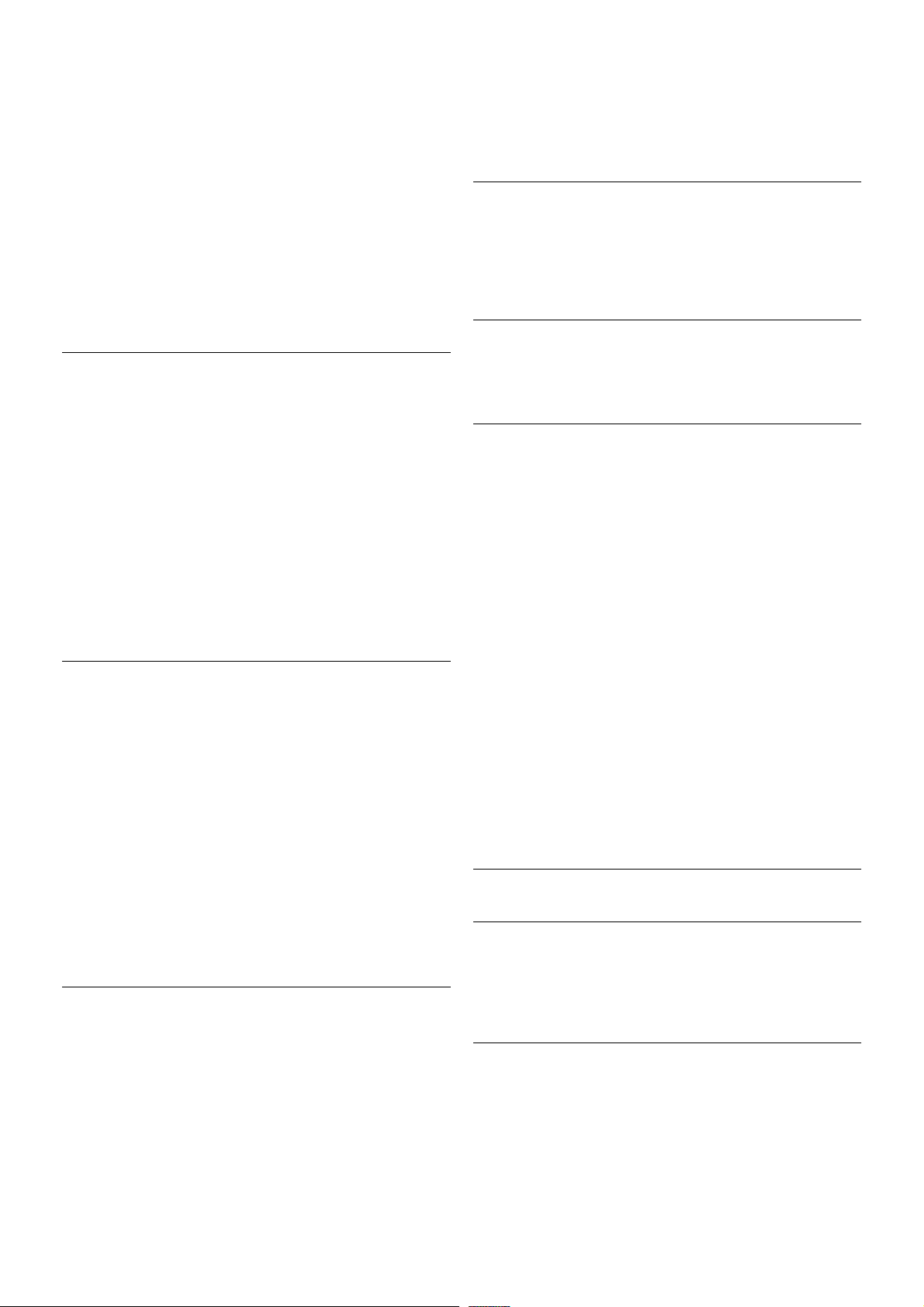
Για να ρυθµίσετε µια προσαρµοσµένη θερµοκρασ ί α
χρώµατος . . .
1 - Πατήστε h, επιλέξτε S Ρύθµιση και πατήστε OK.
2 - Επι λέξτε Ρυθµίσεις τηλεόρασης > Εικόνα > Για
προχωρηµένο υς > Προσαρµοσµένη θερµοκρασία
χρώµατος.
3 - Πατήστε x (δεξί).
4 - Επι λέξτε µια ρύθµιση χρησιµοποιώ ν τας τα πλήκτρα µε
τα βέλη. (Το WP είναι το λευκό σηµείο και το BL είναι η
στάθµη του µαύρου.)
5 - Πατήστε OK για επιβεβαίωση της ρύθµισης. Μπορείτε
επίσης να επιλέξτε µια από τις προεπιλεγµένες ρυθµίσεις
του µενού.
6 - Πατήστε b, επανειληµµένα αν χρειαστεί, για να
κλείσετε το µενού.
Αντίθεση βίντεο
Με τη ρύθµιση Αντίθεση βίντε ο, µπορείτε να µειώσετε την
αντίθεση βίντεο. Αν βλέπετε εικόνες 3D, η συγκεκριµένη
ρύθµιση ορί ζεται σε Αντίθεση βίντεο 3D. Οι ρυθµίσεις
"Αντίθεση βίντεο" και "Αντίθεση βίν τεο 3D" πρέπει να
εκτελούνται απ ό έµπειρους χρήστες.
Για να προσ αρµόσετε το επίπεδο . . .
1 - Πατήστε h, επιλέξτε S Ρύθµιση και πατήστε OK.
2 - Επι λέξτε Ρυθµίσεις τηλεόρασης > Εικόνα > Για
προχωρηµένο υς > Αντίθεση βίντεο.
3 - Πατήστε x (δεξί) και προσαρµόστε την τιµή µε το
πλήκτρο u (επάνω) ή v (κάτω).
4 - Πατήστε b, επανειληµµένα αν χρειαστεί, για να
κλείσετε το µενού.
Φωτεινότητα
Με τη ρύθµιση Φωτεινότητα, µπορείτε να ρυθµίσετε το
επίπεδο φωτεινότητας του σήµατος εικόνας. Η ρύθµιση
"Φωτεινότητα" πρέπει να εκτελείται από έµπειρους
χρήστες. Συνιστούµε στους άπειρους χρήστες να
ρυθµίσουν τη φωτεινότητα από τη ρύθµιση Αντίθεση
οπίσθιου φωτισµού.
Για να προσ αρµόσετε το επίπεδο . . .
1 - Πατήστε h, επιλέξτε S Ρύθµιση και πατήστε OK.
2 - Επι λέξτε Ρυθµίσεις τηλεόρασης > Εικόνα > Για
προχωρηµένο υς > Φωτεινότητα.
3 - Πατήστε x (δεξί) και προσαρµόστε την τιµή µε το
πλήκτρο u (επάνω) ή v (κάτω).
4 - Πατήστε b, επανειληµµένα αν χρειαστεί, για να
κλείσετε το µενού.
Ανίχν στάθµης µαύρου HDMI
Με τη ρύθµιση Ανίχν στάθµης µαύρου HDMI, µπορείτε να
ρυθµίσετε αυτόµατα τη στάθµη µαύρου για ένα εισερχόµενο
σήµα HDMI. Για να πραγµατοποιήσετε µη αυτόµατη
ρύθµιση, η ρύθµιση "Ανίχν στάθµης µαύρου HDMI" πρέπει
να είναι απενεργοποι ηµένη. Η ρύθµιση "Ανίχν στάθµης
µαύρου HDMI" πρέπει να εκτελείται από έµπειρους
χρήστες. Η συγκεκριµένη ρύθµιση είναι διαθέσ ιµη στο
µενού "Εικόνα" µόνο όταν είναι επι λεγµένη η πηγή HDMI.
Για ενεργοποίηση ή απεν εργοποίηση . . .
1 - Πατήστε h, επιλέξτε S Ρύθµιση και πατήστε OK.
2 - Επι λέξτε Ρυθµίσεις τηλεόρασης > Εικόνα > Για
προχωρηµένο υς > Αν ίχν στάθµης µαύρου HDMI.
3 - Πατήστε x (δεξί) και επιλέξτε Ανοιχτό ή Κλειστό.
4 - Πατήστε b, επανειληµµένα αν χρειαστεί, για να
κλείσετε το µενού.
Έλεγχος χρωµάτων
Με τη ρύθµιση Έλεγχο ς χρωµάτων , έν ας ειδικευµένος
τεχνικός ISF µπορεί να βαθµονοµήσει την αν απ αραγωγή
χρωµάτων της τηλεόρασής σας. Ο "Έλεγχος χρωµάτων"
αποτελεί ειδική ρύθµιση ISF.
Λειτουργία µόνο RGB
Με τη Λειτουργία µόνο RGB, ένας ειδικευµένο τεχνικός ISF
µπορεί να ρυθµίσει την οθόνη µόνο σε χρώµατα RGB.
Παιχνίδι ή υπολογιστής
Μπορείτε να ενεργοποιήσετε την ιδανική ρύθµιση εικόνας
για να χρησιµοποιήσ ετε την τηλεόρ αση για παιχνίδια ή ως
οθόν η υπ ολογιστή. Υπάρχει µια διαφορετική ρύθµιση για
Παιχνίδι ή για Υπολογιστή. Αν έχει ρυθµιστεί ο σωστός
τύπος για µια συσκευή στο µενού ¨Πηγή" (Κονσόλα
παιχνιδιών ή Υπολογιστής), η τηλεόραση ενεργοποιεί
αυτόµατα την ιδανική ρύθµιση όταν µεταβείτε στη συσκευή.
Αν ενεργοποιήσ ετε τη ρύθµιση µε µη αυτόµατο τρόπο, µην
ξεχάσετε να την απενεργοποιήσ ετε όταν µεταβείτε στη
λειτουργία παρακολούθησης τηλεόρασης ή σε κάποια άλλη
συνδεδεµένη συσκευή.
Για να ενεργοποιήσετε τη ρύθµιση µε µη αυτόµατο τρόπο . .
.
1 - Πατήστε h, επιλέξτε S Ρύθµιση και πατήστε OK.
2 - Επι λέξτε Ρυθµίσεις τηλεόρασης > Εικόνα > Παιχνίδ ι ή
υπολο γιστής.
3 - Επι λέξτε Παιχνίδ ι, Υπολογιστής ή Κλειστό. Με τη
ρύθµιση Κλειστό, επιστρέφετε στις ρυθµίσεις εικόνας για
τη λει τουργία παρακολούθησης τηλεό ρασης.
4 - Πατήστε b, επανειληµµένα αν χρειαστεί, για να
κλείσετε το µενού.
Μορφή και άκρα
Φορµά εικόνας
Για περισσότερες πληροφορίες σχετικά µε το "Φορµά
εικόνας", πατήστε το κουµπί * LIST και αναζητήστε την
επιλογή Φορµά εικόνας.
Άκρα οθόνης
Με τη ρύθµιση Άκρα οθόνης, µπορείτε να µεγεθύνετε
ελαφρώς την εικόνα µε σκοπό την απόκρυψη τυχόν
παραµορφω µένω ν άκρων.
Για να προσ αρµόσετε τα άκρα . . .
1 - Πατήστε h, επιλέξτε S Ρύθµιση και πατήστε OK.
Τηλεόραση / Ρυθµίσεις εικόνας 45
Page 46

2 - Επι λέξτε Ρυθµίσεις τηλεόρασης > Εικόνα > Μορφή και
άκρα > Άκρα οθόνης.
3 - Πατήστε x (δεξί) και προσαρµόστε την τιµή µε το
πλήκτρο u (επάνω) ή v (κάτω).
4 - Πατήστε b, επανειληµµένα αν χρειαστεί, για να
κλείσετε το µενού.
Μετατόπιση εικόνας
Με τη ρύθµιση Μετατόπιση εικόνας, µπορείτε να
µετατοπίσετε ελαφρώς την εικόνα πάνω ή κάτω στην
οθόν η. Αν οι υπότιτλοι δεν φαίν ονται ολόκληροι , µπορείτε
να µετατοπίσετε την εικόνα ώστε να φαίνονται ολόκληροι .
Για να µετατοπίσετε την εικόνα . . .
1 - Πατήστε h, επιλέξτε S Ρύθµιση και πατήστε OK.
2 - Επι λέξτε Ρυθµίσεις τηλεόρασης > Εικόνα > Μορφή και
άκρα > Μετατόπιση εικόνας.
3 - Πατήστε x (δεξί) και προσαρµόστε την τιµή µε το
πλήκτρο u (επάνω) ή v (κάτω).
4 - Πατήστε b, επανειληµµένα αν χρειαστεί, για να
κλείσετε το µενού.
Τοποθεσία
Αν η τηλεόραση βρίσκεται σε κατάστηµα, µπορείτε να
ρυθµίσετε την τηλεόραση να προβάλλει ένα δι αφηµιστικό
banner προώθησης. Το στυλ εικόνας ορίζ εται αυτόµατα σε
Ζωνταν ό. Ο αυτόµατος Χρονοδιακόπτης
απενεργοποίησης απενεργοποιεί ται.
Για να ρυθµίσετε την τηλεόραση στην επιλογή "Τοποθεσία
Κατάστηµα". . .
1 - Πατήστε h, επιλέξτε S Ρύθµιση και πατήστε OK.
2 - Επι λέξτε Ρυθµίσεις τηλεόρασης > Γενικά > Τοποθεσία
και πατήστε OK.
3 - Επι λέξτε Κατάστηµα και πατήστε OK.
4 - Πατήστε b, επανειληµµένα αν χρειαστεί, για να
κλείσετε το µενού.
Βαθµονόµησ η ISF
Αξιοποιήστε στο έπακρο την οθόν η HD της τηλεόρασής
σας µε τη Βαθµονόµηση ISF®. Μπορείτε να ζητήσετε από
έναν ειδικευµένο τεχνικό βαθµονόµησης ISF να έρθει στο
σπίτι σας και να διαµορφώ σει τη βέλτιστη ρύθµιση εικόνας
για την τηλεόραση. Επ ιπλέον, ο τεχνικός µπορεί να
ρυθµίσει µια Βαθµονόµηση ISF για το Ambilight.
Συµβουλευθείτε τον αντιπρόσωπό σας για µια
Βαθµονόµηση ISF της τηλεόρασής σας.
Ο τεχνικός βαθµονόµησης ISF αποθηκεύει και κλειδώνει
τις ρυθµίσεις ISF µε τη µορφή 2 στυλ εικόνας. Όταν
ολοκληρωθεί η Βαθµονόµηση ISF, πατήστε το πλήκτρο o
OPTIONS, επιλέξτε Στυλ εικόνας και πατήστε OK. Επιλέξτε
ISF ηµέρας για την παρακολούθηση τηλεόρασης υπό
συνθήκες έντονου φωτι σµού ή ISF νύχτας για συνθήκες
σκοτεινού φωτισµού.
Βαθµονόµηση ISF µπορεί να εκτελεστεί για κάθε
δρασ τηριότητα στο µενού Αρχικής σελίδας, π.χ.
Παρακολούθηση TV ή µια συνδεδεµένη συσκευή
αναπαραγωγής Blu-ray Disc.
Τα οφέλη της βαθµονόµησης είναι . . .
• µεγαλύτερη ευκρίνεια και καθαρότητα εικόνας
• περισσότερες λεπτοµέρειες σε φωτεινά και σκούρα
τµήµατα
• βαθύτερα και πιο έντονα σκούρα
• µεγαλύτερη καθαρότητα και ποιότητα χρωµάτων
• χαµηλό τε ρη κατανάλωσ η εν έργειας
Ειδικές ρυθµίσεις εικόνας
Όταν επιλέγετε "ISF ηµέρας" ή "ISF νύχτας" ενώ δεν έχει
ακόµη πραγµατοποιηθεί Βαθµονόµηση ISF στην τηλεόραση,
είν αι διαθέσ ι µες ορισ µένες ει δικές ρυθµίσεις εικόνας.
Πατήστε h, επι λέξτε SΡύθµιση και πατήστε OK. Επιλέξτε
Ρυθµίσεις τηλεόρασης > Εικόνα > Ειδικές ρυθµίσεις ISF και
πατήστε OK.
Επαναφορά ρυθµίσεων στυλ εικόνας
Για να επαναφέρετε ένα στυλ εικόνας στις αρχικές τιµές
του, επιλέξτε το στυλ εικόνας που θέλετε να επαναφέρετε
στο µενού "Επιλογές". Στη συνέχεια, πατήστε h, επιλέξτε
SΡύθµιση και πατήστε OK. Επιλέξτε Ρυθµίσεις
τηλεόρασης > Εικόνα, επιλέξτε Επαναφορά και πατήστε
OK για επιβεβαίωση.
3.9
Ρυθµίσεις ήχου
Στυλ ήχου
Για εύκολη προσαρµογή του ήχ ου, µπορείτε να επιλέξετε
µια προεπιλεγµένη ρύθµιση, χρησιµοποι ώ ντας την επιλογή
Στυλ ήχου.
Ενώ παρακολουθείτε ένα τηλεοπτικό κανάλι, πατήστε το
πλήκτρο oOPTIONS για να ανοίξετε το µενού "Επιλογές"
και επι λέξτε Στυλ ήχου. Επ ιλέξτε ένα στυλ ήχου και
πατήστε OK.
Στυλ ήχου
Με τα στυλ ήχου, µπορείτε να ενεργοποιείτε εύκολα τις
ιδανικές ρυθµίσεις για την παρακολούθηση οµιλίας
(ειδήσεις) ή για την παρακολούθηση ταινιών.
Επιπλέον, σε κάθε στυλ ήχου µπορείτε να προσαρµόσετε
επιµέρους ρυθµίσεις, όπω ς τα µπάσα ή τα πρίµα. Η
τηλεόραση θυµάται τις προσαρµογές που κάνετε.
Προσαρµογή στυλ ήχου
Για να προσ αρµόσετε έν α στυλ ήχου . . .
1 - Επι λέξτε το στυλ και πατήστε OK.
2 - Πατήστε h, επιλέξτε SΡύθµιση και πατήστε OK.
3 - Επι λέξτε Ρυθµίσεις τηλεόρασης, µεταβείτε στη
συγκεκριµένη ρύθµιση και προσαρµόστε την.
46 Τηλεόραση / Ρυθµίσεις ήχου
Page 47

4 - Πατήστε b για να κλείσετε το µενού και να
αποθηκεύσετε τη ρύθµισή σας.
Για να επαναφέρετε τις αρχικές τιµές ενός στυλ ήχου . . .
1 - Πατήστε h, επιλέξτε SΡύθµιση και πατήστε OK.
2 - Επι λέξτε Ρυθµίσεις τηλεόρασης > Ήχος > Στυλ ήχο υ
και επι λέξτε το στυλ που θέλετε να επαναφέρετε.
3 - Πατήστε *Επαναφορά. Το στυλ επανέρχεται στις
αρχικές ρυθµίσεις.
Στη Βοήθεια, πατήστε το κουµπί * Λίστα και αναζητήστε
την επιλογή Ήχος για να προσαρµόσετε µεµονωµένα τις
ρυθµίσεις του ήχου.
Τα διαθέσ ιµα στυλ ήχου είναι τα εξής . . .
• Προσωπικό - Οι παράµετροι που ρυθµίζετε στην επιλογή
"Εξατοµίκευση εικόνας και ήχου"
• Αρχικό - Τυπικές εργοστασ ι ακές ρυθµίσεις
• Ειδήσεις - Ιδ ανικό για την παρακολούθηση οµιλίας
• Κινηµατογράφος - Ιδανικό για την παρακολούθηση
ταινιών
• Παιχνίδι - Ιδανικό για παιχνίδια
• Μουσική - Ιδανικό για ακρόασ η µουσ ι κής
Ρυθµίσεις ήχου
Μπάσα
Με τη ρύθµιση Μπάσα, µπορείτε να προσαρµόσετε το
επίπεδο των χαµηλών τόνων στον ήχο.
Για να προσ αρµόσετε το επίπεδο . . .
1 - Πατήστε h, επιλέξτε S Ρύθµιση και πατήστε OK.
2 - Επι λέξτε Ρυθµίσεις τηλεόρασης > Ήχος > Μπάσα.
3 - Πατήστε x (δεξί) και προσαρµόστε την τιµή µε το
πλήκτρο u (επάνω) ή v (κάτω).
4 - Πατήστε b, επανειληµµένα αν χρειαστεί, για να
κλείσετε το µενού.
Πρίµα
Με τη ρύθµιση Πρίµα, µπορείτε να προσαρµόσετε το
επίπεδο των υψηλών τόνων στον ήχο.
Για να προσ αρµόσετε το επίπεδο . . .
1 - Πατήστε h, επιλέξτε S Ρύθµιση και πατήστε OK.
2 - Επι λέξτε Ρυθµίσεις τηλεόρασης > Ήχος > Πρίµα.
3 - Πατήστε x (δεξί) και προσαρµόστε την τιµή µε το
πλήκτρο u (επάνω) ή v (κάτω).
4 - Πατήστε b, επανειληµµένα αν χρειαστεί, για να
κλείσετε το µενού.
Λειτουργία Surround
Με τη ρύθµιση Λειτουρ surround, µπορείτε να ρυθµίσετε το
εφέ του ήχ ου που παράγουν τα ηχεία της τηλεόρασης. Αν
ορίσ ετε την επιλογή Incredible Surround για την προβολή
2D, η τηλεόραση θα ενεργοποιήσει αυτόµατα την επιλογή
Incredible Surround 3D όταν αρχί σ ετε να παρακολουθείτε
3D. Αν δεν θέλετε η τηλεόραση να ενεργοποιεί αυτόµατα
αυτήν την επιλογή, επι λέξτε Κλειστό στη ρύθµιση Αυτόµ
Incredible Surround 3D.
Για να ρυθµίσετε τη λει τουργία Surround . . .
1 - Πατήστε h, επιλέξτε S Ρύθµιση και πατήστε OK.
2 - Επι λέξτε Ρυθµίσεις τηλεόρασης > Ήχος > Λειτουρ
surround.
3 - Πατήστε x (δεξί) και επιλέξτε Στερεοφωνικός,
Incredible Surround ή Incredible Surround 3D.
4 - Πατήστε b, επανειληµµένα αν χρειαστεί, για να
κλείσετε το µενού.
Αυτόµ Incredible Surround 3D
Με τη ρύθµιση Αυτόµ Incredible Surround 3D, µπορείτε να
εµποδίσετε την τηλεόραση να ενεργοποιεί αυτόµατα την
επιλογή Incredible Surround 3D κατά την προβολή 3D.
Για ενεργοποίηση ή απεν εργοποίηση . . .
1 - Πατήστε h, επιλέξτε S Ρύθµιση και πατήστε OK.
2 - Επι λέξτε Ρυθµίσεις τηλεόρασης > Ήχος > Αυτόµ
Incredible Surround 3D.
3 - Πατήστε x (δεξί) και επιλέξτε Ανοιχτό ή Κλειστό.
4 - Πατήστε b, επανειληµµένα αν χρειαστεί, για να
κλείσετε το µενού.
Ένταση ακουστικών
Με τη ρύθµιση Ένταση ακουστ, µπορείτε να ρυθµίσετε
ξεχωριστά την ένταση ήχου των συνδεδεµένων
ακουστι κών.
Για προσαρµογή της έν τασης . . .
1 - Πατήστε το πλήκτρο o OPTIONS και επιλέξτε j
Εικόνα και ήχος στη γραµµή µενού.
2 - Πατήστε το πλήκτρο v (κάτω), επιλέξτε Ένταση
ακουστικών και πατήστε OK.
3 - Πατήστε το πλήκτρο u (επάνω ) ή v (κάτω) για να
προσαρµόσετε την ένταση ήχου.
4 - Πατήστε b, επανειληµµένα αν χρειαστεί, για να
κλείσετε το µενού.
Μο νοφωνικός/Στερεοφωνικός ήχος
Με τη ρύθµιση Μονοφωνικός/Στερεοφωνικός ήχος,
µπορείτε να ενεργοποιήσ ετε το µονοφωνι κό ή
στερεοφωνικό ήχο. Η συγκεκριµένη ρύθµιση είναι
διαθέσ ι µη µόνο όταν παρακολουθείτε αναλογικά κανάλια.
Μπορείτε να ενεργοποιήσετε το µονοφων ικό ήχο αν το
ψηφιακό σήµα στερεοφωνικού ήχου που εισέρχεται µε το
αναλογικό σήµα είν αι κακής ποιότητας.
Για να ενεργοποιήσετε το µονοφωνι κό ή στερεοφωνικό
ήχο . . .
Τηλεόραση / Ρυθµίσεις ήχου 47
Page 48

1 - Πατήστε h, επιλέξτε S Ρύθµιση και πατήστε OK.
2 - Επι λέξτε Ρυθµίσεις καναλ ιών > Μονοφωνικός/
Στερεοφωνικός ήχος.
3 - Πατήστε x (δεξί) και επιλέξτε Μονοφωνικός ή
Στερεοφωνικός.
4 - Πατήστε b, επανειληµµένα αν χρειαστεί, για να
κλείσετε το µενού.
Αν η τηλεόραση δι αθέτει ενσ ω µατωµένο δορυφορικό δέκτη
και παρακολουθείτε ένα αναλογι κό κανάλι από κάποιο
δορυφόρο, επιλέξτε Ρυθµίσεις δορυφόρου στο µενού
Ρύθµιση.
Προηγµένες ρυθµίσεις ήχου
Αυτόµατη ρύθµιση έντασης
Με την Αυτόµατ η ρύθµιση έντασης, µπορείτε να ρυθµίσετε
την τηλεόραση ώστε να εξοµαλύν ει τις απότοµες
διαφοροποιήσει ς της έντασης του ήχ ου, οι οποίες
παρουσιάζον ται συνήθως στην αρχή των δι αφηµιστικών ή
όταν αλλάζετε κανάλι.
Για ενεργοποίηση ή απεν εργοποίηση . . .
1 - Πατήστε h, επιλέξτε S Ρύθµιση και πατήστε OK.
2 - Επι λέξτε Ρυθµίσεις τηλεόρασης > Ήχος > Για
προχωρηµένο υς > Αυτόµατη ρύθµιση έντασης.
3 - Πατήστε x (δεξί) και επιλέξτε Ανοιχτό ή Κλειστό.
4 - Πατήστε b, επανειληµµένα αν χρειαστεί, για να
κλείσετε το µενού.
Ηχεία TV
Μπορείτε να στείλετε τον ήχ ο της τηλεόρ ασης σε µια
συνδεδεµένη συσκευή ήχου (Home Cinema ή ενι σ χ υτής
ήχου). Με τη ρύθµιση Ηχεία TV, επιλέγετε από πού θέλετε
να ακούτε τον ήχο της τηλεόρ ασης και πώ ς να τον
ελέγχετε.
Αν επιλέξετε Κλειστό, τα ηχεία της τηλεόρασης είναι πάντα
ανενεργά.
Αν επιλέξετε Αν οιχτό , τα ηχεία της τηλεόρα σης είναι πάντα
ενεργά.
Αν υπάρχει µια συνδεδεµένη συσκευή ήχου µε HDMI CEC,
µπορείτε να χρησιµοποιήσετε µια από τις ρυθµίσεις
EasyLink.
Αν επιλέξετε EasyLink, η τηλεόραση στέλνει τον ήχο στη
συσκευή ήχου. Όταν η συσκευή αναπαραγάγει τον ήχο της
τηλεόρασης, τα ηχεία της τηλεόρα σης απεν εργοποιούν ται.
Αν επιλέξετε Αυτ εκκίνηση EasyLink, η τηλεόραση
ενεργοποιεί τη συσκευή ήχου, στέλνει τον ήχο στη
συσκευή και απενεργοποι εί τα ηχεία της τηλεόρασης.
Αν έχετε ενεργοποιήσει την επιλογή "EasyLink" ή "Αυτ
εκκί ν ηση EasyLink", µπορείτε να µεταβείτε στα ηχεία της
τηλεόρασης ή στα ηχ εία της συσκευής από το µενού
"Εικόνα και ήχος".
Για να ρυθµίσετε τα ηχεία της τηλεόρ ασης . . .
1 - Πατήστε h, επιλέξτε S Ρύθµιση και πατήστε OK.
2 - Επι λέξτε Ρυθµίσεις τηλεόρασης > Ήχος > Για
προχωρηµένο υς > Ηχεία TV.
3 - Πατήστε x (δεξί) και επιλέξτε Ανοιχτό, Κλειστό,
EasyLink ή Αυτ εκκίνηση EasyLink.
4 - Πατήστε b, επανειληµµένα αν χρειαστεί, για να
κλείσετε το µενού.
Για να αλλάξετε ηχεία από το µενού "Εικόνα και ήχος" . . .
1 - Ενώ παρακολουθείτε τηλεό ραση, πατήστε o OPTIONS
και επι λέξτε j Εικόνα και ήχος.
2 - Επι λέξτε Ηχεία και στη συνέχεια επιλέξτε Τηλεόραση ή
Ενισχυτής (συσκευή ήχου).
3 - Πατήστε b, επανειληµµένα αν χρειαστεί, για να
κλείσετε το µενού.
Καθαρός ήχος
Με το Clear Sound, βελτιώνετε τον ήχ ο σε οµιλίες. Αποτελεί
ιδανική ρύθµιση για δελτία ειδήσεων. Μπορείτε να
ενεργοποιήσετε ή να απενεργοποιήσετε τη βελτίω σ η
οµιλίας.
Για ενεργοποίηση ή απεν εργοποίηση . . .
1 - Πατήστε h, επιλέξτε S Ρύθµιση και πατήστε OK.
2 - Επι λέξτε Ρυθµίσεις τηλεόρασης > Ήχος > Για
προχωρηµένο υς > Clear Sound.
3 - Πατήστε x (δεξί) και επιλέξτε Ανοιχτό ή Κλειστό.
4 - Πατήστε b, επανειληµµένα αν χρειαστεί, για να
κλείσετε το µενού.
Μορφή εξό δ ου ήχου
Με τη ρύθµιση "Μορφή εξόδου ήχου", µπορείτε να
ρυθµίσετε το σήµα της εξόδου ήχου της τηλεό ρασης ώστε
να αντι σ τοιχεί στις δυνατότητες επεξεργασ ίας ήχου του
συστήµατος οικιακού κι νηµατογράφου σας Home Cinema
που έχετε.
Για περισσότερες πληροφορίες, πατήστε το κουµπί *
LIST και αναζητήστε την επιλογή Μορφή εξό δ ου ήχο υ.
Εξισορρόπηση εξόδ ο υ ήχου
Με τη ρύθµιση "Εξισορρόπηση εξόδου ήχου", µπορείτε να
εξισορροπήσ ετε την ένταση του ήχου του Home Cinema µε
την ένταση του ήχου της τηλεόρασης, όταν µεταβαίνετε από
τη µία συσκευή στην άλλη.
Για περισσότερες πληροφορίες, πατήστε το κουµπί *
LIST και αναζητήστε την επιλογή Εξισορρόπηση εξόδ ου
ήχου.
HDMI ARC
Αν δεν χρειάζεστε κανάλι επιστροφής ήχου (ARC) ή
οποιαδήπ οτε απ ό τις συνδέσεις HDMI, µπορείτε να
απενεργοποιήσ ετε το σήµα ARC.
Για περισσότερες πληροφορίες, πατήστε το κουµπί *
LIST και αναζητήστε την επιλογή HDMI ARC.
Καθυστέρηση εξό δου ήχου
Αν ορί σετε µια καθυστέρηση συγχρονισµού ήχου στο
Home Cinema, ώστε να συγχρονίζεται ο ήχος µε την
εικόνα, θα πρέπει να απενεργοποιήσετε την "Καθυστέρηση
εξόδου ήχου" στην τηλεόραση.
48 Τηλεόραση / Ρυθµίσεις ήχου
Page 49

Για περισσότερες πληροφορίες, πατήστε το κουµπί *
LIST και αναζητήστε την επιλογή Καθυστέρηση εξό δο υ
ήχου.
Αντιστάθµ εξόδ ου ήχου
Αν δεν µπορείτε να ορίσ ετε µια καθυστέρηση στο Home
Cinema, µπορείτε να ορίσ ετε µια καθυστέρηση στην
τηλεόραση µε την "Αντιστάθµ εξόδου ήχου".
Για περισσότερες πληροφορίες, πατήστε το κουµπί *
LIST και αναζητήστε την επιλογή Αντιστάθµ εξό δ ου ήχου.
Τοποθέτηση τηλεόρασης
Κατά την πρώτη εγκατάσταση, η ρύθµιση αυτή ορί στηκε
είτε στην επιλογή Σε µια βάση τηλ είτε στην επιλογή
Ανάρτηση σε τοίχο.
Αν από τότε έχετε αλλάξει τη θέση της τηλεόρασης,
συνιστάται να προσαρµόσετε αντί σ τοιχα τη συγκεκριµένη
ρύθµιση, για βέλτι σ τη αν απαραγωγή του ήχου.
1 - Πατήστε h, επιλέξτε S Ρύθµιση και πατήστε OK.
2 - Επι λέξτε Ρυθµίσεις τηλεόρασης > Γενικά > Τοποθέτηση
τηλεόρασης και πατήστε OK.
3 - Επι λέξτε Σε µια βάση τηλ ή Ανάρτηση σε τοίχο και
πατήστε OK.
4 - Πατήστε b, επανειληµµένα αν χρειαστεί, για να
κλείσετε το µενού.
3.10
Ρυθµίσεις Ambilight
Ενεργοποίηση ή απενεργοποίηση
Ambilight
Πατήστε το πλήκτρο AMBILIGHT στο τηλε χειριστήριο για
να ανοίξετε το µενού "Λειτουργία Ambilight". Μπορείτε
ναενεργοποιήσετε ή να απενεργοποιήσετε το Ambilight.
Εναλλακτικά, ,µπορείτε να επιλέξετε τη λει τουργί α Ambilight
που προτιµάτε (Δυναµικό ή Στατικό).
Φωτεινότητα Ambilight
Με τη ρύθµιση Φωτεινότητα, µπορείτε να επιλέξετε το
επίπεδο φωτεινότητας του Ambilight.
Για να προσ αρµόσετε το επίπεδο . . .
1 - Πατήστε h, επιλέξτε S Ρύθµιση και πατήστε OK.
2 - Επι λέξτε Ρυθµίσεις τηλεόρασης > Ambilight >
Φωτεινότητα.
3 - Πατήστε x (δεξί) και προσαρµόστε την τιµή µε το
πλήκτρο u (επάνω) ή v (κάτω).
4 - Πατήστε b, επανειληµµένα αν χρειαστεί, για να
κλείσετε το µενού.
Λειτουργία Ambilight
Το Ambilight µπορεί να έχει δυν αµική ή στατική λειτουργί α.
Αν επιλέξετε Δυναµικό, η τηλεόραση ακολουθεί τα χρώµατα
της εικόνας στην οθόνη. Μπορείτε να προσαρµόσετε την
ταχύτητα µε την οπ οί α το Ambilight ανταποκρίνεται.
Αν επιλέξετε Στατικό, το Ambilight έχει ένα σταθερό,
στατικό χρώµα. Μπορείτε να δηµιουργήσετε µόνοι σας ένα
στατικό χρώµα Ambilight. Πρώτα, θα πρέπει να επιλέξετε
τη λει τουργία Ambilight που προτιµάτε.
Για να επιλέξετε λει τουργία Ambilight . . .
1 - Πατήστε h, επιλέξτε S Ρύθµιση και πατήστε OK.
2 - Επι λέξτε Ρυθµίσεις τηλεόρασης > Ambilight >
Λειτουργία.
3 - Επι λέξτε Δυναµικό, Στατικό ή Κλειστό.
4 - Πατήστε b, επανειληµµένα αν χρειαστεί, για να
κλείσετε το µενού.
Δυναµική ταχύτητα
Αν επιλέξετε Δυναµικό, µπορείτε να προσαρµόσετε την
ταχύτητα µε την οπ οί α το Ambilight ανταποκρίνεται στις
εικόνες που εµφανίζονται στην οθόν η. Για να
προσαρµόσετε την ταχύτητα, επιλέξετε "Ξεκ/στο" ή
"Δυναµικό". Για να µπορείτε να προσαρµόσετε τη δυναµική
ταχύτητα, πρέπει πρώτα να έχετε ενεργοποιήσ ει την
επιλογή "Δυναµικό" στη ρύθµιση "Λειτουργία Ambilight".
Για να προσ αρµόσετε την ταχύτητα . . .
1 - Πατήστε h, επιλέξτε S Ρύθµιση και πατήστε OK.
2 - Επι λέξτε Ρυθµίσεις τηλεόρασης > Ambilight > Δυναµικό.
3 - Πατήστε x (δεξί) και προσαρµόστε την τιµή µε το
πλήκτρο u (επάνω) ή v (κάτω).
4 - Πατήστε b, επανειληµµένα αν χρειαστεί, για να
κλείσετε το µενού.
Στατικό χρώµα
Με την επιλογή Στατικό, µπορείτε να ορίσ ετε το στατικό
χρώµα Ambilight. Μπορείτε να δηµιουργήσετε µόνοι σας
ένα χρώµα ή να επιλέξετε µία από τις δύο προεπιλογές
λευκού φωτός. Για να µπορείτε να δηµιουργήσετε ένα
στατικό χρώµα, πρέπει πρώτα να έχετε να ενεργοποιήσ ει
την επιλογή "Στατικό" στη ρύθµιση "Λειτουργία Ambilight".
Για να δηµιουργήσ ετε µόνοι σας ένα χρώµα . . .
1 - Πατήστε h, επιλέξτε S Ρύθµιση και πατήστε OK.
2 - Επι λέξτε Ρυθµίσεις τηλεόρασης > Ambilight > Στατικό
και πατήστε OK.
Τηλεόραση / Ρυθµίσεις Ambilight 49
Page 50

3 - Επι λέξτε Παλέτα για να προσαρµόσετε το χρώµα.
Επιλέξτε Κορεσµός για να προσαρµόσετε την ένταση του
χρώµατος. Χρησιµοποιήσ τε τα βέλη για να επιλέξετε και να
προσαρµόσετε έν α χρώµα. Πατήστε OK για επιβεβαίωσ η.
4 - Αν θέλετε να επιλέξετε ένα από τα προεπιλεγµένα
χρώµατα, επιλέξτε Ζεστό λευκό ή Ψυχρό λευκό και
πατήστε OK.
5 - Επι λέξτε Κλείσιµο και πατήστε OK.
6 - Πατήστε b, επανειληµµένα αν χρειαστεί, για να
κλείσετε το µενού.
Ζεστ ό λευκό ISF
Με την επιλογή Ζεστό λευκό ISF, µπορείτε να ζητήσετε από
έναν ειδικευµένο τεχνικό ISF να βαθµονοµήσει ένα στατικό
χρώµα Ambilight µετά τη βαθµονόµηση εικόνας ISF. Πρέπει
να έχετε εν εργοποιήσει την επιλογή "Ζεστό λευκό ISF" στο
µενού "Λειτουργία Ambilight".
Για να επιλέξετε τη λει τουργί α "Ζεστό λευκό ISF" . . .
1 - Πατήστε h, επιλέξτε S Ρύθµιση και πατήστε OK.
2 - Επι λέξτε Ρυθµίσεις τηλεόρασης > Ambilight >
Λειτουργία.
3 - Επι λέξτε Ζεστό λευκό ISF.
4 - Πατήστε b, επανειληµµένα αν χρειαστεί, για να
κλείσετε το µενού.
Ο τεχνικός µπορεί τώρα να ρυθµίσει το στατικό χρώµα
στην επι λογή "Ζεσ τό λευ κό ISF" των ρυθµίσεων για
προχωρηµένους.
Ρυθµίσεις Ambilight για προχωρηµέν ους
Χρώµα τοίχο υ
Με τη ρύθµιση Χρώµα τοίχου, µπορείτε να εξουδετερώσετε
την επίδραση του χρωµατιστού τοίχου στα χρώµατα του
Ambilight. Επιλέξτε το χρώµα του τοίχου πί σ ω από την
τηλεόραση και η τηλεόραση θα προσαρµόσει τα χρώµατα
του Ambilight ώστε να εµφανίζονται κανονικά.
Για να επιλέξετε το χρώµα του τοίχου . . .
1 - Πατήστε h, επιλέξτε S Ρύθµιση και πατήστε OK.
2 - Επι λέξτε Ρυθµίσεις τηλεόρασης > Ambilight > Για
προχωρηµένο υς > Χρώµα τοίχο υ.
3 - Επι λέξτε το χρώµα που ταιριάζει µε το χρώµα του
τοίχου πίσω απ ό την τηλεόραση και πατήστε OK.
4 - Πατήστε b, επανειληµµένα αν χρειαστεί, για να
κλείσετε το µενού.
Απενεργοποίηση τηλεόρασης
Με τη ρύθµιση Απενεργ τηλεό ρ, Ρυθµίστε το Ambilight να
απενεργοποιείται αµέσω ς ή να σβήνει σταδιακά όταν
απενεργοποιείτε την τηλεόρ αση. Με το σταδιακό σβήσιµο
έχετε χρόνο για να ενεργοποιήσετε τον κανονικό φωτι σµό.
Για να επιλέξτε τη ρύθµιση "Απενεργ τηλεό ρ" . . .
1 - Πατήστε h, επιλέξτε S Ρύθµιση και πατήστε OK.
2 - Επι λέξτε Ρυθµίσεις τηλεόρασης > Ambilight > Για
προχωρηµένο υς > Απενεργ τηλεό ρ.
3 - Επι λέξτε Σταδιακή απαλοιφή και σβήσιµο ή Άµεση
απενεργοποίηση.
4 - Πατήστε b, επανειληµµένα αν χρειαστεί, για να
κλείσετε το µενού.
Ατµοσφαιρικός φωτισµός
Όταν η τηλεόρ αση βρίσκεται σε κατάσταση αναµον ής,
µπορείτε να ενεργοποιήσ ετε το Ambilight και να
δηµιουργήσετε ένα εφέ ατµοσφαι ρικού φωτι σµού στο
χώρο. Το εφέ ατµοσφαι ρικού φωτι σµού δεν είναι
διαθέσ ι µο όταν είν αι εν εργοποιηµένη η Γρήγορη εκκίν ηση.
Για να ενεργοποιήσετε το Ambilight ενώ η τηλεόραση
βρίσκεται σε κατάσταση αναµον ής, πατήστε το πλήκτρο
AMBILIGHT.
Για να αλλάξετε το συνδυασµό χρωµάτων του
ατµοσφαιρικού φωτισµού, πατήστε ξανά το πλήκτρο
AMBILIGHT.
Για να απεν εργοποιήσ ετε τον ατµοσ φαι ρικό φωτισ µό,
πατήστε και κρατήστε πατηµένο το πλήκτρο AMBILIGHT
για µερικά δευτερόλεπτα.
Μπορείτε επίσης να ρυθµίσετε το συνδυασµό χρωµάτων
από το µενού "Ρυθµίσεις τηλεόρασης".
Αφού ενεργοποιήσετε την τηλεόραση, πατήστε h, επιλέξτε
SΡύθµιση και πατήστε OK.
Επιλέξτε Ρυθµίσεις τηλεόρασης > Ambilight > Για
προχωρηµένο υς > Λειτουργία ατµοσφ φωτ. Επιλέξτε το
συνδυασµό χρωµάτων µε τον οποίο θα ξεκινάει ο
ατµοσφαιρικός φω τισµός.
3.11
Γενική πρόσβαση
Ενεργοποίηση
Όταν επιλέγετε τη ρύθµιση "Γενική πρόσ βαση", η τηλεόραση
ρυθµίζεται για χρήση από άτοµα µε προβλήµατα όρασ ης ή
ακοής.
Ενεργοποίηση
Εάν δεν ενεργοποιήσατε τη Γενική πρόσβαση κατά την
εγκατάσταση, µπορείτε να την εν εργοποιήσετε τώρα στη
"Ρύθµιση".
Για να ενεργοποιήσετε τη "Γενική πρόσ βαση", πατήστε h,
επιλέξτε SΡύθµιση και πατήστε OK.
Επιλέξτε Ρυθµίσεις τηλεόρασης > Γενικά > Γενική
πρόσβαση. Επιλέξτε Ενεργ και πατήστε OK.
50 Τηλεόραση / Γενική πρόσβαση
Page 51

Όταν είναι ενεργοποιηµένη η Γενική πρόσβαση στη
Ρύθµιση, προσ τίθεται η επιλογή Γενική πρόσβαση στο
µενού Επι λογές.
Προβλήµατα ακοής
Ορισµένα ψηφιακά τηλεοπτικά κανάλια µεταδίδουν ειδικό
ήχο και υπότιτλους που έχουν προσαρµοστεί για άτοµα µε
προβλήµατα ακοής. Αν η λειτουργία Προβλήµ ακοής εί ν αι
ενεργοποιηµένη, η τηλεόραση µεταβαίνει αυτόµατα στην
προσαρµοσµένη γλώσσα ήχ ου και στους
προσαρµοσµένους υπότιτλους, εφόσον υπάρχουν. Για να
ενεργοποιήσετε τη λει τουργία "Προβλήµ ακοής", πρέπει
πρώτα να έχετε ενεργοποιήσει τη ρύθµιση Γενική
πρόσβαση.
Ενεργοποίηση
Για να ενεργοποιήσετε τη λειτουργία "Προβλήµατα ακοής",
πατήστε το πλήκτρο oOPTI ONS, επιλέξτε Γ ενική
πρόσβαση και πατήστε OK.
Επιλέξτε Προβλήµ ακοής, επιλέξτε Ενεργ και πατήστε OK.
Για να ελέγξετε αν υπάρχει διαθέσι µη γλώσσα ήχου για
άτοµα µε προβλήµατα ακοής, πατήστε το πλήκτρο
oOPTIONS, επι λέξτε Γλώσσα και αν αζητήσ τε µια
γλώσσα ήχου που φέρει το σύµβο λ ο J.
Αν η επιλογή "Γενική πρόσβασ η" δεν εµφανίζεται στο
µενού "Επιλογές", ενεργοποιήστε τη Γενική πρόσβαση στο
µενού "Ρύθµιση".
Στη Βοήθεια, πατήστε το κουµπί * Λίστα και αναζητήστε
την επιλογή Γενική πρόσβαση για να δείτε περισσότερες
πληροφορίες.
Προβλήµατα όρασης
Ενεργοποίηση
Τα ψηφιακά τηλεοπτικά κανάλια µπορούν να µεταδώσουν
προγράµµατα µε µια ειδική ηχητική περιγραφή, η οποία
περιγράφει τι συµβαίνει στην οθόν η. Για να µπορείτε να
προσαρµόσετε τη γλώσσα ήχου και τα εφέ για άτοµα µε
προβλήµατα όρασης, πρέπει πρώτα να ενεργοποιήσετε τη
λειτουργία "Ηχητική περιγραφή". Επίσης, για να
ενεργοποιήσετε τη λει τουργία "Ηχ ητική περιγραφή", πρέπει
πρώτα να ενεργοποιήσ ετε τη ρύθµιση Γενική πρόσβαση.
Ηχητική περιγρα φ ή
Με τη λειτουργία Ηχητική περι γρα φ ή , προστίθεται στον
κανονικό ήχο µια ηχητική περιγραφή από έναν αφηγητή.
Για να ενεργοποιήσετε την ηχ ητική περιγραφή (αν είναι
διαθέσ ι µη) . . .
1 - Αφού ενεργοποιήσετε τη Γενική πρόσβαση, πατήστε το
πλήκτρο o OPTIONS και επιλέξτε την καρτέλα Επιλογές
στη γραµµή µενού.
2 - Επι λέξτε Ηχητική περιγραφή και πατήστε OK.
3 - Επι λέξτε Ενεργ και πατήστε OK.
Μπορείτε να ελέγξετε αν υπάρχει διαθέσ ιµη ηχητική
περιγραφή.
Στο µενού "Επιλογές", επιλέξτε Γ λώσσα ήχου και
αναζητήστε µια γλ ώσσα ήχου που φέρει το σύµβολο Ï.
Ηχεία/Ακουστικά
Μπορείτε να επιλέξετε αν θέλετε να ακούτε την ηχητική
περιγραφή µόνο από τα ηχεία της τηλεόρασης, µόνο από τα
ακουστι κά ή και από τα δύο.
Για να ορίσ ετε τη ρύθµιση Ηχεία/Ακουστικά . . .
1 - Πατήστε h, επιλέξτε S Ρύθµιση και πατήστε OK.
2 - Επι λέξτε Ρυθµίσεις καναλ ιών > Γλώσσες > Ηχητική
περι γρα φ ή > Ηχεία/Ακο υστικά και πατήστε OK.
3 - Επι λέξτε Ηχεία, Ακουστικά ή Ηχεία + ακουστικά και
πατήστε OK.
4 - Πατήστε b, επανειληµµένα αν χρειαστεί, για να
κλείσετε το µενού.
Συνδυασµένη ένταση καναλιών
Μπορείτε να αναµείξετε την ένταση του κανονικού ήχου µε
την ένταση της ηχητικής περιγραφής.
Για να αναµείξετε την έν ταση ήχου. . .
1 - Πατήστε το πλήκτρο o OPTIONS και επιλέξτε την
καρτέλα Επιλογές στη γραµµή µενού.
2 - Επι λέξτε Συνδ έντασ καν και πατήστε OK.
3 - Χρησιµοποιήσ τε τα πλήκτρα πάνω και κάτω βέλους για
να προσαρµόσετε το ρυθµιστικό.
4 - Πατήστε OK για επιβεβαίωση.
Εφέ ήχου
Ορισµένες ηχητικές περιγραφές µπορεί να περιλαµβάνουν
επιπλέον εφέ ήχου, όπω ς στερεοφωνικό ήχο ή ήχο που
εξασθεν εί σταδιακά.
Για να ενεργοποιήσετε τα Εφέ ήχου (αν είναι δι αθέσιµα) . . .
1 - Πατήστε h, επιλέξτε S Ρύθµιση και πατήστε OK.
2 - Επι λέξτε Ρυθµίσεις καναλ ιών > Γλώσσες > Ηχητική
περι γρα φ ή > Εφέ ήχου και πατήστε OK.
3 - Επι λέξτε Ενεργ ή Απενεργ και πατήστε OK.
4 - Πατήστε b, επανειληµµένα αν χρειαστεί, για να
κλείσετε το µενού.
Οµιλία
Η ηχητική περιγραφή µπορεί να περιλαµβάνει και
υπότιτλους για τις λέξεις που εκφωνούνται.
Για να ενεργοποιήσετε τους υπότιτλους (αν είναι
διαθέσ ι µοι) . . .
1 - Πατήστε h, επιλέξτε S Ρύθµιση και πατήστε OK.
2 - Επι λέξτε Ρυθµίσεις καναλ ιών > Γλώσσες > Ηχητική
περι γρα φ ή > Οµιλία και πατήστε OK.
3 - Επι λέξτε Ενεργ ή Απενεργ και πατήστε OK.
4 - Πατήστε b, επανειληµµένα αν χρειαστεί, για να
κλείσετε το µενού.
Τηλεόραση / Γενική πρόσβαση 51
Page 52

Ήχος πλήκτρου
Με τη λειτουργία Ήχος πλήκτρου, κάθε φορά που πατάτε
ένα πλήκτρο στο τηλεχειριστήριο, ακούγεται ένας ήχος. Η
ένταση του ήχου εί ν αι σταθερή.
Ενεργοποίηση
Για να ενεργοποιήσετε τη λειτουργία Ήχος πλήκτρου,
πατήστε το πλήκτρο oOPTI ON S , επιλέξτε Γ ενική
πρόσβαση και πατήστε OK.
Επιλέξτε Ήχος πλήκτρου και επιλέξτε Ενεργ.
Αν η επιλογή "Γενική πρόσβασ η" δεν εµφανίζεται στο
µενού "Επιλογές", ενεργοποιήστε τη Γενική πρόσβαση στο
µενού "Ρύθµιση".
Στη Βοήθεια, πατήστε το κουµπί * Λίστα και αναζητήστε
την επιλογή Γενική πρόσβαση για να δείτε περισσότερες
πληροφορίες.
52 Τηλεόραση / Γενική πρόσβαση
Page 53

4
Δορυφορικά κανάλια
4.1
Παρακολούθηση δορυφορικών καναλιών
Για να παρακολουθήσετε δορυφορικά κανάλια, πατήστε h,
επιλέξτε Δορυφόρος και πατήστε OK. Η τηλεόραση
συντονίζεται στο τελευταίο δορυφορι κό κανάλι που
παρακολουθήσατε.
Αλλαγή καναλιού
Για να αλλάξετε κανάλι, πατήστε το πλήκτρο CH+ ή CH-. Η
τηλεόραση συντονίζεται στο επόµενο κανάλι στην
επιλεγµένη λί στα καναλιών. Αν γνωρίζετε τον αριθµό του
καναλιού, µπορείτε να χρησιµοποι ήσετε τα αριθµητικά
πλήκτρα στο τηλεχειριστήριο. Για να επισ τρέψετε στο
κανάλι που παρακολουθούσατε προηγουµένως, πατήστε b.
Μπορείτε επίσης να συντονιστείτε σε ένα κανάλι απευθείας
από τη λίσ τα δορυφορικών καναλιώ ν.
4.2
Λίστα δορυφορικών καναλιών
Πληροφορίες για τη λίστα δορυφορικών
καναλιών
Όταν ολοκληρω θεί η εγκατάσταση δορυφόρων , όλα τα
δορυφορικά κανάλια αποθηκεύονται στη λίσ τα καναλιών .
Μπορείτε να προβάλετε τη λί σ τα µε όλα τα κανάλια ή να
φιλτράρετε τη λίσ τα ώστε να εµφανί ζ ονται µόνο τα
αγαπηµένα κανάλια ή µόνο οι ραδιοφωνικοί σταθµοί.
Εναλλακτικά, µετά από µια ενηµέρωση καναλιών , µπορείτε
να βρείτε τα κανάλια που έχουν προστεθεί πρόσφατα στη
λίστα νέων καναλιών.
Μπορείτε να συντονιστείτε απευθείας σε ένα κανάλι από
οποιαδήπ οτε λί στα. Η λίσ τα που επιλέγετε στη λίσ τα
καναλιών καθορίζει τα κανάλια στα οπ οί α µπορείτε να
µεταβείτε µε τα πλήκτρα CH+ και CH-.
Μπορείτε να αλλάξετε τη σειρά των καναλιών µόνο στη
λίστα αγαπηµένων καναλιών.
Επιλέξτε λίστα καναλιών
Η λίστα που επιλέγετε στη λίσ τα καναλιών καθορίζει τα
κανάλια στα οπ οί α µπορείτε να µεταβείτε µε τα πλήκτρα
CH+ και CH-.
Για να επιλέξετε λίσ τα καναλιών . . .
1 - Πατήστε h, επιλέξτε Δο ρυφόρος και πατήστε OK.
2 - Πατήστε L LIST για να ανοίξετε τη λίσ τα καναλιών.
Εµφανίζεται η λίστα µε επιλεγµένο το τρέχον κανάλι.
3 - Μεταβείτε προς τα πάνω για να επιλέξετε Όλ α ή ένα
από τα φίλτρα λίσ τας (Αγαπηµένα, Ραδιόφωνο, Τηλεόραση
ή Νέα).
Οι λίσ τες "Ραδιόφωνο" και "Νέα" εµφανίζονται µόνο όταν
υπάρχουν διαθέσ ιµοι ραδιοφωνικοί σταθµοί ή έχουν
εντοπιστεί νέα κανάλια µετά από ενηµέρωση καναλιών.
Συντονισµός από τη λίστα καναλιών
Για να συντονιστείτε σε ένα κανάλι από τη λίσ τα καναλιών
. . .
1 - Στη λίστα καναλιών, επιλέξτε t ή Ò στη γραµµή
µενού για να επιλέξετε τη λίστα τηλεοπτικών ή
δορυφορικών καναλιώ ν.
2 - Επι λέξτε λίσ τα: Όλ α, Αγαπηµένα, Ραδιόφωνο ή Νέα.
3 - Επι λέξτε κανάλι από µια λίσ τα και πατήστε OK. Η
τηλεόραση συντονίζεται στο επιλεγµένο κανάλι.
Επιλογές λίστας καναλιών
Για να προβάλετε τις επιλογές της λίσ τας καναλιών στο
τρέχον κανάλι . . .
1 - Όταν εµφανισ τεί η λίστα καναλιών "Όλα" στην οθόν η,
επιλέξτε κανάλι και πατήστε το πλήκτρο o OPTIONS.
2 - Ορίστε την επιλογή θέλετε και πατήστε OK.
Διαθέσιµες επι λογές για δορυφορι κά κανάλια . . .
• Δορυφόρος
Φιλτράρετε τη λίσ τα καναλιώ ν ώστε να εµφανίζει είτε τα
κανάλια ενός µόνο δορυφόρου είτε τα κανάλια όλων των
δορυφόρων .
• Χωρίς περιορισµό
Φιλτράρετε τη λίσ τα καναλιώ ν ώστε να εµφανίζει µόνο τα
κανάλια χωρίς περιορισµό ή µόνο τα κω δικοποιηµένα
κανάλια ή και τα δύο. Τα κωδικοποιηµένα κανάλια
επισηµαίν ον ται µε K.
• Κλείδωµα
Μπορείτε να κλειδώσ ετε ένα κανάλι. Επιλέξτε πρώτα ένα
κανάλι στη λίσ τα, πατήστε το πλήκτρο o OPTIONS και
επιλέξετε Κλείδωµα. Θα πρέπει να πληκτρολογήσετε τον
τετραψήφιο κωδικό κλειδώµατος για παιδιά. Τα κλειδωµένα
κανάλια επισηµαίνον ται µε ένα λουκέτο ¬.
• Ξεκλείδωµα
Για να ξεκλειδώσετε ένα κλειδωµένο κανάλι. Επιλέξτε ένα
κλειδωµένο κανάλι στη λίσ τα, πατήστε το πλήκτρο o
OPTIONS και επιλέξτε Ξεκλείδωµα. Θα πρέπει να
εισ αγάγετε τον τετραψήφιο κωδικό κλειδώµατος για παιδιά.
Αντιγραφή λίστας καναλιών
Η Αντιγραφή λίστας καναλιών πρέπει να εκτελείται από
αντιπροσώ πους και έµπειρους χρήστες. Με την
"Αντιγραφή λίσ τας καναλιών", µπορείτε να αντι γράψετε τα
κανάλια που είναι εγκατεσ τηµένα σε µια τηλεόραση σε µια
άλλη τηλεόραση Philips της ίδιας σειράς. Με την "Αντιγραφή
λίστας καναλιών", αντι γράφονται τόσο επίγεια όσ ο και
δορυφορικά κανάλια.
Δορυφορικά κανάλια / Λίστα δορυφορι κώ ν καναλιών 53
Page 54

Για περισσότερες πληροφορίες σχετικά µε την "Αν τιγραφή
λίστας καναλιών", πατήστε το κουµπί * LIST και
αναζητήστε την επιλογή Αντιγραφή λίστας καναλιών.
4.3
Αγαπηµένα δορυφορικά
κανάλια
Αγαπηµένα κανάλια
Μπορείτε να επισ ηµάνετε τα κανάλια ως αγαπηµένα. Τα
αγαπηµένα δορυφορι κά κανάλια σας αποθηκεύονται στη
λίστα Αγαπηµένα της λί σ τας δορυφορι κώ ν καναλιών.
Παρακολούθηση αγαπηµένων καναλιών
Δηµιουργήστε µια λίσ τα αγαπηµένων καναλιών για εύκολη
εναλλα γή µεταξύ των καναλιών που θέλετε να
παρακολουθείτε. Μπορείτε να αλλάξετε τη σειρά των
καναλιών ανάλογα µε τις προτιµήσεις σας µόνο σε αυτήν
τη λίσ τα.
Για εναλλαγή µόνο µεταξύ των αγαπηµένω ν σας καναλιώ ν
µε τα πλήκτρα CH+ και CH-, επιλέξτε τη λί σ τα "Αγαπηµένα"
στη λίσ τα καναλιών και κλείστε ξανά τη λίστα.
Υπάρχουν δύο λί σ τες αγαπ ηµένω ν : µία για τα τηλεοπτικά
κανάλια και µία για τα δορυφορικά.
Ορίστε τη δική σας λίστα αγαπηµένων
Για να φτιάξετε µια λίσ τα µε τα αγαπηµένα σας κανάλια . . .
1 - Ενώ παρακολουθείτε ένα τηλεοπτικό κανάλι, πατήστε το
πλήκτρο L LIST για να ανοίξετε τη λίσ τα καναλιών.
2 - Στη γραµµή µενού, επιλέξτε t για τα τηλεοπτικά
κανάλια ή Ò για τα δορυφορικά.
3 - Επι λέξτε τη λί σ τα Αγαπηµένα.
4 - Η τηλεό ραση θα σας ζητήσει να αρχίσετε να προσ θέτετε
κανάλια αµέσως. Πατήστε OK . Γι α να αποφύγετε τις πολλές
αλλαγές στη σειρά των καναλιώ ν αργότερα, επιλέξτε τα
κανάλια µε τη σειρά που θέλετε να εµφανίζονται στη λίστα.
5 - Για να προσθέσετε ένα κανάλι στη λίσ τα "Αγαπηµένα",
επιλέξτε το κανάλι και πατήστε OK. Στη συνέχεια, µπορείτε
να επιλέξετε ένα άλλο κανάλι για προσθήκη στη λίστα
αγαπηµένων.
6 - Πατήστε το πλήκτρο * Πραγµ για να ολοκληρώ σετε τη
διαδικασ ί α.
Προσθήκη ή αφαίρεση καναλιών
Αφού φτιάξετε τη λίστα αγαπηµένω ν , µπορείτε να
προσθέσετε ή να αφαι ρέσετε κανάλια µεµονωµένα.
Εναλλακτικά, µπορείτε να χρησιµοποιήσ ετε το µενού
"Προσθήκη/αφαίρεσ η αγαπηµένων" για να προσθέσετε ή να
διαγράψετε εύκολα πολλά κανάλια µαζί.
Προσθήκη ή διαγραφή ενός καναλιού
Αφού ανοί ξετε τη λί στα καναλιών Όλα, Ραδιόφωνο ή Νέα
στην οθόνη, επιλέξτε ένα κανάλι και πατήστε * για να
επισηµάν ετε έν α κανάλι ως αγαπηµένο ή να καταργήσετε
την επισήµαν σ η. Τι κανάλι προστίθεται ή διαγράφεται απ ό
τη λίσ τα "Αγαπηµένα".
Προσθήκη ή αφαίρεση πολλών καναλιών
Για να ανοίξετε το µενού "Προσθήκη/αφαί ρεση
αγαπηµένων" . . .
1 - Αφού ανοίξετε τη λίσ τα "Αγαπηµένα" στην οθόνη,
επιλέξτε ένα κανάλι.
2 - Πατήστε το πλήκτρο o OPTIONS, επι λέξτε Προσθήκη/
αφαίρεση αγαπηµένων και πατήστε OK. Σε αυτήν τη λίσ τα
µε όλα τα κανάλια, επιλέξτε ένα κανάλι και πατήστε OK για
να επισ ηµάνετε ένα κανάλι ως αγαπηµένο ή να
καταργήσετε την επισήµανση. Δεν χρειάζεται να
χρησιµοποιήσ ετε τα έγχρωµα πλήκτρα. Επιλέξτε το
επόµενο κανάλι για επισήµανση ή κατάργηση της
επισήµαν σ ης.
3 - Πατήστε το πλήκτρο * Πραγµ για να ολοκληρώ σετε τη
διαδικασ ί α. Τα κανάλια προστίθενται ή διαγράφον ται από
τη λίσ τα "Αγαπηµένα".
Αλλαγή σειράς αγαπηµένων καναλιών
Μπορείτε να αλλάξετε τη σειρά των καναλιών µόνο στη
λίστα "Αγαπηµένα".
Για να αλλάξετε τη σειρά των καναλιών . . .
1 - Στη λίστα "Αγαπηµένα", επιλέξτε το κανάλι που θέλετε
να µετακιν ήσετε στη λίσ τα.
2 - Πατήστε *Μετακίν.
3 - Χρησιµοποιώ ν τας τα πλήκτρα µε τα βέλη, µετακινήστε
το κανάλι στη θέση που θέλετε. Εναλλακτικά, µπορείτε να
εισ αγάγετε απευθείας τη νέα θέση, χρησιµοποι ώντας τα
αριθµητικά πλήκτρα.
4 - Πατήστε OK για να επιβεβαιώσ ετε τη θέση ή πατήστε
* Ακύρωση. Στη συνέχεια, µπορείτε να επιλέξετε ένα
άλλο κανάλι για µετακίνησ η στη λίστα.
4.4
Κλείδωµα δορυφορικών
καναλιών
Κλείδωµα καναλιού
Αν δεν θέλετε τα παιδιά σας να παρακολουθήσουν ένα
κανάλι, µπορείτε να κλειδώσ ετε το συγκεκριµένο κανάλι.
Για να παρακολουθήσετε ένα κλειδωµένο κανάλι, πρέπει να
πληκτρολογήσετε τον κωδικό κλειδώµατος για παιδιά.
Για να κλειδώσετε ένα κανάλι . . .
1 - Ενώ παρακολουθείτε ένα τηλεοπτικό κανάλι, πατήστε το
πλήκτρο L LIST για να ανοίξετε τη λίσ τα καναλιών.
2 - Επι λέξτε το κανάλι που θέλετε να κλειδώσετε σε
οποιαδήπ οτε απ ό τις λί σ τες, πατήστε το πλήκτρο o
OPTIONS και επιλέξτε Κλείδ καναλιού. Στη λίσ τα
καναλιών, το κλειδωµένο κανάλι επισηµαίνεται µε ένα
λουκέτο ¬.
54 Δορυφορικά κανάλια / Κλείδωµα δορυφορικών καναλιώ ν
Page 55

Για να ξεκλειδώσετε ένα κανάλι, επιλέξτε το κλειδωµένο
κανάλι στη λίσ τα καναλιών και επιλέξτε Ξεκλ καναλιού . Θα
χρειαστεί να εισαγάγετε τον κωδικό κλειδώµατος για
παιδιά. Δεν µπορείτε να κλειδώσετε ένα πρόγραµµα από
µια συνδεδεµένη συσκευή, όπω ς ένα συνδεδεµένο ψηφιακό
δέκτη.
Χρήση ηλικιακής διαβάθµισ ης
Αν δεν θέλετε τα παιδιά σας να παρακολουθήσουν ένα
ακατάλληλο πρόγραµµα για την ηλικία τους, µπορείτε να
χρησιµοποιήσ ετε µια ηλικιακή δι αβάθµιση.
Ορισµένοι ψηφιακοί σταθµοί αν αµετάδοσης έχουν
εφαρµόσει ηλικιακές δι αβαθµίσεις στα προγράµµατά τους.
Όταν η ηλικιακή διαβάθµιση είναι ίση ή υψηλότερη από
αυτή που έχετε ορί σ ει ανάλογα µε την ηλικία του παιδιού
σας, το συγκεκριµένο πρόγραµµα κλειδώνεται. Για
ορισ µένους παρόχους, η τηλεό ραση κλειδώνει µόνο
προγράµµατα µε υψηλότερη διαβάθµιση.
Για να παρακολουθήσετε ένα κλειδωµένο πρόγραµµα,
πρέπει να εισ αγάγετε τον τετραψήφιο κωδικό κλειδώµατος
για παιδιά. Η γονική διαβάθµιση ηλικίας έχει ρυθµιστεί για
όλα τα κανάλια.
Για να ορίσετε µια ηλικιακή διαβάθµιση . . .
1 - Πατήστε h, επιλέξτε S Ρύθµιση και πατήστε OK.
2 - Επι λέξτε Ρυθµίσεις δορυφόρου > Κλείδωµα για παιδιά
> Γονική διαβάθµιση και πατήστε OK.
3 - Πληκτρολογήστε τον τετραψήφιο κωδικό κλειδώµατος
για παιδιά. Αν δεν έχετε ορί σει έναν κωδικό, επιλέξτε
Θέσε κωδικό και πατήστε OK. Πληκτρολογήστε τον
τετραψήφιο κωδικό κλειδώµατος για παιδιά και
επιβεβαιώστε. Μπορείτε πλέον να ορίσετε µια ηλικιακή
διαβάθµιση.
4 - Ορίστε ηλικία για το παιδί σας και πατήστε OK.
5 - Πατήστε b, επανειληµµένα αν χρειαστεί, για να
κλείσετε το µενού.
Για να απεν εργοποιήσ ετε τη γονική δι αβάθµιση, ορίστε την
επιλογή Καµία για την ηλικία.
Κωδικός κλειδώµατος για παιδιά
Μπορείτε να ορί σ ετε ή να αλλάξετε τον κωδικό
κλειδώµατος για παιδιά
Για να ορίσ ετε ή να αλλάξετε τον κωδικό . . .
1 - Πατήστε h, επιλέξτε S Ρύθµιση και πατήστε OK.
2 - Επι λέξτε Ρυθµίσεις δορυφόρου > Κλείδωµα για παιδιά
> Θέσε κωδικό ή Αλλαγή κωδικού και πατήστε OK.
3 - Αν έχ ετε ήδη ορί σ ει κωδικό, πληκτρολογήστε τον
τρέχοντα κωδικό κλειδώµατος για παιδιά και στη συνέχεια
πληκτρολογήστε δύο φορές το νέο κωδικό.
Ο νέος κωδικός έχει ενεργοποιηθεί.
Ξεχάσατε τον κωδικό κλειδώµατος για παιδιά;
Αν ξεχάσετε τον τρέχοντα κωδικό σας, µπορείτε να τον
παρακάµψετε και να πληκτρολογήσετε ένα νέο κωδικό.
1 - Πατήστε h, επιλέξτε S Ρύθµιση και πατήστε OK.
2 - Επι λέξτε Ρυθµίσεις δορυφόρου > Κλείδωµα για παιδιά
> Αλλαγή κωδικού και πατήστε OK.
3 - Πληκτρολογήστε τον κωδικό παράκαµψης 8888.
4 - Πληκτρολογήστε ένα νέο κωδικό κλειδώµατος για
παιδιά και επαναλάβετε την πληκτρολόγηση για
επιβεβαίωση.
4.5
Εγκατάσταση δορυφόρου
Πληροφορίες για την εγκατάσταση
δορυφόρων
H τηλεόραση αυτή διαθέτει ενσωµατω µένο δορυφορικό
δέκτη DVB-S/DVB-S2 Συν δέστε το καλώδιο από το
δορυφορικό πιάτο απευθείας στην τηλεόραση.
Χρησιµοποιήσ τε ένα οµοαξον ι κό καλώδιο για να συνδέσετε
το δορυφορικό πιάτο. Βεβαιωθείτε ότι το δορυφορικό πιάτο
είν αι τέλεια ευθυγραµµισµένο πριν ξεκινήσετε την
εγκατάσταση.
Έως και 4 δορυφόροι
Μπορείτε να εγκαταστήσετε έω ς και 4 δορυφόρους (4 LNB)
σε αυτήν την τηλεόραση. Επιλέξτε τον ακρι βή αρι θµό
δορυφόρων που θέλετε να εγκατασ τήσετε στην αρχή της
εγκατάστασης. Με αυτόν τον τρόπο, θα επιταχύνετε τη
διαδικασ ί α της εγκατάστασης.
Unicable
Μπορείτε να χρησιµοποιήσ ετε ένα σύστηµα Unicable για να
συνδέσετε το δορυφορι κό πι άτο στην τηλεόρ αση. Επιλέξτε
εάν θα εγκαταστήσ ετε δορυφόρους για σύστηµα Unicable
(για 1 ή 2 δορυφόρους ) στην αρχή της εγκατάστασης.
MDU - Πολυ-οικιστική µονάδα
Ο δορυφορικός δέκτης της τηλεόρασης υπ οστηρίζει το
σύστηµα MDU στους δορυφόρους Astra και για την Digiturk
στο δορυφόρο Eutelsat. Το MDU στον Türksat δεν
υποστηρίζεται.
Εγκατάσταση δορυφόρων
Μπορείτε να εγκαταστήσετε τους δορυφόρους κατά την
αρχική ρύθµιση της τηλεόρα σης. Η εγκατάσταση
δορυφόρων γίνεται µετά την εγκατάσταση των
τηλεοπτικών καναλιών. Αν παρακολουθείτε µόνο
δορυφορικά κανάλια, µπορείτε να παρακάµψετε την
εγκατάσταση τηλεοπτικών καναλιώ ν.
Μπορείτε να εγκαταστήσετε έν α νέο δορυφορικό κανάλι αν ά
πάσα στιγµή από το µενού "Ρύθµιση".
Για να εγκαταστήσ ετε δορυφορι κά κανάλια . . .
1 - Πατήστε h, επιλέξτε S Ρύθµιση και πατήστε OK.
2 - Επι λέξτε Αναζήτηση δορυφόρου και πατήστε OK.
3 - Επι λέξτε Εγκατάσταση δορυφόρων και πατήστε OK.
Δορυφορικά κανάλια / Εγκατάσταση δορυφόρου 55
Page 56

4 - Η τηλεό ραση εµφανίζει την τρέχουσα ρύθµιση
εγκατάστασης. Αν η τρέχουσα ρύθµιση αντιστοι χ εί στην
εγκατάσταση δορυφόρω ν που θέλετε, µπορείτε να
ξεκινήσετε την αναζήτηση δορυφόρω ν . Επιλέξτε
Αναζήτηση και πατήστε OK. Συν εχίστε στο βήµα 5. Αν η
τρέχουσα ρύθµιση δεν είναι η επιθυµητή, επι λέξτε
Ρυθµίσεις και πατήστε OK. Συνεχίστε στο βήµα 4β.
4β - Στο µενού "Ρυθµίσεις", επιλέξτε τον ακριβή αριθµό
δορυφόρων που θέλετε να εγκατασ τήσετε. Εν αλλακτικά, αν
χρησιµοποιεί τε την εγκατάστασ η Unicable, επιλέξτε
Unicable για 1 δορυφόρο ή Unicable για 2 δορυφόρους
σύµφωνα µε τον αριθµό των δορυφόρω ν που θέλετε να
εγκαταστήσ ετε για το Unicable. Επιλέξτε τη ρύθµιση που
θέλετε και πατήστε OK.
4γ - Αφού ορίσετε τον ακριβή αριθµό δορυφόρω ν ή τις
ρυθµίσεις του Unicable, επιλέξτε Αναζήτηση και πατήστε
OK.
5 - Η τηλεό ραση αν αζητά τους διαθέσ ιµους δορυ φόρου ς
σύµφωνα µε την ευθυγράµµιση του δορυφορικού πιάτου. Η
διαδικασ ί α ενδέχεται να διαρκέσ ει µερικά λεπ τά. Αν βρεθεί
κάποιος δορυφόρος , εµφανίζονται στην οθόν η το όνοµα και
η ισχύς λήψ ης σήµατος του δορυφόρου.
6 - Αν υπ άρχει διαθέσ ι µο πακέτο καναλιών για τους
δορυφόρους που εντοπίστηκαν, µπορείτε να επι λέξετε το
πακέτο που θέλετε.
7 - Για να εγκαταστήσετε τα κανάλια των δορυφόρω ν που
εντοπίστηκαν, Επι λέξτε Εγκατά/ση και πατήστε OK. Η
τηλεόραση εµφανίζει τον αριθµό των καναλιών και των
ραδιοφωνικών σταθµών που εντοπίσ τηκαν.
8 - Για να αποθηκεύσετε τις ρυθµίσεις των δορυφόρω ν,
όλα τα δορυφορι κά κανάλια και όλους τους δορυφορικούς
ραδιοφωνικούς σταθµούς , επιλέξτε Τέλος και πατήστε OK.
Πακέτα καναλιών
Πληροφορίες για τα πακέτα καναλιών
Οι δορυφόροι µπορεί να προσ φέρουν πακέτα καναλιών
που περιλαµβάνουν δω ρεάν κανάλια (χωρίς περιορισµό),
ταξινοµηµένα ανάλογα µε τη χώρα. Ορι σ µένοι δορυφόροι
προσφέρουν πακέτα συνδροµής, δηλαδή µια συλλογή
καναλιών για τα οποία πρέπει να πληρώσετε.
Αν επιλέξετε έν α πακέτο συνδροµής, η τηλεόραση ενδέχεται
να σας ζητήσει να πραγµατοποιήσετε "Γρήγορη" ή "Πλήρη"
εγκατάσταση. Επ ιλέξτε τη ρύθµιση Γρήγορη για να
εγκαταστήσ ετε µόνο τα κανάλια του πακέτου ή επιλέξτε τη
ρύθµιση Πλήρης για να εγκαταστήσετε το πακέτο και όλα
τα υπόλοιπα διαθέσι µα κανάλια. Για τα πακέτα συνδροµής,
συνιστούµε τη "Γρήγορη" εγκατάσταση. Αν υπάρχουν
επιπλέον δορυφόροι που δεν περιλαµβάνονται στο πακέτο
συνδροµής, συνιστούµε την "Πλήρη" εγκατάσταση. Όλα τα
εγκατεστηµένα κανάλια αποθηκεύονται στη λίσ τα καναλιών
'Όλα".
Ενηµέρωση πακέτου καναλιών
Με τη ρύθµιση Ενηµέρωση πακέτου καναλιών, µπορείτε να
επαναφέρετε τα δορυφορι κά κανάλια που υπήρχαν στη
λίστα αλλά τώρα λεί π ουν. Ο δορυφορι κός πάροχος άλλαξε
τη θέση των καναλιών που λείπουν στον αναµεταδότη.
Πρέπει να ενηµερώσετε την τηλεόραση µε την τελευταία
έκδοση του πακέτου καναλιών.
Για να κατεβάσετε την τελευταία έκδοση του πακέτου
καναλιών . . .
1 - Επι σκεφθείτε τη διαδικτυακή τοποθεσία υποστήριξης
της Philips στη διεύθυνσ η www.philips.com/support και
πληκτρολογήστε τον αριθµό τύπου της τηλεόρασης.
2 - Κάντε κλικ στην επιλογή Software and drivers
(Λογισµικό και προγράµµατα οδήγησης ) και αν αζητήσ τε το
αρχείο: satellite_channel_package.upg (ή .zip).
3 - Κατεβάσ τε το αρχ είο στον υπολογιστή σας και
αποθηκεύστε το στο ριζικό κατάλογο µιας µονάδας USB
flas h και όχι µέσα σε κάποιο φάκελο (αν χρειάζεται,
αποσ υµπιέστε πρώτα το αρχείο).
4 - Συνδέστε τη µονάδα USB flash στην τηλεόρα ση. Πατήστε
το πλήκτρο h, επιλέξτε S Ρύθµιση και πατήστε OK.
5 - Επι λέξτε Ρυθµίσεις δορυφόρου > Συντονισµός
καναλιών > Ενηµέρωση πακέτου καναλιών και πατήστε
OK.
6 - Η τηλεό ραση θα αντι γράψει το αρχείο και θα σας
ζητήσει να αρχίσετε την ενηµέρωση καναλιών αµέσως.
Επιλέξτε Ναι και πατήστε OK. Η διαδι κασ ία ενδέχεται να
διαρκέσ ει µερικά λεπτά. Αν θέλετε να αναβάλετε την
ενηµέρωση καναλιών, µπορείτε να την πραγµατοποιήσ ετε
αργότερα από το µενού Ρύθµιση > Αναζήτηση δορυφόρου
> Ενηµέρωση καναλιών.
7 - Μόλις ολοκληρω θεί η εν ηµέρωση, τα κανάλια που
λείπουν θα πρέπει να εµφανιστούν ξανά στη θέση τους στη
λίστα δορυφορικών καναλιών.
Εγκατάσταση Unicable
Το σύστηµα Unicable
Μπορείτε να χρησιµοποιήσ ετε ένα σύστηµα Unicable για να
συνδέσετε το δορυφορι κό πι άτο στην τηλεόρ αση.
Το σύστηµα Unicable χρησιµοποιεί ένα µόνο καλώδιο για
τη σύνδεση του δορυφορικού πιάτου µε όλους τους
δορυφορικούς δέκτες του συστήµατος. Το Unicable
χρησιµοποιεί ται συνήθως σε πολυκατοι κίες. Αν
χρησιµοποιήσ ετε ένα σύστηµα Unicable, η τηλεόραση θα
σας ζητήσει να εκχωρήσετε έναν αριθµό ζώνης χρήστη
και την αντί σ τοιχη συχνότητα κατά την εγκατάστασ η. Σε
αυτήν την τηλεόραση, µπορείτε να εγκατασ τήσετε 1 ή 2
δορυφόρους µε το Unicable.
Αν παρατηρήσετε ότι λεί π ουν ορι σµένα κανάλια µετά από
την εγκατάσταση του Unicable, ίσως να έγινε κάποια άλλη
εγκατάσταση ταυτόχρονα στο σύστηµα Unicable.
Επαναλάβετε την εγκατάστασ η για να προσθέσετε τα
κανάλια που λεί π ου ν .
56 Δορυφορικά κανάλια / Εγκατάσταση δορυφόρου
Page 57

Αριθµός ζώνης χρήστη
Στο σύστηµα Unicable, πρέπει να είναι αριθµηµένοι όλοι οι
συνδεδεµένοι δορυφορι κοί δέκτες (π.χ. 0, 1, 2, 3 κ.ο.κ.).
Μπορείτε να βρείτε τις δι αθέσι µες ζώ νες χρήστη και τους
αριθµούς τους στο µεταγωγέα του Unicable. Για τη ζώνη
χρήση, συνήθως, χρησιµοποι είται η συντόµευση UB.
Υπάρχουν µεταγωγεί ς Unicable που παρέχουν 4 ή 8 ζών ες
χρήστη. Αν επιλέξετε το Unicable στις ρυθµίσεις, η
τηλεόραση θα σας ζητήσει να εκχωρήσετε ένα µοναδι κό
αριθµό ζών ης χρήστης για τον ενσωµατω µένο δορυφορικό
δέκτη που διαθέτει . Ένας δορυφορι κός δέκτης δεν µπορεί
να έχει τον ίδιο αριθµό ζώνης χρήστη µε κανένα άλλο
δορυφορικό δέκτη στο σύστηµα Unicable.
Συχνότητα ζώνης χρήστη
Δίπλα από το µοναδι κό αριθµό ζών ης χρήστη του
ενσωµατωµένου δορυφορικού δέκτη πρέπει να υπάρχει η
αντίσ τοιχη συχνότητα του επι λεγµένου αριθµού. Οι
συχνότητες βρίσκονται συνήθως δίπλα από τους αριθµούς
ζώνης χρήστη στο µεταγωγέα Unicable.
Προσθήκη δορυφόρου
Μπορείτε να προσθέσετε έναν πρόσθετο δορυφόρο στην
τρέχουσα εγκατάσταση δορυφόρω ν . Αυτό δεν επηρεάζει
τους ήδη εγκατεστηµένους δορυφόρους και τα κανάλια
τους. Ωστόσο, ορισ µένοι δορυφορικοί πάροχ οι δεν
επιτρέπουν την προσθήκη δορυφόρου.
Ο πρόσ θετος δορυφόρος θα πρέπει να θεωρείται ως
επιπλέον δορυφόρος, καθώς δεν είναι η κύρια συνδροµή
σας σε δορυφορι κά κανάλια ούτε ο κύριος δορυφόρος από
τον οποί ο χρησ ιµοποιείτε το πακέτο καναλιών. Συνήθως,
εγκαθι σ τάτε έναν τέταρτο δορυφόρο όταν έχ ετε 3
εγκατεστηµένους δορυφόρους. Αν έχετε 4 εγκατεστηµένους
δορυφόρους, καλό θα ήταν να αφαιρέσ ετε πρώτα κάποιον
από αυτούς για να προσ θέσετε ένα νέο δορυφόρο.
Ρυθµίσεις
Αν προς το παρόν έχετε εγκαταστήσει µόνο 1 ή 2
δορυφόρους, οι τρέχουσες ρυθµίσεις εγκατάστασης µπορεί
να µην σας επιτρέπουν να προσ θέσετε έναν πρόσ θετο
δορυφόρο. Αν χρειάζεται να αλλάξετε τις ρυθµίσεις
εγκατάστασης, πρέπει να επαναλάβετε ολόκληρη την
εγκατάσταση δορυφόρω ν . Δεν µπορείτε να
χρησιµοποιήσ ετε την επιλογή Προσθήκη δορυφόρου αν
χρειάζεται να αλλάξετε τις ρυθµίσεις.
Για να προσ θέσετε ένα δορυφόρο . . .
1 - Πατήστε h, επιλέξτε S Ρύθµιση και πατήστε OK.
2 - Επι λέξτε Αναζήτηση δορυφόρου και πατήστε OK.
3 - Επι λέξτε Προσθήκη δορυφόρου και πατήστε OK.
Εµφανίζονται οι τρέχοντες δορυφόροι.
4 - Επι λέξτε Προσθήκη και πατήστε OK. Η τηλεόραση
αναζητά νέους δορυφόρου ς .
5 - Αν η τηλεόραση εντοπίσει έναν ή περισσ ότερους
δορυφόρους, επιλέξτε Εγκατά/ση και πατήστε OK. Η
τηλεόραση εγκαθιστά τα κανάλια των δορυφόρω ν που
εντοπίστηκαν.
6 - Για να αποθηκεύσετε τα κανάλια και τους
ραδιοφωνικούς σταθµούς , επιλέξτε Τέλος και πατήστε OK.
Αφαίρεση ενός δορυφόρου
Μπορείτε να αφαι ρέσετε έναν ή περισσότερους
δορυφόρους από την τρέχουσα εγκατάσταση δορυφόρων .
Μαζί µε το δορυφόρο αφαιρούνται και τα κανάλια του.
Ωστόσο, ορισµένοι δορυφορι κοί πάροχοι δεν επιτρέπουν
την αφαίρεση δορυφόρων .
Για να αφαιρέσ ετε δορυφόρους . . .
1 - Πατήστε h, επιλέξτε S Ρύθµιση και πατήστε OK.
2 - Επι λέξτε Αναζήτηση δορυφόρου και πατήστε OK.
3 - Επι λέξτε Διαγραφή δορυφόρου και πατήστε OK.
Εµφανίζονται οι τρέχοντες δορυφόροι.
4 - Χρησιµοποιήσ τε τα πλήκτρα µε τα βέλη για να επιλέξετε
το δορυφόρο που θέλετε να αφαι ρέσετε.
5 - Πατήστε OK για να επισηµάνετε το δορυφόρο που
θέλετε να αφαι ρέσετε. Πατήστε ξανά OK για κατάργηση της
επισήµαν σ ης.
6 - Επι λέξτε Αφαίρεση, πατήστε OK και επιβεβαιώστε. Οι
δορυφόροι αφαιρούνται .
7 - Επι λέξτε Έξοδ ο ς και πατήστε OK για να κλείσετε τη
ρύθµιση "Διαγραφή δορυφόρου".
Αλλαγή σειράς και µετονοµασία καναλιών
Μπορείτε να αλλάξετε τη σειρά και το όνοµα των
δορυφορικών καναλιώ ν.
Αναδιάταξη
Μπορείτε να αλλάξετε τη σειρά των καναλιών µόνο στη
λίστα "Αγαπηµένα". Για περισσότερες πληροφορίες σχετικά
µε τη ρύθµιση "Αλλαγή σειράς δορυφορικών καναλιών",
πατήστε το κουµπί * LIST και αναζητήστε την επιλογή
Δορυφόρος, αλλ αγή σειράς καναλιών.
Μετο νοµασία καναλιών
Μπορείτε να αλλάξετε το όνοµα των καναλιώ ν στη λίσ τα
καναλιών.
1 - Επι λέξτε το κανάλι που θέλετε να µετονοµάσετε σε
κάποια από τις λί στες καναλιών: Όλα, Αγαπηµένα,
Ραδιόφωνο ή Νέα.
2 - Πατήστε *Μετονο µ. Μπορείτε να εισαγάγετε κείµενο
είτε από το πληκτρολόγιο του τηλεχειριστηρίου είτε
ανοίγοντας το πληκτρολόγιο οθόν ης.
Με το τηλεχειριστήριο πληκτρολογίου
Δορυφορικά κανάλια / Εγκατάσταση δορυφόρου 57
Page 58

Για διαγραφή ενός χαρακτήρα, τοποθετήστε το δροµέα
πίσω από το χαρακτήρα και πατήστε το πλήκτρο # del.
Για εισαγωγή ενός χαρακτήρα, πατήστε το χαρακτήρα στο
πληκτρολόγιο.
Όταν τελειώσ ετε, πατήστε Enter και επιλέξτε Πραγµ.
Πατήστε ξανά Enter για ολοκλήρω σ η της µετονοµασίας.
Για περισσότερες πληροφορίες σχετικά µε τη χρήση του
πληκτρολογίου, πατήστε το κουµπί * LIST και
αναζητήστε την επιλογή Τηλεχειριστήριο, πληκτρολόγιο.
Με το τηλεχειριστήριο οθόνης.
Για να ανοίξετε το τηλεχειριστήριο, τοποθετήστε το δροµέα
στο πεδίο κειµένου ον όµατος και πατήστε OK.
Για διαγραφή του χαρακτήρα που βρίσκεται µπροσ τά από
το δροµέα, πατήστε το πλήκτρο * Backspace.
Για εισαγωγή ενός χαρακτήρα, επιλέξτε το χαρακτήρα µε τα
πλήκτρα µε βέλη και πατήστε OK.
Για επιλογή κεφαλαίω ν γραµµάτω ν , πατήστε *.
Για επιλογή αριθµών ή ειδικών χαρακτήρων, πατήστε *.
Όταν τελειώσ ετε, πατήστε το πλήκτρο b για να κλείσετε
το πληκτρολόγιο οθόν ης.
Για ολοκλήρωση της µετονοµασίας, επιλέξτε Πραγµ και
πατήστε OK.
Ενηµέρωση δορυφορικών καναλιών
Μία φορά την ηµέρα, στις 4 π .µ., η τηλεόρ αση εν ηµερών ει
τα αυτόµατα τα δορυφορι κά κανάλια. Η ενηµέρωση
καναλιών αναζητά νέα κανάλια και τα προσ θέτει στη λίστα
καναλιών. Τα κανάλια που δεν είναι πλέον διαθέσ ιµα
αφαιρούνται και, αν κάποιος πάροχος αλλάξει σειρά στο
πακέτο καναλιώ ν του, η λί στα καναλιών της τηλεόρα σης
ενηµερώνεται. Για να γίνει η αυτόµατη ενηµέρωση των
δορυφορικών καναλιώ ν, η τηλεόρ αση πρέπει να βρίσ κεται
σε κατάσταση αναµονής. Εναλλακτικά, µπορείτε να
πραγµατοποιήσετε µόνοι σας ενηµέρωση καναλιών ανά
πάσα στιγµή.
Τα νέα κανάλια που εντοπίστηκαν κατά την ενηµέρωση
καναλιών επισηµαίνονται µε το γρά µµα N και
αποθηκεύονται στη λίσ τα καναλιώ ν Νέα. Τα νέα κανάλια
προστίθενται επίσ ης στη λίστα καναλιών "Όλα". Τα νέα
κανάλια παραµένουν στη λίστα καναλιών "Νέα" µέχρι να τα
επισηµάν ετε ως αγαπηµένα ή να συντονιστείτε σε αυτά.
Απενεργοποίηση της αυτόµατης ενηµέρωσης καναλιών
Μπορείτε να απενεργοποιήσετε εντελώς την τηλεό ραση το
βράδυ για να αποφύγετε την ενηµέρωση καναλιών.
Εναλλακτικά, µπορείτε να απενεργοποιήσ ετε την επιλογή
αυτόµατης ενηµέρωσης από το µενού ρύθµισης.
1 - Πατήστε h, επιλέξτε S Ρύθµιση και πατήστε OK.
2 - Επι λέξτε Ρυθµίσεις δορυφόρου > Συντονισµός
καναλιών > Αυτόµατη ενηµέρωση καναλιών και επιλέξτε
Κλειστό.
Απενεργοποίηση της ενηµέρωσης για συγκεκριµένο
δορυφόρο
1 - Πατήστε h, επιλέξτε S Ρύθµιση και πατήστε OK.
2 - Επι λέξτε Ρυθµίσεις δορυφόρου > Συντονισµός
καναλιών > Επιλογή αυτόµατης ενηµέρωσης.
3 - Χρησιµοποιήσ τε τα πλήκτρα µε τα βέλη για να επιλέξετε
το δορυφόρο που δεν θέλετε να ενηµερώσετε. Πατήστε OK
για να καταργήσετε την επισήµανση του δορυφόρου.
4 - Επι λέξτε Πραγµ και πατήστε OK για να κλείσετε το
µενού.
Η τηλεόραση δεν θα ενηµερώσ ει τα κανάλια του δορυφόρου
που επιλέξατε.
Ξεκινήστε µόνοι σας την εν ηµέρωση
1 - Πατήστε h, επιλέξτε S Ρύθµιση και πατήστε OK.
2 - Επι λέξτε Αναζήτηση δορυφόρου και πατήστε OK.
3 - Επι λέξτε Ενηµέρωση καναλιών και πατήστε OK.
4 - Αν θέλετε να δείτε ποιους δορυφόρους έχ ετε ρυθµίσει
για εν ηµέρω σ η, επιλέξτε Ρυθµίσεις και πατήστε OK.
5 - Χρησιµοποιήσ τε τα πλήκτρα µε βέλη για να επισηµάνετε
τους δορυφόρους που θέλετε ενηµερωθούν ή για να
καταργήσετε την επισήµανση. Επιλέξτε Πραγµ και πατήστε
OK.
6 - Επι λέξτε Ενηµέρωση και πατήστε OK. Η ενηµέρωση
ενδέχεται διαρκέσ ει µερικά λεπτά.
7 - Επι λέξτε Τέλος και πατήστε OK.
Πρόσθετα
Επιπλέον ρυθµίσεις εγκατάστασης δορυφόρων
Στα επόµενα κεφάλαια, µπορείτε να βρείτε περισσότερες
πληροφορίες σχετικά µε . . .
• Προτιµήσεις γλώσσας προγράµµατος και γλώσσας
υποτίτλων
• Ρυθµίσεις γενικής πρόσβασης για άτοµα µε προβλήµατα
όρασ ης και ακοής
• Χειροκίνητη εγκατάσταση - εγκατάσταση δορυφορι κού
αναµεταδότη
Προτιµώµενες γλώσσες και υπότιτλοι
Τα δορυφορι κά κανάλια µπορούν να προσ φέρουν πολλές
γλώσσες ήχ ου, γλώσσες υπ ότιτλων ή γλώσσες Teletext.
Μπορείτε να ρυθµίσετε την τηλεόραση να µεταβαίνει
αυτόµατα στη γλώσσα, τη γλώσσα υποτίτλων ή τη γλώσσα
Teletext της προτίµησής σας, αν η γλώσσ α αυτή είναι
διαθέσ ι µη στο κανάλι ή στο Teletext.
Για να ορίσ ετε τη γλώσσα της προτίµησής σας . . .
1 - Πατήστε h, επιλέξτε S Ρύθµιση και πατήστε OK.
2 - Επι λέξτε Ρυθµίσεις δορυφόρου και πατήστε OK.
3 - Επι λέξτε Γλώσσες και πατήστε OK. Επ ιλέξτε τη
ρύθµιση που θέλετε.
4 - Πατήστε b, επανειληµµένα αν χρειαστεί, για να
κλείσετε το µενού.
58 Δορυφορικά κανάλια / Εγκατάσταση δορυφόρου
Page 59

Προβλήµατα ακοής
Ορισµένα ψηφιακά τηλεοπτικά κανάλια µεταδίδουν ειδικό
ήχο και υπότιτλους που έχουν προσαρµοστεί για άτοµα µε
προβλήµατα ακοής. Αν η λειτουργία Προβλήµ ακοής εί ν αι
ενεργοποιηµένη, η τηλεόραση µεταβαίνει αυτόµατα στην
προσαρµοσµένη γλώσσα ήχ ου και στους
προσαρµοσµένους υπότιτλους, εφόσον υπάρχουν. Για να
ενεργοποιήσετε τη λει τουργία "Προβλήµ ακοής", πρέπει
πρώτα να έχετε ενεργοποιήσει τη ρύθµιση Γενική
πρόσβαση.
Ενεργοποίηση
Για να ενεργοποιήσετε τη λειτουργία "Προβλήµατα ακοής",
πατήστε το πλήκτρο oOPTI ONS, επιλέξτε Γ ενική
πρόσβαση και πατήστε OK.
Επιλέξτε Προβλήµ ακοής, επιλέξτε Ενεργ και πατήστε OK.
Για να ελέγξετε αν υπάρχει διαθέσι µη γλώσσα ήχου για
άτοµα µε προβλήµατα ακοής, πατήστε το πλήκτρο
oOPTIONS, επι λέξτε Γλώσσα και αν αζητήσ τε µια
γλώσσα ήχου που φέρει το σύµβο λ ο J.
Αν η επιλογή "Γενική πρόσβασ η" δεν εµφανίζεται στο
µενού "Επιλογές", ενεργοποιήστε τη Γενική πρόσβαση στο
µενού "Ρύθµιση".
Στη Βοήθεια, πατήστε το κουµπί * Λίστα και αναζητήστε
την επιλογή Γενική πρόσβαση για να δείτε περισσότερες
πληροφορίες.
Ηχητική περιγρα φ ή
Ενεργοποίηση
Τα ψηφιακά τηλεοπτικά κανάλια µπορούν να µεταδώσουν
προγράµµατα µε µια ειδική ηχητική περιγραφή, η οποία
περιγράφει τι συµβαίνει στην οθόν η. Για να µπορείτε να
προσαρµόσετε τη γλώσσα ήχου και τα εφέ της ηχητικής
περιγραφής, πρέπει πρώτα να ενεργοποιήσετε τη
λειτουργία "Ηχητική περιγραφή". Επίσης, για να
ενεργοποιήσετε τη λει τουργία "Ηχ ητική περιγραφή", πρέπει
πρώτα να ενεργοποιήσ ετε τη ρύθµιση Γενική πρόσβαση.
Ηχητική περιγρα φ ή
Με τη λειτουργία Ηχητική περι γρα φ ή , προστίθεται στον
κανονικό ήχο µια ηχητική περιγραφή από έναν αφηγητή.
Για να ενεργοποιήσετε την ηχ ητική περιγραφή (αν είναι
διαθέσ ι µη) . . .
1 - Αφού ενεργοποιήσετε τη Γενική πρόσβαση, πατήστε το
πλήκτρο o OPTIONS και επιλέξτε την καρτέλα Επιλογές
στη γραµµή µενού.
2 - Επι λέξτε Ηχητική περιγραφή και πατήστε OK.
3 - Επι λέξτε Ενεργ και πατήστε OK.
Μπορείτε να ελέγξετε αν υπάρχει διαθέσ ιµη ηχητική
περιγραφή.
Στο µενού "Επιλογές", επιλέξτε Γ λώσσα ήχου και
αναζητήστε µια γλ ώσσα ήχου που φέρει το σύµβολο Ï.
Ηχεία/Ακουστικά
Μπορείτε να επιλέξετε αν θέλετε να ακούτε την ηχητική
περιγραφή µόνο από τα ηχεία της τηλεόρασης, µόνο από τα
ακουστι κά ή και από τα δύο.
Για να ορίσ ετε τη ρύθµιση Ηχεία/Ακουστικά . . .
1 - Πατήστε h, επιλέξτε S Ρύθµιση και πατήστε OK.
2 - Επι λέξτε Ρυθµίσεις δορυφόρου > Γλώσσες > Ηχητική
περι γρα φ ή > Ηχεία/Ακο υστικά και πατήστε OK.
3 - Επι λέξτε Ηχεία, Ακουστικά ή Ηχεία + ακουστικά και
πατήστε OK.
4 - Πατήστε b, επανειληµµένα αν χρειαστεί, για να
κλείσετε το µενού.
Συνδυασµένη ένταση καναλιών
Μπορείτε να αναµείξετε την ένταση του κανονικού ήχου µε
την ένταση της ηχητικής περιγραφής.
Για να αναµείξετε την έν ταση ήχου. . .
1 - Πατήστε το πλήκτρο o OPTIONS και επιλέξτε την
καρτέλα Επιλογές στη γραµµή µενού.
2 - Επι λέξτε Γενική πρόσβαση > Συνδ έντασ καν και
πατήστε OK.
3 - Χρησιµοποιήσ τε τα πλήκτρα πάνω και κάτω βέλους για
να προσαρµόσετε το ρυθµιστικό.
4 - Πατήστε OK για επιβεβαίωση.
Εφέ ήχου
Ορισµένες ηχητικές περιγραφές µπορεί να περιλαµβάνουν
επιπλέον εφέ ήχου, όπω ς στερεοφωνικό ήχο ή ήχο που
εξασθεν εί σταδιακά.
Για να ενεργοποιήσετε τα Εφέ ήχου (αν είναι δι αθέσιµα) . . .
1 - Πατήστε h, επιλέξτε S Ρύθµιση και πατήστε OK.
2 - Επι λέξτε Ρυθµίσεις δορυφόρου > Γλώσσες > Ηχητική
περι γρα φ ή > Εφέ ήχου και πατήστε OK.
3 - Επι λέξτε Ενεργ ή Απενεργ και πατήστε OK.
4 - Πατήστε b, επανειληµµένα αν χρειαστεί, για να
κλείσετε το µενού.
Οµιλία
Η ηχητική περιγραφή µπορεί να περιλαµβάνει και
υπότιτλους για τις λέξεις που εκφωνούνται.
Για να ενεργοποιήσετε τους υπότιτλους (αν είναι
διαθέσ ι µοι) . . .
1 - Πατήστε h, επιλέξτε S Ρύθµιση και πατήστε OK.
2 - Επι λέξτε Ρυθµίσεις δορυφόρου > Γλώσσες > Ηχητική
περι γρα φ ή > Οµιλία και πατήστε OK.
3 - Επι λέξτε Ενεργ ή Απενεργ και πατήστε OK.
4 - Πατήστε b, επανειληµµένα αν χρειαστεί, για να
κλείσετε το µενού.
Χειροκίνητη εγκατάσταση
Η "Χειροκίνητη εγκατάσταση" πρέπει να εκτελείται απ ό
έµπειρους χρήστες.
Δορυφορικά κανάλια / Εγκατάσταση δορυφόρου 59
Page 60

Μπορείτε να χρησιµοποιήσ ετε τη "Χειροκίνητη
εγκατάσταση" για να προσ θέσετε γρήγορ α νέα κανάλια από
ένα δορυφορικό αν αµεταδότη. Χρειάζεται να γνωρίζετε τη
συχνότητα και την πόλω σ η του αναµεταδότη. Η τηλεόραση
θα εγκαταστήσει όλα τα κανάλια του αναµεταδότη. Αν ο
αναµεταδότης έχ ει εγκατασ ταθεί στο παρελθόν, όλα τα
κανάλια του (παλι ά και καινούργια) θα µετακινηθούν στο
τέλος της λί σ τας καναλιών "Όλα".
Δεν µπορείτε να χρησιµοποιήσετε τη "Χειροκίνητη
εγκατάσταση" αν χρειάζεται να αλλάξετε τον αριθµό των
δορυφόρων . Σε αυτήν την περίπτωση, θα πρέπει να
πραγµατοποιήσετε ολοκληρω µένη εγκατάσταση µε τη
ρύθµιση "Εγκατάσταση δορυφόρων".
Για να εγκαταστήσ ετε έναν αν αµεταδότη . . .
1 - Πατήστε h, επιλέξτε S Ρύθµιση και πατήστε OK.
2 - Επι λέξτε Ρυθµίσεις δορυφόρου και πατήστε OK.
3 - Επι λέξτε Συντονισµός καναλιών και πατήστε OK.
4 - Επι λέξτε Χειροκίνητη εγκατάσταση και πατήστε OK.
5 - Αν έχ ετε εγκαταστήσει περισσότερους από 1
δορυφόρους, επιλέξτε το δορυφόρο/LNB για τον οπ οί ο
θέλετε να προσθέσετε κανάλια.
6 - Ορίστε την Πόλ ωση που χρειάζεστε. Αν ορί σετε τη
Λειτουργία ρυθµού συµβόλων στη ρύθµιση Χειροκίνητα,
µπορείτε να εισαγάγετε το ρυθµό συµβόλων στο πεδί ο
Ρυθµός συµβόλων µε µη αυτόµατο τρόπο. Πληκτρολογήστε
τη Συχνότητα και ξεκινήστε την αν αζήτησ η του
αναµεταδότη.
7 - Αν εν τοπιστεί ένας αναµεταδότης, επιλέξτε Αποθήκ. και
πατήστε OK για να αποθηκεύσετε το νέο αν αµεταδότη στο
επιλεγµένο LNB.
8 - Επι λέξτε Έξοδ ο ς για έξοδο από τη "Χειροκίνητη
εγκατάσταση".
Αντιµετώπιση προβληµάτων
Η τηλεόραση δεν µπορεί να εντοπίσει τους δορυφόρους
που θέλω ή εγκαθιστά τον ίδιο δορυφόρο δύο φορές
• Βεβαιωθείτε ότι έχετε ορίσει το σωστό αριθµό
δορυφόρων στις "Ρυθµίσεις" στην αρχή της εγκατάσ τασης.
Μπορείτε να ρυθµίσετε την τηλεόραση ώστε να αναζητήσει
Ένα, Δύο ή 3-4 δορυφόρους.
Ένα διπλό LNB δεν µπορεί να εντοπίσει δεύτερο
δορυφόρο
• Αν τηλεόρ αση εν τοπίσει έν α δορυφόρο αλλά δεν µπορεί
να εντοπί σ ει και δεύτερο, στρέψτε το πιάτο κατά µερικές
µοίρες. Ευθυ γραµµίστε το πιάτο ώστε να έχετε το
ισχυρότερο δυνατό σήµα από τον πρώτο δορυφόρο.
Ελέγξτε την ένδειξη ισχύος σήµατος του πρώτου
δορυφόρου στην οθόν η. Όταν το σήµα του πρώτου
δορυφόρου είναι το ισχυρότερο δυν ατό, επιλέξτε
Αναζήτηση ξανά για να εντοπίσετε το δεύτερο δορυφόρο.
• Βεβαιωθείτε ότι έχετε ορίσει τη ρύθµιση Δύο δορυφόροι.
Άλλαξα τις ρυθµίσεις εγκατάστασης αλλά δεν λύθηκε το
πρόβληµα
• Όλες οι ρυθµίσεις, οι δορυφόροι και τα κανάλια
αποθηκεύονται µόνο στο τέλος, όταν ολοκληρώσετε την
εγκατάσταση.
Όλα τα δορυφορικά κανάλια χάθηκαν.
• Αν χρησιµοποιείτε ένα σύστηµα Unicable, βεβαιω θείτε ότι
έχετε εκχωρήσει ένα µοναδικό αρι θµό ζώνης χρήστη στο
δορυφορικό δέκτη στις ρυθµίσεις του Unicable.
Ενδεχοµένως, έν ας άλλος δορυφορι κός δέκτης
χρησιµοποιεί τον ίδιο αριθµό ζώνης χρήστη.
Φαίνεται πως ορισµένα δορυφορικά κανάλια έχουν
εξαφανιστεί από τη λίστα καναλιών.
Αν φαίνεται πως ορισ µένα κανάλια λείπουν απ ό τη λίσ τα
καναλιών, ο σταθµός αναµετάδοσης ενδέχεται να έχει
αλλάξει τη θέση του αναµεταδότη τους. Μπορείτε να
δοκι µάσετε να ενηµερώσετε το πακέτο καναλιών για να
επαναφέρετε τις θέσεις των καναλιών στη λίστα καναλιών.
Δεν µπορώ να διαγράψω ένα δορυφόρο
• Τα πακέτα συνδροµής δεν επι τρέπουν τη δι αγραφή
δορυφόρων . Γι α να διαγράψ ετε το δορυφόρο, θα πρέπει να
επαναλάβετε ολόκληρη την εγκατάσταση και να επιλέξετε
ένα διαφορετικό πακέτο.
Ορισµένες φορές, η λήψη είναι κακή
• Ελέγξτε αν το δορυ φορι κό πιάτο είναι καλά στερεωµένο.
Οι ισχυροί άν εµοι µπορεί να το µετακιν ήσουν.
• Το χιόνι και η βροχή ενδέχεται να υποβαθµίσουν τη
λήψ η.
60 Δορυφορικά κανάλια / Εγκατάσταση δορυφόρου
Page 61

5
3D
5.1
Τι χρειάζεστε
Αυτή η τηλεόραση είναι µια τηλεόραση 3D Max. Με αυτή
την τηλεόραση, µπορείτε να παρακολουθείτε προγράµµατα
και ταινίες 3D σε ανάλυση Full High Definition,
χρησιµοποιών τας τη λει τουργία 3D Max.
Για να δείτε περιεχόµενο 3D, θα πρέπει:
• να συντονιστείτε σε ένα τηλεοπτικό κανάλι που µεταδίδει
προγράµµατα 3D
• να νοικιάσετε µια ταινία 3D από ένα ηλεκτρονικό
βιντεοκλάµπ, χρησιµοποι ώ ντας το Smart TV
• να παρακολουθήσετε µια ταινία 3D από µια συσκευή
αναπαραγωγής Blu-ray 3D, µια συσκευή USB ή έναν
υπολογιστή
Επίσης, για να παρακολουθήσετε 3D σε αυτήν την
τηλεόραση, θα χρειαστείτε έναν από τους εξής τύπους
γυαλιών ενεργού κλείστρου Philips 3D Max . . .
• PTA507
• PTA508
• PTA509
• PTA517
• PTA518
Όλοι οι τύποι πωλούνται ξεχωριστά. Ενδέχεται να µην
υποστηρίζονται άλλα γυαλιά 3D ενεργού κλείστρου.
5.2
Τα γυαλιά Active 3D
Εισαγωγή
Γυαλιά Active 3D PTA508
Γυαλιά Active 3D PTA508
1 - A, Διακόπτης ενεργοποίησης/απενεργοποίησης
2 - Player 1/2, Επιλογή Παίκτη 1 ή Παίκτη 2
3 - Φακός δέκτη
4 - Θήκη µπαταρίας
Όταν βγάλετε τα γυαλιά 3D από τη συσκευασία τους,
αφαιρέστε και το µικρό πλαστικό φύλλο που βρίσκεται στη
θήκη της µπαταρίας και εµποδίζει την µπαταρία να
αδειάσει.
Γυαλιά Active 3D PTA509
Γυαλιά Active 3D PTA509
1 - A, Διακόπτης ενεργοποίησης/απενεργοποίησης
2 - Player 1/2, Επιλογή Παίκτη 1 ή Παίκτη 2
3 - Φακός δέκτη
4 - Θήκη µπαταρίας
5 - Λυχνία LED
Όταν βγάλετε τα γυαλιά 3D από τη συσκευασία τους,
αφαιρέστε και το µικρό πλαστικό φύλλο που βρίσκεται στη
θήκη της µπαταρίας και εµποδίζει την µπαταρία να
αδειάσει.
Ενεργοποίηση και απενεργοποίηση
Ενεργοποίηση
Για να παρακολουθήσετε περιεχόµενο 3D στην οθόνη της
τηλεόρασης, πατήστε το πλήκτρο Α στα γυαλιά 3D και
φορέστε τα. Τα γυαλιά χρειάζονται λίγο χρόνο για να
συντονιστούν στο σήµα 3D που εκπέµπει ο ποµπός 3D της
τηλεόρασης. Την πρώτη φορά, η διαδικασί α µπορεί να
διαρκέσ ει µέχρι 15 δευτερόλεπτα.
Επίπεδο µπαταρί α ς
Μπορείτε να ελέγχετε τη στάθµη της µπαταρίας κάθε φορά
που ενεργοποιείτε τα γυαλιά 3D.
• Αν η λυχ ν ία LED αναβοσβήνει πράσινη, µπορείτε να
χρησιµοποιήσ ετε τα γυαλιά για τουλάχιστον 4 ακόµα ώρες.
• Αν η λυχ ν ία LED αναβοσβήνει πορτοκαλί, µπορείτε να
χρησιµοποιήσ ετε τα γυαλιά από 2 έως 4 ακόµα ώρες.
• Αν η λυχ ν ία LED αναβοσβήνει κόκκινη, η µπαταρία είναι
σχεδόν άδεια και αποµένουν λι γότερες από 2 ώρες
διαθέσ ι µες για την παρακολούθηση προγράµµατος 3D.
Απενεργοποίηση
Για να απεν εργοποιήσ ετε τα γυαλιά 3D, πατήστε το πλήκτρο
A. Η λυχ νί α LED θα αναβοσβήσ ει κόκκινη 4 φορές. Όταν
τα γυαλιά 3D δεν δέχον ται σήµα 3D επί 2 λεπτά,
απενεργοποιούνται αυτόµατα.
3D / Τα γυαλιά Active 3D 61
Page 62

Ποµπός 3D
Ποµπός 3D
Βεβαιωθείτε ότι ο ποµπός δέκτη που βρίσ κεται στο κέντρο
των γυαλιών µπορεί να δεχτεί τα σήµατα 3D. Επίσης,
αποµακρύνετε όλα τα αντικεί µενα µπροστά από τον ποµπό
3D της τηλεόρ ασης.
1 - Ποµπός 3D στην τηλεόραση
2 - Δέκτης 3D στα γυαλιά 3D
Παιχνίδι 2 παικτών
Παιχνίδι 2 παικτών
Μπορείτε να χρησιµοποιήσ ετε τα γυαλιά για να παίξετε
παιχνίδια για δύο παίκτες. Οι παίκτες θα χρησιµοποιούν
την ίδια οθόνη, αλλά θα βλέπουν δύο ξεχωριστές οθόνες .
Για να ρυθµίσετε τα γυαλιά ώστε να βλέπετε την οθόν η του
Παίκτη 1 ή του Παίκτη 2, εν εργοποιήστε τα γυαλιά και
πατήστε το Player 1/2.
• Αν η λυχ ν ία LED είν αι πορτοκαλί και αν άβει συνεχώς επί
2 δευτερόλεπ τα, τα γυαλιά είναι ρυθµισµένα για τον παίκτη
1.
• Αν η λυχ ν ία LED είν αι πορτοκαλί και αν αβοσβήνει , τα
γυαλιά είναι ρυθµισµένα για τον παίκτη 2.
Στη Βοήθεια, πατήστε το κουµπί * Λίστα και αναζητήστε
την επιλογή Παιχν ίδι 2 παικτών για να δείτε περισσότερες
πληροφορίες.
Αντικατάσταση της µπαταρίας
PTA508
Γυαλιά Active 3D PTA508
Για να αντικαταστήσετε την µπαταρία των γυαλιών 3D
PTA508, ξεβιδώστε το µικρό κάλυµµα της µπαταρίας και
αντικαταστήστε την µπαταρία µε µία ίδια, τύπου CR2032
(3V). Φροντίστε να είναι ορατή η πλευρά + της µπαταρίας.
Τοποθετήστε πάλι το κάλυµµα και βιδώσ τε το.
Προειδοποίηση
Σε περίπτωση λανθασµένης τοποθέτησης της µπαταρίας,
υπάρχει κίνδυνος έκρηξης. Αντικαταστήστε µόνο µε
µπαταρία ίδιου ή αντίστοιχ ου τύπου.
PTA509
Γυαλιά Active 3D PTA509
Για να αντικαταστήσετε την µπαταρία στα γυαλιά 3D
PTA509, πατήστε το µικρό διακόπτη στο κάλυµµα της
µπαταρίας και σύρετε το κάλυµµα για να ανοίξει.
Αντικαταστήστε την µπαταρία µε µία ίδια, τύπου CR2032
(3V), τοποθετώντας την έτσι ώστε η πλευρά µε το σύµβολο
+ να είν αι ορατή. Τοποθετήστε το κάλυµµα στη θέση του
και σύρετέ το µέχρι να κάνει "κλικ".
Προειδοποίηση
Σε περίπτωση λανθασµένης τοποθέτησης της µπαταρίας,
υπάρχει κίνδυνος έκρηξης. Αντικαταστήστε µόνο µε
µπαταρία ίδιου ή αντίστοιχ ου τύπου.
Φροντίδα των γυαλιών 3D
• Χρησιµοποιήσ τε ένα καθαρό µαλακό πανί (από µικροΐνες
ή βαµβακερή φανέλα) για τον καθαρισµό των φακών, ώστε
να µην τους γρατσουνίσετε. Μην ψεκάζετε ποτέ
καθαριστικό απευθείας στα γυαλιά 3D, καθώς εν δέχεται να
προκληθεί βλάβη στο ηλεκτρονικό σύστηµα.
• Μην χρησιµοποιεί τε χηµικά καθαριστι κά που περιέχουν
οινόπν ευµα, διαλύτες, επιφανειοδραστικές ουσί ες ή κερί,
βενζόλιο, αραιωτικά, εντοµοαπω θητι κά ή λιπαν τι κά. Η
χρήση αυτώ ν των χηµικών µπορεί να προκαλέσει
αποχ ρωµατισµό ή ρωγµές.
• Μην εκθέτετε τα γυαλιά 3D σε άµεσο ηλιακό φως ,
θερµότητα, φω τι ά ή νερό, καθώς ενδέχεται να προκληθεί
δυσ λειτουργί α του προϊόντος ή πυρκαγιά.
• Μην ρίχνετε, λυγί ζ ετε ή ασ κείτε δύναµη στους φακούς
των γυαλιών 3D.
5.3
Παρακολούθηση σε 3D
Μετάβαση σε προβολή 3D
Την πρώτη φορά που εντοπίζεται σήµα 3D, µπορείτε να
ορίσ ετε τις προτιµήσεις σας για τον τρόπο έναρξης της
προβολής 3D στο µέλ λον.
Για αυτόµατη µετάβαση σε προβολή 3D, επιλέξτε Αυτόµατο.
Για να εµφανίζ εται πρώτα µια ειδοποίησ η, επιλέξτε
Ειδοποίηση.
Για να µην πραγµατοποιείται µετάβαση σε προβολή 3D,
επιλέξτε Χωρίς 3D.
62 3D / Παρακολούθηση σε 3D
Page 63

Μπορείτε αργότερα να αλλάξετε αυτήν την προτίµηση στο
µενού Ρύθµιση > Ρυθµίσεις τηλεόρασης > 3D > Μετάβαση
σε 3D.
Έναρξη 3D
Όταν η τηλεόρ αση µεταβαίν ει σε προβολή 3D ή όταν
εµφανίζεται ένα µήνυµα που σας ειδοποιεί ότι είναι
διαθέσ ι µη η προβολή 3D, φορέστε τα γυαλ ιά 3D.
Αν η τηλεόραση δεν µπορεί να ανι χ νεύσει το σήµα 3D
(λείπει η ετικέτα σήµατος 3D), το πρόγραµµα 3D
εµφανίζεται στην οθόνη ως διπλή εικόνα. Για να
ενεργοποιήσετε την προβολή 3D, πατήστε το πλήκτρο 3D
και επι λέξτε Δίπλα-δίπλα ή Πάνω/κάτω ανάλογα µε τις
θέσεις της διπλής εικόνας.
Διακοπή 3D
Για να διακόψετε την παρακολούθηση σε 3D, πατήστε το
πλήκτρο oOPTIONS, επιλέξτε Βάθος 3D και στη
συνέχεια επι λέξτε Απενεργ.
Η τηλεόραση µεταβαίνει από την προβολή 3D στην προβολή
2D, όταν αλλάζετε κανάλι ή συνδεδεµένη συσκευή.
Μετατροπή 2D σε 3D
Μπορείτε να µετατρέψετε οπ οιοδήποτε πρόγραµµα 2D,
προκειµένου να το παρακολουθήσετε σε 3D.
Για να µετατρέψετε έν α πρόγραµµα 2D σε 3D, πατήστε 3D,
επιλέξτε Μετατροπή 2D σε 3D και επιβεβαιώ σ τε πατώντας
OK.
Για να διακόψετε τη µετατροπή 2D σε 3D, πατήστε 3D,
επιλέξτε 2D και πατήστε OK ή µεταβείτε σε µια άλλη
δρασ τηριότητα στο µενού Αρχικής σελίδας. Η µετατροπή
δεν δι ακόπτεται, αν αλλάξετε κανάλι.
Μπορείτε να αλλάξετε το βάθος 3D για πιο αδύναµο ή πιο
ισχυρό εφέ 3D στη µετατροπή 2D σε 3D.
Για να αλλάξετε το βάθος 3D, πατήστε το πλήκτρο
oOPTIONS και επιλέξτε Βάθο ς 3D. Επιλέξτε Απενεργ
(χωρίς 3D), Λιγότερο (λιγότερο βάθος 3D), Κανονικό
(βέλτιστη ποιότητα 3D) ή Περισσότερο (περισσότερο βάθος
3D).
5.4
Ιδανική προβολή 3D
Για τη βέλτισ τη εµπειρία παρακολούθησης σε 3D,
συνιστούµε να:
• κάθεστε σε απόστασ η τουλάχιστον τριπλάσια από το
ύψος της οθόν ης της τηλεόρασης, αλλά όχι µεγαλύτερη από
6 µέτρα,
• αποφεύγετε το φωτι σµό φθορισµού (όπω ς φωτι σµό TL ή
ορισ µένους λαµπτήρες εξοικονόµησης ενέργειας που
λειτουργούν σε χαµηλή συχνότητα) και το άµεσο ηλιακό
φως, καθώς ενδέχεται να προκαλέσουν παρεµβολές στην
παρακολούθηση σε 3D.
5.5
Προειδοποίηση για την υγεία
• Η παρακολούθηση περιεχοµένου 3D δεν συνιστάται για
παιδιά κάτω των 6 ετώ ν .
• Σε περίπτωση που εσεί ς ή η οικογέν ειά σας έχετε
ιστορικό επι ληψίας ή κρίσεων φωτοευαισθησίας,
συµβουλευτείτε ένα γιατρό πριν από την έκθεση σε πηγές
φωτός που αναβοσβήνουν ή σε γρήγορ α εναλλασσόµενες
εικόνες ή περιεχόµενο 3D.
• Αν νιώσετε οποιαδήποτε ενόχληση, σταµατήστε να
παρακολουθείτε περιεχόµενο 3D και αποφύγετε
οποιαδήποτε δυνητικά επικίνδυνη δραστηριότητα (για
παράδειγµα, οδήγηση αυτοκινήτου) µέχρι τα συµπτώµατα
να εξαφανιστούν. Αν τα συµπτώµατα παραµένουν, µην
συνεχίσετε να παρακολουθείτε περιεχόµεν ο 3D χωρίς να
συµβουλευτεί τε πρώτα κάποιον γιατρό.
• Για να αποφύγετε οποιαδήποτε ενόχλησ η, όπ ω ς ζαλάδα,
πονοκέφαλο ή απώλεια προσανατολισµού, συνιστούµε να
µην παρακολουθείτε σε 3D για µεγάλ α χρονικά διασ τήµατα.
• Μην χρησιµοποιεί τε τα γυαλιά 3D για κανένα άλλο σκοπό
εκτός από την παρακολούθηση περιεχοµένου 3D στην
τηλεόραση.
• Εάν φοράτε συνήθως διορθω τι κά γυαλιά ή
χρησιµοποιεί τε φακούς επαφής, να φοράτε τα γυαλ ιά 3D
µαζί µε τα κανονικά γυαλιά ή τους φακούς επαφής.
• Κρατήσ τε τα γυαλιά µακριά από τα µικρά παιδιά, για να
αποφύγετε την κατάποση µικρών εξαρτηµάτων ή
µπαταριών.
• Οι γονείς πρέπει να παρακολουθούν τα παιδιά τους κατά
την παρακολούθηση περιεχοµένου 3D και να βεβαιώνονται
ότι δεν παρουσιάζουν καµία από τις παραπάνω
ενοχλήσεις. Η παρακολούθηση περιεχοµένου 3D δεν
συνιστάται για παιδιά κάτω των 6 ετών, καθώς το οπτικό
τους σύστηµα δεν έχει ακόµα αναπτυχ θεί πλήρως.
• Αποφύγετε τη χρήση των γυαλιών 3D σε περίπτωση
λοίµωξης των µατιών , άλλων παθήσεων ή προβληµάτων
που µεταδίδονται µέσω της επαφής (π.χ. επιπεφυκί τιδα,
ψείρες κεφαλής κ.λπ.). Αρχίστε να χρησιµοποιεί τε ξανά τα
γυαλιά 3D µόνο όταν η λοίµωξη έχει εξαφανιστεί εντελώς.
3D / Προειδοποίησ η για την υγεία 63
Page 64

6
Smart TV
6.1
Μενού Αρχικής σελίδας
Από το µενού Αρχικής σελίδας, µπορείτε να ξεκινήσετε
οποιαδήπ οτε δρασ τηριότητα υποστηρίζει η τηλεόραση.
Ανοίξτε το µενού Αρχικής σελίδας για να ξεκινήσετε την
προβολή ενός τηλεοπτικού προγράµµατος ή µιας ταινίας
από το Home Cinema. Επίσης, από το µενού Αρχικής
σελίδας µπορείτε να ανοίξετε το Smart TV για να
περιηγηθείτε στο Internet, να εκκινήσετε το Skype ή να
ανοίξετε τη Βοήθει α, αν χρειάζεστε πληροφορίες σχετικά µε
τη χρήση της τηλεόρα σης.
Άνοιγµα του µενο ύ Αρχικής σελίδας
Για να ανοίξετε το µενού Αρχικής σελίδας, πατήστε h.
Επιλέξτε µια δραστηρι ότητα χρησιµοποι ώ ντας τα πλήκτρα
µε τα βέλη και πατήστε OK για να την ξεκινήσετε.
Για να κλείσετε το µενού Αρχικής σελίδας χωρίς να
αλλάξετε την τρέχουσα δρασ τηριότητα, πατήστε b.
- TV
Επιλέξτε TV και πατήστε OK, για να παρακολουθήσετε
τηλεοπτικά κανάλια.
- Δορυφόρος
Επιλέξτε Δορυφόρος και πατήστε OK, για να
παρακολουθήσετε δορυφορικά κανάλια (µόνο για
τηλεοράσεις µε ενσωµατω µένο δορυφορικό δέκτη).
- Smart TV
Επιλέξτε Smart TV και πατήστε OK, για να ανοίξετε την
αρχική σελίδα του Smart TV.
- Πηγή
Επιλέξτε Πηγή και στη συνέχεια επιλέξτε µια συνδεδεµένη
συσκευή από τη λίσ τα κάτω από το εικονίδιο. Πατήστε OK
για να µεταβείτε στην επι λεγµένη συσκευή.
- Οδηγός προγράµµατος
Επιλέξτε Οδηγ προγρ και πατήστε OK, για να ανοί ξετε µια
λίστα µε τα τρέχοντα και τα προγραµµατισ µένα τηλεοπτικά
προγράµµατα των καναλιών σας.
- Εγγραφές
Επιλέξτε Εγγραφές και πατήστε OK για να ανοίξετε µια
λίστα µε τις εγγραφές σας.
- Skype
Επιλέξτε Skype, για να πραγµατοποι ήσετε δωρεάν
βιντεοκλήσ ει ς .
- Ρύθµιση
Επιλέξτε Ρύθµιση, για να εγκατασ τήσετε κανάλια ή να
προσαρµόσετε όλες τις ρυθµίσεις της τηλεόρασης.
- Βοήθεια
Επιλέξτε Βοήθεια και πατήστε OK, για να ανοίξετε τη
Βοήθει α στην οθόν η της τηλεόρ ασης. Μπορείτε να
αναζητήσετε το θέµα που σας ενδιαφέρει σε µια αλφαβητική
λίστα.
6.2
Εφαρµογές Smart TV
Τι χρειάζεστε
Για να απολαύσετε τις εφαρµογές Smart TV, πρέπει να
συνδέσετε την τηλεό ραση σε ένα δροµολογητή µε υψηλής
ταχύτητας (ευρυζωνική) σύνδεση στο Internet. Μπορείτε να
χρησιµοποιήσ ετε ένα οι κι ακό δίκτυο συνδεδεµένο στο
Internet. Δεν χρειάζεστε υπολογιστή.
Στη Βοήθεια, πατήστε το κουµπί * Λίστα και αναζητήστε
την επιλογή Δίκτυο για να δείτε περισσότερες
πληροφορίες.
Συµβουλή
Για να εισ αγάγετε κείµενο ή να πλοηγηθείτε πιο εύκολα σε
µια σελίδα Internet, µπορείτε να συνδέσετε στην τηλεόραση
ένα πληκτρολόγιο USB και ένα ποντίκι USB.
Στη Βοήθεια, πατήστε το κουµπί * Λίστα και αναζητήστε
την επιλογή Πληκτρολόγιο USB ή Ποντίκι USB για να δείτε
περισσότερες πληροφορίες.
Διαµόρφωση
Την πρώτη φορά που θα ανοίξετε το Smart TV, θα
χρειαστεί να ρυθµίσετε τη σύνδεσή σας. Διαβάστε και
αποδεχ τείτε τους όρους και τις προϋποθέσεις για να
συνεχίσετε. Για έξοδο από το Smart TV, πατήστε b.
Δήλωση
Εγγραφή στο Club Philips.
Επιλέξτε Εγγραφή και πατήστε OK.
Πληκτρολογήστε τη διεύθυν σ η email σας, επιλέξτε Συνέχεια
και πατήστε OK.
Επιβεβαιώστε τη διεύθυνσ η email.
Γονικός έλ εγχος
Για να κλειδώστε τις εφαρµογές µε διαβάθµιση "Κατάλληλο
άνω των 18", ενεργοποιήστε το γονικό έλεγχο του Smart
TV, επιλέγοντας Ενεργοπ και πατώντας OK.
Πληκτρολογήστε έναν κω δικό PIN ξεκλειδώµατος της
επιλογής σας.
Επιβεβαιώστε τον κω δικό PIN. Οι εφαρµογές µε
διαβάθµιση "Κατάλληλο άνω των 18" εί ν αι πλέον
κλειδωµένες.
Για να ανοίξετε µια κλειδωµένη εφαρµογή, επιλέξτε την και
πατήστε OK. Η τηλεόραση θα σας ζητήσει να
πληκτρολογήσετε τον τετραψήφιο κωδικό σας.
64 Smart TV / Εφαρµογές Smart TV
Page 65

Επαναρρύθµιση
Για να επαναρρυθµίσετε τη σύνδεση σας στο Smart TV,
εκκαθαρίστε τη µνήµη Internet στην τηλεόραση.
Για να εκκαθαρίσετε τη µνήµη Internet, πατήστε h,
επιλέξτε S Ρύθµιση και πατήστε OK.
Επιλέξτε Ρυθµίσεις δικτύου > Απαλοιφή µνήµης Internet
και πατήστε OK.
Αρχική σελίδα Smart TV
Η αρχική σελίδα του Smart TV είναι η σύνδεσή σας µε το
Internet. Μπορείτε να νοικιάζετε τα ινίες διαδικτυακά, να
διαβάζετε εφηµερίδες, να παρακολουθείτε βίντεο, να ακούτε
µουσ ική, να κάνετε ηλεκτρονικές αγορές, να επισκέπτεστε
σελίδεςκοινωνικής δι κτύωσης (Facebook, Twitter...) ή να
παρακολουθείτε τηλεο πτικά προγράµµατα όποτε σας βολεύει
µε το Online TV. Για να τα κάνετε όλα αυτά, το µόνο που
χρειάζεται είναι να ανοίξετε τις "Εφαρµογές ", τις
διαδικτυακές τοποθεσίες που έχουν προσαρµοστεί για
χρήση σε τηλεόραση. Για να ανοίξετε το Smart TV, η
τηλεόρασή σας πρέπει να είναι συνδεδεµένη στο Internet.
Άνοιγµα Smart TV
Για να ανοίξετε την αρχ ική σελίδα του Smart TV, πατήστε
Smart TV.
Εναλλακτικά, πατήστε h, επιλέξτε Smart TV και πατήστε
OK.
Η τηλεόραση συνδέεται στο Internet και αν οί γει η αρχική
σελίδα του Smart TV. Η διαδι κασ ία αυτή ενδέχεται να
διαρκέσ ει µερικά δευτερόλεπτα.
1 - Τώρα στην τηλεόρασή σας
2 - Οι εφαρµογές σας
3 - Συλλογή εφαρµογώ ν
4 - Internet
5 - Προτεινόµενες εφαρµογές
6 - Αναζήτηση
7 - Έγχρωµα πλήκτρα για έλεγχο
Οι εφαρµογές σας
Μπορείτε να ξεκινήσετε εφαρµογές απ ό την αρχική σελίδα
του Smart TV. Αν δεν υπάρχουν εφαρµογές στην αρχική
σελίδα, µπορείτε να προσ θέσετε εφαρµογές από τη
"Συλλογή εφαρµογώ ν".
Η λίστα µε τις εφαρµογές σας µπορεί να εκτείν εται σε
πολλές σελίδες. Χρησιµοποιήστε τα πλήκτρα µε τα βέλη για
να µεταβείτε στην προηγούµενη ή στην επόµενη σελίδα.
Εναλλακτικά, χρησιµοποιήσ τε τα πλήκτρα CH+ (Επόµενη
σελίδα) ή CH- (Προηγούµενη σελίδα).
Συλλογή εφαρµογών
Στη "Συλλογή εφαρµογών", θα βρείτε όλες τις δι αθέσιµες
εφαρµογές .
Internet
Η εφαρµογή Internet ανοίγει τον Παγκόσµιο Ιστό στην
τηλεόρασή σας.
Μπορείτε να δεί τε οπ οι αδήποτε τοποθεσία Internet στην
τηλεόρασή σας, αλλά οι περισσ ότερες τοποθεσίες δεν είναι
προσαρµοσµένες για χρήση σε τηλεόρ αση.
- Ορισµένα πρόσθετα (π.χ. για την προβολή σελίδων ή
βίντεο) δεν είν αι διαθέσ ι µα στην τηλεόρ ασή σας.
- Οι σελίδες Internet εµφανίζονται µία-µία και σε προβολή
πλήρους οθόνης .
Προτεινόµενες εφαρµογές
Σε αυτό το παράθυρο, η Philips παρουσιάζει µια σειρά
προτεινόµενω ν εφαρµογώ ν για τη χώρα σας και
εφαρµογώ ν Online TV ή µια επιλογή ταινιών προς
ενοικίαση από ηλεκτρονικά βι ν τεοκλάµπ. Μπορείτε να
επιλέξετε και να ανοί ξετε τις εφαρµογές ή τις ταινίες αυτές
απευθείας από το παράθυρο "Προτεινόµενες εφαρµογές".
Αναζήτηση
Με την Αναζήτηση, µπορείτε να αναζητήσετε εφαρµογές
στη "Συλλογή εφαρµογών ".
Πληκτρολογήστε µια λέξη-κλειδί στο πεδί ο κειµένου,
επιλέξτε l και πατήστε OK για να ξεκινήσει η αναζήτηση.
Μπορείτε να αναζητήσετε εφαρµογές µε βάση το όνοµα, τον
τίτλο, το είδος ή µια περιγραφική λέξη-κλειδί.
Εναλλακτικά, µπορείτε να αφήσ ετε το πεδί ο κειµένου κενό
και να αναζητήσετε τις πιο δηµοφι λείς αν αζητήσ εις/λέξειςκλειδιά για µια πληθώρα κατηγοριών. Στη λίσ τα των
εντοπισµένων λέξεω ν -κλειδιών, επι λέξτε µια λέξη-κλειδί
και πατήστε OK, για να αναζητήσ ετε εφαρµογές µε τη
συγκεκριµένη λέξη-κλειδί.
Στη λίσ τα εφαρµογώ ν στην αρχι κή σελίδα του Smart TV
µπορείτε να κάνετε τα εξής . . .
Αφαίρεση εφαρµογής
Για να αφαιρέσ ετε µια εφαρµογή απ ό την αρχική σελίδα του
Smart TV, επιλέξτε το εικονί διο της εφαρµογής και πατήστε
* Αφαίρεση.
Μετακίνηση εφαρµογής
Για να αλλάξετε τη θέση µιας εφαρµογής στη λίστα, επιλέξτε
το εικονί διο της εφαρµογής, πατήστε * Μετακίν και
χρησιµοποιήσ τε τα πλήκτρα µε τα βέλη για να µετακινήσετε
την εφαρµογή.
Πατήστε OK για να επιβεβαιώσετε τη θέση.
Κλείδωµα εφαρµογής
Για να κλειδώσετε µια εφαρµογή, επιλέξτε το εικονίδιο της
εφαρµογής και πατήστε * Κλείδωµα.
Smart TV / Εφαρµογές Smart TV 65
Page 66

Για να κλειδώσετε µια εφαρµογή, θα πρέπει να εισ αγάγετε
τον τετραψήφιο κωδικό PIN που ορίσ ατε όταν ρυθµίσατε το
Smart TV. Στη λίσ τα, οι κλειδωµένες εφαρµογές
επισηµαίν ον ται µε ένα λουκέτο ¬.
Για να ξεκλειδώσετε µια εφαρµογή, επιλέξτε το εικονίδιο
της εφαρµογής και πατήστε * Ξεκλείδωµα. Θα πρέπει να
εισ αγάγετε τον τετραψήφιο κωδικό PIN.
Αποστολή σχολ ίων σχετικά µε µια εφαρµογή
Επιλέξτε την εφαρµογή και πατήστε * Σχόλια για να
επιλέξετε το κουµπί "Μου αρέσει !" ή "Δεν µου αρέσ ει!" και
να µας στείλετε τις προτάσεις ή τις παρατηρήσεις σας.
Μπορείτε επίσης να αναφέρετε προβλήµατα µε τη
λειτουργία της εφαρµογής .
Κλείσιµο Smart TV
Για να κλείσετε την αρχική σελίδα του Smart TV, πατήστε
h και επιλέξτε µια άλλη δρασ τηριότητα.
Η TP Vision Netherlands B.V δεν φέρει καµία απολύτω ς
ευθύνη αναφορι κά µε το περιεχόµενο και την ποιότητα του
περιεχοµένου που παρέχεται από τους παρόχους
υπηρεσιώ ν περιεχοµένου.
Χρήση εφαρµογών
Για να ανοίξετε µια εφαρµογή, πρέπει πρώτα να την
προσθέσετε στη λίσ τα εφαρµογώ ν στην αρχι κή σελίδα του
Smart TV.
Μπορείτε να προσθέσετε εφαρµογές στη λίσ τα σας από τη
"Συλλογή εφαρµογώ ν".
Συλλογή εφαρµογών
Στη Συλλογή εφαρµογών θα βρείτε όλες τις δι αθέσι µες
εφαρµογές . Η "Συλλογή εφαρµογών " παρουσιάζει τις
εφαρµογές σε λίσ τες αν ά χώρα.
Για να ανοίξετε τη "Συλλογή εφαρµογών", επιλέξτε το
εικονίδιο της Συλλογής εφαρµογών στην αρχική σελίδα του
Smart TV και πατήστε OK.
Στη "Συλλογή εφαρµογών", χρησιµοποι ήστε τα πλήκτρα µε
τα βέλη για να επιλέξετε στοιχεία στη σελίδα.
Για να δείτε τις εφαρµογές ανά κατηγορία, πατήστε *
Όλες οι εφαρµογές, επιλέξτε µια κατηγορία και πατήστε
OK.
Για να δείτε τις εφαρµογές για µια άλλη χώρα, πατήστε *
Χώρα, επιλέξτε µια χώρα και πατήστε OK.
Για να κλειδώσετε µια εφαρµογή, επιλέξτε το εικονίδιο της
εφαρµογής και πατήστε * Κλείδωµα.
Όταν κλειδώνετε µια εφαρµογή, θα πρέπει να εισαγάγετε
τον τετραψήφιο κωδικό PIN που ορίσ ατε όταν ρυθµίσατε το
Smart TV. Στη λίσ τα, οι κλειδωµένες εφαρµογές
επισηµαίν ον ται µε ένα λουκέτο¬.
Για να ξεκλειδώσετε µια εφαρµογή, επιλέξτε το εικονίδιο
της εφαρµογής και πατήστε * Ξεκλείδωµα. Θα πρέπει να
εισ αγάγετε τον τετραψήφιο κωδικό PIN.
Για να επιστρέψ ετε στην αρχική σελίδα του Smart TV,
πατήστε το πλήκτρο L LIST ή το πλήκτρο b.
Προσθήκη εφαρµογής στη λίστα σας
Στη "Συλλογή εφαρµογών", επιλέξτε το εικονίδιο µιας
εφαρµογής και πατήστε OK.
Επιλέξτε Προσθήκη και πατήστε OK.
Εναλλακτικά, επιλέξτε Προσθήκη και µετακίν, για να
προσθέσετε την εφαρµογή και να την τοποθετήσετε αµέσως
στη θέση που θέλετε στη λίσ τα σας.
Εκκίνηση εφαρµογής
Για να εκκινήσ ετε µια εφαρµογή, πατήστε h και επιλέξτε
Smart TV.
Στην αρχική σελίδα, επιλέξτε το εικονίδιο µιας εφαρµογής
και πατήστε OK.
Σε µια εφαρµογή, πατήστε b για να µεταβείτε ένα βήµα ή
µία σελίδα πίσω .
Ανανέωση σελίδας εφαρµογής
Αν η σελίδα µιας εφαρµογής δεν φορτώθηκε κανονικά,
πατήστε το πλήκτρο o OPTIONS και επιλέξτε Ανανέωση
για να φορτώσετε ξανά τη σελίδα.
Ζουµ
Μπορείτε να κάνετε ζουµ σε µια σελίδα εφαρµογής .
Για να µεγεθύνετε µια σελίδα, πατήστε το πλήκτρο o
OPTIONS και επιλέξτε Ζουµ στη σελίδα.
Χρησιµοποιήσ τε το ρυθµιστικό, για να ρυθµίσετε το
επίπεδο του ζουµ.
Επιστρέψτε στην κανονική προβολή, επαναφέροντας το
ρυθµιστικό.
Προβολή πλ ηροφοριών ασφαλείας
Μπορείτε να ελέγξετε το επίπεδο ασφαλεί ας των σελίδων
µιας εφαρµογής.
Στη σελίδα µιας εφαρµογής, πατήστε το πλήκτρο o
OPTIONS και επιλέξτε Πληροφορίες ασφαλείας. Αν, κατά
τη φόρτωση της σελίδας, εµφανίζεται ένα λουκέτο ¬ δίπλα
στις πληροφορίες φόρτωσης στο κάτω µέρος της οθόν ης,
η µεταφορά είναι ασ φαλής.
Κλείσιµο εφαρµογής
Για να κλείσετε µια εφαρµογή και να επιστρέψ ετε στην
αρχική σελίδα του Smart TV, πατήστε Smart TV.
Εφαρµογές ενοικίασης βίντεο
Οι εφαρµογές βιντεοκλάµπ του Smart TV σάς παρέχουν τη
δυν ατότητα να νοικιάζετε τις αγαπηµένες σας ταινίες από
ηλεκτρονικά βιντεοκλάµπ. Μπορείτε να πληρώσετε µε
ασφάλει α χρησιµοποιών τας την πιστωτική σας κάρτα.
Ενοικίαση ταιν ίας
1 - Ανοίξτε την εφαρµογή εν ός βιν τεοκλάµπ στη λίσ τα των
εφαρµογώ ν σας ή επιλέξτε ένα προτεινόµενο βίντεο στην
αρχική σελίδα του Smart TV.
2 - Επι λέξτε µια ταινία.
3 - Πραγµατοποιήστε την ηλεκτρονική πληρωµή.
4 - Κάντε λήψ η της ταινίας.
5 - Αρχίστε να παρακολουθείτε την ταινία. Μπορείτε να
χρησιµοποιήσ ετε τα πλήκτρα x (αναπαραγωγής ) και p
(παύσης).
Στα περισσότερα βιντεοκλάµπ θα σας ζητηθεί να
δηµιουργήσετε ένα λογαρι ασµό σύνδεσης.
Μετάδοση ροής βίντεο
66 Smart TV / Εφαρµογές Smart TV
Page 67

Με την τηλεόραση αυτή, µπορείτε να παρακολουθείτε
ενοικιαζόµενες ταινίες που αποσ τέλλονται µε τη µορφή
µετάδοσης ροής βίντεο. Μπορείτε να παρακολουθείτε άµεσα
τις ταινίες. Όταν το βιντεοκλάµπ χρησιµοποι εί µετάδοση
ροής βί ν τεο, ενδέχεται να χρειαστείτε ένα σκληρό δίσκο
USB για να αποθηκεύσετε ένα µέρος του buffer του βίντεο.
Αν θέλετε, µπορείτε να διακόπτετε και να συνεχίζετε την
προβολή των ενοικιαζόµενω ν ταινιών που αποστέλλονται
µέσω µετάδοσης ροής βίν τεο.
Αν έχετε συνδέσει στην τηλεόρα σή σας ένα σκληρό δί σ κο
USB, µπορείτε επίσης να κατεβάσετε ενοικιαζόµενες ταινίες
από βιντεοκλάµπ που προσφέρουν αποκλειστικά λήψ η
ταινιών. Αν θέλετε, µπορείτε να διακόπτετε και να
συνεχίζετε την προβολή των ενοικιαζόµενων ταινιών που
έχετε λάβει.
Απευθυνθείτε στο βιντεοκλάµπ σχετικά µε τη χρονική
διάρκει α ενοικίασης των ενοικιαζόµενω ν ταινιών.
Διακίνηση δεδοµένων Internet
Η µετάδ ο ση ροής ή η λήψη πολλών βίντεο ενδέχεται να
έχει ως αποτέλεσµα να υπερβείτε το µηνιαίο όριο όγκου
δεδοµένων Internet.
Online TV
Με την εφαρµογή Online TV στην αρχική σελίδα* το υ Smart
TV, µπορείτε να παρακολουθείτε τηλεο πτικά προγράµµατα
που έχετε χάσει ή να παρακολουθείτε τα αγαπηµένα σας
προγράµµατα όποτε σας βολεύει.
Άνοιγµα Online TV
Για να ανοίξετε την εφαρµογή Online TV, πατήστε h και
επιλέξτε Smart TV.
Στην αρχική σελίδα, επιλέξτε το εικονίδιο O Online TV
και πατήστε OK.
Επιλέξτε ένα πρόγραµµα στη σελίδα και πατήστε OK για να
αρχίσετε να το παρακολουθείτε.
Μπορείτε να χρησιµοποιήσ ετε τα πλήκτρα x
(αναπαραγωγής) και p (παύσης).
Λίστα ανά σταθµό αναµετάδοσης
Για να δείτε όλα τα προγράµµατα του Online TV ανά σταθµό
αναµετάδοσης, πατήστε * Όλοι οι σταθµοί.
Επιλέξτε σταθµό αναµετάδοσης και πατήστε OK.
* Εφόσον δι ατί θεται στην περιοχή σας.
6.3
Βίντεο, φωτογραφίες ή µουσική
Τι χρειάζεστε
Μπορείτε να προβάλετε φωτογραφίες ή να αναπαραγάγετε
µουσ ική και βί ν τεο από µια συνδεδεµένη µονάδα flash USB
ή ένα συνδεδεµένο σκληρό δί σ κο USB. Αν το οικιακό σας
δίκτυο περιλαµβάνει υπολογιστή, µπορείτε να προβάλετε και
να αναπαραγάγετε αρχεία από τον υπολογιστή σας στην
τηλεόραση.
Από συσκευή USB
Αφού ενεργοποιήσετε την τηλεόραση, συνδέστε µια µονάδα
flas h USB ή έναν σκληρό δίσ κο USB σε µία από τις
υποδοχές USB. Η τηλεόραση ανι χ νεύει τη συσκευή και
εµφανίζει τα αρχεί α σας σε λίσ τα.
Αν η λί σ τα δεν εµφανιστεί αυτόµατα, πατήστε SOURCE,
επιλέξτε Αναζήτηση USB και πατήστε OK.
Προειδοποίηση
Αν προσπαθήσετε να διακόψετε προσωρινά ή να εγγράψετε
ένα πρόγραµµα ενώ είν αι συνδεδεµένος ένας σκληρός
δίσκος USB, η τηλ εόρα ση θα σας ζητήσει να διαµορφώ σετε
το σκληρό δίσκο USB. Η διαµόρφω ση θα διαγράψει όλα τα
αρχεία που υπάρχουν στο σκληρό δίσκο USB.
Από υπολογιστή
Αν η τηλεόραση και ο υπολογιστής ανήκουν στο ίδιο
δίκτυο, η τηλεόραση µπορεί να περιηγηθεί στα αρχεία που
είν αι αποθηκευµένα στον υπ ολογιστή σας και να τα
αναπαραγάγει.
Προκειµένου να είναι δυν ατή η κοινή χρήση αρχεί ων µε
την τηλεόραση, θα πρέπει να εγκαταστήσετε στον
υπολογιστή σας ένα λογι σ µικό διακοµιστή πολυµέσων,
όπως το Twonky™. Η τηλεόραση εµφανίζει τα αρχ εία και
τους φακέλους σας όπω ς είναι οργαν ω µένα στον
υπολογιστή σας.
Για να περιηγηθείτε στα αρχεία του υπ ολογιστή σας,
πατήστε SOURCE, επιλέξτε Αν αζ δικτύου και πατήστε OK.
Γραµµή µενού και ταξινό µηση
Όταν συνδέετε µια συσκευή USB, η τηλεόραση ταξινοµεί τα
αρχεία βάσ ει του τύπου αρχ είων. Πλοηγηθείτε στη γραµµή
µενού και επιλέξτε τον τύπο αρχεί ου που αναζητάτε.
Αν περιηγείστε στα αρχεία του υπολογιστή σας, µπορείτε
να περιηγηθείτε στα αρχεί α και στους φακέλους µόνο
όπως είναι οργαν ωµένα στον υπολογιστή.
Η γραµµή µενού
Πλοηγηθείτε στη γραµµή µενού και επιλέξτε τον τύπο
αρχείου που θέλετε να παρακολουθήσετε ή να
αναπαραγάγετε.
Smart TV / Βίντεο, φωτογραφίες ή µουσ ική 67
Page 68

Επιλέξτε P Φωτογρ, M Μουσική ή ◊ Βίντεο.
Εναλλακτικά, ανοίξτε την προβολή F Φάκελοι και
περιηγηθείτε στους φακέλους σας για να αναζητήσετε
κάποιο αρχείο.
Ταξινόµηση
Για να περιηγηθείτε στις φωτογραφίες σας ανά ηµέρα,
µήνα, έτος ή αλφαβητι κά, πατήστε * Ταξινόµηση.
Για να περιηγηθείτε στη µουσική σας ανά άλµπουµ,
καλλιτέχνη, είδος ή αλφαβητικά, πατήστε * Ταξινόµηση.
Τα βίντεο ταξινοµούν ται µε αλφαβητική σειρά.
Προβολή φωτογραφιών
Για να προβάλετε φωτογραφίες, επιλέξτε P Φωτογρ στη
γραµµή µενού, επιλέξτε τη µικρογραφία µιας φωτογραφίας
και πατήστε OK.
Αν υπάρχουν αρκετές φω τογραφίες στον ίδιο φάκελο,
επιλέξτε µια φωτογραφία και πατήστε * Παρουσίαση, για
να ξεκινήσετε µια παρουσίαση όλων των φωτογραφιών
που περιλαµβάνονται στο φάκελο.
Για να µεταβείτε στην επόµενη ή στην προηγούµενη
φωτογραφία, πατήστε το πλήκτρο CH+ ή CH-.
Για να διακόψετε την παρουσ ίαση ή να κλείσετε τη
φωτογραφία, πατήστε το πλήκτρο L LIST ή το πλήκτρο q
(διακοπής).
Αν θέλετε, µπορείτε να συνοδεύσετε την παρουσίαση
φωτογραφιών µε µουσική.
Ξεκινήστε την παρουσίαση, αφού πρώτα ξεκινήσετε την
αναπαραγωγή της µουσ ι κής.
1 - Επι λέξτε ένα τραγούδι ή ένα φάκελο µε τρα γούδια και
πατήστε OK.
2 - Πατήστε το πλήκτρο L LIST και επιλέξτε P Φωτογρ.
3 - Επι λέξτε µια φωτογραφία ή ένα φάκελο µε φωτογραφίες
και πατήστε * Παρουσίαση.
Πληροφορίες
Για να προβάλετε τις πληροφορίες µιας φωτογραφίας
(µέγεθος, ηµεροµηνία δηµιουργίας, διαδροµή αρχείου κ.λπ.),
επιλέξτε µια φωτογραφία και πατήστε το πλήκτρο i
INFO.
Πατήστε ξανά το πλήκτρο, για να κρύψετε τις πληροφορίες.
Επιλογές
Πατήστε το πλήκτρο o OPTIONS.
- Τυχαία αναπ
Οι φωτογραφίες προβάλλον ται µε τυχαία σειρά.
- Επανάληψη
Η παρουσίαση αναπαράγεται επανειληµµένα.
- Ταχύτητα παρουσίασης
Ορίζει την ταχύτητα της παρουσί ασης.
- Μετάβαση παρουσίασης
Ορίζει το στυλ µετάβασης µεταξύ των φωτογραφιών.
Για να κλείσετε την Αναζήτηση USB ή την Αναζ δικτύου,
πατήστε h και επιλέξτε µια άλλη δραστηριότητα.
Αναπαραγωγή µουσικής
Για να αναπαραγάγετε µουσ ική, επιλέξτε M Μουσική στη
γραµµή µενού, επιλέξτε ένα τραγούδι και πατήστε OK.
Αν υπάρχουν πολλά τρα γούδια στον ίδιο φάκελο, πατήστε
* Αναπαρ όλων για αν απαραγωγή όλων των
τραγουδιών που περιλαµβάνονται στο φάκελο.
Για να µεταβείτε στο επόµενο ή στο προηγούµενο τραγούδ ι,
πατήστε το πλήκτρο CH+ ή CH-.
Για να διακόψετε προσωρινά την αναπαραγω γή της
µουσ ικής, πατήστε OK. Πατήστε ξανά OK για να
συνεχίσετε.
Για να προχ ω ρήσετε 10 δευτερόλεπτα προς τα εµπρός ή
προς τα πίσω σε ένα τραγούδι, πατήστε x ή w.
Για γρήγο ρ η µετακίνηση προς τα πίσω ή προς τα εµπρός,
πατήστε " ή ‹. Πατήστε τα πλήκτρα πολλές φορές για να
ρυθµίσετε την ταχύτητα (2x, 4x, 8x, 16x, 32x).
Για να διακόψετε την αν απαραγωγή της µουσι κής, πατήστε
q (διακοπ ής).
Αν πατήσετε το πλήκτρο L LIST ή το πλήκτρο b, η
µουσ ική συνεχίζει να αναπαράγεται.
Πληροφορίες
Για να προβάλετε τις πληροφορίες ενός τραγουδιού (τίτλο,
καλλιτέχνη, δι άρκεια κ.λπ.), επιλέξτε το τραγούδι και
πατήστε το πλήκτρο i INFO.
Πατήστε ξανά το πλήκτρο, για να κρύψετε τις πληροφορίες.
Επιλογές
Πατήστε το πλήκτρο o OPTIONS.
- Τυχαία αναπ
Τα τραγούδια αναπαράγονται µε τυχαία σειρά.
- Επανάληψη
Το τραγούδι αναπαράγεται µία φορά ή επανειληµµένα.
Απενεργοποίηση οθόνης
Αν ακούτε µόνο µουσι κή, µπορείτε να απενεργοποιήσ ετε
την οθόν η της τηλεόρασης για εξοικονόµηση ενέργειας.
Για να απεν εργοποιήσ ετε την οθόν η, πατήστε το πλήκτρο
o OPTIONS, επιλέξτε fi Ρυθµίσεις Eco στη γραµµή
µενού, επιλέξτε Απενεργ οθόνης και πατήστε OK. Για να
ενεργοποιήσετε ξανά την οθόνη, πατήστε οποι οδήποτε
πλήκτρο του τηλεχειριστηρίου.
Για να κλείσετε την Αναζήτηση USB ή την Αναζ δικτύου,
πατήστε h και επιλέξτε µια άλλη δραστηριότητα.
Αναπαραγωγή βίντεο
Για αναπαραγωγή ενός βίντεο, επιλέξτε ◊ Βίντεο στη
γραµµή µενού, επιλέξτε ένα βί ν τεο και πατήστε OK.
Αν υπάρχουν πολλά βίντεο στον ίδιο φάκελο, πατήστε *
Αναπαρ όλων για αναπαραγωγή όλω ν των βίντεο που
περιλαµβάνονται στο φάκελο.
Για να µεταβείτε στο επόµενο ή στο προηγούµενο βίντεο,
πατήστε το πλήκτρο CH+ ή CH-.
Για να διακόψετε προσωρινά την αναπαραγω γή της
µουσ ικής, πατήστε OK. Πατήστε ξανά OK για να
συνεχίσετε.
Για να προχ ω ρήσετε 10 δευτερόλεπτα προς τα εµπρός ή
προς τα πίσω σε ένα βίντεο, πατήστε x ή w.
Για γρήγο ρ η µετακίνηση προς τα πίσω ή προς τα εµπρός,
πατήστε " ή ‹. Πατήστε τα πλήκτρα πολλές φορές για να
ρυθµίσετε την ταχύτητα (2x, 4x, 8x, 16x, 32x).
Για να διακόψετε την αν απαραγωγή του βίντεο, πατήστε q
(διακοπής).
Πληροφορίες
68 Smart TV / Βίντεο, φωτογραφίες ή µουσ ική
Page 69

Για να προβάλετε τις πληροφορίες ενός βίντεο (θέση
κεφαλής αν απ αραγωγής, διάρκει α, τίτλο, ηµεροµηνία κ.λπ.),
επιλέξτε το βίντεο και πατήστε το πλήκτρο i INFO.
Πατήστε ξανά το πλήκτρο, για να κρύψετε τις πληροφορίες.
Επιλογές
Πατήστε το πλήκτρο o OPTIONS.
- Υπότιτλοι
Αν είναι δι αθέσιµοι, µπορείτε να ενεργοποιήσετε ή να
απενεργοποιήσετε τους υπότιτλους ή να επιλέξετε
Ενεργοποιηµένο κατά τη σίγαση.
- Τυχαία αναπ
Τα βίντεο αναπαράγονται µε τυχαία σειρά.
- Επανάληψη
Το βίντεο αναπαράγεται µία φορά ή επανειληµµένα.
- DivX® VOD
Ανοίγει την εγγραφή DivX.
Για να κλείσετε την Αναζήτηση USB ή την Αναζ δικτύου,
πατήστε h και επιλέξτε µια άλλη δραστηριότητα.
DivX® VOD
Η τηλεόραση αυτή είν αι DivX Certified® και υποστηρίζει
την αναπαραγωγή υψ ηλής ποιότητας βίντεο DivX Video-
On-Demand.
Για να µπορείτε να αναπαράγετε βίντεο DivX VOD από ένα
βιντεοκλάµπ ή από τον υπολογιστή σας, πρέπει πρώτα να
ενεργοποιήσετε το DivX VOD στην τηλεόραση. Η
ενεργοποίηση του DivX VOD στην τηλεόρασή σας είναι
δωρεάν.
Δήλωση
Αν το DivX VOD δεν έχει ήδη εν εργοποιηθεί στην
τηλεόρασή σας όταν αρχ ί σετε την αναπαραγω γή εν ός
ενοικιαζόµενου βίν τεο DivX, θα εµφανι στεί στην οθόν η της
τηλεόρασης έν ας κωδικός εγγραφής DivX για να δηλώσ ετε
την τηλεόραση σας.
Για να δηλώσ ετε την τηλεό ραση, ακολουθήστε τα παρακάτω
βήµατα.
1 - Μόλις εµφανιστεί στην τηλεόραση ο 8ψήφιος ή
10ψήφιος κωδικός εγγραφής, σηµειώστε τον και µεταβείτε
στη διεύθυνσ η http://vod.divx.com από τον υπολογιστή σας.
2 - Κάντε λήψ η και εγκαταστήστε το λογισµικό
αναπαραγωγής DivX στον υπολογιστή σας.
3 - Ανοίξτε το λογι σµικό αναπαραγωγής DivX και
δηµιουργήστε ένα λογαρι ασµό DivX (VOD > Create a DivX
Account (Δηµιουργία λογαριασ µού DivX). . .)
4 - Στο πρόγραµµα αναπαραγωγής DivX, δηλώστε την
τηλεόρασή σας µε τον κωδικό εγγραφής που εµφανίστηκε
στην τηλεόραση (VOD > Register a DivX Certified Device
(Εγγραφή συσκευής DivX Certified) . . .)
5 - Όταν σας ζητηθεί, κάντε λήψ η και αποθηκεύστε το
βίντεο εγγραφής.
6 - Μεταφέρετε το βίντεο εγγραφής στην τηλεόραση.
Μπορείτε να χρησιµοποιήσ ετε µια µονάδα flash USB ή τη
σύνδεση του δικτύου σας.
7 - Αναπαραγάγετε το βίντεο εγγραφής στην τηλε όρασή
σας. Με αυτό τον τρόπο, η εγγραφή ολοκληρών εται και το
DivX ενεργοποιεί ται στην τηλε όρασή σας.
Συµβουλευτεί τε τη δι αδικτυακή τοποθεσία του DivX για
λεπτοµερή υποστήριξη.
Κατάργηση δήλωσης
Μπορείτε να καταργήσετε τη δήλωσ η της τηλεόρασης και
να απενεργοποιήσετε την αναπαραγω γή DivX VOD.
Για να καταργήσετε τη δήλωση της τηλεόρασης, πατήστε
SOURCE, επιλέξτε Αναζήτηση USB και πατήστε OK.
Πατήστε το πλήκτρο o OPTIONS, επιλέξτε DivX® VOD
και πατήστε OK.
Οι ονοµασίες DivX®, DivX Certified® και τα σχετικά
λογότυπα αποτελούν εµπορικά σήµατα της Rovi Corporation
ή των θυγατρικών της και χρησιµοποιούνται κατόπιν
άδειας.
ΠΛΗΡΟΦΟΡΙΕΣ ΓΙΑ ΤΟ ΒΙΝΤΕΟ DIVX: Το DivX® είν αι µια
ψηφιακή µορφή βίντεο που έχει δηµιουργηθεί από την
DivX, LLC, θυγατρική της Rovi Corporation.
Η παρούσα συσκευή είναι µια επίσ ηµη συσκευή DivX
Certified® για αναπαραγω γή βί ν τεο DivX. Επισκεφθείτε τη
διεύθυνση divx.com για περισσότερες πληροφορίες και
εργαλεία λογισ µικού για τη µετατροπή των αρχείω ν σας σε
βίντεο DivX.
ΠΛΗΡΟΦΟΡΙΕΣ ΓΙΑ ΤΟ DIVX VIDEO-ON-DEMAND:
Προκειµένου να είναι δυν ατή η αναπαραγω γή ταινιών DivX
Video-on-Demand (VOD) που έχετε αγοράσει, αυτή η
συσκευή DivX Certified® πρέπει να δηλωθεί . Για να λάβετε
τον κωδικό δήλωσης , εντοπίστε την ενότητα DivX VOD
στο µενού ρύθµισης της συσκευής. Για περισσότερες
πληροφορίες σχετικά µε το πώς να ολοκληρώ σετε τη
δήλωσ η, µεταβείτε στη διεύθυνση vod.divx.com.
Με Wi-Fi Miracast
Τι είναι το Wi-Fi Miracast;
Η τηλεόρασή σας είναι µια συσκευή µε πιστοποίηση Wi-Fi
Miracast™. Με το Miracast™, µπορείτε να παρακολουθήσετε
και να µοιρασ τείτε ασύρµατα την οθόν η του smartphone,
του tablet ή του υπολογιστή σας στην οθόν η της
τηλεόρασης. Μπορείτε να µεταδώσετε βί ν τεο (ήχο και
εικόνα) και να µοιραστείτε φωτογραφίες αλλά και ό,τι άλλο
υπάρχει στην οθόνη της συσκευής σας. Δεν χρειάζεται να
συνδέσετε την τηλεό ραση στο οικιακό σας δίκτυ ο. Η
τηλεόραση και η άλλη συσκευή πρέπει να διαθέτουν
πιστοποίηση Wi-Fi Miracast™ και να έχουν ενεργοποιηµένη
τη λει τουργία Miracast.
Για περισσότερες πληροφορίες σχετικά µε την
πιστοποίηση Wi-Fi Miracast™, µεταβείτε στη διεύ θυνσ η
www.wi-fi.org
Smart TV / Βίντεο, φωτογραφίες ή µουσ ική 69
Page 70

Το Wi-Fi®, το λογότυπο Wi-Fi CERTIFIED και το λογότυπο
Wi-Fi αποτελούν σήµατα κατατεθέντα της Wi-Fi Alliance. Τα
Wi-Fi CERTIFIED Miracast™ και Miracast™ αποτελούν
εµπορικά σήµατα Wi-Fi Alliance.
Ενεργοποίηση του Miracast
Το Miracast είναι ενεργοποιηµένο στην τηλεόραση από
προεπιλογή. Συνεπώς, η τηλεόραση είναι έτοιµη να
προβάλει την οθόν η µιας άλλης συσκευής µέσω Miracast.
Απενεργοποίηση Miracast
Αν δεν θέλετε η τηλεόρ αση να λαµβάνει αιτήµατα από άλλες
συσκευές για κοινή χρήση οθόνης, µπορείτε να
απενεργοποιήσ ετε το Miracast στην τηλεόραση.
1 - Πατήστε h, επιλέξτε S Ρύθµιση και πατήστε OK.
2 - Επι λέξτε Ρυθµίσεις δικτύου > Wi-F i Miracast > Κλειστό
και πατήστε OK.
3 - Πατήστε b, επανειληµµένα αν χρειαστεί, για να
κλείσετε το µενού.
Κοινή χρήση οθόνης στην τηλεόραση
Για να µοιραστεί τε την οθόν η του smartphone, του tablet ή
του υπολογιστή σας στην τηλεόραση . . .
1 - Ανάψτε την τηλεόραση.
2 - Στη συσκευή, ανοίξτε µια εφαρµογή όπως Wi-Fi
Miracast, Wi-Fi Direct™, Intel®Wireless Display* ή
παρεµφερή και ξεκινήστε τη σάρωση για άλλες συσκευές
Miracast.
3 - Στη λίστα µε τις συσκευές που εντοπίστηκαν, επιλέξτε
την τηλεόρασή σας και συνδεθείτε.
4 - Στην τηλεόραση, αποδεχ τείτε το αίτηµα σύνδεσης µε την
τηλεόραση. Ενδέχεται να σας ζητηθεί να εισ αγάγετε τον
κωδικό PIN της συσκευής στην τηλεόραση.
Χρησιµοποιήσ τε τα αριθµητικά πλήκτρα στο
τηλεχειρισ τήριο για να εισ αγάγετε τον αριθµό. Εναλλακτικά,
η τηλεόραση ενδέχεται να σας ζητήσει να εισαγάγετε τον
κωδικό PIN στη συσκευή. Αν συνδεθείτε, η τηλεόραση
προβάλει την οθόν η της συσκευής.
5 - Στη συσκευή, επιλέξτε τα βί ν τεο, τις φωτογραφίες ή τα
αρχεία που θέλετε να προβάλετε στην τηλεόραση.
* Το Miracast υποστηρίζεται από WiDi 3.5 ή µεταγενέστερη
έκδοση.
Διακοπή κοινής χρήσης οθόνης
Από τη συσκευή
Από την εφαρµογή που χρησιµοποιήσ ατε για την έναρξη
της σύνδεσης Miracast, µπορείτε να αποσυνδεθείτε και να
σταµατήσετε να παρακολουθείτε την οθόνη της συσκευής
στην τηλεόραση. Η τηλεόραση θα επισ τρέψει στο τελευταίο
επιλεγµένο πρόγραµµα.
Από την τηλεόραση
Για να σταµατήσ ετε να παρακολουθείτε την οθόν η της
συσκευής στην τηλεόραση, µπορείτε . . .
• να πατήσετε TV για να παρακολουθήσετε µια τηλεοπτική
µετάδοση
• να πατήσετε h για να ξεκινήσετε µια άλλη
δρασ τηριότητα στην τηλεόραση
• να πατήσετε c SOURCE για να ανοίξετε το µενού
"Πηγή" και να επιλέξετε µια συνδεδεµένη συσκευή.
Αποκλεισµός συσκευής
Την πρώτη φορά που θα λάβετε αίτηµα σύνδεσης από µια
συσκευή, µπορείτε να αποκλείσ ετε αυτήν τη συσκευή. Το
αίτηµα αυτό αλλά και όλα τα επόµενα αιτήµατα από αυτήν τη
συσκευή θα αγνοηθούν.
Για να αποκλείσετε µια συσκευή, επιλέξτε Αποκλεισµός . . .
στο παράθυρο αιτήµατος και πατήστε OK.
Κατάργηση αποκλεισµού όλων των συσκευών
Όλες οι συσκευές που έχουν συνδεθεί στο παρελθόν και
όλες οι αποκλεισµένες συσκευές απ οθηκεύονται στη λίσ τα
συνδέσεων Wi-Fi Miracast. Αν διαγράψ ετε τη λί στα, θα
καταργηθεί ο αποκλεισµός όλω ν των αποκλει σ µένω ν
συσκευών.
Για να καταργήσετε το ν αποκλεισµό όλων των
αποκλεισµένων συσκευών . . .
1 - Πατήστε h, επιλέξτε S Ρύθµιση και πατήστε OK.
2 - Επι λέξτε Ρυθµίσεις δικτύου > Συνδέσεις Wi-Fi Miracast
και πατήστε OK.
3 - Επι λέξτε Δια/φή όλων και πατήστε OK για να
διαγράψετε τη λίσ τα.
4 - Πατήστε b, επανειληµµένα αν χρειαστεί, για να
κλείσετε το µενού.
Αποκλεισµός συσκευής που έχει συνδεθεί στο παρελθόν
Αν θέλετε να αποκλείσετε µια συσκευή που έχει συνδεθεί
στο παρελθόν, θα πρέπει να διαγράψ ετε τη λί στα
συνδέσεων Wi-Fi Miracast. Αν διαγράψ ετε τη λί στα, θα
πρέπει να επιβεβαιώσετε ή να αποκλείσετε τη σύνδεση για
καθεµία συσκευή ξανά.
Καθυστέρηση οθόνης
Η συνηθισµένη καθυστέρηση κατά την κοιν ή χρήση οθόνης
µέσω Miracast είναι 1 δευτερόλεπτο περίπου. Η
καθυστέρηση ενδέχεται να είναι µεγαλύτερη αν
χρησιµοποιεί τε παλαιότερα µοντέλα συσκευών/
υπολογιστών µε µικρότερη ισχύ επεξεργασ ί ας.
Λεπτοµέρειες
• Η λειτουργία Miracast σε αυτήν την τηλεόραση υπόκειται
στο πρωτόκολλο HDCP και δεν µπορεί να προβάλει
συνδροµητικό περιεχόµενο µε προστασία αντιγραφής που
αποσ τέλλεται απ ό άλλη συσκευή.
• Η µέγιστη ανάλυσ η βίντεο που υποστηρίζεται είναι 720p.
70 Smart TV / Multi room
Page 71

Τι είναι το Multi room;
Με το Multi room µπορείτε να µεταδίδετε ασύρµατα τα
ψηφιακά τηλεοπτικά κανάλια από µια άλλη τηλεόραση Philips
σε αυτήν την τηλεόραση. Μπορείτε να µεταδ ώσετε
οποιοδήποτε ψηφιακό τηλεοπτικό κανάλι από την άλλη
τηλεόραση, καθώς και κανάλια από µια συνδροµητική
έξυπν η κάρτα. Η λειτουργί α αυτή σας επι τρέπει να
παρακολουθείτε από αυτήν την τηλεόραση οποιοδήποτε
ψηφιακό κανάλι της άλλης τηλεόρασης. Αν δεν υπάρχει
σύνδεση κεραίας στο δωµάτι ο που βρίσκεται αυτή η
τηλεόραση, µπορείτε να χρησιµοποιήσ ετε τη λειτουργί α
Multi room για να παρακολουθήσετε τα ψηφιακά κανάλια
που παρέχει η άλλη τηλεόραση.
Αν ο αριθµός τύπου και των δύο τηλεοράσεων τελειώνει
σε οκτώ π.χ. (το µέγεθος της οθόνης ) PFLxxx8, µπορείτε να
ενεργοποιήσετε την άλλη τηλεόραση, αν βρίσ κεται σε
κατάσταση αναµονής , µε αυτήν την τηλεόραση. Επίσης,
µπορείτε να χρησιµοποιήσετε αυτήν την τηλεόραση για να
παρακολουθήσετε τις εγγραφές που έχουν γίν ει µε την άλλη
τηλεόραση και είναι αποθηκευµένες στον συνδεδεµένο
σκληρό δίσκο της.
Κατά τη µετάδοση ροής εν ός τηλεοπτικού καναλιού µε το
Multi room η ανάλυση µειώνεται από HD σε SD.
Δεν είναι δυν ατή η µετάδο ση ροής ραδιοφωνικών
καναλιών (µόνο ήχος).
Τι χρειάζεστε
Για να µεταδ ώσετε ροή και να παρακολουθήσετε τηλεοπτικά
κανάλια από µια άλλη τηλεόραση Philips, η άλλη τηλεόραση
πρέπει να λειτουργεί ως πηγή του τηλεοπτικού καναλιού.
Οι δύο τηλεοράσεις πρέπει να είναι συνδεδεµένες στο
ασύρµατο οικιακό σας δίκτυο.
Για να συνδέσετε αυτήν την τηλεόραση στο οικι ακό σας
δίκτυο, διαβάστε το κεφάλαιο Δίκτυο στην ενότητα Ρύθµιση
της Βοήθειας.
Αν ο αριθµός µοντέλου της άλλης τηλεόρασης Philips
τελε ιώνει σε επτά, π.χ. (το µέγεθος της οθόνης ) PFLxxx7
και διαθέτει την πιο πρόσφατη έκδοση λογισ µικού, είστε
έτοιµοι .
Στην άλλη τηλεόραση, διαβάσ τε το κεφάλαιο σχετικά µε την
Ενηµέρωση λογισµικού στη Βοήθεια για να ενηµερώσετε το
λογι σ µικό της τηλεόρασης.
Ενεργοποιήστε από την κατάσταση αναµονής
Αν ο αριθµός τύπου και των δύο τηλεοράσεων τελειώνει
σε οκτώ , π.χ. (το µέγεθος της οθόν ης) PFLxxx8, µπορείτε
να ενεργοποιήσετε την άλλη τηλεόρ αση από την κατάσταση
αναµονής µε αυτήν την τηλεόραση. Βεβαιωθείτε ότι έχετε
ενεργοποιήσει τη ρύθµιση Ενεργοποίηση µε Wi-Fi στην
άλλη τηλεόραση.
Για να ενεργοποιήσετε τη ρύθµιση Ενεργοποίηση µε Wi-Fi,
πατήστε h, επιλέξτε S Ρύθµιση και πατήστε OK.
Επιλέξτε Ρυθµίσεις δικτύου > Ενεργοπο ίηση µε Wi-Fi,
επιλέξτε Ενεργ και πατήστε OK.
Αν πληρούνται όλες οι προϋποθέσεις και στις δύο
τηλεοράσεις, µπορείτε να χρησιµοποιήσ ετε τη λειτουργί α
Multi room.
Χρήση του Multi room
Χρήση για πρώτη φορά
Όταν ξεκινάτε το Multi room για πρώτη φορά,
ενεργοποιήστε και τις δύο τηλεοράσεις.
Όταν πραγµατοποιηθεί η σύνδεση µεταξύ των δύο
τηλεοράσεων, η άλλη τηλεόραση θα εµφανισ τεί αυτόµατα
στο µενού αναζήτησης δικτύου, ακόµα και όταν είναι σε
κατάσταση αναµονής .
Μετάδοση ροής τηλεοπτικού καναλιού
Με τη λειτουργία Multi room, µπορείτε να παρακολουθείτε
το τηλεοπτικό κανάλι που προβάλλεται τη συγκεκριµένη
στιγµή ή να ανοίξετε τη λίστα καναλιών της άλλης
τηλεόρασης. Αν επιλέξετε ένα κανάλι από τη λίσ τα, η άλλη
τηλεόραση θα µεταβεί επίσης στο κανάλι που επιλέξατε. Αν
η άλλη τηλεόραση δι αθέτει ενσωµατω µένο δορυφορικό
δέκτη µε εγκατεστηµένα κανάλια ή έναν συνδεδεµένο
σκληρό δίσκο (HDD) µε εγγραφές*, µπορείτε επίσης να
παρακολουθήσετε αυτό το περιεχόµενο από αυτήν την
τηλεόραση. Δεν µπορείτε να αλλάξετε κανάλια ενώ η άλλη
τηλεόραση κάνει εγγραφή, βρίσκεται στη λειτουργία Pause
TV ή χρησιµοποι είτε το Skype.
Για µετάδοση ροής και παρακολούθηση τηλεοπτικού
καναλιού από την άλλη τηλεόραση . . .
1 - Βεβαιωθείτε ότι η άλλη τηλεόραση βρίσκεται σε
κατάσταση αναµονής * ή εί ν αι εν εργοποιηµένη.
2 - Σε αυτήν την τηλεόρα ση, πατήστε το πλήκτρο c
SOURCE, επιλέξτε Αναζ δικτύου και πατήστε OK.
3 - Αν η τηλεόραση δεν έχει συνδεθεί ακόµα στο οι κι ακό
σας δίκτυο, η εγκατάσταση του δι κτύου θα ξεκινήσει
αυτόµατα. Αν η τηλεόραση έχει συνδεθεί ήδη, µεταβείτε στο
βήµα 4.
4 - Στο µενού Αναζ δικτύου, επι λέξτε το όνοµα της άλλης
τηλεόρασης και πατήστε OK. Αν έχ ετε αρκετές τηλεοράσεις
στο σπίτι σας, ίσως θέλετε να αλλάξετε το όνοµα της άλλης
τηλεόρασης. Μπορείτε να κάνετε αυτήν την ενέργεια στην
ίδια την τηλεόραση.
5 - Επι λέξτε τι θέλετε να παρακολουθήσετε από την άλλη
τηλεόραση . . .
• για να παρακολουθήσετε το κανάλι της άλλης τηλεόρασης
που προβάλλεται τη συγκεκριµένη στιγµή, επιλέξτε Current
channel (Τρέχον κανάλι) και πατήστε OK.
Smart TV / Multi room 71
Page 72

• για να ανοίξετε τη λί στα καναλιών της άλλης τηλεόρασης,
επιλέξτε Watch TV (Παρακολούθηση TV) και πατήστε x
(δεξι ά).
• για να ανοίξετε τη λί στα των δορυφορικών καναλιών της
άλλης τηλεόρασης, επιλέξτε Watch satellite (Προβο λ ή
δορυφόρου) και πατήστε x (δεξιά).
• για να ανοίξετε τη λί στα των εγγραφών* στην άλλη
τηλεόραση, επιλέξτε Watch recordings (Παρακολούθηση
εγγραφών) και πατήστε x (δεξιά).
• µπορείτε να αλλάξετε κανάλια µε τα πλήκτρα CH+ και
CH-. Δεν µπορείτε να αλλάξετε κανάλια όταν η άλλη
τηλεόραση κάνει εγγραφή, βρίσκεται στη λειτουργία Pause
TV ή χρησιµοποι είτε το Skype.
* Για να ενεργοποιήσετε την άλλη τηλεόρ αση από την
κατάσταση αναµονής ή για να παρακολουθήσετε τις
εγγραφές της από έναν συνδεδεµένο σκληρό δί σκο (HDD),
ο αριθµός τύπου και των δύο τηλεοράσεων πρέπει να
τελε ιώνει σε οκτώ , π.χ. (µέγεθος οθόνης) PFLxxx8.
Όνοµα τηλεόρασης
Για να αλλάξετε το όνοµα της τηλεόρασης, πατήστε h >
Ρύθµιση > Ρυθµίσεις δικτύου > Όνοµα δικτύου
τηλεόρασης.
6.5
Pause TV
Μπορείτε να διακόψετε προσωρινά µια τηλεοπτική
µετάδοση και να συνεχίσετε αργότερα την παρακολούθησή
της. Αυτό µπορεί να γίνει µόνο σε ψηφιακά κανάλια. Πρέπει
να έχετε συνδέσει έν α σκληρό δίσκο USB όπου θα
αποθηκεύεται η εκποµπή. Μπορείτε να διακόψ ετε
προσωρινά µια µετάδ ο ση µέχρι και για 90 λεπτά.
Στη Βοήθεια, πατήστε το κουµπί * Λίστα και αναζητήστε
την επιλογή Σκληρός δίσκος USB, εγκατάσταση για να
δείτε περισσότερες πληροφορίες.
Προσωρινή διακοπή ή συνέχιση µετάδοσης
Για να διακόψετε προσωρινά µια τηλεοπτική µετάδοση,
πατήστε p (παύση). Εµφανίζεται για λί γο µια γραµµή
προόδου στην οθόν η.
Για να επαναφέρετε τη γραµµή προόδου, πατήστε ξανά p
(παύση).
Για να ξαναρχίσ ετε την παρακολούθηση, πατήστε x
(αναπαραγωγή). Το εικονί διο στην οθόν η θα δεί χν ει ότι
παρακολουθείτε µια µετάδ ο ση που είχε διακοπεί
προσωρινά.
Επιστροφή στην τρέχουσα τηλεοπτική µετάδοση
Για να επιστρέψ ετε στην τρέχουσα τηλεοπτική µετάδοση,
πατήστε q (διακοπή).
Από τη στιγµή που µεταβα ίνετε σε ένα ψηφιακό κανάλι, ο
σκληρός δίσ κος USB αρχίζει να αποθηκεύει τη µετάδο ση.
Όταν αλλάζετε ψηφιακό κανάλι, αρχ ί ζ ει να αποθηκεύεται η
µετάδοση του νέου ψηφιακού καναλιού, ενώ η µετάδο ση του
παλιού καναλιού διαγράφεται. Όταν µεταβαίνετε σε µια
συνδεδεµένη συσκευή (συσκευή αναπαραγωγής Blu-ray ή
ψηφιακό δέκτη), ο σκληρός δίσκος USB διακόπτει την
αποθήκευση και η µετάδο ση δι αγράφεται . Η αποθηκευµένη
µετάδοση δι αγράφεται και όταν θέτετε την τηλεό ραση σε
κατάσταση αναµονής .
Στη διάρκεια της εγγραφής ενός προγράµµατος στο σκληρό
δίσκο USB, δεν µπορείτε να διακόψετε προσωρινά µια
τηλεοπτική µετάδοση.
Άµεση επανάληψη
Κατά την παρακολούθηση µιας τηλεοπτικής µετάδοσης από
ένα ψηφιακό κανάλι, µπορείτε εύκολα να πραγµατοποι ήσετε
επανάληψη της µετάδοσης.
Για να προβάλετε ξανά τα τελευταία 10 δευτερόλεπτα µιας
τηλεοπτικής µετάδοσης, πατήστε p (παύση) και στη
συνέχεια w (αρισ τερό).
Μπορείτε να πατήσετε επανειληµµένα w µέχρι να φτάσετε
στην αρχή της αποθηκευµένης µετάδοσης ή στη µέγιστη
διάρκει α εγγραφής.
Γραµµή προόδου
Αφού εµφανίσετε τη γραµµή προόδου στην οθόν η, πατήστε
! (γρήγορ η µετακίνηση προς τα πίσω) ή ‹ (γρήγορη
µετακίνηση προς τα εµπρός) για να επιλέξετε απ ό ποιο
σηµείο θέλετε να αρχίσ ετε να παρακολουθείτε την
αποθηκευµένη µετάδοση. Πατήστε επανειληµµένα τα
πλήκτρα για να αλλάξετε την ταχύτητά τους.
Λεπτοµέρειες
• Η ηχητική περιγραφή (σχολιασµός ) για άτοµα µε
προβλήµατα όρασης δεν είναι διαθέσ ιµη για αναπαραγω γή,
όταν χρησιµοποιεί τε τις επιλογές Εγγραφής ή Pause TV.
• Μπορείτε να αποθηκεύσετε τους ψηφιακούς υποτίτλους
(DVB) ενός καναλιού. Δεν µπορείτε να αποθηκεύσετε
υπότιτλους από υπηρεσίες ψηφιακού κειµένου. Γι α να
ελέγξετε αν υπάρχουν δι αθέσι µοι ψηφιακοί υπότιτλοι
(DVB), συντονιστείτε στο τηλεοπτικό κανάλι και πατήστε το
πλήκτρο o OPTIONS. Στη συνέχεια, πατήστε L Επιλογές
στη γραµµή µενού και επιλέξτε Γλώσσα υποτίτλων για να
ανοίξετε τη λίστα µε τους υπότιτλους. Μπορείτε να
αποθηκεύσετε µια γλώσσ α υπ οτίτλων µόνο αν έχει
µπροσ τά της το εικονίδιο DVB.
72 Smart TV / Εγγραφή
Page 73

Εγγραφή προγράµµατος
Τι χρειάζεστε
Για την εγγραφή εν ός τηλεοπτικού προγράµµατος
χρειάζεστε τα εξής . . .
• έναν συνδεδεµένο σκληρό δίσκο USB διαµορφω µένο µε
αυτήν την τηλεόραση
• ψηφιακά τηλε οπτικά κανάλια εγκατεστηµένα σε αυτήν την
τηλεόραση (τα κανάλια που παρακολουθείτε µε τη λειτουργία
Παρακολούθηση TV)
• λήψ η πληροφοριών του καναλιού για τον ενσωµατω µένο
Οδηγό προγράµµατος (από το σταθµό αναµετάδοσης ή από
το Internet)
Στη Βοήθεια, πατήστε το κουµπί * Λίστα και αναζητήστε
την επιλογή Σκληρός δίσκος USB, εγκατάσταση, για να
εγκαταστήσ ετε ένα σκληρό δί σ κο USB.
Άµεση εγγραφή
Για να εγγράψετε το πρόγραµµα που παρακολουθείτε,
πατήστε το πλήκτρο r (εγγραφής) στο τηλεχειριστήριο.
Αν οι πληροφορίες του Οδηγού προγράµµατος
προέρχονται από το Internet, µπορείτε να προσαρµόσετε
την ώρα λήξης της εγγραφής στο αν αδυόµενο παράθυρο,
προτού επιβεβαιώσετε την εγγραφή.
Αν οι πληροφορίες του Οδηγού προγράµµατος
προέρχονται από το σύστηµα αναµετάδοσης, η εγγραφή
ξεκινά αµέσως. Μπορείτε να προσαρµόσετε το χρόνο
λήξης της εγγραφής στη λίστα εγγραφών.
Για να διακόψετε την εγγραφή, πατήστε q (διακοπή).
Προγραµµατισµός εγγραφής
Μπορείτε να προγραµµατίσετε την εγγραφή ενός
προγράµµατος για την ίδια µέρα ή έπειτα από λί γες ηµέρες
(έως και έπειτα απ ό 8 ηµέρες).
1 - Για να προγραµµατίσετε µια εγγραφή, πατήστε το
πλήκτρο Guide.
Στη σελίδα του Οδηγού προγράµµατος, επιλέξτε το κανάλι
και το πρόγραµµα που θέλετε να εγγράψετε.
Μπορείτε να εισαγάγετε τον αριθµό του καναλιού για να
µεταβείτε στο κανάλι στη λίσ τα.
Πατήστε x (δεξί) ή w (αριστερό) για να µετακινηθείτε στα
προγράµµατα ενός καναλιού.
Για να αλλάξετε την ηµεροµηνία, πατήστε το πλήκτρο o
OPTIONS και επιλέξτε Επιλογή ηµέρας. Στη λίστα, επιλέξτε
την ηµέρα που θέλετε και πατήστε OK. Αν οι πληροφορίες
του Οδηγού προγράµµατος προέρχονται από το Internet,
µπορείτε να επιλέξετε την ηµέρα στο πάνω µέρο ς της
σελίδας και να πατήσετε OK.
2 - Αφού επισ ηµάν ετε το πρόγραµµα, πατήστε *Εγγραφή
ή πατήστε το πλήκτρο o OPTIONS και επιλέξτε Εγγραφή.
Η τηλεόραση προσθέτει ένα κενό στο τέλο ς του
προγράµµατος. Αν θέλετε, µπορείτε να προσθέσετε
επιπλέον κενό.
3 - Επι λέξτε Προγραµµατισµός και πατήστε OK. Το
πρόγραµµα έχει πλέον προγραµµατιστεί για εγγραφή. Μια
προειδοποίηση εµφανίζεται αυτόµατα, αν προγραµµατίσετε
εγγραφές που συµπίπτουν χρονικά.
Αν σκοπεύετε να εγγράψετε ένα πρόγραµµα ενώ
απουσιάζετε, µην ξεχάσετε να αφήσ ετε την τηλεόραση σε
κατάσταση αναµονής και το σκληρό δίσκο USB
ενεργοποιηµένο.
Λίστα εγγραφών
Για να δείτε τη λί στα εγγραφών και προγραµµατισµένων
εγγραφών, επιλέξτε το κουµπί h, επιλέξτε R Εγγραφές
και πατήστε OK.
Από τη λίσ τα, µπορείτε να επιλέξετε µια εγγραφή και να την
παρακολουθήσετε, να διαγράψετε εγγεγραµµένα
προγράµµατα, να προσαρµόσετε το χρόνο λήξης µιας
εγγραφής που βρίσκεται σε εξέλιξη ή να ελέγξετε τον
ελεύθερο αποθηκευτικό χώρο του δί σκου. Επίσης, από
αυτήν τη λίστα, εφόσον οι πληροφορίες του Οδηγού
προγράµµατος προέρχονται από το Internet, µπορείτε να
προγραµµατίσετε χρονικά µια εγγραφή που δεν σχετίζεται
µε ένα συγκεκριµένο τηλεοπτικό πρόγραµµα, ορίζον τας το
χρόνο έναρξης και λήξης που θέλετε. Για να ρυθµίσετε µια
εγγραφή µε χρονικό προγραµµατισµό, επιλέξτε
Προγραµµατισµός εγγραφής στο πάνω µέρο ς της σελίδας
και πατήστε OK. Ορίσ τε το κανάλι, την ηµεροµηνία και το
χρονικό δι άστηµα. Για επιβεβαίω σ η, επιλέξτε
Προγραµµατισµός και πατήστε OK.
Αφαίρεση προγραµµατισµένης εγγραφής
Για να αφαιρέσ ετε µια προγραµµατισµένη εγγραφή, επιλέξτε
µια προσεχή εγγραφή στη λίσ τα και πατήστε OK.
Εναλλακτικά, επιλέξτε την προγραµµατισµένη εγγραφή,
πατήστε το πλήκτρο o OPTIONS και επιλέξτε Ακύρωση
εγγραφής.
Λεπτοµέρειες
• Κατά την εγγραφή εν ός προγράµµατος, µπορείτε να
παρακολουθήσετε µια προηγούµενη εγγραφή.
• Στη διάρκεια της εγγραφής, δεν µπορείτε να αλλάξετε
τηλεοπτικό κανάλι.
• Στη διάρκεια της εγγραφής, δεν µπορείτε να διακόψετε
προσωρινά την τηλεο πτική µετάδοση.
• Για την εγγραφή, οι σταθµοί αναµετάδοσης χρειάζονται
µια αξι όπισ τη ρύθµιση ρολογιού. Αν ρυθµίσετε το ρολό ι της
τηλεόρασης µε µη αυτόµατο τρόπο, ενδέχεται να µην είναι
δυν ατή η εγγραφή.
Smart TV / Εγγραφή 73
Page 74
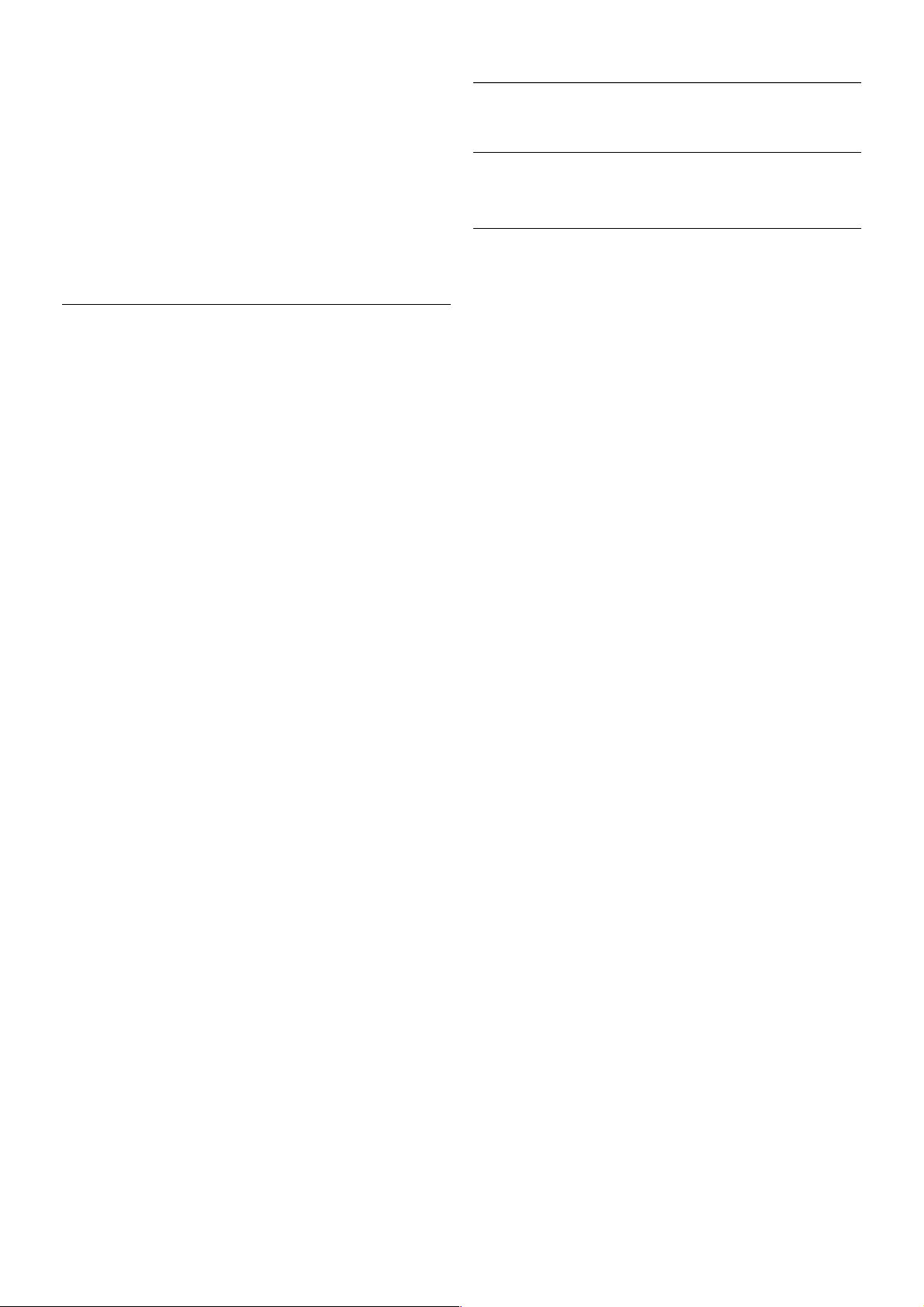
• Δεν είναι δυν ατή η εγγραφή της ηχητικής περιγραφής
(σχολιασµού) για άτοµα µε προβλήµατα όρασης.
• Μπορείτε να εγγράψετε τους ψηφιακούς υποτίτλους (DVB)
του καναλιού. Δεν µπορείτε να εγγράψετε υπ ότιτλους από
υπηρεσίες ψηφιακού κειµένου. Για να ελέγξετε αν
υπάρχουν διαθέσ ιµοι ψηφιακοί υπότιτλοι (DVB),
συντονιστείτε στο τηλεοπτικό κανάλι και πατήστε το
πλήκτρο o OPTIONS. Στη συνέχεια, πατήστε L Επιλογές
στη γραµµή µενού και επιλέξτε Γλώσσα υποτίτλων για να
ανοίξετε τη λίστα µε τους υπότιτλους. Μπορείτε να
εγγράψετε µια γλώσσα υποτίτλων µόνο αν έχει µπροστά
της το εικονίδιο DVB.
Παρακολούθηση εγγραφής
Για να παρακολουθήσετε µια εγγραφή, πατήστε h, επιλέξτε
R Εγγραφές και πατήστε OK.
Στη λίσ τα, επιλέξτε την εγγραφή και πατήστε x
(αναπαραγωγή) για να ξεκινήσ ει η αναπαραγω γή.
Μπορείτε να χρησιµοποιήσ ετε τα πλήκτρα ‹ (γρήγορης
µετακίνησης προς τα εµπρός), ! (γρήγορης µετακίνησ ης
προς τα πίσω), p (παύσης) ή q (διακοπής) στο
τηλεχειρισ τήριο.
Λήξη εγγραφής
Οι σταθµοί αν αµετάδοσης µπορεί να περιορίζουν τον
αριθµό ηµερών που µπορείτε να δείτε µια εγγραφή.
Εποµένως, οι εγγραφές στη λίσ τα ενδέχεται να εµφανίζουν
τον αρι θµό των ηµερών που αποµένουν πριν λήξουν .
Αποτυχία εγγραφής
Σε περίπτωση παρεµπόδισης µιας προγραµµατισµένης
εγγραφής από το σταθµό αναµετάδοσης ή λόγω διακοπής
της µετάδοσης, η εγγραφή επισηµαίνεται µε την έν δειξη
Απέτυχε.
Διαγραφή εγγραφής
Για να διαγράψετε µια εγγραφή, επιλέξετε την εγγραφή που
θέλετε στη λίσ τα, πατήστε το πλήκτρο o OPTIONS και
επιλέξτε Διαγραφή εγγραφής.
Στη Βοήθεια, πατήστε το κουµπί * Λίστα και αναζητήστε
την επιλογή Εγγραφή προγράµµατος για να δείτε
περισσότερες πληροφορίες.
6.7
Εφαρµογή MyRemote
Πληροφορίες για την εφαρµογή
MyRemote
Τι µπορεί να κάνει αυτή η εφαρµογή
Η εφαρµογή MyRemote και αυτή η τηλεόραση προσφέρουν
τις εξής λει τουργί ες . . .
• Control - χρησιµοποιήστε το smartphone ή το tablet σας
ως τηλεχειριστήριο της τηλεόρασης
• SimplyShare - µοιραστείτε φω τογραφίες, µουσική και
βίντεο από το smartphone ή το tablet σας
• TV guide - συµβουλευτείτε το πρόγραµµα της τηλεόρασης
και επι λέξτε το κανάλι που θέλετε
• Εγγραφή MyRemote - προγραµµατίστε µια εγγραφή στον
Οδηγό προγράµµατος µε το smartphone ή το tablet σας
• Wi-Fi smart screen - παρακολουθήστε ένα τηλεοπτικό
κανάλι στο smartphone ή στο tablet σας
Η εφαρµογή MyRemote v4.x είναι διαθέσ ιµη για συσκευές
iPhone, iPad και Android™. Οι λει τουργί ες της εφαρµογής
MyRemote µπορεί να διαφέρουν αν άλογα µε την έκδοση και
το λειτουργι κό σύστηµα της φορητής συσκευής.
Είναι δωρεάν
Μπορείτε να κατεβάσετε την εφαρµογή MyRemote δωρεάν .
Αν θέλετε να προσθέσετε τις λειτου ργί ες της δυν ατότητας
Wi-Fi smart screen, ίσως υπ άρχει κάποια µικρή χρέωση.
Γλώσσες
Στην εφαρµογή MyRemote διατίθενται οι εξής γλώσσες:
Αγγλικά, Γερµανικά, Γαλλικά, Ιταλικά, Ισπανικά,
Πορτογαλικά, Ολλανδικά και Ρωσικά.
Αν δεν έχετε ρυθµίσει κάποια από τις παραπάνω γλώσσες
στη κινητή σας συσκευή, ορίζονται τα αγγλικά ως γλώσσα
της εφαρµογής MyRemote.
Η εφαρµογή MyRemote βρίσκεται σε διαρκή εξέλιξη. Οι
µελλο ντικές εκδόσεις θα δι αθέτουν νέες λειτουργί ες και θα
κυκλοφορούν σταδιακά. Να ελέγχετε τακτικά στα
καταστήµατα εφαρµογώ ν για αναβαθµίσεις της εφαρµογής
MyRemote.
Τα Apple, iPhone και iPad είν αι εµπορικά σήµατα της Apple
Inc., κατατεθέντα στις Η.Π.Α. και σε άλλ ες χώρες.
Το Android είναι εµπορικό σήµα της Google Inc.
Το Google Play είναι εµπορικό σήµα της Google Inc.
74 Smart TV / Εφαρµογή MyRemote
Page 75

Χρήση της εφαρµογής σε άλλ ες τηλεοράσεις Philips
Η εφαρµογή MyRemote µε άλλες τηλεοράσεις
Μπορείτε να χρησιµοποιήσ ετε την εφαρµογή MyRemote µε
µοντέλα τηλεο ράσεων Philips που έχουν κατασκευαστεί από
το 2009 και µετά.
Αν η τηλεόρασή σας είναι µοντέλο του 2009, θα πρέπει να
αναβαθµίσετε το λογι σ µικό της τηλεόρασης και να
ενεργοποιήσετε το JointSpace. Αν έχετε µοντέλο του 2010,
αρκεί να ενεργοποιήσ ετε το JointSpace στην τηλεόραση. Τα
µοντέλα από το 2011 και µετά είναι έτοιµα για τη χρήση της
εφαρµογής MyRemote.
Για να διαπισ τώσ ετε το έτος κατασκευής της τηλεόρ ασής
σας, βρείτε τον αριθµό του τύπου της συσκευής (π.χ.
xxPFLxxx4). Αν ο τελευταίος αριθµός είναι "4", τότε η
τηλεόραση είναι µοντέλο του 2009 . Αν ο τελευταίος
αριθµός είναι "5", είναι µοντέλο του 2010. Το "6"
αντισ τοιχεί στο 2011, το "7" στο 2012 και το "8" στο 2013.
Το δίκτυό σας
Οικιακό δίκτυο
Οικιακό δίκτυο
Για να χρησιµοποιήσ ετε την εφαρµογή MyRemote, η
τηλεόραση, το smartphone, το tablet και ο υπολογιστής σας
πρέπει να είν αι συνδεδεµένα στο οικιακό σας δίκτυο.
Για να συνδέσετε την τηλεό ραση στο οικιακό σας δίκτυ ο . .
.
1 - Συνδέστε το δροµολογητή δικτύου στο Internet, στην
περίπτωση που δεν είναι ήδη συνδεδεµένος (ευρυζωνική
σύνδεση στο Internet).
2 - Συνδέστε την τηλεόραση στο δροµολογητή δικτύου, είτε
ασύρµατα είτε ενσύρµατα.
Στη Βοήθεια, πατήστε το κουµπί * Λίστα και αναζητήστε
την επιλογή Δίκτυο, ασύρµατ ο ή Δίκτυο, ενσύρµατο για να
δείτε περισσότερες πληροφορίες.
Λογισµικό διακοµιστή πολυµέσων
Λογισµικό διακοµιστή πολυµέσων
Αν θέλετε να δείτε φωτογραφίες ή να αναπαραγάγετε
µουσ ική και βί ν τεο από τον υπολογιστή στην τηλεόραση,
πρέπει να εγκαταστήσ ετε το λογι σµικό διακοµιστή
πολυµέσω ν στον υπολογιστή σας, ώστε να είναι δυνατή η
κοινή χρήση των αρχείω ν στο οικιακό σας δίκτυο.
Στη Βοήθεια, πατήστε το κουµπί * Λίστα και αναζητήστε
την επιλογή Διακοµιστές πολυµέσων, υποστηριζόµενοι για
να δεί τε τη λίσ τα των λογισ µικών διακοµιστή πολυµέσω ν
που είναι συµβατά µε την τηλεόρασή σας.
DMR - Απόδοση ψηφιακών µέσων
DMR - Απόδοση ψηφιακών µέσων
Αν δεν είναι δυνατή η αναπαραγω γή των αρχ είων
πολυµέσω ν στην τηλε όραση, βεβαιω θείτε ότι είναι
ενεργοποιηµένη η επιλογή Απόδοση ψηφιακών µέσων
(Digitial Media Renderer, DMR ). Το DMR είναι
ενεργοποιηµένο ως εργοστασιακή ρύθµιση.
Για να ελέγξετε αν το DMR είν αι ενεργοποιηµένο . . .
1 - Πατήστε το κουµπί h, επι λέξτε S Ρύθµιση και στη
συνέχεια πατήστε OK.
2 - Επι λέξτε Ρυθµίσεις δικτύου και πατήστε OK.
3 - Επι λέξτε DMR - Απόδοση ψηφιακών µέσων και
πατήστε OK.
4 - Επι λέξτε Ενεργ και πατήστε OK.
5 - Πατήστε b, επανειληµµένα αν χρειαστεί, για να
κλείσετε το µενού.
Όνοµα δικτύου τηλεόρασης
Όνοµα δικτύου τηλεόρασης
Αν διαθέτετε περισσότερες από µία τηλεοράσεις στο
οικιακό σας δίκτυ ο, µπορείτε να µετονοµάσετε την
τηλεόραση στις Ρυθµίσεις δικτύου.
Για να µετο νοµάσετε την τηλεόρασή σας . . .
1 - Πατήστε το κουµπί h, επι λέξτε S Ρύθµιση και στη
συνέχεια πατήστε OK.
2 - Επι λέξτε Ρυθµίσεις δικτύου και πατήστε OK.
3 - Επι λέξτε Όνοµα δικτύου τηλεόρασης και πατήστε OK
για να εµφανιστεί το τρέχον όνοµα. Μπορείτε να
χρησιµοποιήσ ετε το πληκτρολόγιο στο τηλεχειριστήριο για
να αλλάξετε το όνοµα δικτύου τηλεόρασης.
4 - Επι λέξτε Πραγµ και πατήστε OK όταν είστε έτοιµοι.
5 - Πατήστε b, επανειληµµένα αν χρειαστεί, για να
κλείσετε το µενού.
Ενεργοποίηση µε Wi-Fi - WoWLAN
Μπορείτε να ενεργοποιήσετε αυτήν την τηλεόραση από το
smartphone ή το tablet σας, αν η τηλεόραση βρίσκεται σε
κατάσταση αναµονής . Η ρύθµιση Εν εργοποίηση µε Wi-Fi
(WoWLAN) πρέπει να έχει τεθεί σε Ενεργ.
Για να ενεργοποιήσετε αυτήν τη ρύθµιση . . .
1 - Πατήστε το κουµπί h, επι λέξτε S Ρύθµιση και στη
συνέχεια πατήστε OK.
2 - Επι λέξτε Ρυθµίσεις δικτύου > Ενεργοποίηση µε Wi-Fi
(WoWLAN).
3 - Επι λέξτε Ενεργ και πατήστε OK.
4 - Πατήστε b, επανειληµµένα αν χρειαστεί, για να
κλείσετε το µενού.
Smart TV / Εφαρµογή MyRemote 75
Page 76

Λήψη εφαρµογής
Για να κατεβάσετε την εφαρµογή MyRemote στο smartphone
ή στο tablet σας, µπορείτε να χρησιµοποι ήσετε τους
κωδικούς γρήγορης ανάγνωσης (QR) σε αυτή τη σελίδα.
Επιλέξτε το λειτουργικό σύστηµα (ή τον τύπο συσκευής)
που χρειάζεστε και χρησιµοποιήσετε τη λει τουργία
ανάγνω σ ης κωδικού QR για να µεταφερθείτε αµέσως στη
σελίδα λήψ ης.
Apple iPhone
Για να κατεβάσετε την εφαρµογή στο iPhone, επισκεφτείτε
το Apple App Store και αναζητήστε την εφαρµογή Philips
MyRemote.
Apple iPad
Για να κατεβάσετε την εφαρµογή στο iPad, επισ κεφτείτε το
Apple App Store και αν αζητήσ τε την εφαρµογή Philips
MyRemote HD.
Google Play
Για να κατεβάσετε την εφαρµογή στη συσκευή Android,
επισκεφτεί τε το Google Play και αναζητήστε την εφαρµογή
Philips MyRemote.
App menu (µενού Εφαρµογής)
Από το App menu (µενού Εφαρµογής) του MyRemote,
µπορείτε να ξεκινάτε τις διάφορες λει τουργίες MyRemote.
Πατήστε σε µια λειτουργία για να την αν οίξετε.
Για να επιστρέψ ετε στο App menu (µενού Εφαρµογής),
πατήστε το κουµπί App menu στο επάνω µέρος της
σελίδας.
Συµβουλές εργαλ είων I
Για να µάθετε τις ενέργειες που εκτελούνται µε τα
συγκεκριµένα κουµπιά της εφαρµογής, πατήστε το
εικονίδιο I. Οι συµβουλές εργαλείων εµφανί ζ ονται πάνω
από τα διαθέσ ι µα κουµπιά.
Για να κλείσετε τις συµβουλές εργαλείων, πατήστε σε
οποιοδήποτε σηµείο της οθόνης αφής.
Επιλογή συσκευής
Στο App menu (µενού Εφαρµογής) του MyRemote µπορείτε
να επιλέξετε τη συσκευή, π.χ. αυτήν την τηλεόρα ση, µε την
οποία θέλετε να χρησιµοποιήσ ετε όλες τις λειτουργί ες της
εφαρµογής. Πατήστε το κουµπί Επιλογή συσκευής στην
πάνω δεξιά γωνία του App menu (µενού Εφαρµογής).
Μπορείτε να ελέγξετε τη συµβατότητα της εφαρµογής
MyRemote µε άλλα προϊόντα Philips στη σελίδα
ηλεκτρονικής υποστήριξης του προϊόντος σας, στη
διεύθυνση www.philips.com/support. Επίσης, βεβαιωθείτε
ότι το προϊ όν σας είναι ενηµερωµένο µε το πιο πρόσ φατο
λογι σ µικό.
Λειτουργίες της εφαρµογής
SimplyShare
Με τη λειτουργία SimplyShare µπορείτε να στείλετε αρχεί α
πολυµέσω ν (φωτογραφίες, µουσ ική και βίντεο) από µια
συσκευή του οικιακού σας δικτύ ου στην άλλη.*
Για να ανοίξετε το SimplyShare στην εφαρµογή MyRemote,
πατήστε το κουµπί SimplyShare στο App menu (µενού
Εφαρµογής ).
Επιλογή συσκευής για αποστολή αρχείων πο λυµέσων
1 - Πατήστε τη λευκή γραµµή στο επάν ω µέρος για να
ανοίξετε τη λίστα µε τις δι αθέσιµες συσκευές του δι κτύου
σας.
2 - Πατήστε µια συσκευή στη λίστα.
Επιλογή συσκευής για αναπαραγωγή αρχείων πολυµέσων
1 - Πατήστε τη λευκή γραµµή στο κάτω µέρος για να
ανοίξετε τη λίστα µε τις δι αθέσιµες συσκευές του δι κτύου
σας.
2 - Πατήστε µια συσκευή στη λίστα.
Επιλογή αρχείου πολυµέσων
Μερικές συσκευές που διαβι βάζουν αρχεία τα οργαν ώνουν
κατά τύπο µέσου. Σε αυτήν την περίπτωση, µπορείτε να
διαλέξετε τον τύπο του µέσου που αναζητάτε: Μουσική,
Βίντεο ή Φωτογραφίες.
1 - Πατήστε τον τύπο των αρχεί ω ν πολυµέσων που
ψάχνετε.
76 Smart TV / Εφαρµογή MyRemote
Page 77

2 - Στη λίστα, πατήστε το τραγούδι, το βίντεο ή τη
φωτογραφία που θέλετε να αναπαραγάγετε στη συσκευή
που έχετε επιλέξει.
Συµβατές µορφές αρχείων πολυµέσων
Η τηλεόρασή σας µπορεί να αναπαραγάγει µια µεγάλ η
γκάµα µορφών αρχείω ν πολυµέσων.
Στη Βοήθεια, πατήστε * Λίστα και αν αζ ητήσ τε την
επιλογή Φορµά αναπαραγωγής για να δείτε τη λί σ τα µε τις
µορφές αρχ είων που είναι συµβατές µε την τηλεόρασή σας.
* Μπορείτε να ελέγξετε τη συµβατότητα της εφαρµογής
MyRemote µε συγκεκριµένα προϊόντα Philips στη σελίδα
ηλεκτρονικής υποστήριξης του προϊόντος σας, στη
διεύθυνση www.philips.com/support. Μπορείτε, επίσης, να
βεβαιωθείτε ότι το προϊόν Philips είναι ενηµερωµένο µε το
πιο πρόσφατο λογισµικό.
Οδηγός προγράµµατος
Τι χρειάζεστε
Για να δείτε τον Οδηγό προγράµµατος της τηλεόρασης στο
smartphone ή στο tablet σας . . .
• πρέπει να υπάρχει Οδηγός προγράµµατος µε
πληροφορίες καναλιώ ν και προγραµµάτων στην τηλεόραση
• οι πληροφορίες του Οδηγού προγράµµατος πρέπει να
προέρχονται από το Internet
• ο Οδηγός προγράµµατος της τηλεόρασης πρέπει να είναι
συνδεδεµένος µε το smartphone ή το tablet
Για περισσότερες πληροφορίες σχετικά µε τον Οδηγό
προγράµµατος, πατήστε το κουµπί * Λίστα και
αναζητήστε την επιλογή Οδηγ προγρ.
Εγγραφή MyRemote
Για να προγραµµατίσετε µια εγγραφή στον Οδηγό
προγράµµατος από το smartphone ή το tablet σας. . .
• συνδέστε και διαµορφώ στε έναν σκληρό δίσ κο USB στην
τηλεόρασή σας
• βεβαιωθείτε ότι η ρύθµιση Εγγραφή MyRemote είναι
ενεργοποιηµένη
• πριν χρησιµοποιήσετε τη λει τουργία Εγγραφή MyRemote,
πρέπει να θέσετε την τηλεόραση σε κατάσταση αναµον ής
και, στη συνέχεια, να την εν εργοποιήσετε ξανά
Για περισσότερες πληροφορίες σχετικά µε τη σύνδεση ενός
σκληρού δίσ κου USB, πατήστε το κουµπί * Λίστα και
αναζητήστε την επιλογή Σκληρός δίσκος USB.
Ρύθµιση
Για να ανοίξετε τον Οδηγό προγράµµατος στο smartphone
ή στο tablet σας, ο Οδηγός προγράµµατος πρέπει να είναι
συνδεδεµένος µε την φορητή συσκευή σας.
Επίσης, ελέγξτε αρχικά αν ο Οδηγός προγράµµατος στην
τηλεόρασή σας ενηµερώνεται από το Internet.
1 - Πατήστε το κουµπί h, επι λέξτε S Ρύθµιση και στη
συνέχεια πατήστε OK.
2 - Επι λέξτε Ρυθµίσεις τηλεόρασης > Γενικά > Οδηγ
προγρ.
3 - Επι λέξτε Από το Internet και πατήστε OK.
4 - Πατήστε b, επανειληµµένα αν χρειαστεί, για να
κλείσετε το µενού.
Σύνδεση µε την τηλεόραση
Για να συνδέσετε το smartphone ή το tablet σας µε τον
Οδηγό προγράµµατος της τηλεόρασης . . .
1 - Πατήστε GUI D E στο τηλεχειριστήριο για να ανοίξετε
τον Οδηγό προγράµµατος στην τηλεόραση.
2 - Πατήστε το πλήκτρο * (κίτριν ο) για να ανοίξετε τη
λίστα µε τις φορητές συσκευές που έχουν εντοπιστεί.
3 - Επι λέξτε Σύνδεση κινητής συσκευής και πατήστε OK
για να δείτε τον κωδικό της σύνδεσης.
4 - Στην φορητή συσκευή, ξεκινήστε την εφαρµογή
MyRemote και πατήστε το κουµπί Setup (Ρύθµιση) στο
αρχικό µενού.
5 - Πατήστε το στοιχείο TV guide (Οδηγός προγράµµατος).
6 - Εισαγάγετε τον κω δικό για τη σύνδεση.
Η ρύθµιση Εγγραφή MyRemote
Για να προγραµµατίσετε µια εγγραφή, βεβαιω θείτε ότι αυτή
η ρύθµιση είναι ενεργοποιηµένη.
1 - Πατήστε το κουµπί h, επι λέξτε S Ρύθµιση και στη
συνέχεια πατήστε OK.
2 - Επι λέξτε Ρυθµίσεις δικτύου > Εγγραφή MyRemote.
3 - Επι λέξτε Ενεργ και πατήστε OK.
4 - Πατήστε b, επανειληµµένα αν χρειαστεί, για να
κλείσετε το µενού.
Χρήση του Οδηγο ύ προγράµµατος
Με τη λειτουργία του Οδηγού προγράµµατος, µπορείτε να
εµφανίσετε το ν Οδηγό προγράµµατος της τηλεόρασης στο
smartphone ή στο tablet σας, για να δείτε το πρόγραµµα της
τηλεόρασης και να διαβάσετε τις σχετικές πληροφορίες.
Ακόµα, µπορείτε να πατήσετε τον τίτλο ενός προγράµµατος
για να µεταφερθείτε απευθείας στο επιλεγµένο κανάλι.
Αν έχετε εγκαταστήσει έναν σκληρό δίσκο USB στην
τηλεόρασή σας, µπορείτε να προγραµµατίζετε εγγραφές
στην τηλεόραση από το smartphone ή το tablet σας.
Για να ανοίξετε τον Οδηγό προγράµµατος, πατήστε το
κουµπί TV guide (Οδ ηγού προγράµµατος) στο App menu
(µενού Εφαρµογής) του MyRemote.
Την πρώτη φορά που θα πατήσετε το κουµπί του Οδηγού
προγράµµατος, θα σα ζητηθεί να συνδέσετε το tablet µε την
τηλεόραση, αν δεν το έχετε κάνει ήδη.
Προγραµµατισµός εγγραφής
Με την εφαρµογή MyRemote µπορείτε να προγραµµατίσετε
µια εγγραφή στον Οδηγό προγράµµατος της τηλεόρασης.
Για περισσότερες πληροφορίες σχετικά µε την "Εγγραφή",
πατήστε το κουµπί * Λίστα και αν αζητήσ τε την επιλογή
Εγγραφή.
Smart TV / Εφαρµογή MyRemote 77
Page 78

Χειριστήριο
Με τη λειτουργία Control στο App menu (µενού
Εφαρµογής ) του MyRemote, µπορείτε να µετατρέψετε το
smartphone ή το tablet σας σε πλήρες τηλεχειριστήριο για
την τηλεόρασή σας.
Πατήστε το κουµπί Control για να επιλέξετε την τηλεόρ αση
(ή τη συσκευή αναπαραγωγής Blu-ray Disc ή το home
cinema της Philips) που θέλετε να χειριστείτε.
Πατήστε το εικονίδιο της συσκευής για να εµφανίσετε το
τηλεχειρισ τήριό της.
Wi-Fi S mart Screen
Τι χρειάζεστε
Με τη λειτουργία Wi-Fi smart screen, µπορείτε να
παρακολουθήσετε ένα ψηφιακό τηλεοπτικό κανάλι από την
τηλεόραση στο smartphone ή tablet σας. Εάν χρησιµοποι είτε
ένα λει τουργικό σύστηµα Android, µπορείτε να προβάλετε
µόνο τηλεοπτικά κανάλια χωρίς περιορισµό.
Τι χρειάζεστε
Για να παρακολουθήσετε τηλεόρα ση στο smartphone ή στο
tablet σας . . .
• πρέπει να έχετε εγκατεστηµένα ψηφιακά τηλεοπτικά
κανάλια στην τηλεόρασή σας (τα κανάλια που
παρακολουθείτε µε τη λειτουργί α Παρακολούθηση TV)
• η τηλεόραση πρέπει να είναι ενεργοποιηµένη
• το οικι ακό σας δίκτυο πρέπει να είναι ασ φαλές δί κτυο.
Ασφαλίστε το δίκτυό σας µε ρυθµίσεις WEP, WPA ή WPA2
ή ρυθµίστε το χρησιµοποι ώντας WPS.
• θα πρέπει να έχετε ενεργοποιήσει τη ρύθµιση Wi-Fi smart
screen. Πατήστε h (αρχι κή) > Ρύθµιση > Ρυθµίσεις
δικτύου > Wi-Fi smart screen.
Αγορά της λειτουργίας Wi-Fi smart screen
Πώς θα την προµηθευτείτε
Επιλέξτε Wi-F i smart screen στο αρχικό App menu (µενού
Εφαρµογής ) για να ανοίξετε τη λειτουργί α. Αν δεν την έχετε
προµηθευτεί ακόµη, θα σας ζητηθεί να την αγοράσετε µέσω
Διαδικτύου. Αφού γίνει η αγορά, η λει τουργία Wi-F i smart
screen ανοίγει αυτόµατα και µπορείτε να αρχίσ ετε να
παρακολουθείτε τηλεό ραση.
Γονική διαβάθµιση
Ορισµένοι ψηφιακοί σταθµοί εκποµπής έχουν εφαρµόσει
διαβαθµίσεις στα προγράµµατά τους. Όταν η δι αβάθµιση
είν αι ίση ή υψηλότερη από αυτή που έχετε ορί σ ει ανάλογα
µε την ηλικία του παιδιού σας, το πρόγραµµα κλειδώνεται.
Για να ξεκλειδώσετε το πρόγραµµα και να το
παρακολουθήσετε, θα χρειαστείτε έναν κωδικό PIN .
Για να ενεργοποιήσετε το Parental rating (Γονική
διαβάθµιση), πατήστε το κουµπί Setup (Ρύθµιση) στο App
menu (µενού Εφαρµογής). Ενεργοποιήστε την επιλογή
Parental rating (Γονική διαβάθµιση), ρυθµίστε τον κω δικό
PIN και ορί σ τε την ηλικία. Η γονική διαβάθµιση στην
εφαρµογή MyRemote επηρεάζει την παρακολούθηση
τηλεόρασης από το smartphone ή το tablet και όχ ι από την
τηλεόραση.
Αν ξεχάσετε τον κωδικό PIN, θα πρέπει να
επανεγκαταστήσετε την εφαρµογή MyRemote από το
κατάστηµα των εφαρµογών. Στη σελίδα από όπου
προµηθευτήκατε τη Wi-Fi smart screen, µπορείτε να
ανακτήσετε αυτήν την αγορά σας δωρεάν.
Παρακολούθηση καναλιού τηλεόρασης
Για να παρακολουθήσετε ένα κανάλι τηλεόρασης
χρησιµοποιών τας τη λει τουργία Wi-Fi smart screen,
πατήστε στην επιλογή Wi-Fi sm art screen στο App menu
(µενού Εφαρµογής). Η λει τουργία Wi-Fi smart screen θα
προβάλει το τηλεοπτικό κανάλι που προβάλλεται εκείν η την
ώρα στην τηλεόραση. Αν η τηλεόραση λειτουργεί µε
συνδεδεµένη συσκευή, θα πρέπει να επαναφέρετε την
τηλεόραση στην επιλογή Παρακολούθηση TV ή στην
Προβολή δορυφόρ. (εφόσον είναι διαθέσ ιµος
ενσωµατωµένος δορυφορικός δέκτης ).
Αλλαγή καναλιών τηλεόρασης
Για να αλλάξετε τηλεοπτικά κανάλια, µετακινήσ τε την οθόνη
αφής του smartphone ή του tablet σας. Μετακινήστε την
προς τα δεξι ά για να δείτε το προηγούµενο κανάλι ή προς
τα αριστερά για να δείτε το επόµενο. Η σειρά των
καναλιών ακολουθεί τη σειρά στη λίσ τα των καναλιών της
τηλεόρασης.
Μπορείτε επίσης να χρησιµοποιήσ ετε τη γραµµή καναλιών
για να αναζητάτε και να µεταφέρεστε σε τηλεοπτικά
κανάλια.
Pause TV και εγγραφή
Αν διακόψ ετε προσωρινά την τηλεοπτική αναµετάδοση
στην τηλεόραση ή αρχ ί σετε την εγγραφή µιας εκποµπής
στην τηλεόραση (σε συνδεδεµένο σκληρό δίσ κο USB), η
λειτουργία Wi-Fi smart screen θα σταµατήσει.
Ήχος
Ο ήχος που συνοδεύει το τηλεοπτικό κανάλι είναι
µονοφω νικός.
Υπότιτλοι
Η λειτουργία Wi-Fi smart screen δεν υποστηρίζει
υπότιτλους.
Γραµµή καναλιών
Για να περάσετε σε ένα κανάλι που απέχ ει πιο πολύ στη
λίστα καναλιών της τηλεόρασης, µπορείτε να
χρησιµοποιήσ ετε τη γραµµή καναλιών.
78 Smart TV / Εφαρµογή MyRemote
Page 79
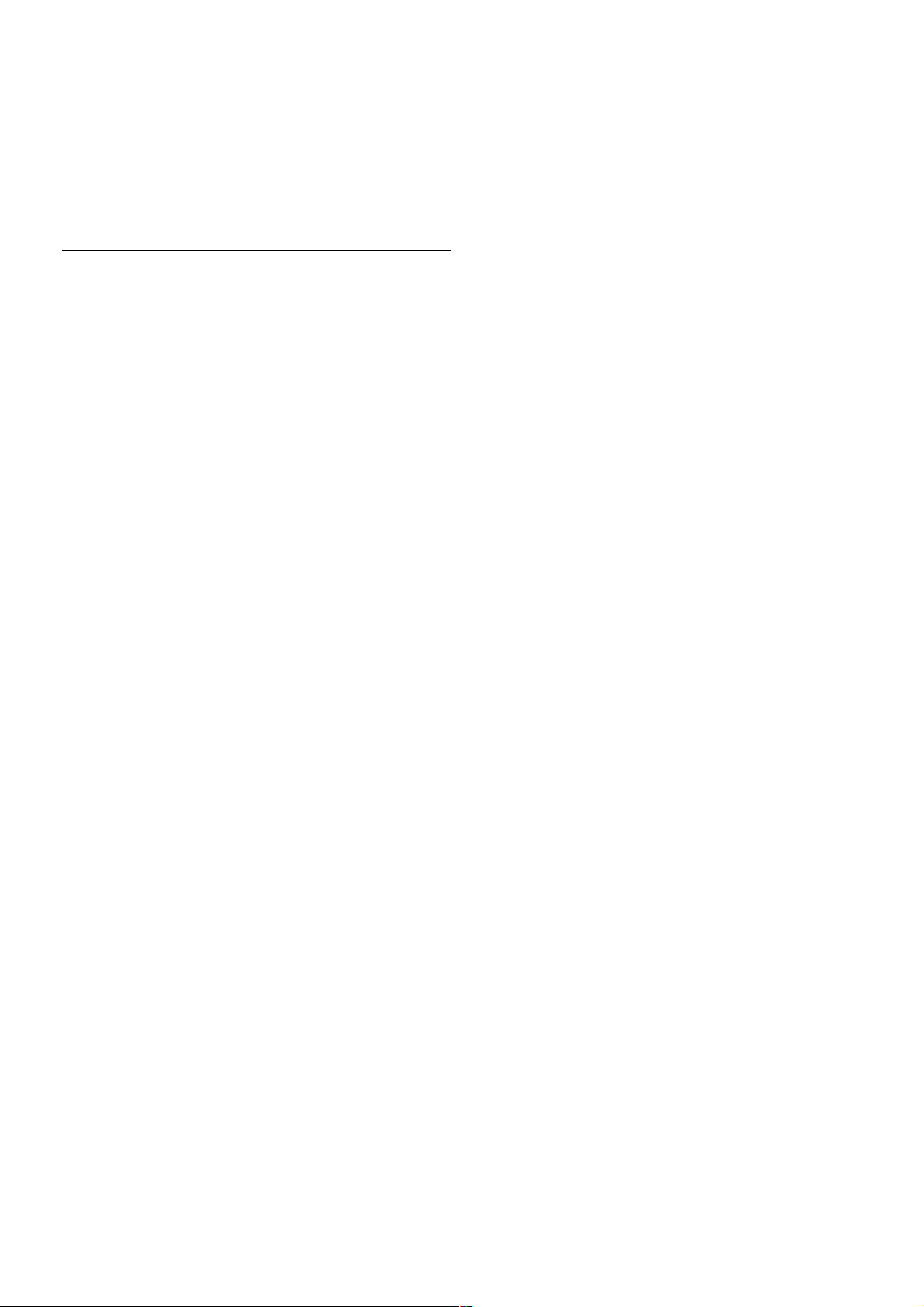
Για να χρησιµοποιήσ ετε τη γραµµή καναλιών, πατήστε µία
φορά στο κέντρο της οθόν ης αφής . Στο κάτω µέρος της
οθόν ης εµφανίζ εται η γραµµή καναλιών, µαζί µε τη γραµµή
εργαλ είων στο επάν ω µέρος της οθόν ης. Μπορείτε να
µετακινηθεί τε στη γραµµή καναλιών και να αναζητήσ ετε
κάποιο συγκεκριµένο τηλεοπτικό κανάλι.
Για να περάσετε σε συγκεκριµένο τηλεοπτικό κανάλι,
πατήστε µία φορά στο εικονί διο του καναλιού.
Για να κλείσετε τη γραµµή καναλιών και τη γραµµή
εργαλείων, πατήστε ξανά στο κέντρο της οθόνης .
Γραµµή εργαλ είων
Από τη γραµµή εργαλείω ν της λειτουργίας Wi-Fi smart
screen µπορείτε να επι λέξετε τη µορφή της εικόνας, να
επιλέξετε τη λί σ τα τηλεοπτικών και δορυ φορι κώ ν καναλιών
(αν είν αι διαθέσ ι µα στην τηλεόρ αση), να ανοίξετε τις
συµβουλές εργαλείων ή να θέσετε την τηλεόραση σε
κατάσταση αναµονής .
Για να εµφανιστεί η γραµµή εργαλείων, πατήστε µία φορά
στο κέντρο της οθόνης αφής. Η γραµµή εργαλείω ν
εµφανίζεται στο επάνω µέρος της οθόν ης, µαζί µε τη
γραµµή καναλιώ ν.
Για να κλείσετε τη γραµµή εργαλείων και τη γραµµή
καναλιών, πατήστε ξανά στο κέντρο της οθόν ης.
Κουµπί App menu (µενο ύ Εφαρµογής)
Για να επιστρέψ ετε στο µενού της εφαρµογής MyRemote,
πατήστε το κουµπί App menu (µενού Εφαρµογής).
Αλλαγή κλίµακας
Για να αλλάξετε την κλίµακα της εικόνας για να χωράει ή
για να γεµίζει την οθόν η, πατήστε το κουµπί Αλλαγή
κλίµακας για να εναλλάξετε τις ρυθµίσεις µεταξύ ολόκληρης
οθόν ης ή προσαρµογής.
Τηλεόραση ή δορυφόρος
Αν έχετε ενσωµατωµένο δορυφορι κό δέκτη στην
τηλεόρασή σας, µπορείτε να επιλέξετε τη λί σ τα καναλιών
από την Παρακολούθηση TV ή από την Προβολ ή
δορυφορ. Το κουµπί δεί χνει ποια είναι η τρέχουσα
επιλεγµένη λί στα καναλιών.
Για να αλλάξετε την τρέχουσα επι λεγµένη λί στα καναλιών,
πατήστε το κουµπί και πατήστε Τηλεόραση ή Δορυφόρος
για να επιλέξετε τη λί σ τα καναλιώ ν που θέλετε. Αν δεν
διαθέτετε ενσωµατω µένο δορυφορικό δέκτη, δεν υπάρχει
κουµπί επιλογής.
Smart TV / Εφαρµογή MyRemote 79
Page 80

7
Skype
7.1
Τι είναι το Skype;
Με το Skype™ µπορείτε να πραγµατοποιείτε δωρεάν
βιντεοκλήσ ει ς στην τηλεόρα σή σας. Μπορείτε να µιλάτε και
να βλέπετε τους φίλους και την οικογέν ειά σας όπου και αν
βρίσκεσ τε. Μιλήστε στους φίλους σας, βλέποντάς τους στη
µεγάλη οθόν η της τηλεόρασής σας.
Η τηλεόραση πρέπει να είναι συνδεδεµένη στο Internet για
να ρυθµίσετε το Skype. Μπορείτε να συνδέσετε την
τηλεόρασή σας είτε ασ ύρµατα είτε εν σ ύρµατα.
Για περισσότερες πληροφορίες σχετικά µε τη σύνδεση της
τηλεόρασής σας στο Internet, πατήστε το πλήκτρο *
Λίστα και αναζητήστε την επιλογή Δίκτυο, ασύρµατο.
Λογαριασµός Skype
Για να χρησιµοποιήσ ετε το Skype, χρειάζεστε ένα
λογαριασ µό Skype για εσάς ή την οι κογέν ειά σας. Μπορείτε
να δηµιουργήσετε ένα νέο λογαρι ασ µό για το Skype στην
τηλεόραση ή στον υπολογιστή σας.
Μονάδες Skype ή Συνδροµές Skype
Με το Skype, µπορείτε επίσης να καλείτε σταθερά ή κινητά
τηλέφωνα µε πολύ µικρή χρέωση. Μπορείτε να αγοράσετε
µονάδες Skype ή µια συνδροµή Skype από τον υπολογιστή
σας, µεταβα ίνοντας στη διεύθυν ση www.skype.com
7.2
Εκκίνηση Skype
Κάµερα και µικρόφωνο
Αυτή η τηλεόραση διαθέτει ενσωµατωµένη κάµερα και
µικρόφωνο, τα οποία βρίσκονται δεξιά από το σύµβολο TV.
Όταν ενεργοποιείται η κάµερα, ανάβει µια µπλε ενδεικτική
λυχ νί α. Το Skype µπορεί να χρησιµοποιήσει µόνο τα ηχεία
της τηλεόρασης, τα οποία και ενεργοποιεί πάντα.
Για να αποφύγετε τυχόν ακούσια βιν τεοσκόπηση, καλύψτε
το φακό της κάµερας µε το µικρό συρόµενο πορτάκι. Θα
βρείτε το µικρό συρόµενο πορτάκι κάτω από την κάµερα.
Σύρετέ το προς τα αριστερά για να καλύψετε το φακό ή
προς τα δεξι ά για να τον αποκαλύψετε.
Στις ρυθµίσεις του Skype, µπορείτε να δοκι µάσετε την
κάµερα ή να ορίσετε το επίπεδο του ζουµ.
Σύνδεση - Νέος λογαριασµός
Αφού συνδέσετε την τηλεόραση στο Internet και αν οί ξετε τη
συνδεδεµένη ή ενσωµατωµένη κάµερα της τηλεόρασης,
µπορείτε να ανοίξετε το Skype στην τηλεόρασή σας.
Για να ανοίξετε τη σελίδα σύνδεσης στο Skype, πατήστε h
για να ανοίξετε το µενού Αρχικής σελίδας, επιλέξτε Skype
και πατήστε OK.
Πληκτρολογήστε τις αν τίστοιχες πληροφορίες στα πεδία
Όνοµ Skype και Κωδικός, επιλέξτε Είσοδος και πατήστε
OK. Το µενού του Skype εµφανίζεται στην οθόνη.
Ξεχάσατε το όνοµα Skype ή το ν κωδικό σας;
Ανοίξτε το Skype στον υπολογιστή σας για να αποκτήσετε
έναν προσωρινό κωδικό πρόσβασης από το Skype.
Δηµιουργία νέου λογαριασµού
Αν δεν διαθέτετε όν οµα Skype και κωδικό, µπορείτε να
δηµιουργήσετε ένα νέο λογαριασ µό στη σελίδα σύνδεσης
στην τηλεόραση.
1 - Στη σελίδα σύνδεσης, επιλέξτε Νέος λογαρ και πατήστε
OK.
2 - Δηµιουργήστε το λογαριασ µό σας.
- Πλήρες όν
Εισ αγάγετε το ονοµατεπώ ν υµό σας.
- Όνο µ Skype
Εισ αγάγετε το όνοµα που θα χρησ ιµοποιείτε στο Skype. Το
όνοµα Skype είναι το όνοµα µε το οποίο θα εµφανίζεστε στη
λίστα επαφώ ν των άλλων χρηστών του Skype. Το όνοµα
Skype πρέπει να ξεκινά µε γράµµα, κεφαλαίο ή πεζό, και να
αποτελείται από 6 έως 32 χαρακτήρες. Μπορεί να περιέχει
αριθµούς, αλλά δεν µπορεί να περιέχει κενά.
- Κωδικός
Εισ αγάγετε τον κωδικό πρόσ βασής σας. Ο κωδικός
πρόσβασης πρέπει να αποτελείται από 6 έω ς 20
χαρακτήρες και να περιέχει τουλ άχιστον ένα γράµµα ή
αριθµό. Δεν µπορεί να περιέχει ειδικούς χαρακτήρες, όπω ς
κουκκίδες, το σύµβο λο του εµπορικού σήµατος ή το
σύµβολ ο του Ευρώ, ούτε µπορεί να περιέχει κενά.
- Email
Εισ αγάγετε τη δι εύθυν ση email σας.
80 Skype / Εκκίνηση Skype
Page 81

3 - Διαβάστε και αποδεχτεί τε τους Όρους χρήσης του
Skype.
4 - Αν ο νέος λογαριασ µός σας έγινε αποδεκτός, έχετε
συνδεθεί στο Skype.
Μπορείτε να επεξεργαστεί τε ή να ολοκληρώσετε το προφίλ
σας στο Skype από τον υπολογιστή σας. Ανοίξτε το Skype
στον υπολογιστή, συνδεθείτε µε το όνοµα Skype και τον
κωδικό σας και ανοίξτε το προφίλ σας. Μπορείτε να
αλλάξετε την εικόνα του προφίλ σας, να προσ θέσετε ένα
µήνυµα που να δεί χ νει τη δι άθεσή σας ή να προσαρµόσετε
τις ρυθµίσεις απορρήτου.
Δεν είναι δυνατές οι κλήσεις έκτακτης
ανάγκης
Δεν είν αι δυνατές οι κλήσεις έκτακτης ανάγκης - Το Skype
δεν αν τικαθι σ τά το τηλέφωνό σας και δεν µπορεί να
χρησιµοποιηθεί για την πραγµατοποίηση κλήσεων
έκτακτης ανάγκης .
7.3
Επαφές
Σελίδα επαφών
Στη σελίδα ∂ Επαφές µπορείτε να βρείτε τη λίσ τα των
επαφών σας στο Skype. Κάθε επαφή εµφανίζεται µε το
"Όνοµα Skype". Στη σελίδα αυτή, µπορείτε να προσθέσετε,
να αποκλείσ ετε ή να διαγράψετε επαφές. Μπορείτε επίσης
να προβάλετε τα στοιχεία των επαφών ή να προβάλετε το
ιστορικό των κλήσεων που έχετε πραγµατοποιήσ ει µε κάθε
επαφή.
Στοιχεία επαφής
Για να δείτε τα στοιχεία µιας επαφής, επιλέξτε µια επαφή
και πατήστε το πλήκτρο i INFO.
Ιστορικό επαφής
Για να δείτε τις κλήσεις που έχετε πραγµατοποιήσει µε µια
επαφή, πατήστε * Ιστορικό επαφ.
Αν συνδεθείτε από την τηλεό ρασή σας στο Skype µε έναν
άλλο λογαρι ασ µό Skype, το ιστορικό όλων των επαφών του
λογαριασ µού σας διαγράφεται.
Κατάσταση σύνδεσης
Για να δείτε αν µια επαφή εί ν αι συνδεδεµένη, ελέγξτε το
εικονίδιο κατάστασης σύνδεσης που βρίσκεται δί πλα στο
όνοµα Skype της επαφής. Και η δική σας κατάσταση
σύνδεσης εµφανίζεται στη σελίδα επαφώ ν των επαφών
σας, ενώ, όπω ς όλοι οι χρήστες, µπορείτε να αλλάξετε την
κατάσταση σύνδεσής σας.
1 - Στη σελίδα επαφώ ν , πατήστε το πλήκτρο o OPTIONS
και επι λέξτε Κατάσταση σύνδεσης.
2 - Στη λίστα, επι λέξτε µια κατάσταση και πατήστε OK.
Κάθε φορά που ενεργοποιείτε την τηλεόραση, η κατάστασή
σας επανέρχεται στην επι λογή Συνδεδεµένο ς-η.
- Συνδεδεµένος-η
Αυτή είν αι η συνήθης ρύθµιση όταν συνδέεστε στο Skype.
Οι επαφές σας µπορούν να δουν ότι εί σ τε συνδεδεµένος
και να επικοινωνήσουν µαζί σας.
- Λείπω
Οι επαφές σας µπορούν να δουν ότι εί σ τε συνδεδεµένος,
αλλά όχι απαραί τητα κοντά στην τηλεό ραση. Οι επαφές σας
µπορούν να δοκι µάσουν να σας καλέσουν.
- Μην εν ο χλ είτε
Οι επαφές σας µπορούν να δουν ότι εί σ τε συνδεδεµένος,
αλλά ότι δεν επιθυµείτε να σας ενοχλήσουν . Μπ ορούν να
σας καλέσουν και θα ενηµερωθείτε µε µια ηχητική
ειδοποίησ η.
- Αόρατος-η
Εµφανίζεστε ως αποσυν δεδεµένος σε όλες τις επαφές σας,
αλλά µπορείτε να χρησιµοποι είτε το Skype κανονικά.
Μπορείτε να χρησιµοποιήσ ετε το Skype χωρίς να
παρενοχλείστε από εισερχ όµενες κλήσεις.
- Αποσυνδεδεµένος-η
Εµφανίζεται αυτόµατα όταν δεν είστε συνδεδεµένος στο
Skype. Μπορείτε να ορίσ ετε και ο ίδιος την κατάστασή σας
σε αυτή την επιλογή.
Σταθερά ή κινητά τηλέφων α
Μπορείτε επίσης να προσθέσετε τον αρι θµό ενός σταθερού
ή κινητού τηλεφώνου στη λίσ τα επαφών σας. Η αντί σ τοιχη
επαφή επισηµαίνεται µε αυτό το εικονίδιο.
Προσθήκη επαφής
Αν γνωρίζετε το όνοµα Skype ή τη διεύθυν ση email ενός
φίλου, µπορείτε εύκολα να το ν προσθέσετε στη λίσ τα
επαφών σας. Αν δεν γνωρίζετε το όνοµα Skype ή τη
διεύθυνση email του φίλου σας, µπορείτε να δοκιµάσετε να
τον βρεί τε µε το όνοµα του.
1 - Στη γραµµή µενού, επιλέξτε τη σελίδα ∂ Επαφές. Για να
µεταβείτε στη γραµµή µενού, πατήστε το πλήκτρο L LIST ή
το πλήκτρο b.
2 - Πατήστε * Προσθήκη επαφής.
Skype / Επαφές 81
Page 82

3 - Στο πεδίο κειµένου, εισαγάγετε ένα όνοµα Skype, µια
διεύθυνση email ή ένα όν οµα. Χρησιµοποιήσ τε το
πληκτρολόγιο του τηλεχειριστηρίου για να εισαγάγετε το
κείµενο.
4 - Επι λέξτε Αναζήτηση και πατήστε OK.
5 - Το Skype θα βρει όλους τους χρήστες που αντιστοιχούν
στην αναζήτησή σας. Για να δείτε αν βρήκατε το άτοµο που
αναζητάτε, πατήστε το πλήκτρο i INFO για προβολή των
στοιχείων της επαφής.
6 - Αν όν τω ς έχετε βρει το άτοµο που αναζητάτε, επιλέξτε
Προσθήκη και πατήστε OK.
Η επαφή πρέπει να αποδεχτεί το αίτηµά σας να την
προσθέσετε στη λίσ τα επαφών σας. Μέχρι το αίτηµά σας
να γίνει αποδεκτό, η νέα επαφή εµφανίζεται ως
αποσ υνδεδεµένη.
Αποδοχή αιτήµατος προσθήκης στις επαφές
Οι άλλοι χρήστες του Skype µπορούν να σας στείλουν ένα
αίτηµα για να σας προσθέσουν στη λίσ τα επαφών τους. Θα
ενηµερωθείτε για το αίτηµά τους, το οποίο µπορείτε είτε να
αποδεχ τείτε είτε να απορρίψετε.
Αποκλεισµός επαφής
Μπορείτε να αποκλείσ ετε οπ οι ονδήπ οτε χρήστη του Skype,
ώστε να µην µπορεί να σας βρει. Οι αποκλεισµένες επαφές
δεν µπορούν να επικοινωνήσουν µαζί σας στο Skype. Οι
επαφές αυτές δεν ενηµερώνονται, αλλά σας βλέπουν πάντα
αποσ υνδεδεµένο στη λίσ τα επαφών τους.
Στη σελίδα ∂ Επαφές, επιλέξτε µια επαφή και πατήστε *
Αποκλ επαφής .
Μπορείτε να καταργήσετε τον αποκλει σ µό µιας επαφής ανά
πάσα στιγµή. Απλώς επιλέξτε την επαφή στη λίσ τα και
πατήστε * Κατ αποκλ επαφ.
Στη λίσ τα επαφών, οι αποκλεισµένες επαφές εµφανίζονται
µε αυτό το εικονίδιο.
Για να δείτε µια λίστα µε όλες τις αποκλεισ µένες επαφές,
πατήστε το πλήκτρο o OPTIONS και επιλέξτε Αποκλ
επαφές.
Για να καταργήσετε το ν αποκλεισµό µιας επαφής, επι λέξτε
το όνοµα της επαφής και πατήστε OK.
Βιντεοκλήση και φωνητική κλήση
Πραγµατοποίηση βιντεοκλήσης
Με τις βιντεοκλήσεις, µπορείτε να καλείτε και να βλέπετε
τους φίλους στην οθόν η της τηλεόρασής σας, δωρεάν.
Πραγµατοποίηση βιντεοκλήσης
Στη σελίδα ∂ Επαφές, επιλέξτε το άτοµο που θέλετε να
καλέσετε, πατήστε το κουµπί ) Βιντεοκλήση και στη
συνέχεια πατήστε OK.
Αν η επαφή σας διαθέτει συνδεδεµένη κάµερα και
απαν τήσ ει στην κλήση, θα µπορείτε να δείτε την επαφή
στην τηλεόρασή σας σε προβολή πλήρους οθόν ης. Όταν η
κάµερα της τηλεόρασης είναι ενεργοποιηµένη, η µπλε
ενδεικτική λυχν ί α είναι αν αµµέν η. Μπορείτε να ελέγξετε αν
η επαφή σας µπορεί να σας δει, στη µικρή οθόνη που
εµφανίζεται στην τηλεόρασή σας.
Για να θέσετε σε σίγαση το µικρόφωνο στη διάρκει α µιας
κλήσης, πατήστε * Σίγαση.
Για να απεν εργοποιήσ ετε την κάµερα, πατήστε * Απενεργ
κάµερας.
Για να κάνετε ζουµ και να καδράρετε την εικόνα της
κάµερας, πατήστε * Ζο υµ. Τώρα, µπορείτε να πατήσετε
* Σµίκρυνση ή * Μεγέθυνση. Μπορείτε επίσ ης να
χρησιµοποιήσ ετε τα πλήκτρα βέλους για να καδράρετε την
εικόνα της κάµερας. Όταν είστε ικανοποιηµένοι µε το ζουµ
και το καδράρισµα, πατήστε * Ρύθµιση ζουµ.
Για να τερµατίσ ετε µια κλήση, πατήστε το κουµπί Τερµ
κλήσης και στη συνέχεια πατήστε OK.
Πραγµατοποίηση φωνητικής κλήσης
Μπορείτε να πραγµατοποιήσετε µια κλήση Skype χωρίς
βίντεο, µε την κάµερα απενεργοποιηµένη.
Για να πραγµατοποι ήσετε µια κλήση χωρίς βίντεο, επιλέξτε
την επαφή, πατήστε το κουµπί µ Φωνητ κλήση και στη
συνέχεια πατήστε OK.
Για να απεν εργοποιήσ ετε το µικρόφωνο στη διάρκει α µιας
κλήσης, πατήστε * Σίγαση.
Για να τερµατίσ ετε τη φωνητική κλήση, πατήστε το κουµπί
Τερµ κλήσης και πατήστε OK.
Στη διάρκεια µιας φωνητικής κλήσης, µπορείτε να
µεταβείτε σε λειτουργί α βιντεοκλήσης. Για να µετατρέψετε
µια φωνητική κλήση σε βιν τεοκλήση, πατήστε * Ενεργ
κάµερας.
Οι επαφές σας µπορούν να σας προσθέσουν σε µια
φων ητική κλήση µε περισσότερους από έναν
συµµετέχοντες. Εσ είς, ωστόσο, δεν µπορείτε να
προσθέσετε επιπλέον συµµετέχοντες σε µια κλήση.
82 Skype / Πραγµατοποίησ η κλήσεων στο Skype
Page 83

Πραγµατοποίηση κλήσεων προς σταθερά
και κινητά τηλ έφωνα
Με το Skype, µπορείτε επίσης να καλείτε σταθερά και
κιν ητά τηλέφωνα. Το µόνο που χρειάζεστε είναι να έχετε
µονάδες Skype στο Skype στον υπ ολογιστή σας. Μπορείτε
να αγοράσ ετε είτε µονάδες Skype είτε µια συνδροµή Skype.
Κλήση αριθµού τηλ εφώνο υ
1 - Επι λέξτε † Κλήση αριθµ στη γραµµή µενού. Για να
µεταβείτε στη γραµµή µενού, πατήστε το πλήκτρο L LIST.
2 - Εισαγάγετε τον αριθµό τηλεφώνου µε τα πλήκτρα του
τηλεχειρισ τηρίου ή χρησιµοποιήστε το πληκτρολόγιο που
εµφανίζεται στην οθόνη.
Για να εισ αγάγετε το σύµβολο + (συν), πατήστε * +.
Για να εισ αγάγετε το σύµβολο * (αστερίσ κο), πατήστε * *.
Για να εισ αγάγετε το σύµβολο # (δίεση), πατήστε * #.
Για να διαγράψετε έν α ψηφίο, πατήστε * Backspace.
3 - Μόλις εισαγάγετε ολόκληρο τον αριθµό, πατήστε το
κουµπί Κλήση και πατήστε OK για να πραγµατοποι ήσετε
την κλήση.
Για να απεν εργοποιήσ ετε το µικρόφωνο στη διάρκει α µιας
κλήσης, πατήστε * Σίγαση.
Για να τερµατίσ ετε µια κλήση, πατήστε το κουµπί Τερµ
κλήσης και πατήστε OK.
Λίστα πρόσφατων κληθέντων αριθµών
Αν έχετε ήδη καλέσει κάποια σταθερά ή κιν ητά τηλέφωνα
από το Skype, µπορείτε να επι λέξετε έναν αριθµό
τηλεφώνου από τη λίσ τα που βρίσκεται στην αρισ τερά
πλευρά της σελίδας.
Για να διαγράψετε τον επιλεγµένο αριθµό τηλεφώνου,
πατήστε * Διαγρ αριθµού.
Για να προσ θέσετε τον αριθµό τηλεφώνου στη λίσ τα
επαφών σας, πατήστε * Προσθ στις επαφές.
Για να διαγράψετε όλους τους αριθµούς τηλεφώνου,
πατήστε * Δια/φή όλων.
Δεν είν αι δυνατές οι κλήσεις έκτακτης ανάγκης - Το Skype
δεν αν τικαθι σ τά το τηλέφωνό σας και δεν µπορεί να
χρησιµοποιηθεί για την πραγµατοποίηση κλήσεων
έκτακτης ανάγκης .
Λήψη κλήσης
Όταν είστε συνδεδεµένοι στο Skype και παρακολουθείτε
τηλεόραση, ειδοποιείστε για τυχόν εισερχ όµενες κλήσεις µε
ένα µήνυµα στην οθόν η. Στο µήνυµα αναφέρεται ποιος σας
καλεί, ενώ έχετε τη δυν ατότητα είτε να αποδεχτεί τε είτε να
απορρίψετε την κλήση.
Για να αποδεχτείτε την κλήση, πατήστε το κουµπί
Απάντηση στο µήνυµα ειδοποίησ ης και πατήστε OK.
Για να απορρίψετε την κλήση, πατήστε το κουµπί Απόρριψη
και πατήστε OK.
Επίσης, ειδοποιείσ τε αµέσω ς για όλα τα νέα αιτήµατα
φιλίας.
Κλήσεις Skype κατά την παρακολούθηση ενοικιαζόµενων
ταινιών και Pause TV
Αν απαντήσετε σε µια κλήση Skype ενώ παρακολουθείτε µια
ενοικιαζόµενη ταινία από έναν σταθµό αναµετάδοσης ή
βιντεοκλάµπ ή ενώ χρησιµοποιείτε τη λει τουργί α Pause TV,
η ταινία ή το πρόγραµµα που παρακολουθείτε διακόπτεται.
Για να συνεχίσετε να παρακολουθείτε την ενοικιαζόµενη
ταινία, θα πρέπει να επιστρέψετε στο βιν τεοκλάµπ ή στην
υπηρεσία αναµετάδοσης. Ορισ µένα βι ν τεοκλάµπ και
υπηρεσίες δεν επιτρέπουν τη συνέχιση της προβολής της
ταινίας. Το αποθηκευµένο µέρος του προγράµµατος που
παρακολουθείτε µε τη λειτουργί α Pause TV χάνεται.
Κλήσεις Skype στη διάρκεια µιας εγγραφής
Αν εγγράφετε έν α πρόγραµµα σε ένα συνδεδεµένο σκληρό
δίσκο USB, η τηλεόραση σας ειδοποιεί για τυχόν
εισ ερχόµενες κλήσεις αν αφέροντας ποιος σας κάλεσε. Δεν
είν αι δυν ατή η αποδοχή κλήσεων Skype στη διάρκεια µιας
εγγραφής. Μπορείτε εύκολα να απαντήσετε στην κλήση από
τη σελίδα ê Πρόσφατ, µετά την ολοκλήρω ση της
εγγραφής.
Ειδοποιήσεις επαφών
Εκτός από τις εισερχόµενες κλήσεις, µπορείτε να
ειδοποιείστε και όταν οι επαφές σας συνδέονται ή
αποσ υνδέον ται από το Skype. Μπορείτε να ενεργοποιήσετε
τις ειδοποιήσεις επαφών στη σελίδα S Ρυθµίσεις.
Πρόσφατες κλήσεις
Στη σελίδα ê Πρόσφατ, µπορείτε να δείτε τα πιο
πρόσφατα συµβάντα Skype.
Πρώτο εµφανίζεται το πιο πρόσφατο συµβάν Skype.
Αναφέρονται η επαφή µε την οποί α επικοινωνήσατε, ο
τύπος του συµβάντος - βιντεοκλήσ η ή φωνητική κλήση και η ηµεροµηνία.
Όπως και στις σελίδες "Επαφές", µπορείτε να επι λέξετε µια
επαφή και να πραγµατοποι ήσετε µια βιν τεοκλήση ή µια
φων ητική κλήση.
Ιστορικό
Το χρονικό διάσ τηµα για το οποίο τα συµβάντα Skype
διατηρούν ται στο ιστορικό εξαρτάται απ ό τον αρι θµό των
επαφών που έχετε και από τη συχνότητα χρήσης του
Skype από µέρους σας.
Επίσης, αν συνδεθείτε από την τηλεόραση στο Skype µε
άλλο λογαρι ασ µό Skype, το ιστορικό θα διαγραφεί.
Τηλεφωνητής
Αν κάποιος σας καλέσει στο Skype και δεν µπορείτε να
απαν τήσ ετε, µπορεί να σας αφήσει ένα µήνυµα στον
τηλεφωνητή σας στο Skype.
Για να µπορεί να σας αφήσει κάποιος µήνυµα στον
τηλεφωνητή σας, πρέπει να ρυθµίσετε τον τηλεφωνητή του
Skype στον υπολογιστή σας.
Skype / Πραγµατοποίησ η κλήσεων στο Skype 83
Page 84

Αν δεν έχετε ρυθµίσει τον τηλεφωνητή σας, αλλά η επαφή
που σας κάλεσε έχει ρυθµίσει τον δικό της, το άτοµο αυτό
µπορεί να σας αφήσ ει ένα µήνυµα στον τηλεφωνητή.
Στη σελίδα œ Τηλεφωνητής, µπορείτε να ακούσετε τα
µηνύµατα που έχουν αφήσει οι επαφές σας στον
τηλεφωνητή. Αν εµφανίζεται έν ας αριθµός δίπλα στο
εικονίδιο τηλεφωνητή στη γρα µµή µενού, αυτό σηµαίνει ότι
έχετε ένα νέο µήνυµα στον τηλεφωνητή - œ 1.
Αναπαραγωγή µηνύµατος τηλ εφωνητή
Για να ακούσετε ένα µήνυµα στον τηλεφωνητή, επιλέξτε το
εικονίδιο του τηλεφωνητή œ στη γραµµή µενού, επιλέξτε
το νέο µήνυµα στη λίστα και πατήστε OK. Μπορείτε να
ακούσετε το νέο µήνυµα όσες φορές θέλετε. Αν, ωστόσο,
κλείσετε τη σελίδα œ Τηλεφωνητή ς, όλα τα µηνύµατα που
έχετε ακούσ ει διαγράφον ται από τη λίσ τα.
Όπως και στις σελίδες "Επαφές", µπορείτε να επι λέξετε µια
επαφή και να πραγµατοποι ήσετε µια βιν τεοκλήση ή µια
φων ητική κλήση.
7.5
Μονάδες Skype
Στο Skype, µπορείτε να αγοράσετε εί τε µονάδες Skype εί τε
µια συνδροµή Skype. Αν έχετε µονάδες Skype ή µια
συνδροµή Skype, µπορείτε να καλείτε σταθερά και κινητά
τηλέφωνα από την τηλεόρασή σας.
Αγορά µονάδων Skype
Για να αγοράσετε µονάδες Skype ή µια συνδροµή Skype,
συνδεθείτε στον υπολογιστή σας.
Οι µονάδες Skype που αγοράζετε είναι διαθέσ ιµες και όταν
συνδέεστε στο Skype από την τηλεόρ ασή σας.
Οι διαθέσ ιµες µονάδες ή οι πληροφορίες της συνδροµής
που έχετε αγοράσει εµφανίζ ονται σε όλες τις σελίδες όταν
πραγµατοποιείτε µια κλήση.
Χαµηλό υπόλοιπο µονάδων Skype
Όταν οι µονάδες που διαθέτετε δεν επαρκούν για την
πραγµατοποίηση µιας κλήσης, εµφανίζεται ένα σχετικό
µήνυµα.
7.6
Ρυθµίσεις Skype
Αυτόµατη είσοδος
Μπορείτε να ρυθµίσετε το Skype ώστε να συνδέεται
αυτόµατα όταν ενεργοποιείτε την τηλεόρ αση. Δεν
χρειάζεται να εισ αγάγετε το όνοµα Skype ή τον κωδικό
πρόσβασής σας.
Πλοηγηθείτε στη γραµµή µενού και επιλέξτε S Ρυθµίσεις
για να ανοίξετε τη σελίδα ρυθµίσεων.
Επιλέξτε Αυτόµ είσοδος και πατήστε OK για να
ενεργοποιήσετε ή να απενεργοποιήσετε την επιλογή.
Ειδοπ οιήσεις επαφών
Μπορείτε να ενεργοποιήσετε ή να απενεργοποιήσετε την
εµφάνιση ειδοποιήσεων σχετικά µε την κατάσταση
σύνδεσης των επαφών σας ενώ παρακολουθείτε
τηλεόραση.
Πλοηγηθείτε στη γραµµή µενού και επιλέξτε S Ρυθµίσεις
για να ανοίξετε τη σελίδα ρυθµίσεων.
Επιλέξτε Ειδοποιήσεις επαφ και πατήστε OK για να
ενεργοποιήσετε ή να απενεργοποιήσετε την επιλογή.
Κατάσ ταση σύνδεσης
Μπορείτε να αλλάξετε την κατάσταση σύνδεσής σας.
Πλοηγηθείτε στη γραµµή µενού και επιλέξτε S Ρυθµίσεις
για να ανοίξετε τη σελίδα ρυθµίσεων.
Επιλέξτε Κατάσταση σύνδεσης, επιλέξτε την κατάσταση µε
την οποία θέλετε να εµφανίζ εστε στις επαφές σας όταν
είσ τε συνδεδεµένοι και πατήστε OK.
Ένταση ήχου κλήσης
Μπορείτε να ρυθµίσετε την ένταση ήχου κλήσης του Skype.
Πλοηγηθείτε στη γραµµή µενού και επιλέξτε S Ρυθµίσεις
για να ανοίξετε τη σελίδα ρυθµίσεων.
Επιλέξτε Ένταση ήχου κλήσης και προσαρµόστε την ένταση
του ήχου µε τα πλήκτρα πάνω και κάτω βέλους.
Δοκιµή κάµερας
Μπορείτε να ελέγξετε αν η κάµερα και το µικρόφωνο Skype
λειτουργούν. Μπορείτε επίσης να κάνετε ζουµ και να
καδράρετε την εικόνα της κάµερας, για να ρυθµίσετε τι
ακρι βώ ς θα βλέπουν οι επαφές σας.
Πλοηγηθείτε στη γραµµή µενού και επιλέξτε S Ρυθµίσεις
για να ανοίξετε τη σελίδα ρυθµίσεων.
Επιλέξτε Δοκιµή κάµερας. Η εικόνα που δείχν ει η κάµερα
θα πρέπει να εµφανισ τεί στην οθόνη και η ένταση ήχου του
µικροφώνου θα πρέπει να αντιστοι χ εί στην ένταση της
φων ής σας.
Ζουµ και καδράρισµα της εικόνας
1 - Πατήστε *Ζουµ.
2 - Πατήστε * Σµίκρυνση ή * Μεγέθυνση.
3 - Αφού µεγεθύνετε την εικόνα της κάµερας, µπορείτε να
την καδράρετε µε ακρί βεια, µετατοπίζοντάς την προς τα
πάνω, προς τα κάτω, προς τα δεξιά ή προς τα αριστερά.
Για να µετατοπίσετε την εικόνα, χρησιµοποιήσ τε τα
πλήκτρα βέλους στο τηλεχειριστήριο.
4 - Όταν τελειώσετε, πατήστε * Ορισµός ζουµ.
Η ένταση ήχου του µικροφώνου ρυθµίζεται αυτόµατα.
84 Skype / Ρυθµίσεις Skype
Page 85

Αλλαγή κωδικού πρόσβασης
Μπορείτε να αλλάξετε τον τρέχοντα κωδικό πρόσβασης
στο Skype και να εισαγάγετε έναν νέο κωδικό.
1 - Πλοηγηθείτε στη γραµµή µενού και επιλέξτε SΡυθµίσεις
για να ανοίξετε τη σελίδα ρυθµίσεων.
2 - Επι λέξτε Αλλαγή κωδικού πρόσβασης.
3 - Επι λέξτε το πεδίο κειµένου Τρέχων κωδ πρόσβ για να
εισ αγάγετε τον κωδικό σας.
4 - Επι λέξτε το πεδίο κειµένου Νέος κωδ πρόσβ και
εισ αγάγετε έναν νέο κωδικό.
5 - Επι λέξτε το πεδίο κειµένου Επανάληψη νέου κωδικού
και εισαγάγετε ξανά τον νέο κωδικό.
6 - Πατήστε OK για αποστολή του νέου κωδικού προς
επιβεβαίωση.
7.7
Έξοδος
Πλοηγηθείτε στη γραµµή µενού και επιλέξτε S Ρυθµίσεις
για να ανοίξετε τη σελίδα ρυθµίσεων.
Επιλέξτε Έξοδο ς για να κλείσετε το Skype στην τηλεόρασή
σας.
7.8
Όροι χρήσης
Διαβάστε τους Όρους χρήσης του Skype στη διεύθυνσ η
www.skype.com/go/tou
Διαβάστε επίσης τη Δήλωσ η απορρήτου στη διεύθυνσ η
www.skype.com/privacy
Skype / Όροι χρήσης 85
Page 86

8
Παιχνίδια
8.1
Παίξιµο παιχνιδιού
Αν συνδέσετε µια κονσόλα παιχνιδιών στην τηλεόρασή
σας, µπορείτε να παίζετε παιχνίδια στην τηλεόρα ση.
Έναρξη παιχνιδιού
Ενεργοποιήστε την κονσόλα παιχνιδιών σας και πατήστε
h, επιλέξτε το εικονίδιο που έχετε ορίσ ει για την κονσόλα
παιχνιδιών (π.χ. Παιχνίδι ή Συσκευή αναπαραγωγής) και
πατήστε OK για να ξεκινήσετε το παιχνίδι.
Ιδανική ρύθµιση για παιχνίδια
Για ορισµένα παιχνίδια στα οποί α απαιτείται ταχύτητα και
ακρί βεια, ρυθµίστε την τηλεόρα ση στην ιδανική ρύθµιση
Παιχνίδι προτού ξεκινήσετε να παίζετε.
Αν η κονσ όλα παιχνιδιών έχει προστεθεί στο µενού
"Πηγή" (λίστα συνδέσεων) ως Παιχνίδι, η τηλεόραση
µεταβαίνει αυτόµατα στην ιδανική ρύθµιση Παιχνίδ ι.
Αν ο τύπος της κονσόλας παιχνιδιών έχει ορισ τεί σε
Συσκευή αναπαραγωγής και συνήθως χρησιµοποιείτε την
κονσόλα παιχνι διών ως συσκευή αναπαραγωγής δίσ κω ν,
αφήσ τε τον τύπο συσκευής στην επι λογή Συσκευή
αναπαραγωγής.
Για να ορίσ ετε την τηλεόραση στην ιδανική ρύθµιση µε µη
αυτόµατο τρόπο . . .
1 - Πατήστε h, επιλέξτε S Ρύθµιση και πατήστε OK.
2 - Επι λέξτε Ρυθµίσεις τηλεόρασης > Εικόνα > Παιχνίδ ι ή
υπολο γιστής και πατήστε OK.
3 - Επι λέξτε Παιχνίδ ι και πατήστε OK.
4 - Πατήστε b, επανειληµµένα αν χρειαστεί, για να
κλείσετε το µενού. Όταν σταµατήσετε να παίζετε, µην
ξεχάσετε να επαναφέρετε τη ρύθµιση Παιχνίδι ή
υπολογιστής στην επιλογή Απενεργ.
Στη Βοήθεια, πατήστε το κουµπί * Λίστα και αναζητήστε
την επιλογή Κονσόλα παιχνιδιών, σύνδεση για να δείτε
περισσότερες πληροφορίες σχετικά µε τη σύνδεση µιας
κονσόλας παιχνιδιών στην τηλεόραση.
8.2
Παιχνίδια για δύο παίκτες
Τι είναι τα παιχνίδια για δύο παίκτες
Αν παίζετε ένα παιχνίδι για πολλούς παίκτες µε διαίρεση
οθόν ης, µπορείτε να ρυθµίσετε την τηλεόραση ώστε να
δείχ ν ει κάθε οθόνη ως πλήρη οθόν η. Με αυτό τον τρόπο,
κάθε παίκτης βλέπει µόνο το δι κό του µέρος του
παιχνιδιού, σε προβολή πλήρους οθόν ης. Η τηλεόραση
χρησιµοποιεί την τεχνολογ ία 3D για την προβολή και των
δύο οθον ών .
Τι χρειάζεστε
Για να παίξετε ένα παιχνί δι για δύο παίκτες µε αυτήν την
τηλεόραση, θα χρειαστείτε δύο ζευγάρια γυαλιά Active 3D
PTA507, PTA508, PTA509, PTA517 ή PTA518 της Philips.
Επίσης, η κονσόλα παιχνιδιών πρέπει να είναι
συνδεδεµένη στην τηλεόραση µέσω HDMI.
Παίξιµο παιχνιδιού για δύο παίκτες
Για να ξεκινήσετε ένα παιχνίδι για δύ ο παίκτες . . .
1 - Πατήστε το πλήκτρο c Πηγή, επιλέξτε την κονσόλα
παιχνιδιών και πατήστε OK.
2 - Στην κονσόλα παιχνι διών, ξεκινήστε το παιχνίδι και
επιλέξτε τη λειτου ργί α πολλών ή δύο παικτών. Επιλέξτε τη
λειτουργία προβολής µε διαίρεση οθόνης .
3 - Στην τηλεόραση, πατήστε το πλήκτρο o OPTIONS,
επιλέξτε j Εικόνα και ήχος, στη συνέχεια επιλέξτε
Παιχνίδι 2 παικτών και πατήστε OK*.
4 - Επι λέξτε τη µορφή προβολής της δι αι ρεµένης οθόν ης,
Δίπλα-δίπλα ή Πάνω/κάτω, και πατήστε OK. Η τηλεόραση
προβάλλει τις 2 οθόν ες ως πλήρεις οθόν ες.
Για παρακολούθηση των 2 διαφορετι κώ ν οθονώ ν, φορέστε
τα γυαλιά 3D.
Για να ρυθµίσετε τα γυαλιά ώστε να βλέπετε την οθόν η του
Παίκτη 1 ή την οθόνη του Παίκτη 2, πατήστε το πλήκτρο
επιλογής Player 1/2 στα γυαλιά.
Είσοδος και έξο δος από την προβολή µε διαίρεση οθόνης
Στην προβολή δύο παικτών µε διαίρεση οθόνης , µπορείτε
να πραγµατοποιείτε ανά πάσα στιγµή µετάβα ση από τη
διαιρεµένη οθόνη προς τη συνδυασµένη προβολή και
αντίσ τροφα, για εµφάνισ η του µενού και της βαθµολογίας
του παιχνιδιού.
Για εναλλαγή µεταξύ των δύο προβολώ ν, πατήστε OK στο
τηλεχειρισ τήριο της τηλεόρα σης.
Διακοπή παιχνιδιού για δύο παίκτες
Για διακοπή της προβολής µε διαίρεσ η οθόν ης, πατήστε h
και επι λέξτε µια άλλη δρασ τηριότητα.
* Αν η επιλογή "Παιχνίδι 2 παικτών" δεν εί ν αι διαθέσ ι µη
στο µενού, πατήστε το πλήκτρο 3D στο τηλεχειριστήριο,
επιλέξτε 2D και πατήστε OK.
86 Παιχνίδια / Παιχ ν ί δια για δύο παίκτες
Page 87

9
Προδιαγραφές τηλεόρασης
9.1
Περιβάλλον
Εξοικονόµηση ενέργειας
Η ρύθµιση Εξοικονόµηση ενέργειας περιλαµβάνει όλες τις
ρυθµίσεις της τηλεόρασης που συµβάλ λο υν στην
προστασία του περιβάλλοντος.
Ενώ παρακολουθείτε ένα τηλεοπτικό κανάλι, πατήστε *
για να ανοίξετε τις Ρυθµίσεις Eco. Οι εν εργές ρυθµίσεις
επισηµαίν ον ται µε το σύµβολο fi.
Πατήστε ξανά * για έξοδο.
Εξοικονόµηση ενέργειας
Αυτή η ρύθµιση Έξυπνης εικόνας, σε συνδυασµό µε το
Ambilight, εφαρµόζει στην τηλεόραση την ιδανική ρύθµιση
εικόνας για την εξοικονόµηση ενέργειας. Γι α να την
ενεργοποιήσετε, επιλέξτε Εξοικονόµηση ενέργειας στις
Ρυθµίσεις Eco και πατήστε OK.
Για να απεν εργοποιήσ ετε τη ρύθµιση "Εξοικονόµηση
ενέργειας", επιλέξτε µια άλλη ρύθµιση Έξυπνης εικόνας.
Απενεργοποίηση οθόνης
Αν ακούτε µόνο µουσι κή, µπορείτε να σβήσετε την οθόνη
της τηλεόρασης για εξοικονόµηση ενέργειας. Επιλέξτε
Απενεργοποίηση οθόνης και πατήστε OK. Για να
ενεργοποιήσετε ξανά την οθόνη, πατήστε οποι οδήποτε
πλήκτρο στο τηλεχειριστήριο.
Αισθητήρας φωτός
Για εξοικονόµηση ενέργει ας, ο ενσωµατωµένος αισθητήρας
περιβάλλοντος φωτι σµού µειώνει τη φωτεινότητα της
οθόν ης, όταν µειώνεται ο περιβάλλων φω τι σµός. Ο
ενσωµατωµένος αισθητήρας φω τός προσαρµόζει αυτόµατα
την εικόνα και το Ambilight στις συνθήκες φωτισ µού στο
χώρο. Για ενεργοποίησ η, επιλέξτε Αισθητήρας φωτός και
πατήστε OK. Για απενεργοποίηση, πατήστε ξανά OK.
Χρονοδιακόπτης απενεργοποίησης
Αν δεν πατήσετε κανένα πλήκτρο στο τηλεχειριστήριο για
διάστηµα 4 ωρών ή αν η τηλεόραση δεν λάβει κανένα σήµα
για 10 λεπτά, η τηλεόραση απεν εργοποιείται αυτόµατα για
εξοικονόµηση ενέργειας. Επιλέξτε Χρονοδιακόπτης
απενεργ.
Αν χρησιµοποιείτε την τηλεόραση ως οθόν η ή αν
χρησιµοποιεί τε ψηφιακό δέκτη (αποκωδικοποι ητή) για την
παρακολούθηση τηλεόρασης και δεν χρησιµοποι είτε το
τηλεχειρισ τήριο της τηλεόρα σης, απενεργοποι ήστε το
χρονοδιακόπτη απενεργοποίησ ης.
Εκτός από αυτές τις οικολογικές ρυθµίσεις, η τηλεόρασή
σας διαθέτει και άλλες φιλικές προς το περιβάλλον
ρυθµίσεις που αφορούν την κατανάλωση ενέργειας.
Χαµηλή κατανάλωση ενέργειας σε κατάσταση αναµονής
Το κορυφαίο στην κατηγορία του και εξαιρετικά προηγµένο
ηλεκτρικό κύκλωµα µειώνει την κατανάλωση ρεύµατος της
τηλεόρασης σε εξαιρετικά χαµηλό επίπεδο, χωρίς να
υποβαθµίζεται η σταθερότητα της λειτουργίας της σε
κατάσταση αναµονής .
Διαχείριση ισχύος
Το προηγµένο σύστηµα διαχ είρι σης ισχύος της
τηλεόρασης εξασφαλίζει την πιο αποδοτική χρήση της
ενέργειας. Μπορείτε να ελέγξετε πώ ς οι προσωπικές
ρυθµίσεις στην τηλεόρα ση, το επίπεδο φωτεινότητας στις
εικόνες της οθόν ης και οι συνθήκες περιβάλλοντος
φωτισµού επηρεάζουν τη σχετική κατανάλωση ισχύος.
Για να ελέγξετε τη σχετική κατανάλωση ενέργειας, πατήστε
h > Ρύθµιση > Προβολή επιδείξ εω ν > Ενεργός έλ εγχος
και στη συνέχεια πατήστε OK. Επ ιλέξτε µια ρύθµιση για να
ελέγξετε τις αντίστοιχ ες τιµές.
Ενεργειακό σήµα ΕΕ
Το Ενεργειακό σήµα ΕΕ σάς ενηµερώνει για την κατηγορί α
ενεργειακής απόδοσης αυτού του προϊόντος. Όσο πι ο
πράσινη είναι η κατηγορία ενεργειακής απόδοσης του
προϊόντος τόσο λιγότερη ενέργεια καταναλών ει .
Το σήµα περιέχει πληροφορίες σχετικά µε την κατηγορία
ενεργειακής απόδοσης, τη µέση ενεργειακή κατανάλωση
του χρησιµοποι ούµενου προϊόντος και τη µέση ενεργειακή
κατανάλωση για χρονικό δι άστηµα 1 έτους. Μπορείτε
επίσης να βρείτε τις τιµές της ενεργειακής κατανάλωσης
γι' αυτό το προϊόν στην τοποθεσία web της Philips για τη
χώρα σας, στη διεύθυ ν ση
www.philips.com/TV
Οικολογικό σήµα
Η Philips εστι άζει συνεχώς τις προσπάθειές της στη
µείωσ η του αντί κτυπου που έχουν τα πρωτοποριακά
προϊόντα της στο περιβάλλον. Οι προσπάθειές µας
στοχεύουν στη φιλικότερη προς το περιβάλλον διαδι κασία
κατασκευής, τη µείωση των επιβλαβών ουσιώ ν , την
ενεργειακά αποδοτική χρήση, τη ν παροχή οδηγι ών για το
τέλος της ωφέλιµης ζωής του προϊόντος και την
ανακύκλωσή του.
Χάρη στις προσπάθειες που καταβάλλουµε για το
περιβάλλον, η τηλεόραση αυτή έχει λάβει το Ευρωπαϊκό
Οικολογικό Σήµα – το λουλούδι – (www.ecolabel.eu).
Μπορείτε να βρείτε λεπτοµερείς πληροφορίες σχετικά µε
την κατανάλωση ενέργειας σε κατάσταση αναµον ής, την
πολιτική εγγύησης, τα ανταλλακτικά και την αν ακύκλω σ η
αυτής της τηλεόρασης στην τοποθεσία web της Philips για
τη χώρα σας, στη διεύ θυνσ η www.philips.com
Προδιαγραφές τηλεόρασης / Περιβάλλο ν 87
Page 88

Λήξη περιόδου χρήση ς
Απόρριψη παλιών προϊόντων και µπατα ριών
Το προϊόν σας έχει σχεδιαστεί και κατασκευαστεί µε υλικά
και εξαρτήµατα υψηλής ποιότητας, τα οποία µπορούν να
ανακυκλωθούν και να ξαναχρησιµοποι ηθούν .
Όταν ένα προϊόν φέρει το σύµβολ ο ενός διαγραµµένου
κάδου απορριµµάτων µε ρόδες, αυτό σηµαίνει ότι
καλύπτεται από την Ευρωπ αϊκή Οδηγία 2002/96/ΕΚ.
Ενηµερωθείτε σχετικά µε το τοπικό σύστηµα για τη
χωριστή συλλογή ηλεκτρικών και ηλεκτρονικών
προϊόντων.
Τηρείτε την ισχύουσα τοπική νοµοθεσί α και µην
απορρίπτετε τα παλιά σας προϊόντα µαζί µε τα οικιακά
απορρίµµατα. Η σωστή απόρριψη των παλι ών σας
προϊόντων συµβάλλει στην αποφυγή αρνητικώ ν
επιπτώσεων για το περιβάλλον και την ανθρώπινη υγεία.
Το προϊόν σας περιέχει µπαταρίες που καλύπτονται από
την Ευρωπαϊκή Οδηγία 2006/66/ΕΚ και δεν µπορούν να
απορριφθούν µαζί µε τα συνηθισµένα οικιακά απορρί µµατά
σας.
Ενηµερωθείτε σχετικά µε την ισχύουσα τοπική νοµοθεσία
για τη χωριστή συλλογή των µπαταριών, επειδή η σωστή
απόρριψη θα βοηθήσει στην πρόληψη των αρνητικών
συνεπειών για το περιβάλλον και την αν θρώ πι νη υγεία.
9.2
Ρεύµα
Οι προδιαγραφές του προϊόντος υπόκεινται σε αλλαγές
χωρίς προειδοποίηση. Για περισσότερες πληροφορίες
σχετικά µε το παρόν προϊόν, ανατρέξτε στη διεύ θυνσ η
www.philips.com/support
Ρεύµα
• Τροφοδοσία: AC 220-240V +/-10%
• Θερµοκρασία περιβάλλοντος: 5°C έως 35°C
• Κατανάλωση ρεύµατος σε κατάσταση αναµονής: < 0,1W
• Λειτουργίες εξοικονόµησης ενέργειας: Αισθητήρας
φωτός, λειτουργί α Eco, σβήσιµο οθόνης (για ραδιόφωνο),
χρονοδιακόπτης αυτόµατης απεν εργοποίησης , µενού
ρυθµίσεων Eco.
Η τιµή ισχύος που δηλώνεται στην πινακίδα του
προϊόντος αντισ τοιχεί στην κατανάλωση ισχύος του
προϊόντος υπό φυσιολογικές συνθήκες οικιακής χρήσης
(IEC 62087 Ed.2). Η µέγιστη τιµή, που δηλώνεται σε
παρένθεση, χρησιµοποι είται για σκοπούς ηλεκτρικής
ασφάλει ας (IEC 60065 Ed. 7.2).
9.3
Λήψη
• Είσ οδος κεραίας: 75 ohm οµοαξον ική (IEC75)
• Ζώνες δέκτη: Hyperband, S-Channel, UHF, VHF
• DVB: DVB-T (κεραία, επίγεια ψηφιακή τηλεόραση) COFDM
2K/8K, DVB-T2: µόνο για τους τύπους τηλεόρασης ". . .
T/12", DVB-C (καλωδιακή τηλ εόρα ση) QAM
• Αναπαραγωγή αναλογικής εικόνας: NTSC, SECAM, PAL
• Αναπαραγωγή ψηφιακής εικόνας: MPEG2 SD/HD
(ISO/IEC 13818-2), MPEG4 SD/HD (ISO/IEC 14496-10)
• Αναπαραγωγή ψηφιακού ήχου (ISO/IEC 13818-3)
• Δείτε τις επιλεγµένες χώρες στην πινακίδα µε τον τύπο
της τηλεόρασης
• Είσ οδος δορυφορι κής κεραίας: 75 ohm τύπου F
• Εύρος συχνότητας εισ όδου: 950 έως 2150 MHz
• Εύρος επιπέδου εισόδου: 25 έως 65 dBm
• DVB-S/S2 QPSK, ρυθµός συµβόλων : 2 έω ς 45M σύµβολα,
SCPC και MCPC
• Υποστηριζόµενοι δορυφόροι: Astra 19,2°E, Astra 23,5°E,
Astra 28,2°E, Hotbird 13,0°E, TürkSat 42,0°E, Eutelsat 7°W,
Thor 1°W
• Υποστήριξη Astra HD+
• LNB: DiSEqC 1.0, υποστήριξη 1 έως 4 LNB, επιλογή
πολικότητας 14/18V, επιλογή ζώνης 22kHz, λει τουργί α
ριπής τόνου, ρεύµα LNB έως και 300mA
• Δείτε τις επιλεγµένες χώρες στην πινακίδα µε τον τύπο
της τηλεόρασης
9.4
Οθόνη
Τύπος
• Διαγώνιο µέγεθος οθόν ης:
- 40PFL8008: 102 εκ. / 40 ίν τσες
- 46PFL8008: 117 εκ. / 46 ίν τσες
- 55PFL8008: 140 εκ. / 55 ίν τσες
• Ανάλυση οθόνης : 1920x1080p
• 3D: 3D Max, παιχνίδια για δύο παίκτες σε πλήρη οθόν η,
προσαρµογή βάθους 3D εξαιρετικής ποιότητας, µετατροπή
2D σε 3D εξαιρετικής ποιότητας
Αναλύσεις εισόδου
Φορµά εικόνας
Ανάλυση — Ρυθµός αν αν έωσης
• 480i - 60 Hz
• 480p - 60 Hz
• 576i - 50 Hz
• 576p - 50 Hz
88 Προδιαγραφές τηλεόρασης / Οθόνη
Page 89

• 720p - 50 Hz, 60 Hz
• 1080i - 50 Hz, 60 Hz
• 1080p - 24 Hz, 25 Hz, 30 Hz
• 1080p - 50 Hz, 60 Hz
Φορµά Η/Υ
Αναλύσεις (µεταξύ άλλων)
• 640 x 480p - 60 Hz
• 800 x 600p - 60 Hz
• 1024 x 768p - 60 Hz
• 1280 x 768p - 60 Hz
• 1360 x 765p - 60 Hz
• 1360 x 768p - 60 Hz
• 1280 x 1024p - 60 Hz
• 1920 x 1080p - 60 Hz
9.5
Ήχος
HD Stereo 3D wOOx
• Ισχύς εξόδου (RMS): 30W @30%THD
• Ενί σχ υση ήχου: Αυτόµατη ρύθµιση έντασης, Δυναµική
ενίσ χυση µπάσων, Clear Sound, Incredible Surround,
Incredible Surround 3D
9.6
Πολυµέσα
Συνδέσεις
• USB 2.0
• Ethernet LAN RJ-45
• Wi-Fi 802,11b/g/n (ενσ ωµατωµένο)
Υποστηριζόµενα συστήµατα αρχείων µονάδων USB
• FAT 16, FAT 32, NTFS
Μορφή αναπαραγωγής
• Κοντέινερ: 3GP, AVCHD, AVI, DivX®, MPEG-PS, MPEG-TS,
MPEG-4, Matroska (MKV), Quicktime (MOV, M4V, M4A),
Windows Media (A SF/WMV/WMA)
• Κωδικοποιητές βίντεο: DivX®, MPEG-1, MPEG-2, MPEG-4
Part 2, MPEG-4 Part 10 AVC (H264), VC-1, WMV9
• Κωδικοποιητές ήχου: AAC, HE-AAC (v1/v2), AMR-NB,
Dolby Digital, Dolby Digital Plus, DTS 2.0 + Digital Out™,
MPEG-1/2/2.5 Layer I/II/III (περιλαµβάνει το φορµά MP3),
WMA (v2 έως v9.2), WMA Pro (v9/v10)
• Υπότιτλοι:
– Φορµά: Υπότιτλοι SAMI, SubRip (SRT), SubViewer (SUB),
MicroDVD (TXT), mplayer2 (TXT), TMPlayer (TXT), DivX®
– Κωδικοποίησ η χαρακτήρων: UTF-8, Κεν τρικής Ευρώπης
και Ανατολικής Ευρώπης (Windows-1250), Κυριλλικά
(Windows-1251), Ελληνικά (Windows-1253), Τουρκικά
(Windows-1254), Δυτικής Ευρώπης (Windows-1252)
• Κωδικοποιητές εικόνων: JPEG
• Περιορισµοί:
– Ο µέγιστος υποστηριζόµενος συνολικός ρυθµός bit για
ένα αρχείο πολυµέσων είναι 30 Mbps.
– Ο µέγιστος υποστηριζόµενος ρυθµός bit βίντεο για ένα
αρχείο πολυµέσων εί ν αι 20 Mbps.
– Η µορφή MPEG-4 AVC (H.264) υποστηρίζεται έως και
στο επίπεδο High Profile @ L4.1.
– Η µορφή VC-1 υπ οστηρίζεται έως και στο επί πεδο
Advanced Profile @ L3.
Πιστοποίηση Wi-Fi Miracast™
Αυτή η τηλεόραση υποστηρίζει συσκευές WiDi 4.x.
DivX®
Στη Βοήθεια, πατήστε το κουµπί * Λίστα και αναζητήστε
την επιλογή DivX® VOD για να δείτε περισσότερες
πληροφορίες.
Υποστηριζόµενες εφαρµογές λογισµικού διακοµιστή
πολ υµέσων (DMS)
• PC - Microsoft Windows XP, Vista ή Windows 7
– Μπορείτε να χρησιµοποι ήσετε οποιοδήποτε λογισ µικό
διακοµιστή πολυµέσω ν µε πιστοποίηση DLNA
CERTIFIED®.
– Microsoft - Windows Media Player
• Mac OS X
– Μπορείτε να χρησιµοποι ήσετε οποιοδήποτε λογισ µικό
διακοµιστή πολυµέσω ν µε πιστοποίηση DLNA
CERTIFIED®.
• Φορητές συσκευές
– Philips MyRemote - iOS, Android
– Η διαλειτουργικότητα και η απόδοση εν δέχεται να
ποικίλλουν, ανάλογα µε τις δυνατότητες της φορητής
συσκευής και του λογι σµικού.
Κανονισµοί ESD
Αυτή η συσκευή πληροί τα κριτήρια απόδοσης Α όσον
αφορά το ESD (ανοχ ή στην ηλεκτροστατική εκφόρτιση). Σε
περίπτωση που το σύστηµα δεν επανέλθει σε λειτουργί α
κοινής χρήσης αρχεί ω ν λόγω ηλεκτροστατικής
εκφόρτι σ ης, απαι τείται η µεσολάβηση του χρήστη.
9.7
Συνδεσιµότητα
Πίσω τµήµα τηλεόρασης
• SCART (ο προσαρµογέας περιλαµβάνεται): Audio L /R,
είσ οδος CVBS, RGB
• YPbPr: Y Pb Pr (ο προσαρµογέας περιλαµβάνεται), Audio
L/R (στερεοφωνική υποδοχή mini 3,5 χιλ.)
• Είσ οδος ήχου (DVI σε HDMI) (στερεοφωνική υποδοχή
mini 3,5 χιλ.)
• 3 είσοδοι HDMI µε ARC (3D)
• Έξοδος Audio L/R — συγχρονισµένη οθόν η (οπτική,
Toslink)
• Δίκτυο LAN — (RJ45)
Πλαϊνό τµήµα τηλεόρασης
• 1 x HDMI µε ARC (3D)
• 3x USB 2.0
• Υποδοχή κοινής δι ασύνδεσης (CI+/CAM)
• Ακουστικά (στερεοφωνική υποδοχή mini 3,5 χιλ.)
9.8
Διαστάσεις και βάρος
40PFL8008
Πλάτος 910 χιλ. - Ύψος 524 χιλ. - Βάθος 34/52 χιλ. - Βάρος
±11 κιλά
Προδιαγραφές τηλεόρασης / Διαστάσεις και βάρος 89
Page 90

. . . µε βάση τηλεόρασης - Ύψος 603 χιλ. - Βάθος 205 χιλ. Βάρος ±12,5 κι λά
46PFL8008
Πλάτος 1042 χιλ. - Ύψος 599 χιλ. - Βάθος 34/52 χιλ. - Βάρος
±14 κιλά
. . . µε βάση τηλεόρασης - Ύψος 678 χιλ. - Βάθος 225 χιλ. -
Βάρος ±15,5 κι λά
55PFL8008
Πλάτος 1235 χιλ. - Ύψος 706 χιλ. - Βάθος 34/52 χιλ. - Βάρος
±19,5 κιλά
. . . µε βάση τηλεόρασης - Ύψος 785 χιλ. - Βάθος 280 χιλ. -
Βάρος ±21,5 κι λά
UMv 3104 327 0086.5 - 070813
90 Προδ ιαγραφές τηλεόρασης / Διαστάσεις και βάρος
Page 91

10
Λογισµικό
τηλεόρασης
10.1
Έκδοση λογισµικού
Για να δείτε την τρέχουσα έκδοση του λογι σµικού της
τηλεόρασης, πατήστε h, επιλέξτε S Ρύθµιση και πατήστε
OK.
Επιλέξτε Ρυθµίσεις λογισµικού και πατήστε OK.
Επιλέξτε Πληροφορίες τρέχο ντο ς λογισµικού και δι αβάσ τε
το στοιχείο Έκδοση: . . . .
10.2
Ενηµέρωση λογισµικού
Ενηµέρωση λογισµικού µέσ ω Internet
Αν η τηλεόραση εί ν αι συνδεδεµένη στο Internet, ίσως
λάβετε ένα µήνυµα από την TP Vision σχετικά µε την
ενηµέρωση του λογισ µικού της τηλεόρασης. Απαιτείται
σύνδεση υψηλής ταχύτητας (ευρυζωνική) στο Internet.
Αν λάβετε αυτό το µήνυµα, σας συνιστούµε να
πραγµατοποιήσετε την ενηµέρωση. Επιλέξτε Ενηµέρωση.
Ακολουθήστε τις οδηγίες που εµφανίζονται στην οθόν η.
Μπορείτε επίσης να πραγµατοποιήσετε µόνοι σας
αναζήτηση για νέες ενηµερώ σ ει ς.
Για να αναζητήσ ετε µια ενηµέρωση, πατήστε h, επιλέξτε
SΡύθµιση και πατήστε OK.
Επιλέξτε Ενηµέρωση λογισµικού και πατήστε OK.
Ακολουθήστε τις οδηγίες που εµφανίζονται στην οθόν η.
Μόλι ς ολοκληρω θεί η ενηµέρωση, η τηλεόρα ση θα
απενεργοποιηθεί και θα ενεργοποιηθεί ξανά αυτόµατα.
Αφήστε την τηλεόραση να ενεργοποιηθεί µόνη της. Μην
χρησιµοποιήσ ετε το διακόπτη λειτουργί ας A της
τηλεόρασης.
Ενηµέρωση λογισµικού µέσ ω USB
Ενδέχεται να απαιτείται εν ηµέρωση του λογισ µικού της
τηλεόρασης. Για το σκοπό αυτό, χρειάζεστε έναν
υπολογιστή µε υψηλής ταχύτητας σύνδεση στο Internet και
µια συσκευή µνήµης USB για τη φόρτωση του λογι σ µικού
στην τηλεόραση. Χρησιµοποιήσ τε µια συσκευή µνήµης USB
µε διαθέσι µο χώρο 256MB. Βεβαι ω θεί τε ότι η προστασία
εγγραφής είν αι απενεργοποιηµένη.
1 - Έναρξη της εν ηµέρωσης στην τηλεόραση
Για να ξεκινήσετε την ενηµέρωση του λογι σ µικού, πατήστε
h, επιλέξτε SΡύθµιση και πατήστε OK.
Επιλέξτε Ενηµέρωση λογισµικού > USB και πατήστε OK.
2 - Αναγνώριση τηλεόρασης
Τοποθετήστε τη συσκευή µνήµης USB σε µια από τις
υποδοχές USB τη ς τηλεόρασης, επιλέξτε Έν αρξη και
πατήστε OK. Το αρχείο αν αγνώρι σ ης εγγράφεται στη
συσκευή µνήµης USB.
3 - Λήψη του λογισµικού τηλεόρασης
Συνδέστε τη συσκευή µνήµης USB στον υπολογιστή. Στη
συσκευή USB, εντοπίστε το αρχείο update.htm και κάντε
διπλό κλικ. Κάντε κλικ στην επιλογή Αποστολή ταυτότητας.
Αν υπάρχει διαθέσ ι µο νέο λογισ µικό, κατεβάστε το αρχείο
.zip. Όταν ολοκληρω θεί η λήψ η, αποσυµπιέστε το αρχείο .zip
και αντι γράψτε το αρχείο autorun.upg στη συσκευή µνήµης
USB. Μην τοποθετήσετε το αρχείο σε φάκελο.
4 - Ενηµέρωση του λογισµικού τηλεόρασης
Συνδέστε ξανά τη µνήµη USB στην τηλεόραση. Η
ενηµέρωση ξεκινά αυτόµατα. Η τηλεόρ αση
απενεργοποιείται για 10 δευτερόλεπτα και στη συνέχεια
ενεργοποιείται ξανά. Περιµένετε να ολοκληρω θεί η
διαδικασ ί α.
Μην . . .
• χρησιµοποιεί τε το τηλε χειριστήριο
• αφαιρέσετε τη συσκευή µνήµης USB από την τηλεόραση
Σε περίπτωση διακοπής ρεύµατος στη διάρκει α της
ενηµέρωσης, µην αφαιρέσ ετε τη συσκευή µνήµης USB από
την τηλεόραση. Όταν το ρεύµα επανέλθει, η τηλεόραση θα
συνεχίσει την ενηµέρωση.
Όταν ολοκληρω θεί η εν ηµέρωσ η, εµφανί ζ εται στην οθόν η
το µήνυµα Η διαδικασία ολοκληρώθηκε επιτυχώς.
Αφαιρέστε τη συσκευή µνήµης USB και πατήστε το πλήκτρο
A στο τηλεχειριστήριο.
Μην . . .
• πατήσετε το πλήκτρο A δύο φορές
• χρησιµοποιήσ ετε το διακόπτη A στην τηλεόρα ση
Η τηλεόραση θα απενεργοποιηθεί (για 10 δευτερόλεπτα) και
θα ενεργοποιηθεί ξανά αυτόµατα. Περιµένετε.
Το λογισµικό της τηλεόρασης έχ ει ενηµερωθεί. Μπορείτε
να χρησιµοποιήσ ετε ξανά την τηλεόραση.
Για να αποτρέψετε την ακούσ ι α ενηµέρωση του λογισ µικού
της τηλεόρασης, διαγράψ τε το αρχείο autorun.upg από τη
συσκευή µνήµης USB.
10.3
Λογισµικό ανοιχτού πηγαίου
κώδικα
Η τηλεόραση περιέχει λογισ µικό ανοιχτού πηγαίου κώδικα.
Με το παρόν η TP Vision Netherlands B.V. προσφέρεται να
καταστήσει δι αθέσιµο, εφόσον ζητηθεί, ένα αντίγραφο του
πλήρους αντί σ τοιχου ανοιχτού πηγαίου κώδικα για τα
πακέτα λογισµικού ανοι χ τού πηγαίου κώδικα που
προστατεύον ται από δικαιώµατα πνευµατικής ιδιοκτησίας
και χρησιµοποιούνται σε αυτήν τη συσκευή, και για τα
οποία αυτή η προσφορά προβλέπεται από τις αν τίστοι χ ες
άδειες χρήσης.
Λογισµικό τηλεόρασης / Λογισµικό ανοιχτού πηγαίου κώδικα 91
Page 92

Η προσφορά ισχύει έως τρία χρόνια µετά την αγορά του
προϊόντος, για οποι οδήποτε άτοµο λάβει αυτές τις
πληροφορίες. Για να αποκτήσ ετε τον πηγαίο κώδικα,
επικοινω ν ήσ τε ταχυδροµικά (στην Αγγλική γλώσσα) στη
διεύθυνση . . .
Intellectual Property Dept.
TP Vision Netherlands B.V.
P.O. Box 80077
5600 KA Eindhoven
The Netherlands
10.4
Άδεια χρήσης ανοιχτού κώδικα
92 Λογισµικό τηλεόρασης / Άδεια χρήσης ανοιχτού κώδικα
Page 93

11
Υποστήριξη
11.1
Δήλωση
Δηλώσ τε τώρα την τηλεόρασή σας και απολαύστε µια σειρά
πλεονεκτηµάτων όπω ς πλήρη υποστήριξη
(συµπεριλαµβανοµένων λήψ εων ), προνοµιακή πρόσ βαση σε
πληροφορίες για νέα προϊόντα, αποκλει στικές προσφορές
και εκπτώσεις, καθώς και την ευκαιρία να κερδίσετε
βραβεία ή ακόµα και να συµµετάσχετε σε ειδικές έρευνες
για νέες κυκλοφορίες.
Μεταβείτε στη διεύθυνσ η www.philips.com/welcome
11.2
Χρήση της βοήθειας και της αναζήτησης
Η τηλεόραση αυτή προσ φέρει βοήθει α επί της οθόν ης.
Μπορείτε να βρείτε τις πληροφορίες που αναζητάτε στη
λίστα θεµάτων ή να διαβάσετε τη Βοήθεια µε τη µορφή
βιβλίου µε κεφάλαια.
Άνοιγµα της Βοήθειας
Πατήστε h για να ανοίξετε το µενού Αρχικής σελίδας.
Επιλέξτε ? Βοήθεια και πατήστε OK.
Για να δείτε µια αλφαβητική λί σ τα των θεµάτων, επι λέξτε
την καρτέλα L Λίστα στη γραµµή µενού.
Για να διαβάσ ετε τη Βοήθεια ως βιβλίο, επιλέξτε B Βιβλίο
στη γραµµή µενού.
Για να εκτελέσετε τις οδηγίες της Βοήθειας, πρέπει πρώτα
να κλείσετε τη Βοήθεια.
Για να κλείσετε τη Βοήθεια, πατήστε b ή h.
Στις περισσότερες ρυθµίσεις και επιλογές των µενού,
µπορείτε να πατήσετε το πλήκτρο * (µπλε πλήκτρο) για
να διαβάσετε πληροφορίες σχετικά µε τη συγκεκριµένη
ρύθµιση ή την επιλογή.
Αν υπάρχουν περισσότερες πληροφορίες σχετικά µε τη
ρύθµιση ή την επιλογή, µπορείτε να πατήσετε ξανά το
πλήκτρο * (µπλε πλήκτρο) για να ανοίξετε τη σχετική
σελίδα στη Βοήθει α.
Σε ορισµένες δραστηρι ότητες , όπ ω ς το Teletext, τα
έγχρωµα πλήκτρα εκτελούν συγκεκριµένες λει τουργίες και
δεν µπορείτε να τα χρησιµοποι ήσετε για να ανοίξετε τη
Βοήθει α.
Η Βοήθεια της τηλεόρασης στο tablet, το smartphone ή
στον υπολογιστή σας
Μπορείτε να κάνετε λήψη της Βοήθει ας της τηλεόρα σης σε
µορφή PDF, για να τη δι αβάσετε στο smartphone, στο tablet
ή στον υπ ολογιστή σας.
Για να ακολουθείτε πιο εύκολα τις οδηγίες που
περιλαµβάνουν πολλά βήµατα, µπορείτε να εκτυπώ ν ετε τις
σχετικές σελίδες της Βοήθειας από τον υπολογιστή σας.
Για να κάνετε λήψ η της Βοήθειας (εγχει ρί διο χρήστη),
µεταβείτε στη διεύθυνση www.philips.com/support
11.3
Ηλεκτρονική βοήθεια
Για την επίλυση οποιουδήποτε προβλήµατος σχετικά µε την
τηλεόρασή σας, µπορείτε να συµβουλευτείτε την
ηλεκτρονική υποστήριξη της Philips. Επιλέξτε τη γλώσσα
σας και εισαγάγετε τον αριθµό µοντέλου του προϊόντος.
Μεταβείτε στη διεύθυνσ η www.philips.com/support .
Στον ιστότοπο της υποστήριξης θα βρείτε τον αρι θµό
τηλεφωνικής υποστήριξης στη χώρα σας, µέσω του
οποίου µπορείτε να επι κοιν ω νείτε µαζί µας, καθώς και
απαν τήσ εις σε συχνές ερω τήσεις (FAQ). Σε ορισ µένες
χώρες µπορείτε επίσης να συζητήσετε µε κάποιον από
τους συνεργάτες µας και να κάνετε τις ερωτήσεις σας
απευθείας ή µέσω email.
Μπορείτε να κατεβάσετε το νέο λογι σ µικό για την
τηλεόρασή σας ή το εγχειρίδιο της τηλεόρασης για να το
διαβάσ ετε σε υπολογιστή.
11.4
Εξυπηρέτηση Καταναλωτών
Για υποστήριξη, µπορείτε να τηλεφωνήσετε στο Κέν τρο
Εξυπηρέτησης Πελατών της χώρας σας. Μπορείτε να
βρείτε τον αριθµό τηλεφώνου στην έντυπη τεκµηρίωση που
συνοδεύει την τηλεόρασή σας.
Εναλλακτικά, επισκεφθείτε τη δι εύθυ ν ση
www.philips.com/support .
Αριθµός µοντέλου τηλεόρασης και αριθµός σειράς
Ίσως σας ζητηθεί να δώσετε τον αρι θµό µοντέλου και τον
αριθµό σειράς της τηλεόρασης. Μπορείτε να βρείτε αυτούς
τους αρι θµούς στην ετικέτα της συσκευασίας ή στην
ετικέτα τύπου που βρίσκεται στο πίσω ή στο κάτω µέρος
της τηλεόρασης.
Υποστήριξη / Εξυπηρέτηση Καταναλωτών 93
Page 94

12
Πνευµατικά
δικαιώµατα και άδειες
12.1
HDMI
HDMI ®
Τα HDMI και HDMI High-Definition Multimedia Interface και
το λογότυπ ο HDMI είναι εµπορικά σήµατα ή κατατεθέντα
σήµατα της HDMI Licensing LLC στις Ηνωµένες Πολιτεί ες
και άλλες χώρες.
12.2
Dolby
Dolby®
Κατασκευάσ τηκε µε την άδει α της Dolby Laboratories. Το
Dolby και το σύµβολο του δι π λού D είναι εµπορικά σήµατα
της Dolby Laboratories.
12.3
DTS 2.0 + Digital Out™
DTS 2.0 + Digital Out™
Κατασκευάσ τηκε κατόπιν αδεί ας , υπ ό τα διπλώµατα
ευρεσιτεχ ν ί ας Η.Π.Α. αρ: 5.956.674, 5.974.380, 6.487.535 και
υπό άλλα διπλώ µατα ευρεσιτεχνίας στις Η.Π.Α. και σε όλο
τον κόσµο που έχουν εκδοθεί ή που εκκρεµούν. Το DTS, το
σύµβολ ο και το DTS µαζί µε το σύµβολο είναι σήµατα
κατατεθέντα και το DTS 2.0+Digital Out είναι εµπορικό
σήµα της DTS, Inc. Το προϊόν περιλαµβάνει λογι σµικό. ©
DTS, Inc. Με την επιφύλαξη παντός δικαιώ µατος.
12.4
Skype
Το Skype™ είναι εµπορικό σήµα της Skype Limited ή των
συνδεόµενων µε αυτήν εταιρειών.
12.5
DLNA CERTIFIED®
© 2013 Digital Living Network Alliance. Με την επιφύλαξη
παντός δικαι ώ µατος.
© 2013 DLNA. Με την επιφύλαξη παντός δικαι ώ µατος.
12.6
DivX Certified®
ΠΛΗΡΟΦΟΡΙΕΣ ΓΙΑ ΤΟ ΒΙΝΤΕΟ DIVX: Το DivX® είναι
µια ψηφιακή µορφή βίντεο που έχει δηµιουργηθεί από την
DivX, LLC, θυγατρική της Rovi Corporation. Η παρούσα
συσκευή είναι µια επίσηµη συσκευή DivX Certified® για
αναπαραγωγή βίντεο DivX. Επισκεφθείτε τη διεύθυν ση
divx.com για περισσότερες πληροφορίες και εργαλεία
λογι σ µικού για τη µετατροπή των αρχ είων σας σε βίντεο
DivX.
ΠΛΗΡΟΦΟΡΙΕΣ ΓΙΑ ΤΟ DIVX VIDEO-ON-DEMAND:
Προκειµένου να είναι δυν ατή η αναπαραγω γή ταινιών DivX
Video-on-Demand (VOD) που έχετε αγοράσει, αυτή η
συσκευή DivX Certified® πρέπει να δηλωθεί .
Για να λάβετε τον κωδικό εγγραφής, εντοπίστε την ενότητα
DivX VOD στο µενού ρύθµισης της συσκευής. Για
περισσότερες πληροφορίες σχετικά µε το πώς να
ολοκληρώσ ετε την εγγραφή, µεταβείτε στη διεύθυνση
vod.divx.com.
12.7
Microsoft
Windows Media
Η ονοµασία Windows Media είν αι εµπορικό σήµα ή σήµα
κατατεθέν της Microsoft Corporation στις Ηνωµένες
Πολιτείες ή/και σε άλλες χώρες.
Microsoft PlayReady
Οι ιδιοκτήτες περιεχοµένου χρησιµοποιούν την τεχνολογ ία
πρόσβασης περιεχοµένου Microsoft PlayReady™ για να
προστατέψουν την πνευµατική τους ιδιοκτησία,
συµπεριλαµβανοµένου του περιεχοµένου που
προστατεύεται από τη σχετική νοµοθεσία.
94 Πνευµατικά δι και ώµατα και άδειες / Microsoft
Page 95

Αυτή η συσκευή χρησιµοποιεί την τεχνολογία PlayReady
για πρόσβαση σε περιεχόµενο µε προστασία PlayReady ή/
και σε περιεχόµενο µε προστασία WMDRM. Αν η συσκευή
δεν εφαρµόσει σωστά τους περιορισµούς σχετικά µε τη
χρήση περιεχοµένου, οι κάτοχοι περιεχοµένου µπορούν να
ζητήσουν από τη Microsoft να ανακαλέσ ει τη δυν ατότητα
της συσκευής να υποστηρίζει περιεχόµενο µε προσ τασία
PlayReady. Η ανάκληση δεν επηρεάζει την πρόσ βαση σε µη
προστατευµένο περιεχόµενο ή περιεχόµενο που
προστατεύεται από άλλες τεχνολογίες πρόσβασης σε
περιεχόµενο. Οι κάτοχοι περιεχοµένου ενδέχεται να σας
ζητήσουν να αναβαθµίσετε το PlayReady προκειµένου να
είν αι δυν ατή η πρόσβαση στο περιεχόµενό τους. Αν
απορρίψετε µια αναβάθµιση, δεν θα µπορείτε να αποκτήσετε
πρόσβαση στο περιεχόµενο που απαι τεί την αν αβάθµιση.
12.8
Wi-Fi Alliance
Το Wi-Fi®, το λογότυπο Wi-Fi CERTIFIED και το λογότυπο
Wi-Fi αποτελούν σήµατα κατατεθέντα της Wi-Fi Alliance. Τα
Wi-Fi CERTIFIED Miracast™ και Miracast™ αποτελούν
εµπορικά σήµατα Wi-Fi Alliance.
12.9
Λογισµικό MHEG
Τα πνευµατικά δικαιώ µατα του λογισ µικού MHEG ("το
Λογισµικό"), το οποίο ενσωµατώ νεται σε αυτήν την
τηλεόραση ("αυτό το προϊόν") και περιλαµβάνεται ώστε να
παρέχει τη δυνατότητα χρήσης των διαδρασ τι κώ ν
λειτουργιών της τηλεόρασης, είναι ιδιοκτησίας της S&T
CLIENT SYSTEMS LIMITED ("ο Κάτοχος"). Η χρήση του
Λογισµικού επιτρέπεται µόνο σε συνδυασµό µε αυτό το
προϊόν.
12.10
Άλλα εµπορικά σήµατα
Όλα τα υπόλοιπα σήµατα κατατεθέντα ή µη είναι ιδιοκτησία
των αν τίστοιχων ιδιοκτητών τους.
Πνευµατικά δι και ώµατα και άδειες / Άλλα εµπορικά σήµατα 95
Page 96

Ευρετήριο
3
3D, 2D σε 3D 63
3D, µπαταρία γυαλιών 62
3D, ιδανική προβολή 63
3D, καθαρισµός των γυαλιών 62
3D, προειδοποίηση για την υγεία 63
A
Active Control 21
Ambilight, ISF 50
Ambilight, απεν εργοποίηση τηλεόρασης 50
Ambilight, δυν αµική ταχύτητα 49
Ambilight, ενεργοποίηση ή απεν εργοποίηση"/>49
Ambilight, λειτουργί α 49
Ambilight, στατικό χρώµα 49
Ambilight, τοποθέτηση τηλεόρασης 6
Ambilight, φωτεινότητα 49
Ambilight, χρώµα τοίχου 50
C
CAM - Μονάδα περιορισµένης πρόσβασης 12
CAM, εγκατάστασ η 12
CI+ 12
Clear LCD 43
D
DivX® VOD 69
DMR - Απόδοση ψηφιακών µέσω ν 9
DVB 33
DVB, ρυθµίσεις 34
DVI, σύνδεση 10
E
EasyLink 11
EasyLink, συνδέσεις 10
ESD 89
G
Gamma 44
H
HbbTV 37
HDCP, προστασία κατά της αντιγραφής 10
HDMI ARC 10
Home Cinema, εξισ ορρόπηση έν τασης ήχου 15
Home Cinema, πολυκάν αλος ήχος 15
I
Interactive TV 37
M
MHEG 37
Miracast, αποκλεισµός/κατάργηση αποκλεισµού 70
Miracast, διακοπ ή κοινής χρήσης 70
Miracast, κοινή χρήση οθόνης 70
Miracast™ 69
Multi room, ρύθµιση 71
Multi room, τι είναι 71
Multi room, τρόπος λειτουργί ας 71
O
Online TV 67
P
Perfect Natural Motion 43
Pixel Plus link 12
S
Skype, µονάδες 84
Skype, ιστορικό 83
Skype, έξοδος 85
Skype, ήχος κλήσης 84
Skype, αλλαγή κωδικού πρόσβασης 85
Skype, αποκλεισµός επαφής 82
Skype, αυτόµατη είσοδος 84
Skype, βιν τεοκλήση 82
Skype, δοκιµή κάµερας 84
Skype, ειδοποιήσεις 84
Skype, επαφές 81
Skype, κάµερα 80
Skype, κατάσταση σύνδεσης 81
Skype, κλήση αριθµών τηλεφώνου 83
Skype, λήψη κλήσεων 83
Skype, νέος λογαρι ασ µός 80
Skype, σίγαση 82
Skype, σύνδεση 80
Skype, συµβάν 83
Skype, τηλεφωνητής 83
Skype, φωνητική κλήση 82
Smart TV, αρχι κή σελίδα 65
Smart TV, εγγραφή 64
Smart TV, κωδικός PIN 64
Super ανάλυσ η 43
T
Teletext 36
Teletext, διπ λή οθόνη 36
Teletext, επιλογές 36
Teletext, επισκόπηση T.O.P. 36
Teletext, πάγωµα 36
Teletext, ρύθµιση 37
W
Wi-Fi smart screen, γραµµή εργαλείω ν 79
Wi-Fi smart screen, γραµµή καναλιών 78
Wi-Fi smart screen, παρακολούθηση TV 78
WoWLAN 75
WPS -Ρύθµιση µε προστασία Wi-Fi 8
WPS, κωδικός PIN 8
WWW. 65
Ά
Άκρα οθόνης 45
Άψογη αντί θεσ η 44
Έ
Ένταση ακουστικώ ν 47
Έξοδος ήχου - Οπτική 11
Ή
Ήχος surround 47
Ήχος πλήκτρου 52
Ό
Όνοµα δικτύου τηλεόρα σης 9
96 Ευρετήριο
Page 97

Α
Αισθητήρας υπέρυθρων 27
Αισθητήρας φωτός 87
Ακουστικά, σύνδεση 19
Ανάρτηση σε τοίχο, VESA 6
Αναµονή 23
Αντιγραφή λίσ τας καναλιών 32
Αντιγραφή λίσ τας καναλιών, αντι γραφή 33
Αντιγραφή λίσ τας καναλιών, φόρτωσ η 33
Αντίθεση Backlight 43
Αντίθεση βίντεο 45
Απόσταση παρακολούθησης 6
Αρχική γλώσσα 41
Αρχεία µουσι κής, αναπαραγω γή 68
Αρχεία βίντεο, αν απαραγωγή 68
Ατµοσφαιρικός φω τι σµός 50
Αυτόµ Incredible Surround 3D 47
Αυτόµατη αλλαγή υπότιτλων 12
Αυτόµατη ενηµέρωση καναλιών 32
Αυτόµατη ρύθµιση έντασης 48
Β
Βιντεοκλάµπ 66
Βαθµονόµηση ISF® 46
Βελτίωση χρώµατος 44
Βοήθει α, από tablet 93
Βοήθει α, χρήση 93
Γ
Γενική πρόσβασ η 50
Γλώσσα ήχου 41
Γλώσσα, µενού 41
Γονική διαβάθµιση 31
Γρήγορες ρυθµίσεις εικόνας 20
Γρήγορη εκκίνησ η 23
Γυαλιά 3D PTA508, χρήση 61
Γυαλιά 3D, τύπος 61
Δ
Διακοµιστές πολυµέσων, υποστηριζόµενοι 89
Δίκτυο, DHCP 8
Δίκτυο, ασύρµατο 7
Δίκτυο, ενσύρµατο 9
Δίκτυο, κωδικός πρόσ βασης 8
Δίκτυο, ρυθµίσεις 9
Δίκτυο, Στατική διεύ θυνσ η IP 8
Δείκτης, απενεργοποίηση 27
Δείκτης, πληροφορίες 26
Δείκτης, ταχύτητα 27
Δείκτης, χρήση 26
Δορυφόρος, Unicable 56
Δορυφόρος, µετονοµασί α καναλιών 57
Δορυφόρος, αγαπηµένα κανάλια 54
Δορυφόρος, αλλαγή σειράς καναλιών 54
Δορυφόρος, αφαίρεσ η 57
Δορυφόρος, εγκατάσταση 55
Δορυφόρος, ενηµέρωση καναλιών 58
Δορυφόρος, κλείδωµα καναλιών 54
Δορυφόρος, λίσ τα καναλιών 53
Δορυφόρος, Πολ υ-οικι σ τι κή µονάδα 55
Δορυφόρος, προσθήκη 57
Δορυφόρος, σύνδεση 7
Δορυφορικά, κανάλια 53
Δορυφορική τηλεόραση, ηλικιακή δι αβάθµιση 55
Δροµολογητής δι κτύου 7
Δυναµικός οπ ί σθιος φωτισµός 44
Ε
Εικονίδιο συσκευής 39
Εγγραφές, Δεδοµ οδηγού TV 39
Εγγραφές, λίσ τα 74
Εγγραφή, άµεση εγγραφή 73
Εγγραφή, λίσ τα εγγραφών 73
Εγγραφή, προγραµµατισµός εγγραφής 73
Εγγραφή, τι χρειάζεσ τε 73
Ενι σχ υτής 48
Ενεργειακό σήµα ΕΕ 87
Ενεργοποίηση και απενεργοποίησ η 23
Εξοικονόµηση εν έργειας 87
Επιλογές, σε κανάλι 29
Επιλογή βίν τεο 29
Επανεγκατάσταση τηλεόρασης 32
Εργοστασιακές ρυθµίσεις 32
Ευκρίνεια 43
Ευρωπαϊκό οικολογικό σήµα 87
Εφέ ήχου 51
Εφαρµογές, συλλογή 66
Εφαρµογή Internet 65
Εφαρµογή MyRemote, Control 78
Εφαρµογή MyRemote, JointSpace 75
Εφαρµογή MyRemote, SimplyShare 76
Εφαρµογή MyRemote, Wi-Fi smart screen 78
Εφαρµογή MyRemote, µενού 76
Εφαρµογή MyRemote, δίκτυο 75
Εφαρµογή MyRemote, εγγραφή 77
Εφαρµογή MyRemote, λήψη 76
Εφαρµογή MyRemote, οδηγός προγράµµατος
τηλεόρασης 77
Εφαρµογή, αν αζ ήτησ η 65
Εφαρµογή, κλείδωµα 66
Εφαρµογή, προτεινόµενη 65
Εφαρµογή, σχόλια 66
Η
Ηλεκτρονική υποστήριξη 93
Ηχεία TV 48
Ηχεία/ακουστικά 51
Ηχητική περιγραφή 51
Θ
Θερµοκρασία χρωµάτων 44
Κ
Καθυστέρηση αναµονής 23
Κανάλι, µετονοµασία 30
Κανάλι, αγαπηµένο 30
Κανάλι, αλλαγή 28
Κανάλια, αλλαγή σειράς 31
Κανάλια, εν ηµέρωσ η 32
Κανάλια, επανεγκατάσταση 32
Κανάλια, λογότυπα 30
Κατάστασ η 29
Κατανάλωση ρεύµατος 87
Κλείδωµα καναλιού 31
Κονσόλα παιχνιδιών, σύνδεση A/V LR 16
Κονσόλα παιχνιδιών, σύνδεση HDMI 16
Κωδικός κλειδώµατος για παιδιά 31
Λ
Λήξη περιόδου χρήσης 88
Λίστα καναλιών, Νέα 32
Λίστα προγραµµάτων 38
Λίστες καναλιών 29
Ευρετήριο 97
Page 98

Λειτουργία ρυθµού συµβόλων 34
Λειτουργία συχνότητας δικτύου 34
Λογισµικό ανοιχτού πηγαίου κώδικα 91
Λογισµικό διακοµιστή πολυµέσων 9
Λογισµικό, ενηµέρω σ η µέσω Internet 91
Λογισµικό, ενηµέρω σ η µέσω USB 91
Λογισµικό, τρέχουσα έκδοση 91
Μ
Μpeg µεί ω σ η τεχνουργηµάτων 43
Μέγεθος βήµατος συχνότητας 34
Μήνυµα ενηµέρωσης καναλιού 32
Μαύρες γραµµές 35
Μείωση θορύβου 43
Μενού Αρχικής σελίδας 64
Μενού Πηγή 39
Μετάδοση ροής βίντεο 67
Μετατόπιση εικόνας 46
Μνήµη Internet, εκκαθάριση 9
Μονάδα flash USB, σύνδεση 18
Μονοφωνικός/Στερεοφω νικός ήχος 47
Μορφή αναπαραγω γής 89
Μπάσα 47
Ο
Οµιλία 51
Οδηγίες ασφαλείας 21
Οδηγός προγράµµατος 38
Οδηγός προγράµµατος, πληροφορίες 39
Οδηγός σύνδεσης 9
Οθόνη, απενεργοποί ηση 68
Π
Παιχνίδι ή υπολογιστής 45
Παιχνίδι ή υπολογιστής, παιχνίδι 86
Παιχνίδι ή υπολογιστής, υπολογιστής 19
Παιχνίδι, έναρξη παιχνιδιού για δύο παίκτες 86
Παιχνίδι, δύο παίκτες 86
Παιχνίδι, παίζω 86
Πακέτα καναλιών 56
Πακέτο καναλιού, ενηµέρωση 56
Παρακολούθηση TV 28
Πληκτρολόγιο USB 17
Πληκτρολόγιο, σύνδεση 17
Ποιότητα λήψ ης 35
Ποντί κι USB 17
Ποντί κι, σύνδεση 17
Ποντί κι, ταχύτητα 17
Πρίµα 47
Προβλήµατα ακοής 51, 59
Προκαθορισµένοι ρυθµοί συµβόλων 34
Προσαρµοσµένη θερµοκρασί α χρώµατος 44
Ρ
Ραδιοφωνικό κανάλι 29
Ρολ όι 42
Ρολ όι τηλεόρα σης 42
Ρυθµίσεις EasyLink 12
Ρυθµίσεις Eco 87
Ρυθµός συµβόλων 34
Σ
Σάρωση συχνοτήτων 34
Σύνδεση HDMI, συµβουλές 10
Σύνδεση SCART, συµβουλές 11
Σύνδεση YPbPr, συµβο υλές 10
Σύνδεση κεραίας 7
Σύνδεση κεραίας, συµβουλές 10
Σκληρός δίσ κος USB, εγκατάσταση 16
Σκληρός δίσ κος USB, πληροφορίες 16
Στυλ ήχου 46
Στυλ εικόνας 42
Συγχρονισµός ήχ ου και εικόνας 14, 14
Συνδέσεις, λίσ τα 39
Συνδυασµένη ένταση καναλιών 51
Συχνότητα δικτύου 34
Τ
Ταινίες προς ενοικίαση 66
Τηλεόραση on demand 67
Τηλεχειριστήριο, Azerty 26
Τηλεχειριστήριο, µπαταρίες 28
Τηλεχειριστήριο, δείκτης 26
Τηλεχειριστήριο, κεφαλαία γράµµατα 25
Τηλεχειριστήριο, κυριλλικό 26
Τηλεχειριστήριο, πλήκτρα 24
Τηλεχειριστήριο, πληκτρολόγιο 25
Τηλεχειριστήριο, σύζευξη 27
Τηλεχειριστήριο, τόνοι και σύµβολα 26
Τοποθέτηση τηλεόρ ασης 49
Τοποθεσία Κατάσ τηµα 46
Υ
Υπότιτλοι 40
Υπότιτλοι, Pause TV 72
Υπότιτλοι, εγγραφή 74
Υπενθύµιση, πρόγραµµα 38
Υποδοχή κοινής δι ασύνδεσης 12
Υποδοχή τροφοδοσίας 6
Φ
Φροντίδα οθόν ης 22
Φωτεινότητα 45
Φωτογραφική µηχανή, σύνδεση 18
Φωτογραφίες, παρουσίαση 68
Χ
Χειροκίνητη εγκατάσταση 35
Χρώµα 43
Χρονοδιακόπτης απενεργοποίησης 87
Χρονοδιακόπτης αυτόµατης δι ακοπής λειτουργίας 41
Ψ
Ψηφιακό κείµενο 36
98 Ευρετήριο
Page 99

Non-contractual images / Images non contractuelles / Außerver tragliche Bilder
Specifications are subject to change without notice.
Philips and the Philips’ shield emblem are registered trademarks of Koninklijke Philips N.V.
and are used under license from Koninklijke Philips N.V.
All registered and unregistered trademarks are proper ty of their respective owners.
2013 © TP Vision Netherlands B.V. All rights reserved.
www.philips.com
Contact information
Argentina
0800 444 7749
Buenos Aires 0810 444 7782
België / Belgique
070 700 035 (0,15€/min.)
Bosna i Hercegovina
033 941 251 (Lokalni poziv)
Brazil
0800 701 0245
Sao Paulo 2938 0245
228880895 (Místní tarif)
3525 8314
Deutschland
0180 501 04 69 (0,14€/Min.)
902 88 10 83 (0,10€ + 0,08€/min.)
Estonia
6683061 (Kohalikud kõned)
France
01 57 32 40 50 (local)
01 777 66 01 (Lokalni poziv)
Italia
0245 28 70 14 (chiamata nazionale)
Ireland
0818 210 140 (national call)
Northern Ireland
0844 338 04 88 (5p/min BT landline)
8 10 800 2000 00 04 (free)
Latvia
Lithuania
8 5 214 0293 (Vietinais tarifais)
2487 1100 (Nationale Ruf / appel national)
06 1 700 8151 (Belföldi hívás)
Nederland
0900 202 08 71 (0,10€/min.)
Norge
22 97 19 14
Österreich
0820 40 11 33 (0,145€/Min.)
Portugal
707 78 02 25 (0,12€/min. - Móvel
0,30€/min.)
031 6300042 (Tarif local)
Suisse / Schweiz / Svizzera
0848 000 291 (0,081 CHF/Min.)
011 321 6840 (Lokalni poziv)
2 332 154 93 (Vnútroštátny hovor)
Slovenija
1 888 83 12 (Lokalni klic)
Suomi
09 88 62 50 40
Sverige
08 5792 9096 (lokalsamtal)
ประเทศไทย (Thailand)
02 652 7650
444 8 445
United Kingdom
0844 338 04 88 (5p/min BT landline)
www.philips.com/support
